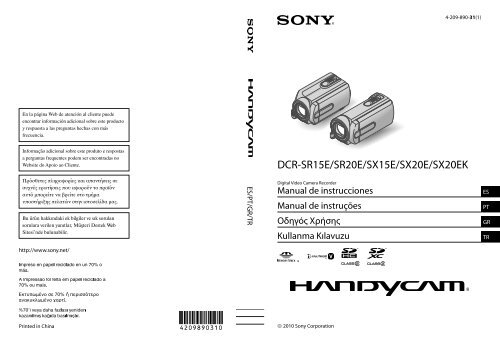Sony DCR-SR20E - DCR-SR20E Istruzioni per l'uso Greco
Sony DCR-SR20E - DCR-SR20E Istruzioni per l'uso Greco
Sony DCR-SR20E - DCR-SR20E Istruzioni per l'uso Greco
You also want an ePaper? Increase the reach of your titles
YUMPU automatically turns print PDFs into web optimized ePapers that Google loves.
4-209-890-31(1)<br />
<strong>DCR</strong>-SR15E/<strong>SR20E</strong>/SX15E/SX20E/SX20EK<br />
ES/PT/GR/TR<br />
Digital Video Camera Recorder<br />
Manual de instrucciones<br />
Manual de instruções<br />
Οδηγός Χρήσης<br />
Kullanma Kılavuzu<br />
ES<br />
PT<br />
GR<br />
TR<br />
http://www.sony.net/<br />
Printed in China<br />
2010 <strong>Sony</strong> Corporation
Lea este apartado en<br />
primer lugar<br />
ES<br />
Antes de utilizar la unidad, lea<br />
detenidamente este manual y consérvelo<br />
para futuras consultas.<br />
AVISO<br />
Para reducir el riesgo de incendio o<br />
descarga eléctrica, no exponga la<br />
unidad a la lluvia ni a la humedad.<br />
No exponga las pilas a fuentes de calor<br />
excesivo, como la luz solar directa, el<br />
fuego o similares.<br />
PRECAUCIÓN<br />
Batería<br />
Si la batería se manipula indebidamente,<br />
puede explotar y causar un incendio o<br />
provocarle quemaduras químicas. Tenga en<br />
cuenta las siguientes precauciones.<br />
No desmonte el producto.<br />
No aplaste ni exponga la batería a impactos tales<br />
como golpes o caídas, ni la deje caer o la pise.<br />
No provoque un cortocircuito en la batería<br />
ni <strong>per</strong>mita que objetos metálicos entren en<br />
contacto con sus terminales.<br />
No exponga la batería a tem<strong>per</strong>aturas su<strong>per</strong>iores<br />
a 60 °C como a la luz solar directa, o en el<br />
interior de un automóvil estacionado al sol.<br />
No la incinere ni la arroje al fuego.<br />
No manipule baterías de iones de litio dañadas<br />
o con fugas.<br />
Asegúrese de cargar la batería con un<br />
cargador de baterías original de <strong>Sony</strong> o con un<br />
dispositivo que pueda cargarla.<br />
Mantenga la batería fuera del alcance de niños<br />
pequeños.<br />
Mantenga la batería seca.<br />
Sustitúyala únicamente por otra del mismo tipo<br />
o equivalente recomendada por <strong>Sony</strong>.<br />
Deshágase de la baterías usada lo antes posible<br />
según el procedimiento que se describe en las<br />
instrucciones.<br />
Sustituya la batería únicamente por otra del<br />
tipo especificado. De lo contrario, es posible<br />
que se produzcan incendios o lesiones.<br />
Adaptador de CA<br />
No utilice el adaptador de ca en un lugar<br />
estrecho (por ejemplo, entre la pared y un<br />
mueble).<br />
Utilice una toma de pared cercana al usar el<br />
adaptador de ca. Desconecte el adaptador<br />
de ca de la toma de pared inmediatamente<br />
si se produce algún fallo al utilizar la<br />
videocámara.<br />
Incluso con la videocámara desconectada,<br />
ésta seguirá recibiendo alimentación de<br />
ca (corriente) mientras esté conectada a la<br />
toma de pared mediante el adaptador de ca.<br />
El cable de alimentación está diseñado<br />
específicamente para usarlo únicamente<br />
con esta videocámara, y no se debe utilizar<br />
con otros equipos eléctricos.<br />
PARA USUARIOS EN EUROPA<br />
Aviso para los clientes de países en los<br />
que se aplican las directivas de la UE<br />
El fabricante de este producto es <strong>Sony</strong><br />
Corporation, 1-7-1 Konan Minato-ku<br />
Tokyo, 108-0075, Japón. El representante<br />
autorizado en lo referente al cumplimiento<br />
de la directiva EMC y a la seguridad de los<br />
productos es <strong>Sony</strong> Deutschland GmbH,<br />
Hedelfinger Strasse 61, 70327 Stuttgart,<br />
Alemania. Para resolver cualquier asunto<br />
relacionado con el soporte técnico o la<br />
garantía, consulte las direcciones que se<br />
indican en los documentos de soporte<br />
técnico y garantía suministrados por<br />
separado.<br />
Este producto se ha probado y cumple con<br />
la normativa que establece la Directiva<br />
EMC si se utiliza un cable de conexión de<br />
menos de 3 metros de longitud.<br />
Atención<br />
Los campos electromagnéticos a<br />
frecuencias específicas podrán influir en la<br />
imagen y el sonido de esta unidad.
Aviso<br />
Si la electricidad estática o el<br />
electromagnetismo interrumpen la<br />
transmisión de datos (fallo), reinicie<br />
la aplicación o desconecte el cable de<br />
comunicación (USB, etc.) y vuelva a<br />
conectarlo.<br />
Tratamiento de los equipos<br />
eléctricos y electrónicos al final<br />
de su vida útil (aplicable en<br />
la Unión Europea y en países<br />
europeos con sistemas de<br />
recogida selectiva de residuos)<br />
Este símbolo en el equipo o el embalaje<br />
indica que el presente producto no puede<br />
ser tratado como residuos domésticos<br />
normales, sino que debe entregarse en<br />
el correspondiente punto de recogida<br />
de equipos eléctricos y electrónicos. Al<br />
asegurarse de que este producto se desecha<br />
correctamente, Ud. ayuda a prevenir las<br />
consecuencias negativas para el medio<br />
ambiente y la salud humana que podrían<br />
derivarse de la incorrecta manipulación en<br />
el momento de deshacerse de este producto.<br />
El reciclaje de materiales ayuda a conservar<br />
los recursos naturales. Para recibir<br />
información detallada sobre el reciclaje de<br />
este producto, póngase en contacto con el<br />
ayuntamiento, el punto de recogida más<br />
cercano o el establecimiento donde ha<br />
adquirido el producto.<br />
Tratamiento de las baterías al<br />
final de su vida útil (aplicable<br />
en la Unión Europea y en países<br />
europeos con sistemas de<br />
recogida selectiva de residuos)<br />
Este símbolo en la batería o en el embalaje<br />
indica que la batería proporcionada con<br />
este producto no puede ser tratada como<br />
un residuo doméstico normal.<br />
En algunas baterías este símbolo puede<br />
utilizarse en combinación con el símbolo<br />
químico. El símbolo químico del mercurio<br />
(Hg) o del plomo (Pb) se añadirá si la<br />
batería contiene más del 0,0005% de<br />
mercurio o del 0,004% de plomo.<br />
Al asegurarse de que estas baterías se<br />
desechan correctamente, Ud. ayuda a<br />
prevenir las consecuencias negativas para<br />
el medio ambiente y la salud humana<br />
que podrían derivarse de la incorrecta<br />
manipulación en el momento de deshacerse<br />
de la batería. El reciclaje de materiales<br />
ayuda a conservar los recursos naturales.<br />
En el caso de productos que por razones de<br />
seguridad, rendimiento o mantenimiento<br />
de datos, sea necesaria una conexión ES<br />
<strong>per</strong>manente con la batería incorporada, esta<br />
batería solo deberá ser reemplazada por<br />
<strong>per</strong>sonal técnico cualificado para ello.<br />
Para asegurarse de que la batería será<br />
tratada correctamente, entregue el producto<br />
al final de su vida útil en un punto de<br />
recogida para el reciclado de aparatos<br />
eléctricos y electrónicos.<br />
Para las demás baterías, vea la sección<br />
donde se indica cómo quitar la batería<br />
del producto de forma segura. Deposite<br />
la batería en el correspondiente punto de<br />
recogida para el reciclado.<br />
Para recibir información detallada sobre el<br />
reciclaje de este producto o de la batería,<br />
póngase en contacto con el ayuntamiento,<br />
el punto de recogida más cercano o el<br />
establecimiento donde ha adquirido el<br />
producto.<br />
ES
ES<br />
Elementos suministrados<br />
Los números entre ( ) corresponden a la<br />
cantidad suministrada.<br />
Adaptador de ca (1)<br />
Cable de alimentación (1)<br />
Cable de conexión A/V (1) <br />
Cable USB (1) <br />
Batería recargable NP-FV30 (1)<br />
CD-ROM “Handycam” Application<br />
Software (1)<br />
“PMB” (software, incluye la “Ayuda de PMB”)<br />
Guía práctica de “Handycam” (PDF)<br />
“Manual de instrucciones” (Este manual)<br />
(1)<br />
Sólo en el modelo <strong>DCR</strong>-SX20EK*<br />
Tarjeta de memoria (4 GB)**<br />
* Confirme el nombre del modelo en la caja del<br />
embalaje.<br />
** Cuando se mide la capacidad de un soporte,<br />
1 GB equivale a 1.000 millones de bytes, de<br />
los cuales una porción se utiliza para gestión<br />
del sistema y/o archivos de aplicación. La<br />
capacidad que el usuario puede utilizar es de<br />
aproximadamente 3,83 GB.<br />
Consulte la página 19 para obtener información<br />
sobre las tarjetas de memoria que puede utilizar<br />
con esta videocámara.<br />
Utilización de la videocámara<br />
No sostenga la videocámara por las siguientes<br />
partes ni por las tapas de las tomas.<br />
Pantalla de cristal líquido<br />
Batería<br />
<br />
La videocámara no está protegida contra el<br />
polvo, las salpicaduras ni la humedad. Consulte<br />
el apartado “Precauciones” (pág. 61).<br />
Elementos de menú, panel de cristal<br />
líquido y objetivo<br />
Los elementos de menú que aparezcan<br />
atenuados no estarán disponibles en las<br />
condiciones de grabación o reproducción<br />
actuales.<br />
La pantalla de cristal líquido se ha fabricado<br />
con tecnología de alta precisión, lo que hace que<br />
más del 99,99% de los píxeles sean o<strong>per</strong>ativos<br />
para uso efectivo. Sin embargo, es posible que<br />
aparezcan constantemente algunos pequeños<br />
puntos negros o brillantes (blancos, rojos,<br />
azules o verdes) en la pantalla de cristal líquido.<br />
Estos puntos son el resultado normal del<br />
proceso de fabricación y no afectan en modo<br />
alguno a la grabación.<br />
<br />
<br />
Puntos negros<br />
Puntos blancos, rojos, azules o verdes<br />
La exposición de la pantalla de cristal líquido<br />
o del objetivo a la luz solar directa durante<br />
<strong>per</strong>íodos de tiempo prolongados puede<br />
provocar fallos de funcionamiento.<br />
No apunte directamente al sol. Si lo hace,<br />
puede ocasionar fallos de funcionamiento<br />
en la videocámara. Tome fotografías del sol<br />
solamente en condiciones de baja intensidad,<br />
como al atardecer.
Cambio del ajuste de idioma<br />
<br />
Para ilustrar los procedimientos o<strong>per</strong>ativos<br />
se utilizan indicaciones en pantalla en cada<br />
idioma local. Si es necesario, cambie el idioma<br />
de la pantalla antes de utilizar la videocámara<br />
(pág. 16).<br />
Grabación<br />
Cuando utilice una tarjeta de memoria<br />
con la videocámara por primera vez, es<br />
recomendable formatear la tarjeta de memoria<br />
con la videocámara (pág. 53) para obtener un<br />
funcionamiento estable.<br />
Todos los datos grabados en la tarjeta de<br />
memoria se eliminarán cuando se formatee,<br />
y no podrán recu<strong>per</strong>arse. Guarde los datos<br />
importantes en el ordenador o similar de<br />
antemano.<br />
Antes de comenzar a grabar, pruebe las<br />
funciones de grabación para asegurarse de que<br />
la imagen y el sonido se graben sin problemas.<br />
No es posible compensar el contenido de<br />
las grabaciones, aun si la grabación o la<br />
reproducción no son posibles a causa de un<br />
fallo de funcionamiento de la videocámara, de<br />
los soportes de almacenamiento, etc.<br />
Los sistemas de televisión en color varían<br />
en función del país o la región. Si desea ver<br />
sus grabaciones en un televisor, necesita un<br />
televisor con sistema PAL.<br />
Los programas de televisión, películas, cintas de<br />
vídeo y demás materiales pueden estar sujetos a<br />
derechos de autor. La grabación no autorizada<br />
de tales materiales puede ir en contra de las<br />
leyes sobre los derechos de autor.<br />
Nota acerca de la reproducción<br />
Es posible que las imágenes grabadas en la<br />
videocámara no se reproduzcan correctamente<br />
en otros dispositivos.<br />
Y a la inversa, es posible que las imágenes<br />
grabadas en otros dispositivos no se<br />
reproduzcan correctamente en esta<br />
videocámara.<br />
Las películas grabadas en tarjetas de memoria<br />
SD no se pueden reproducir en equipos de A/V<br />
de otros fabricantes.<br />
Guarde todos los datos de imagen<br />
grabados<br />
Para evitar que se pierdan sus datos de imagen,<br />
guarde todas las imágenes grabadas en soportes<br />
externos <strong>per</strong>iódicamente. Se recomienda<br />
guardar los datos de imagen en un disco como,<br />
por ejemplo, un DVD-R mediante el ordenador.<br />
Asimismo, puede guardar los datos de imagen<br />
mediante una videograbadora o una grabadora<br />
de DVD/HDD, etc. (pág. 43).<br />
Notas referentes a la batería/adaptador<br />
de ca<br />
Asegúrese de extraer la batería o el adaptador<br />
de ca después de apagar la videocámara.<br />
Sujete la videocámara y la clavija de cc<br />
para desconectar el adaptador de ca de la<br />
videocámara.<br />
Nota acerca de la tem<strong>per</strong>atura de la<br />
videocámara o la batería<br />
Si la tem<strong>per</strong>atura de la videocámara o de la<br />
batería aumenta o desciende excesivamente, es<br />
posible que no pueda grabar o reproducir datos<br />
en la videocámara, ya que en tales situaciones<br />
se activan las funciones de protección. En tal<br />
caso, aparece un indicador en la pantalla de<br />
cristal líquido.<br />
Cuando la videocámara se encuentra<br />
conectada a un ordenador o accesorio<br />
No intente formatear el soporte de grabación<br />
de la videocámara en un ordenador. Si lo hace,<br />
es posible que la videocámara no funcione<br />
correctamente.<br />
Al conectar la videocámara a otro dispositivo<br />
mediante un cable, asegúrese de insertar la<br />
clavija del conector en la dirección correcta. Si<br />
se introduce la clavija del conector a la fuerza en<br />
la dirección incorrecta, podría dañar el terminal<br />
y provocar un fallo de funcionamiento en la<br />
videocámara.<br />
ES
Si no puede grabar ni reproducir<br />
imágenes correctamente, ejecute<br />
[FORMAT.SOPORTE]<br />
Si graba o elimina imágenes repetidamente<br />
durante mucho tiempo, los datos del soporte<br />
de grabación se fragmentarán. No se pueden<br />
guardar ni grabar imágenes. En ese caso, guarde<br />
primero las imágenes en algún soporte externo<br />
y, a continuación, seleccione (MENU)<br />
[Mostrar otros] [FORMAT.SOPORTE]<br />
(en la categoría [GEST.SOPORTE]) el<br />
soporte que desee (<strong>DCR</strong>-SR15E/<strong>SR20E</strong>) [SÍ]<br />
[SÍ] para ejecutar<br />
[FORMAT.SOPORTE].<br />
Notas acerca de accesorios opcionales<br />
Se recomienda utilizar accesorios originales<br />
de <strong>Sony</strong>.<br />
La disponibilidad de dichos productos depende<br />
del país o la región.<br />
Acerca de las imágenes, las<br />
ilustraciones y las indicaciones en<br />
pantalla de este manual<br />
Las imágenes de ejemplo que se utilizan en<br />
este manual con fines ilustrativos se han<br />
tomado con una cámara digital de imágenes<br />
fijas, por lo que pueden parecer diferentes a<br />
las imágenes y los indicadores de pantalla que<br />
aparecen en la videocámara. Y las ilustraciones<br />
de la videocámara y su indicación de pantalla<br />
se exageran o simplifican para su mejor<br />
comprensión.<br />
En este manual, el disco duro interno<br />
(<strong>DCR</strong>-SR15E/<strong>SR20E</strong>) de su videocámara y la<br />
tarjeta de memoria se denominan “soportes de<br />
grabación”.<br />
El diseño y las especificaciones de la<br />
videocámara y los accesorios están sujetos a<br />
cambios sin previo aviso.<br />
Confirme el nombre del modelo de la<br />
videocámara<br />
El nombre del modelo se muestra en este<br />
manual cuando hay una diferencia en la<br />
especificación entre los modelos. Confirme el<br />
nombre del modelo en la parte inferior de la<br />
videocámara.<br />
Las diferencias principales en la especificación<br />
de esta serie son las siguientes.<br />
<strong>DCR</strong>-<br />
SR15E<br />
<strong>DCR</strong>-<br />
<strong>SR20E</strong><br />
<strong>DCR</strong>-<br />
SX15E<br />
<strong>DCR</strong>-<br />
SX20E<br />
Soporte<br />
de<br />
grabación<br />
Disco<br />
duro<br />
interno +<br />
tarjeta de<br />
memoria<br />
Tarjeta de<br />
memoria<br />
Capacidad<br />
de los<br />
soportes de<br />
grabación<br />
internos<br />
Toma<br />
USB<br />
80 GB Solo<br />
salida<br />
Entrada/<br />
salida<br />
<br />
Notas acerca del uso<br />
Solo<br />
salida<br />
Entrada/<br />
salida<br />
No realice ninguna de las siguientes<br />
o<strong>per</strong>aciones; de lo contrario, el soporte<br />
de grabación podría resultar dañado, las<br />
imágenes grabadas podrían <strong>per</strong>derse o podrían<br />
producirse otros fallos de funcionamiento.<br />
Expulse la tarjeta de memoria cuando el<br />
indicador de acceso (pág. 19) esté iluminado<br />
o parpadeando<br />
Extraiga la batería o el adaptador de ca de<br />
la videocámara, o someta la videocámara<br />
a vibraciones o golpes cuando el indicador<br />
POWER (pág. 14) o el indicador de acceso<br />
(pág. 19) estén encendidos o parpadeen<br />
Cuando utilice una bandolera (se vende por<br />
separado), no golpee la videocámara contra<br />
ningún objeto.<br />
No utilice la videocámara en lugares con mucho<br />
ruido (<strong>DCR</strong>-SR15E/<strong>SR20E</strong>).<br />
ES
Acerca del sensor de caídas (<strong>DCR</strong>-<br />
SR15E/<strong>SR20E</strong>)<br />
Para proteger el disco duro interno de sacudidas<br />
por caídas, la videocámara tiene una función de<br />
sensor de caídas. Cuando se produce una caída,<br />
o en condiciones de falta de gravedad, es posible<br />
que también se grabe el ruido del bloqueo que<br />
se produce cuando la videocámara activa esta<br />
función. Cuando el sensor de caídas detecta<br />
caídas continuas, es posible que la grabación o<br />
la reproducción se detenga.<br />
Nota sobre el uso de la videocámara en<br />
altitudes elevadas (<strong>DCR</strong>-SR15E/<strong>SR20E</strong>)<br />
No encienda la videocámara en una zona<br />
de baja presión, donde la altitud sea de más<br />
de 5.000 metros, ya que, de lo contrario,<br />
podría dañar la unidad de disco duro de su<br />
videocámara.<br />
ES
Flujo de funcionamiento<br />
Procedimientos iniciales (pág. 11)<br />
Prepare la fuente de alimentación y los soportes de grabación.<br />
Grabación de películas y fotografías (pág. 21)<br />
Grabación de películas pág. 22<br />
Cambio del modo de grabación<br />
Tiempo de grabación previsto (INFO SOPORTE)<br />
Captura de fotografías pág. 24<br />
Reproducción de películas y fotografías<br />
Reproducción en la videocámara pág. 26<br />
Reproducción de imágenes en un televisor pág. 29<br />
Almacenamiento de imágenes<br />
Almacenamiento de películas y fotografías con un ordenador<br />
pág. 33<br />
Almacenamiento de películas y fotografías en un soporte externo<br />
pág. 40<br />
Almacenamiento de imágenes con un grabadora de DVD<br />
pág. 43<br />
Eliminación de películas y fotografías (pág. 31)<br />
Si elimina los datos de imagen que se han guardado en el<br />
ordenador o en un disco, puede grabar imágenes nuevas en el<br />
espacio libre del soporte de nuevo.<br />
ES
Índice de contenido<br />
Lea este apartado en primer lugar. . . . . . . . . . . . . . . . . . . . . . . . . . . . . . . . . . . . . . . . . . . . . . . . . . . . . . . . . . . . . . . 2<br />
Flujo de funcionamiento.. . . . . . . . . . . . . . . . . . . . . . . . . . . . . . . . . . . . . . . . . . . . . . . . . . . . . . . . . . . . . . . . . . . . . . . . . . 8<br />
Procedimientos iniciales<br />
Paso 1: Carga de la batería.. . . . . . . . . . . . . . . . . . . . . . . . . . . . . . . . . . . . . . . . . . . . . . . . . . . . . . . . . . . . . . . . . . . . . . 11<br />
Carga de la batería en el extranjero. . . . . . . . . . . . . . . . . . . . . . . . . . . . . . . . . . . . . . . . . . . . . . . . . . . 13<br />
Paso 2: Encendido de la videocámara y ajuste de la fecha y la hora.. . . . . . . . . . . . . . . . . . . . 14<br />
Uso del selector múltiple. . . . . . . . . . . . . . . . . . . . . . . . . . . . . . . . . . . . . . . . . . . . . . . . . . . . . . . . . . . . . . . . 16<br />
Cambio del ajuste de idioma.. . . . . . . . . . . . . . . . . . . . . . . . . . . . . . . . . . . . . . . . . . . . . . . . . . . . . . . . . . . 16<br />
Paso 3: Preparación de los soportes de grabación.. . . . . . . . . . . . . . . . . . . . . . . . . . . . . . . . . . . . . . . . . 17<br />
Para comprobar los ajustes del soporte de grabación.. . . . . . . . . . . . . . . . . . . . . . . . . . . . 18<br />
Copia de películas y fotografías desde el soporte de grabación interno a una<br />
tarjeta de memoria (<strong>DCR</strong>-SR15E/<strong>SR20E</strong>).. . . . . . . . . . . . . . . . . . . . . . . . . . . . . . . . . . . . . . . . . . . . . 20<br />
Grabación/reproducción<br />
Grabación. . . . . . . . . . . . . . . . . . . . . . . . . . . . . . . . . . . . . . . . . . . . . . . . . . . . . . . . . . . . . . . . . . . . . . . . . . . . . . . . . . . . . . . . . . . 21<br />
Reproducción en la videocámara . . . . . . . . . . . . . . . . . . . . . . . . . . . . . . . . . . . . . . . . . . . . . . . . . . . . . . . . . . . . . . 26<br />
Reproducción de imágenes en un televisor.. . . . . . . . . . . . . . . . . . . . . . . . . . . . . . . . . . . . . . . . . . . . . . . . . 29<br />
Buen uso de la videocámara<br />
Eliminación de películas y fotografías.. . . . . . . . . . . . . . . . . . . . . . . . . . . . . . . . . . . . . . . . . . . . . . . . . . . . . . . . 31<br />
Almacenamiento de películas y fotografías con un ordenador<br />
Preparación del ordenador (Windows).. . . . . . . . . . . . . . . . . . . . . . . . . . . . . . . . . . . . . . . . . . . . . . . . . . . . . . . . . 33<br />
Si utiliza un Macintosh. . . . . . . . . . . . . . . . . . . . . . . . . . . . . . . . . . . . . . . . . . . . . . . . . . . . . . . . . . . . . . . . . . . 33<br />
Inicio de PMB (Picture Motion Browser).. . . . . . . . . . . . . . . . . . . . . . . . . . . . . . . . . . . . . . . . . . . . . . . . . . . . . . 36<br />
Creación de un disco con un solo toque (One Touch Disc Burn).. . . . . . . . . . . . . . . . . . . . . . . . 36<br />
Importación de películas y fotografías a un ordenador.. . . . . . . . . . . . . . . . . . . . . . . . . . . . . . . . . . . 37<br />
Creación de un disco.. . . . . . . . . . . . . . . . . . . . . . . . . . . . . . . . . . . . . . . . . . . . . . . . . . . . . . . . . . . . . . . . . . . . . . . . . . . . . 38<br />
Copia de un disco. . . . . . . . . . . . . . . . . . . . . . . . . . . . . . . . . . . . . . . . . . . . . . . . . . . . . . . . . . . . . . . . . . . . . . . . . 39<br />
Edición de películas.. . . . . . . . . . . . . . . . . . . . . . . . . . . . . . . . . . . . . . . . . . . . . . . . . . . . . . . . . . . . . . . . . . . . . . 39<br />
Captura de fotografías de una película. . . . . . . . . . . . . . . . . . . . . . . . . . . . . . . . . . . . . . . . . . . . . . . 39<br />
Almacenamiento de imágenes con un dispositivo externo<br />
Almacenamiento de imágenes en soportes externos (COPIA DIRECTA).. . . . . . . . . . . . . . . 40<br />
Creación de un disco con una grabadora de DVD. . . . . . . . . . . . . . . . . . . . . . . . . . . . . . . . . . . . . . . . . . 43<br />
Índice de contenido<br />
ES
Uso de los menús.. . . . . . . . . . . . . . . . . . . . . . . . . . . . . . . . . . . . . . . . . . . . . . . . . . . . . . . . . . . . . . . . . . . . . . . . . . . . . . . . . 49<br />
Obtención de información detallada de la Guía práctica de “Handycam” . . . . . . . . . . . . . 55<br />
Información complementaria<br />
Solución de problemas.. . . . . . . . . . . . . . . . . . . . . . . . . . . . . . . . . . . . . . . . . . . . . . . . . . . . . . . . . . . . . . . . . . . . . . 56<br />
Tiempo de grabación de películas/número de fotografías que se pueden grabar<br />
. . . . . . . . . . . . . . . . . . . . . . . . . . . . . . . . . . . . . . . . . . . . . . . . . . . . . . . . . . . . . . . . . . . . . . . . . . . . . . . . . . . . . . . . . . . . . . . . . . . . . . . . 59<br />
Precauciones.. . . . . . . . . . . . . . . . . . . . . . . . . . . . . . . . . . . . . . . . . . . . . . . . . . . . . . . . . . . . . . . . . . . . . . . . . . . . . . . . . . . . . . . 61<br />
Especificaciones.. . . . . . . . . . . . . . . . . . . . . . . . . . . . . . . . . . . . . . . . . . . . . . . . . . . . . . . . . . . . . . . . . . . . . . . . . . . . . . . . . . . 63<br />
Referencia rápida<br />
Indicadores de la pantalla.. . . . . . . . . . . . . . . . . . . . . . . . . . . . . . . . . . . . . . . . . . . . . . . . . . . . . . . . . . . . . . . . . . . . . . . 65<br />
Piezas y mandos. . . . . . . . . . . . . . . . . . . . . . . . . . . . . . . . . . . . . . . . . . . . . . . . . . . . . . . . . . . . . . . . . . . . . . . . . . . . . . . . . . . 67<br />
Índice.. . . . . . . . . . . . . . . . . . . . . . . . . . . . . . . . . . . . . . . . . . . . . . . . . . . . . . . . . . . . . . . . . . . . . . . . . . . . . . . . . . . . . . . . . . . . . . . . 70<br />
10 ES Personalización de la videocámara
Procedimientos iniciales<br />
Paso 1: Carga de la batería<br />
<strong>DCR</strong>-SR15E/<strong>SR20E</strong><br />
Toma DC IN<br />
Batería<br />
Indicador CHG (carga)<br />
<strong>DCR</strong>-SX15E/SX20E<br />
Clavija de cc<br />
Adaptador<br />
de ca<br />
Cable de<br />
alimentación<br />
A la toma de<br />
corriente de pared<br />
Procedimientos iniciales<br />
Indicador CHG<br />
(carga)<br />
Batería<br />
Toma DC IN<br />
Clavija de cc<br />
Cable de<br />
alimentación<br />
Adaptador de ca<br />
A la toma de<br />
corriente de pared<br />
Puede cargar la batería “InfoLITHIUM” (serie V) después de instalarla en la videocámara.<br />
11<br />
ES
Notas<br />
No se puede instalar ninguna otra batería “InfoLITHIUM” que no sea de la serie V en la videocámara.<br />
1<br />
Cierre la pantalla de cristal líquido para apagar la videocámara.<br />
2<br />
Para colocar la batería, deslícela en la dirección que indica la flecha hasta<br />
que encaje.<br />
3<br />
Conecte el adaptador de ca y el cable de alimentación a la videocámara y<br />
a la toma de corriente de pared.<br />
Alinee la marca de la clavija de cc con la de la toma DC IN.<br />
Sugerencias<br />
Consulte el tiempo de grabación y de reproducción en la página 59.<br />
Cuando la videocámara está encendida, es posible comprobar la cantidad restante de batería aproximada<br />
gracias al indicador de batería restante situado en la parte su<strong>per</strong>ior izquierda de la pantalla de cristal<br />
líquido.<br />
Tiempo de carga<br />
Tiempo aproximado (minutos) necesario para cargar completamente una batería totalmente<br />
descargada.<br />
Batería<br />
Tiempo de carga<br />
NP-FV30<br />
115<br />
(suministrada)<br />
NP-FV50 155<br />
NP-FV70 195<br />
NP-FV100 390<br />
Tiempos medidos con la videocámara a 25 C.<br />
Se recomienda entre 10 C y 30 C.<br />
12 ES<br />
El indicador CHG (carga) se ilumina y se inicia el proceso de carga. El indicador<br />
CHG (carga) se apaga cuando la batería está totalmente cargada.<br />
4<br />
Cuando la batería esté cargada, desconecte el adaptador de ca de la toma<br />
DC IN de la videocámara.
Para extraer la batería<br />
Cierre la pantalla de cristal líquido. Deslice la palanca BATT (liberación de la batería) () y<br />
extraiga la batería ().<br />
Para utilizar una toma de corriente de pared como fuente de alimentación<br />
Realice las mismas conexiones que se indican en “Paso 1: Carga de la batería”. La batería no se<br />
descargará aunque esté instalada.<br />
Carga de la batería en el extranjero<br />
Puede cargar la batería en cualquier país o región con el adaptador de ca suministrado con la<br />
videocámara dentro de un rango de ca de entre 100 V y 240 V, 50 Hz/60 Hz.<br />
Notas<br />
No utilice un transformador de corriente electrónico.<br />
Procedimientos iniciales<br />
Notas respecto a la batería<br />
Cuando extraiga la batería o desconecte el adaptador de ca, cierre la pantalla de cristal líquido y asegúrese<br />
de que el indicador POWER (pág. 14) y el indicador de acceso (pág. 19) estén apagados.<br />
El indicador CHG (carga) parpadea durante el proceso de carga en las siguientes condiciones:<br />
La batería no está conectada correctamente.<br />
La batería está dañada.<br />
La tem<strong>per</strong>atura de la batería es baja.<br />
Extraiga la batería de la videocámara y colóquela en un lugar cálido.<br />
La tem<strong>per</strong>atura de la batería es alta.<br />
Extraiga la batería de la videocámara y colóquela en un lugar fresco.<br />
De manera predeterminada, la alimentación se desconecta automáticamente para ahorrar energía de la<br />
batería si no lleva a cabo ninguna o<strong>per</strong>ación en la videocámara durante aproximadamente 5 minutos<br />
([APAGADO AUTO]).<br />
Notas referentes al adaptador de ca<br />
Utilice una toma de corriente de pared cercana cuando emplee el adaptador de ca. Desconecte<br />
el adaptador de ca de la toma de corriente de pared inmediatamente si se produce algún fallo de<br />
funcionamiento al utilizar la videocámara.<br />
No coloque el adaptador de ca en lugares estrechos, como por ejemplo entre una pared y un mueble.<br />
No provoque un cortocircuito en la clavija de cc del adaptador de ca ni en el terminal de la batería con<br />
ningún objeto metálico. Si lo hace, puede ocasionar un fallo de funcionamiento.<br />
ES<br />
13
Paso 2: Encendido de la videocámara y ajuste de<br />
la fecha y la hora<br />
1<br />
Abra la pantalla de cristal líquido de la videocámara.<br />
La videocámara se enciende.<br />
Indicador de POWER<br />
2<br />
Seleccione la zona geográfica deseada mediante la selección de /<br />
con / del selector múltiple, mantenga pulsado el centro del selector<br />
múltiple hasta que se encienda una luz en el área geográfica deseada.<br />
Selector múltiple<br />
Consulte la página 16 para obtener información detallada acerca del uso del selector múltiple.<br />
Para ajustar la fecha y la hora de nuevo, utilice el selector múltiple para seleccionar<br />
[Mostrar otros] [AJ.REL./IDIOM. ] (en la categoría [AJUST.GENERALES]) <br />
[AJUSTE RELOJ]. Si un elemento no se muestra en la pantalla, seleccione / hasta que<br />
aparezca.<br />
3<br />
Seleccione [SIGUIENTE] con del selector múltiple y, a continuación,<br />
pulse el centro de este.<br />
4<br />
Seleccione<br />
14 ES Si ajusta [HORA VERANO] en [ACTIVADO], el reloj se adelantará 1 hora.<br />
(MENU)<br />
el ajuste de [HORA VERANO] con / del selector múltiple y, a<br />
continuación, pulse el centro de este.
5<br />
Seleccione [SIGUIENTE] con del selector múltiple y, a continuación,<br />
pulse el centro de este.<br />
6<br />
Repita el procedimiento indicado a continuación para ajustar la fecha y la<br />
hora.<br />
Resalte el elemento deseado mediante / del selector múltiple.<br />
Seleccione el valor de ajuste mediante / del selector múltiple y, a continuación, pulse el<br />
centro de este.<br />
7<br />
Seleccione [SIGUIENTE] con del selector múltiple y, a<br />
continuación, pulse el centro de este.<br />
El reloj empezará a funcionar.<br />
Procedimientos iniciales<br />
Notas<br />
La fecha y la hora no aparecen durante la grabación, aunque se graban automáticamente en el soporte<br />
de grabación y se pueden mostrar durante la reproducción. Para visualizar la fecha y la hora, seleccione<br />
(MENU) [Mostrar otros] [AJUSTES REPROD.] (en la categoría [REPRODUCCIÓN])<br />
[CÓDIGO DATOS] [FECHA/HORA] .<br />
Para desactivar los pitidos de funcionamiento, seleccione (MENU) [Mostrar otros] [AJUS.<br />
SON./PANT.] (en la categoría [AJUST.GENERALES]) [PITIDO] [DESACTIV.] <br />
.<br />
Para apagar la videocámara<br />
Cierre la pantalla de cristal líquido. El indicador POWER parpadea unos segundos y se apaga<br />
la videocámara.<br />
ES<br />
15
Uso del selector múltiple<br />
Selector múltiple<br />
16 ES<br />
Para seleccionar un botón, coloque un marco naranja sobre él mediante /// del<br />
selector múltiple.<br />
Pulse el centro del selector múltiple para confirmar su selección.<br />
Cambio del ajuste de idioma<br />
Puede modificar las indicaciones en pantalla para que se muestren los mensajes en un idioma<br />
determinado.<br />
Seleccione (MENU) [Mostrar otros] [AJ.REL./IDIOM. ] (en la categoría<br />
[AJUST.GENERALES]) [AJUSTE IDIOMA ] el idioma deseado <br />
.
Paso 3: Preparación de los soportes de grabación<br />
Los soportes de grabación que se pueden utilizar varían en función de la videocámara. Los<br />
siguientes iconos se muestran en la pantalla de la videocámara.<br />
<strong>DCR</strong>-SX15E/SX20E:<br />
Tarjeta de memoria<br />
<strong>DCR</strong>-SR15E/<strong>SR20E</strong>:<br />
*<br />
Disco duro interno<br />
Tarjeta de memoria<br />
* De manera predeterminada, tanto las películas como las fotografías se graban en este soporte de<br />
grabación. En el soporte seleccionado puede grabar, reproducir y editar imágenes.<br />
Selector múltiple<br />
Realice la selección mediante /// y pulse el botón del centro del selector múltiple para confirmarla.<br />
Sugerencias<br />
Consulte la página 59 para obtener información acerca del tiempo de grabación de las películas.<br />
Puede consultar en la página 60 el número de fotografías que se pueden grabar.<br />
Procedimientos iniciales<br />
Selección del soporte de grabación para películas (<strong>DCR</strong>-SR15E/<strong>SR20E</strong>)<br />
Seleccione (MENU) [Mostrar otros] [AJUSTES SOPORTE] (en la<br />
categoría [GEST.SOPORTE]) [AJ.SOPORTE PEL.].<br />
Aparece la pantalla [AJ.SOPORTE PEL.].<br />
Seleccione el soporte de grabación que desee.<br />
Seleccione [SÍ] .<br />
El soporte de grabación cambia.<br />
ES<br />
17
Selección del soporte de grabación para fotografías (<strong>DCR</strong>-SR15E/<strong>SR20E</strong>)<br />
Seleccione (MENU) [Mostrar otros] [AJUSTES SOPORTE] (en la<br />
categoría [GEST.SOPORTE]) [AJ.SOPORTE FOTO].<br />
Aparece la pantalla [AJ.SOPORTE FOTO].<br />
Seleccione el soporte de grabación que desee.<br />
Seleccione [SÍ] .<br />
El soporte de grabación cambia.<br />
Para comprobar los ajustes del soporte de grabación<br />
Cuando grabe en el modo de grabación de películas o en el modo de grabación de fotografías,<br />
se muestra el icono de soporte de grabación en la esquina su<strong>per</strong>ior derecha de la pantalla.<br />
Icono de soporte de<br />
grabación<br />
El icono visualizado en la pantalla LCD varía en función de la videocámara que se utilice.<br />
Inserción de una tarjeta de memoria<br />
Notas<br />
Ajuste el soporte de grabación en [TARJ.DE MEMORIA] para grabar películas y/o fotografías en una<br />
tarjeta de memoria (<strong>DCR</strong>-SR15E/<strong>SR20E</strong>).<br />
Tipos de tarjetas de memoria que pueden utilizarse con la videocámara<br />
<br />
<br />
<br />
<br />
18 ES<br />
Con esta videocámara sólo pueden utilizarse los “Memory Stick PRO Duo”, “Memory Stick PRO-HG<br />
Duo” y las tarjetas de memoria SD (clase 2 o su<strong>per</strong>ior), SDHC (clase 2 o su<strong>per</strong>ior) y SDXC (clase 2 o<br />
su<strong>per</strong>ior). No se puede garantizar el funcionamiento de la videocámara con todas las tarjetas de memoria.<br />
Se ha comprobado la compatibilidad de los “Memory Stick PRO Duo” de hasta 32 GB y las tarjetas de<br />
memoria SD de hasta 64 GB de capacidad y se ha probado su funcionamiento con la videocámara.<br />
Si desea grabar películas en un “Memory Stick PRO Duo”, se recomienda que utilice un “Memory Stick<br />
PRO Duo” con una capacidad de 512 MB o más.<br />
En este manual, “Memory Stick PRO Duo” y “Memory Stick PRO-HG Duo” se denominan “Memory<br />
Stick PRO Duo” y las tarjetas de memoria SD, SDHC y SDXC se denominan tarjetas de memoria SD.
Notas<br />
MultiMediaCard no se puede utilizar.<br />
Las imágenes grabadas en tarjetas de memoria SDXC no se pueden reproducir ni importar en<br />
ordenadores no compatibles con exFAT*, componentes de AV, etc., conectados a esta videocámara<br />
mediante un cable USB. Compruebe que los dispositivos conectados sean compatibles con exFAT de<br />
antemano. Si conecta un dispositivo que no sea compatible con exFAT, es posible que aparezca la pantalla<br />
para la inicialización. No ejecute nunca la inicialización, de lo contrario, se <strong>per</strong>derán todos los contenidos<br />
grabados.<br />
* exFAT es el sistema de archivos que se utiliza en las tarjetas de memoria SDXC.<br />
Tamaño de las tarjetas de memoria que se pueden utilizar con la videocámara<br />
<br />
<br />
Solamente se pueden utilizar el “Memory Stick Duo”, que tiene la mitad de tamaño del “Memory Stick”<br />
estándar, y las tarjetas de memoria SD de tamaño estándar.<br />
No adhiera etiquetas ni similares a una tarjeta de memoria ni a un adaptador para tarjetas de memoria. Si<br />
lo hace, puede ocasionar un fallo de funcionamiento.<br />
Abra la tapa, oriente la esquina de la tarjeta de memoria que dispone de una<br />
muesca del modo indicado en la ilustración e insértela en la ranura de la tarjeta<br />
de memoria hasta que encaje.<br />
Cierre la tapa después de insertar la tarjeta de memoria.<br />
Procedimientos iniciales<br />
Indicador de acceso<br />
Tenga en cuenta la dirección de la<br />
esquina que dispone de una muesca.<br />
Es posible que aparezca la pantalla [Crear nuevo arch.base de datos de imágenes.]<br />
si introduce una nueva tarjeta de memoria. En ese caso, seleccione [SÍ]. Para grabar<br />
únicamente fotografías en la tarjeta de memoria, seleccione [NO].<br />
Compruebe la dirección de la tarjeta de memoria. Si inserta la tarjeta de memoria a la fuerza en la<br />
dirección incorrecta, podría dañar la tarjeta de memoria, la ranura para la tarjeta de memoria o los<br />
datos de imagen.<br />
ES<br />
19
Notas<br />
Si se visualiza el mensaje [Error al crear un nuevo archivo de base de datos de imágenes. Es posible<br />
que no exista suficiente espacio libre.], seleccione (MENU) [Mostrar otros] [FORMAT.<br />
SOPORTE] (en la categoría [GEST.SOPORTE]) [TARJ.DE MEMORIA] (<strong>DCR</strong>-SR15E/<strong>SR20E</strong>) <br />
[SÍ] [SÍ] para inicializar la tarjeta de memoria.<br />
Para extraer la tarjeta de memoria<br />
Abra la tapa y presione ligeramente la tarjeta de memoria una vez.<br />
No abra la tapa durante la grabación.<br />
Al insertar o expulsar la tarjeta de memoria, procure que esta no salga disparada y se caiga.<br />
Copia de películas y fotografías desde el soporte de grabación interno a<br />
una tarjeta de memoria (<strong>DCR</strong>-SR15E/<strong>SR20E</strong>)<br />
Seleccione (MENU) [Mostrar otros] [COPIA PELÍCULA]/[COPIAR FOTO]<br />
(en la categoría [EDIT]) y, a continuación, siga las indicaciones que aparecen en pantalla.<br />
20 ES
Grabación/reproducción<br />
Grabación<br />
De manera predeterminada, las películas se graban en el siguiente soporte de grabación.<br />
<strong>DCR</strong>-SX15E/SX20E: tarjeta de memoria<br />
<strong>DCR</strong>-SR15E/<strong>SR20E</strong>: disco duro interno<br />
Sugerencias<br />
Consulte la página 17 para cambiar el soporte de grabación (<strong>DCR</strong>-SR15E/<strong>SR20E</strong>).<br />
Para abrir la tapa del objetivo<br />
Deslice el selector LENS COVER para abrirla.<br />
Sugerencias<br />
<br />
Cuando finalice la grabación o cuando reproduzca imágenes, cierre la tapa del objetivo.<br />
1<br />
Ajuste la correa de sujeción.<br />
<strong>DCR</strong>-SR15E/<strong>SR20E</strong><br />
Grabación/reproducción<br />
<strong>DCR</strong>-SX15E/SX20E<br />
21<br />
ES
2<br />
Abra<br />
la pantalla de cristal líquido de la videocámara.<br />
La videocámara se enciende.<br />
Puede alternar entre los modos de grabación si pulsa MODE. Pulse MODE hasta que aparezca el<br />
icono de modo deseado.<br />
Botón MODE<br />
(Película): cuando<br />
grabe una película<br />
Grabación de películas<br />
Pulse START/STOP para iniciar la grabación.<br />
Botón START/STOP<br />
Para detener la grabación, pulse START/STOP de nuevo.<br />
[ESPERA] [GRAB.]<br />
22 ES
Los iconos y los indicadores de la pantalla de cristal líquido se muestran durante 3 segundos y<br />
desaparecen después de encender la videocámara o de activar los modos de grabación (película/<br />
fotografía) o reproducción. Para visualizar los iconos e indicadores de nuevo, pulse el selector múltiple.<br />
unos 3 s<br />
después<br />
Notas<br />
Si cierra la pantalla de cristal líquido durante la grabación de películas, se detendrá la grabación.<br />
El tiempo máximo de grabación continua de películas es de unas 13 horas.<br />
Cuando un archivo de película su<strong>per</strong>a los 2 GB, se crea automáticamente el siguiente archivo de película.<br />
Tras encender la videocámara, transcurrirán varios segundos hasta poder empezar la grabación. No es<br />
posible utilizar la videocámara durante este <strong>per</strong>íodo.<br />
Los siguientes estados se indicarán si los datos aún se están escribiendo en los soportes de grabación<br />
después de que la grabación haya finalizado. Durante este tiempo, no someta la videocámara a golpes o<br />
vibraciones y no extraiga la batería o adaptador de ca.<br />
El indicador de acceso (pág. 19) está encendido o parpadea<br />
El icono de soporte en la parte su<strong>per</strong>ior derecha de la pantalla de cristal líquido está parpadeando<br />
Sugerencias<br />
Cuando se detecta una cara, se muestra un marco blanco y la calidad de imagen alrededor de la cara se<br />
optimiza automáticamente ([DETECCIÓN CARA]).<br />
Es posible capturar fotografías a partir de películas grabadas (<strong>DCR</strong>-SR15E/<strong>SR20E</strong>/SX20E).<br />
Consulte la página 59 para obtener información acerca del tiempo de grabación de las películas.<br />
Para comprobar el tiempo de grabación, la capacidad de almacenamiento restante estimada, etc.,<br />
seleccione (MENU) [Mostrar otros] [INFO SOPORTE] (en la categoría [GEST.<br />
SOPORTE]).<br />
La pantalla de cristal líquido de la videocámara puede mostrar imágenes grabadas a pantalla completa<br />
(visualización de píxeles totales). Sin embargo, es posible que se produzca un leve recorte en los<br />
márgenes su<strong>per</strong>ior, inferior, derecho e izquierdo de las imágenes cuando se reproduzcan en un televisor<br />
no compatible con la visualización de píxeles totales. En tal caso, ajuste [GUÍA ENCUADR] en<br />
[ACTIVADO] y utilice el marco exterior que aparece en la pantalla como guía para grabar imágenes.<br />
[ STEADYSHOT] está ajustado en [ACTIVADO] de forma predeterminada.<br />
Para ajustar el ángulo del panel de cristal líquido, en primer lugar ábralo 90 grados respecto a la<br />
videocámara () y, a continuación, ajuste el ángulo ().<br />
Grabación/reproducción<br />
90 grados (máx.)<br />
180 grados (máx.)<br />
90 grados<br />
respecto a la<br />
videocámara<br />
ES<br />
23
Código de datos durante la grabación<br />
La fecha, la hora y las condiciones de grabación se registran automáticamente en el soporte de<br />
grabación <strong>per</strong>o no se muestran durante la grabación. No obstante, se pueden consultar como<br />
[CÓDIGO DATOS] durante la reproducción. Para mostrarlos, seleccione (MENU) <br />
[Mostrar otros] [AJUSTES REPROD.] (en la categoría [REPRODUCCIÓN]) el<br />
ajuste deseado .<br />
Captura de fotografías<br />
De manera predeterminada, las fotografías se graban en el siguiente soporte de grabación.<br />
<strong>DCR</strong>-SX15E/SX20E: tarjeta de memoria<br />
<strong>DCR</strong>-SR15E/<strong>SR20E</strong>: disco duro interno<br />
Sugerencias<br />
Consulte la página 17 para cambiar el soporte de grabación (<strong>DCR</strong>-SR15E/<strong>SR20E</strong>).<br />
Pulse MODE hasta que aparezca el icono (Foto).<br />
La pantalla de cristal líquido cambia al modo de grabación de fotografías y el formato de<br />
la pantalla pasa a ser 4:3.<br />
(Foto): cuando tome<br />
una fotografía<br />
24 ES
Pulse PHOTO ligeramente para enfocar y, a continuación, púlselo<br />
completamente.<br />
Cuando<br />
Parpadea Se enciende<br />
desaparece, significa que se ha grabado la fotografía.<br />
Sugerencias<br />
Consulte la página 60 para obtener información acerca del número de fotografías que se pueden grabar.<br />
Para cambiar el tamaño de la imagen, seleccione (MENU) [Mostrar otros] [ TAM<br />
IMAGEN] (en la categoría [AJUST.FOTO CÁM.]) el ajuste deseado .<br />
Es posible comprobar el número de fotografías que se puede grabar en la pantalla de cristal líquido<br />
(pág. 65).<br />
Grabación/reproducción<br />
ES<br />
25
Reproducción en la videocámara<br />
De manera predeterminada, se reproducen las películas y fotografías grabadas en los<br />
siguientes soportes de grabación.<br />
<strong>DCR</strong>-SX15E/SX20E: tarjeta de memoria<br />
<strong>DCR</strong>-SR15E/<strong>SR20E</strong>: disco duro interno<br />
Sugerencias<br />
<br />
Consulte la página 17 para cambiar el soporte de grabación (<strong>DCR</strong>-SR15E/<strong>SR20E</strong>).<br />
1<br />
Abra la pantalla de cristal líquido de la videocámara.<br />
La videocámara se enciende.<br />
2<br />
Pulse (VISUALIZAR IMÁGENES).<br />
3<br />
Seleccione<br />
La pantalla VISUAL INDEX aparece al cabo de unos segundos.<br />
(Película) () la película deseada () para reproducir<br />
una película.<br />
Seleccione (Foto) () la fotografía deseada () para ver una<br />
fotografía.<br />
Las películas se muestran y se ordenan según la fecha de grabación.<br />
26 ES<br />
A la pantalla MENU<br />
/ : muestra las películas grabadas en la fecha anterior/siguiente.<br />
/ : muestra la película anterior/siguiente.<br />
Permite volver a la pantalla de grabación.
aparece con la última película o fotografía reproducida o grabada. Si selecciona la película o<br />
fotografía con , podrá reanudar la reproducción desde el momento en que se detuvo.<br />
( aparece en la fotografía grabada en la tarjeta de memoria).<br />
Reproducción de películas<br />
La videocámara comienza a reproducir la película seleccionada.<br />
Ajuste de volumen<br />
Anterior<br />
Siguiente<br />
Detención<br />
Rebobinado<br />
OPTION<br />
Avance rápido<br />
Pausa/reproducción<br />
Sugerencias<br />
Cuando la reproducción desde la película seleccionada llega a la última película, la pantalla regresa a la<br />
pantalla VISUAL INDEX.<br />
Seleccione / durante la pausa para reproducir películas a cámara lenta.<br />
Si selecciona / repetidamente durante la reproducción, las películas se reproducirán<br />
aproximadamente a una velocidad 5 veces mayor 10 veces mayor 30 veces mayor 60 veces<br />
mayor.<br />
Para visualizar la pantalla VISUAL INDEX, seleccione (MENU) [Mostrar otros] [VISUAL<br />
INDEX] (en la categoría [REPRODUCCIÓN]).<br />
La fecha, la hora y las condiciones de grabación se registran automáticamente durante la grabación. Esta<br />
información no se muestra durante la grabación, <strong>per</strong>o es posible visualizarla durante la reproducción si<br />
selecciona (MENU) [Mostrar otros] [AJUSTES REPROD.] (en la categoría<br />
[REPRODUCCIÓN]) [CÓDIGO DATOS] el ajuste deseado .<br />
Grabación/reproducción<br />
Para ajustar el volumen del sonido de las películas<br />
Mientras reproduce una película, seleccione el ajuste con / .<br />
También es posible ajustar el volumen mediante / del OPTION MENU.<br />
ES<br />
27
Visualización de fotografías<br />
La fotografía seleccionada se muestra en la videocámara.<br />
Anterior<br />
A la pantalla VISUAL<br />
INDEX<br />
Sugerencias<br />
Cuando se visualizan fotografías grabadas en una tarjeta de memoria, aparece<br />
reproducción) en la pantalla.<br />
28 ES<br />
Para iniciar o detener<br />
una presentación de<br />
diapositivas<br />
Siguiente<br />
OPTION<br />
(carpeta de
Reproducción de imágenes en un televisor<br />
Conecte la videocámara a la toma de entrada de un televisor o una videograbadora mediante<br />
el cable de conexión de A/V (suministrado). Para esta o<strong>per</strong>ación, utilice el adaptador de<br />
ca suministrado para conectar la videocámara a una toma de corriente de pared (pág. 13).<br />
Consulte asimismo el manual de instrucciones suministrado de los dispositivos que conecte.<br />
Televisores<br />
Videograbadoras<br />
IN<br />
(rojo)<br />
AUDIO<br />
(blanco)<br />
VIDEO<br />
(amarillo)<br />
Toma A/V OUT<br />
Flujo de señales<br />
Ajuste el selector de entrada del televisor a la entrada a la que se vaya a<br />
conectar la cámara.<br />
Para obtener más información, consulte asimismo los manuales de instrucciones<br />
suministrados con el televisor.<br />
Grabación/reproducción<br />
Conecte la videocámara a un televisor mediante el cable de conexión de<br />
A/V (suministrado).<br />
Conecte la videocámara a la toma de entrada del televisor.<br />
Reproducción de películas y fotografías en la videocámara (pág. 26).<br />
Para ajustar el formato según el televisor conectado (16:9/4:3)<br />
Seleccione (MENU) [Mostrar otros] [AJUSTES SALIDA] (en la categoría<br />
[AJUST.GENERALES]) [TIPO TV] [16:9] o [4:3] .<br />
ES<br />
29
Al conectar el televisor a través de una videograbadora<br />
Conecte la videocámara a la toma de entrada LINE IN de la videograbadora mediante el cable<br />
de conexión de A/V. Ajuste el selector de entrada de la videograbadora en LINE (VIDEO 1,<br />
VIDEO 2, etc.).<br />
Si el televisor es monoaural (si el televisor solamente dispone de una toma de<br />
entrada de audio)<br />
Conecte la clavija amarilla del cable de conexión de A/V a la toma de entrada de vídeo y<br />
conecte la clavija blanca (canal izquierdo) o la clavija roja (canal derecho) a la toma de entrada<br />
de audio del televisor o la videograbadora.<br />
Si el televisor o la videograbadora dispone de un adaptador de 21 contactos<br />
(EUROCONNECTOR)<br />
Utilice un adaptador de 21 contactos (se vende por separado) para ver las imágenes<br />
reproducidas.<br />
Televisor o videograbadora<br />
Notas<br />
Cuando ajuste [TIPO TV] en [4:3], es posible que la calidad de la imagen se deteriore. Además, cuando el<br />
formato de la imagen grabada alterna entre 16:9 (panorámico) y 4:3, es posible que la imagen fluctúe.<br />
En algunos televisores 4:3, es posible que las fotografías tomadas en formato 4:3 no se muestren a pantalla<br />
completa. No se trata de un fallo de funcionamiento.<br />
Cuando reproduzca una imagen grabada en formato 16:9 (panorámico) en un televisor 4:3 no compatible<br />
con la señal 16:9 (panorámica), se ajusta [TIPO TV] en [4:3].<br />
Sugerencias<br />
Para consultar información (contador, etc.) en la pantalla, seleccione (MENU) [Mostrar otros]<br />
[AJUSTES SALIDA] (en la categoría [AJUST.GENERALES]) [SALIDA PANT.] [V-OUT/<br />
LCD] .<br />
30 ES
Buen uso de la videocámara<br />
Eliminación de<br />
películas y fotografías<br />
Puede borrar películas y fotografías del<br />
soporte de grabación para disponer de más<br />
espacio libre.<br />
1 Seleccione (MENU) <br />
[Mostrar otros] [BORRAR] (en<br />
la categoría [EDIT]).<br />
2 Para eliminar películas, seleccione<br />
[ BORRAR] [ BORRAR].<br />
<br />
Para eliminar fotografías, seleccione<br />
[ BORRAR] [ BORRAR].<br />
Notas<br />
Una vez borradas, las imágenes no se pueden<br />
restaurar. Guarde las películas y fotografías<br />
importantes de antemano.<br />
No extraiga la batería ni el adaptador de ca de<br />
la videocámara mientras borra las imágenes. Si<br />
lo hace, es posible que se produzcan daños en el<br />
soporte de grabación.<br />
No expulse la tarjeta de memoria mientras<br />
borra las imágenes que contiene.<br />
No es posible eliminar películas y fotografías<br />
protegidas. Es necesario desproteger<br />
previamente las películas y fotografías para<br />
borrarlas.<br />
Si la película borrada está incluida en una lista<br />
de reproducción, la película también se borrará<br />
de esta.<br />
Sugerencias<br />
Es posible borrar imágenes de la pantalla de<br />
reproducción desde el OPTION MENU.<br />
Para borrar todas las imágenes grabadas en<br />
el soporte de grabación y recu<strong>per</strong>ar todo el<br />
espacio grabable en el soporte, formatee el<br />
soporte.<br />
Las imágenes de tamaño reducido que <strong>per</strong>miten<br />
visualizar muchas imágenes al mismo tiempo<br />
en una pantalla de índice se denominan<br />
“imágenes en miniatura”.<br />
3 Seleccione y muestre la marca<br />
en las películas o fotografías<br />
que desee borrar.<br />
Pulse LIGHT cuando se seleccione una<br />
miniatura para confirmar la imagen.<br />
Seleccione para volver a la pantalla<br />
anterior.<br />
4 Seleccione [SÍ] <br />
.<br />
Para borrar todas las películas o<br />
fotografías a la vez<br />
En el paso 2, seleccione [ BORRAR] <br />
[ BORRAR TODO] [SÍ] [SÍ] <br />
.<br />
Para eliminar todas las fotografías al mismo<br />
tiempo, seleccione [ BORRAR] <br />
[ BORRAR TODO] [SÍ] [SÍ] <br />
.<br />
Buen uso de la videocámara<br />
31<br />
ES
Para borrar a la vez todas las películas/<br />
fotografías grabadas el mismo día<br />
Notas<br />
No es posible eliminar fotografías de la tarjeta<br />
de memoria según la fecha de grabación.<br />
En el paso 2, seleccione [ BORRAR]<br />
[ BORRAR p.fecha].<br />
Para eliminar todas las fotografías con la<br />
misma fecha a la vez, seleccione<br />
[ BORRAR] [ BORRAR p.fecha].<br />
Seleccione / para seleccionar<br />
la fecha de grabación de las películas/<br />
fotografías que desee y, a continuación,<br />
seleccione .<br />
Pulse LIGHT cuando se seleccione la<br />
miniatura para confirmar la imagen.<br />
Seleccione para volver a la pantalla<br />
anterior.<br />
Seleccione [SÍ] .
Almacenamiento de películas y fotografías con un ordenador<br />
Preparación del<br />
ordenador<br />
(Windows)<br />
Puede realizar las siguientes acciones<br />
mediante “PMB (Picture Motion Browser)”.<br />
Importación de imágenes a un ordenador<br />
Visualización y edición de imágenes<br />
importadas<br />
Creación de un disco<br />
Carga de películas y fotografías a sitios<br />
web<br />
Para guardar películas y fotografías con<br />
un ordenador, instale previamente “PMB”<br />
desde el CD-ROM suministrado.<br />
Notas<br />
No formatee el soporte de la videocámara desde<br />
un ordenador. Es posible que la videocámara no<br />
funcione correctamente.<br />
Puede crear discos de 12 cm del tipo siguiente<br />
con “PMB”.<br />
DVD-R/DVD+R/DVD+R DL: no regrabable<br />
DVD-RW/DVD+RW: regrabable<br />
Paso 1 Comprobación del sistema<br />
del ordenador<br />
Sistema o<strong>per</strong>ativo* 1<br />
Microsoft Windows XP SP3* 2 /Windows Vista<br />
SP2* 3 /Windows 7<br />
CPU* 4<br />
Intel Pentium III a 1 GHz o su<strong>per</strong>ior<br />
Aplicación<br />
DirectX 9.0c o posterior (Este producto se<br />
basa en tecnología DirectX. Es necesario<br />
tener DirectX instalado).<br />
Memoria<br />
256 MB o más<br />
Para otros sistemas se deben reunir otros<br />
requisitos de sistema o<strong>per</strong>ativo.<br />
Disco duro<br />
Volumen de disco requerido para la<br />
instalación: aproximadamente 500 MB<br />
(es posible que necesite 5 GB o más para<br />
crear discos DVD).<br />
Pantalla<br />
Mínimo de 1.024 puntos × 768 puntos<br />
Otros<br />
Puerto USB (debe suministrarse como<br />
estándar, Hi-Speed USB (compatible con USB<br />
2.0)), grabadora de DVD (se necesita una<br />
unidad de CD-ROM para la instalación)<br />
* 1 Se necesita una instalación estándar. No se<br />
asegura el funcionamiento si se ha actualizado<br />
el sistema o<strong>per</strong>ativo o si hay un entorno de<br />
arranque múltiple.<br />
* 2 La edición de 64 bits y Starter (Edition) no<br />
son compatibles. Se necesita Windows Image<br />
Mastering API (IMAPI) Ver. 2.0 o posterior<br />
para poder utilizar la función de creación de<br />
discos, etc.<br />
* 3 Starter (Edition) no es compatible.<br />
* 4 Es recomendable utilizar un procesador más<br />
rápido.<br />
Notas<br />
No se asegura el funcionamiento en todos los<br />
entornos de ordenador.<br />
Si utiliza un Macintosh<br />
El software “PMB” suministrado no es<br />
compatible con ordenadores Macintosh.<br />
Para importar películas y fotografías<br />
al ordenador, póngase en contacto con<br />
Apple Inc..<br />
Paso 2 Instalación del software<br />
suministrado “PMB”<br />
Instale “PMB” antes de conectar la<br />
videocámara al ordenador.<br />
Almacenamiento de películas y fotografías con un ordenador<br />
33<br />
ES
Notas<br />
Si tiene una versión instalada de “PMB” inferior<br />
a la 5.0.00, podrá iniciar todas las aplicaciones<br />
desde “PMB Launcher” mediante la instalación<br />
de “PMB” desde el CD-ROM suministrado.<br />
Haga doble clic en el acceso directo de “PMB<br />
Launcher” en el icono de pantalla del ordenador<br />
para iniciar “PMB Launcher”.<br />
Si tiene una versión instalada de “PMB” inferior<br />
a la 5.0.00, es posible que no pueda utilizar<br />
algunas funciones de “PMB”.<br />
Asegúrese de que la videocámara<br />
no está conectada al ordenador.<br />
Encienda el ordenador.<br />
Inicie sesión como administrador para la<br />
instalación.<br />
Cierre todas las aplicaciones activas antes<br />
de instalar el software.<br />
Coloque el CD-ROM suministrado<br />
en la unidad de disco del<br />
ordenador.<br />
Aparecerá la pantalla de instalación.<br />
Si no aparece la pantalla, haga clic en<br />
[Inicio] [Equipo] (en Windows XP, [Mi<br />
PC]) y, a continuación, haga doble clic en<br />
[SONYPMB (E:)] (CD-ROM)*.<br />
* Los nombres de la unidades (como (E:))<br />
varían en función del ordenador.<br />
Haga clic en [Instalar].<br />
34 ES<br />
Seleccione el país o la región.<br />
Seleccione el idioma de<br />
instalación de la aplicación y, a<br />
continuación, pase a la pantalla<br />
siguiente.<br />
Lea detenidamente las<br />
condiciones del acuerdo de<br />
licencia. Si está de acuerdo con<br />
las condiciones, cambie a<br />
y, a continuación, haga clic en<br />
[Siguiente] [Instalar].<br />
Encienda la videocámara y<br />
conéctela al ordenador mediante<br />
el cable USB suministrado.<br />
La pantalla [SELEC.USB] aparece<br />
automáticamente en la pantalla de la<br />
videocámara.<br />
Seleccione uno de los tipos de<br />
soportes que aparecen en la<br />
pantalla para que el ordenador<br />
reconozca la videocámara.<br />
[ CONEXIÓN USB]: disco duro<br />
interno (<strong>DCR</strong>-SR15E/<strong>SR20E</strong>)<br />
[ CONEXIÓN USB]: tarjeta de<br />
memoria
Los soportes de grabación mostrados<br />
varían en función del modelo.<br />
Si no aparece la pantalla [SELEC.USB],<br />
seleccione (MENU) [Mostrar<br />
otros] [CONEXIÓN USB] (en la<br />
categoría [OTROS]).<br />
Haga clic en [Continuar] en la<br />
pantalla del ordenador.<br />
Siga las instrucciones en pantalla<br />
para instalar el software.<br />
En función del ordenador, es posible<br />
que deba instalar software de terceros. Si<br />
aparece la pantalla de instalación, siga las<br />
instrucciones que aparecen en pantalla<br />
para instalar el software necesario.<br />
Si es necesario, reinicie el ordenador para<br />
completar la instalación.<br />
Conecte la videocámara al ordenador<br />
durante la instalación.<br />
Cuando se complete la instalación,<br />
aparecerán los siguientes iconos.<br />
Extraiga el CD-ROM del ordenador.<br />
: <strong>per</strong>mite iniciar “PMB”.<br />
: <strong>per</strong>mite visualizar “Ayuda de PMB”.<br />
: <strong>per</strong>mite visualizar “PMB<br />
Launcher”. “PMB Launcher” le <strong>per</strong>mite<br />
iniciar “PMB” u otro software, o le<br />
<strong>per</strong>mite abrir sitios web.<br />
Pueden aparecer otros iconos.<br />
Puede que no aparezca ningún icono en<br />
función del procedimiento de instalación.<br />
Notas<br />
Para crear discos o utilizar otras funciones en<br />
Windows XP, Image Mastering API v2.0 para<br />
Windows XP debe estar instalado. Si todavía no<br />
se ha instalado Image Mastering API v2.0 para<br />
Windows XP, selecciónelo en los programas<br />
requeridos de la pantalla de instalación e<br />
instálelo mediante los procedimientos que<br />
aparecen. (El ordenador tiene que conectarse a<br />
Internet para poder instalarlo). Puede instalar<br />
Image Mastering API v2.0 para Windows XP<br />
en respuesta al mensaje que aparece cuando<br />
intenta iniciar esas funciones.<br />
Para desconectar la videocámara del<br />
ordenador<br />
Haga clic en el icono de la parte inferior<br />
derecha del escritorio del ordenador <br />
[Extracción segura de Dispositivo de<br />
almacenamiento masivo USB].<br />
Seleccione [FIN] [SÍ] en la pantalla de la<br />
videocámara.<br />
Desconecte el cable USB.<br />
Notas<br />
Acceda desde el ordenador mediante el<br />
software suministrado “PMB”. No modifique<br />
los archivos o carpetas de la videocámara<br />
desde el ordenador. Es posible que los<br />
archivos de imágenes se eliminen o no puedan<br />
reproducirse.<br />
Utilice el software “PMB” suministrado cuando<br />
importe una película de larga duración o<br />
una imagen editada. Si utiliza cualquier otro<br />
software, es posible que las imágenes no se<br />
importen correctamente.<br />
No se garantiza el funcionamiento si realiza las<br />
o<strong>per</strong>aciones anteriormente mencionadas.<br />
Cuando elimine archivos de imagen, siga<br />
las instrucciones de la página 31. No borre<br />
los archivos de imagen de la videocámara<br />
directamente desde el ordenador.<br />
No copie los archivos en el soporte de grabación<br />
desde el ordenador. No se garantiza el<br />
funcionamiento.<br />
ES<br />
35<br />
Almacenamiento de películas y fotografías con un ordenador
Inicio de PMB (Picture<br />
Motion Browser)<br />
Haga doble clic en el icono de acceso<br />
directo de “PMB” en la pantalla del<br />
ordenador.<br />
Notas<br />
<br />
Lectura de “Ayuda de PMB”<br />
Notas<br />
<br />
36 ES<br />
Si el icono no aparece en la pantalla del<br />
ordenador, haga clic en [Inicio] [Todos los<br />
programas] [ PMB] para iniciar “PMB”.<br />
Puede visualizar, editar o crear discos de<br />
películas y fotos mediante “PMB”.<br />
Para obtener más información acerca de<br />
cómo utilizar “PMB”, lea la “Ayuda de<br />
PMB”. Haga doble clic en el icono de acceso<br />
directo de “Ayuda de PMB” en la pantalla<br />
del ordenador para abrir la “Ayuda de<br />
PMB”.<br />
Si el icono no aparece en la pantalla del<br />
ordenador, haga clic en [Inicio] [Todos los<br />
programas] [PMB] [Ayuda de PMB].<br />
También puede abrir la “Ayuda de PMB” desde<br />
la [Ayuda] de “PMB”.<br />
Creación de un disco<br />
con un solo toque<br />
(One Touch Disc Burn)<br />
Las películas y fotografías grabadas con la<br />
videocámara que no han sido guardados<br />
con la función One Touch Disc Burn se<br />
pueden guardar automáticamente en un<br />
disco.<br />
Instale previamente “PMB” (pág. 33), <strong>per</strong>o no<br />
inicie “PMB”.<br />
Para esta o<strong>per</strong>ación conecte la videocámara a<br />
una toma de corriente de pared mediante el<br />
adaptador de ca suministrado (pág. 13).<br />
Con la función One Touch Disc Burn de la<br />
videocámara, solo puede guardar películas<br />
y fotografías guardadas en el soporte de<br />
grabación interno (<strong>DCR</strong>-SR15E/<strong>SR20E</strong>).<br />
1 Encienda el ordenador y coloque<br />
un disco virgen en la unidad de<br />
DVD.<br />
Consulte la página 33 para ver el tipo de<br />
discos que puede usar.<br />
Si se inicia automáticamente otro software<br />
que no sea “PMB”, ciérrelo.<br />
2 Encienda la videocámara y<br />
conéctela al ordenador mediante<br />
el cable USB suministrado.
3 Seleccione [GRABAR EN DISCO].<br />
4 Siga las instrucciones de la<br />
pantalla del ordenador.<br />
Notas<br />
Las películas y las fotografías no se guardan en<br />
el ordenador cuando ejecuta One Touch Disc<br />
Burn.<br />
Importación de<br />
películas y fotografías<br />
a un ordenador<br />
Las películas y fotografías grabadas con<br />
la videocámara se pueden importar a un<br />
ordenador. En primer lugar encienda el<br />
ordenador.<br />
Notas<br />
Para esta o<strong>per</strong>ación, utilice el adaptador de ca<br />
suministrado para conectar la videocámara a<br />
una toma de corriente de pared (pág. 13).<br />
1 Encienda la videocámara y<br />
conéctela al ordenador mediante<br />
el cable USB suministrado.<br />
La pantalla [SELEC.USB] aparece en la<br />
pantalla de la videocámara.<br />
2 Seleccione el soporte de<br />
grabación que contiene las<br />
imágenes que desee guardar en<br />
la pantalla de la videocámara.<br />
[ CONEXIÓN USB]: disco duro<br />
interno<br />
[ CONEXIÓN USB]: tarjeta de<br />
memoria<br />
Los soportes de grabación mostrados<br />
varían en función del modelo.<br />
Si no aparece la pantalla [SELEC.USB],<br />
seleccione (MENU) [Mostrar<br />
otros] [CONEXIÓN USB] (en la<br />
categoría [OTROS]).<br />
La ventana [Importar] aparece en la<br />
pantalla del ordenador.<br />
Almacenamiento de películas y fotografías con un ordenador<br />
ES<br />
37
Creación de un disco<br />
3 Haga clic en [Importar].<br />
Para obtener más información, consulte<br />
también “Ayuda de PMB” (pág. 36).<br />
Las películas y fotografías se importan<br />
al ordenador.<br />
Cuando se complete la o<strong>per</strong>ación,<br />
aparecerá la pantalla “PMB”.<br />
Puede crear un disco si selecciona películas<br />
previamente importadas a su ordenador<br />
(pág. 37).<br />
1 Encienda el ordenador y coloque<br />
un disco virgen en la unidad de<br />
DVD.<br />
<br />
<br />
Consulte la página 33 para ver el tipo de<br />
discos que puede usar.<br />
Si se inicia automáticamente otro software<br />
que no sea “PMB”, ciérrelo.<br />
2 Inicie “PMB” (pág. 36).<br />
3 Haga clic en [Calendario] o<br />
[Índice] en el lateral izquierdo de<br />
la ventana, seleccione la carpeta<br />
o la fecha y, a continuación,<br />
seleccione las películas.<br />
<br />
Para seleccionar varias películas, mantenga<br />
pulsada la tecla Ctrl y haga clic en las<br />
miniaturas.<br />
4 En la parte su<strong>per</strong>ior de la<br />
ventana, haga clic en <br />
[Crear discos formato DVD-Video<br />
(STD)].<br />
Aparecerá la ventana para seleccionar<br />
películas.<br />
Para añadir películas a las previamente<br />
seleccionadas, selecciónelas en la ventana<br />
principal y arrastre y suéltelas a la ventana<br />
de selección de películas.<br />
38 ES
5 Siga las instrucciones en pantalla<br />
para crear un disco.<br />
Crear un disco puede llevar bastante<br />
tiempo.<br />
Copia de un disco<br />
Puede copiar un disco grabado a otro<br />
disco mediante “Video Disc Copier”.<br />
Haga clic en [Inicio] [Todos los<br />
programas] [PMB] [PMB<br />
Launcher] [Creación del disco]<br />
[Video Disc Copier] para iniciar el<br />
software. Consulte la ayuda de “Video<br />
Disc Copier” en el manual.<br />
Captura de fotografías de una<br />
película<br />
Puede guardar un fotograma de una<br />
película como un archivo de fotografía.<br />
Haga doble clic en la película que vaya<br />
a editar en “PMB”, a continuación haga<br />
clic en [Mostrar paleta de edición] en<br />
el lateral derecho de la pantalla <br />
[Guardar fotograma]. Consulte “Ayuda<br />
de PMB” (pág. 36) para obtener más<br />
información.<br />
Edición de películas<br />
Puede cortar solo las partes necesarias<br />
de una película y guardarlas como otro<br />
archivo.<br />
Haga doble clic en la película que vaya<br />
a editar en “PMB”, a continuación haga<br />
clic en [Mostrar paleta de edición] en<br />
el lateral derecho de la pantalla <br />
[Recortar vídeo], o seleccione el menú<br />
[Manipular] [Editar] [Recortar<br />
vídeo]. Consulte “Ayuda de PMB”<br />
(pág. 36) para obtener más información.<br />
Almacenamiento de películas y fotografías con un ordenador<br />
ES<br />
39
Almacenamiento de imágenes con un dispositivo externo<br />
Almacenamiento de<br />
imágenes en soportes<br />
<br />
externos (COPIA<br />
DIRECTA)<br />
Puede guardar películas y fotografías<br />
en soportes externos (dispositivo de<br />
almacenamiento USB), como una unidad<br />
de disco duro externa. También es posible<br />
<br />
reproducir imágenes en la videocámara o<br />
en otro dispositivo de reproducción.<br />
<br />
<br />
<br />
Notas<br />
Sugerencias<br />
Para llevar a cabo esta o<strong>per</strong>ación, es necesario<br />
<br />
disponer de un cable adaptador de USB VMC-<br />
UAM1 (se vende por separado).<br />
Es posible que el cable adaptador de USB VMC-<br />
UAM1 no esté disponible en algunos países o<br />
regiones.<br />
No es posible utilizar los siguientes dispositivos<br />
como soportes externos.<br />
soportes que dispongan de una capacidad<br />
su<strong>per</strong>ior a 2 TB<br />
unidades de disco normales como unidades<br />
de CD o DVD<br />
soportes conectados a través de un<br />
concentrador USB<br />
soportes con concentradores USB<br />
incorporados<br />
lectores de tarjetas<br />
Es posible que no pueda utilizar soportes<br />
externos que dispongan de función de código.<br />
40 ES<br />
El sistema de archivos FAT está disponible para<br />
la videocámara. Si el soporte externo se ha<br />
formateado con el sistema de archivos NTFS,<br />
formatee el soporte externo de la videocámara<br />
antes de utilizarlo. La pantalla de formato<br />
aparecerá cuando el soporte externo esté<br />
conectado a la videocámara. La pantalla de<br />
formato puede aparecer incluso en el caso de<br />
que el soporte utilice el sistema de archivos FAT.<br />
No se garantiza el funcionamiento con todos los<br />
dispositivos conectables.<br />
Conecte su videocámara a la toma de corriente<br />
de pared mediante el adaptador de ca<br />
suministrado (pág. 13).<br />
Consulte el manual de instrucciones<br />
suministrado con los soportes externos.<br />
Consulte la página de servicio técnico de<br />
<strong>Sony</strong> correspondiente a su país o región para<br />
obtener más información acerca de los soportes<br />
externos que se pueden utilizar.<br />
También puede importar imágenes grabadas en<br />
soportes externos mediante el uso del software<br />
“PMB” suministrado.<br />
1 Conecte el adaptador de ca y el<br />
cable de alimentación a la toma<br />
DC IN de la videocámara y a la<br />
toma de corriente de pared.<br />
2 Si el soporte externo dispone<br />
del cable de alimentación de ca,<br />
conéctelo a la toma de pared.<br />
3 Conecte el cable adaptador de<br />
USB al soporte externo.
4 Conecte el cable adaptador<br />
de USB a la toma (USB) de la<br />
videocámara.<br />
Cuando aparezca la pantalla<br />
[Crear nuevo arch.base de datos de<br />
imágenes.], seleccione [SÍ].<br />
Cable adaptador de<br />
USB (se vende por<br />
separado)<br />
Notas<br />
El número de escenas que puede guardar en los<br />
soportes externos es el siguiente:<br />
Películas: 9.999 películas<br />
Fotografías: 9.999 fotogramas × 899 carpetas<br />
Es posible que el número de escenas sea inferior<br />
en función del tipo de imágenes grabadas.<br />
Si se conecta un soporte externo<br />
Las imágenes guardadas en el soporte<br />
externo aparecen en la pantalla LCD. Los<br />
botones de visualización de películas y<br />
fotografías de la pantalla VISUAL INDEX<br />
cambian del modo indicado a continuación.<br />
5 Seleccione [Copiar.] en la pantalla<br />
de la videocámara.<br />
<strong>DCR</strong>-SR15E/<strong>SR20E</strong>:<br />
Es posible guardar las películas y las<br />
fotografías de los soportes de grabación<br />
internos de la videocámara que aún<br />
no se hayan guardado en los soportes<br />
externos.<br />
<strong>DCR</strong>-SX15E/SX20E:<br />
Es posible guardar películas y<br />
fotografías que todavía no se hayan<br />
guardado en los soportes externos.<br />
Esta pantalla aparecerá solamente cuando<br />
haya imágenes grabadas recientemente.<br />
6 Cuando finalice la o<strong>per</strong>ación,<br />
seleccione en la pantalla<br />
de la videocámara.<br />
Es posible realizar ajustes de menú del<br />
soporte externo como eliminar imágenes.<br />
Seleccione (MENU) [Mostrar<br />
otros] en la pantalla VISUAL INDEX.<br />
Para guardar las películas y fotografías<br />
que desee<br />
También puede guardar imágenes grabadas<br />
en tarjetas de memoria.<br />
Notas<br />
No es posible buscar ni copiar fotografías<br />
grabadas en la tarjeta de memoria por fecha de<br />
grabación.<br />
Seleccione [Reproducir sin copiar.] en el<br />
paso 5 anterior.<br />
Se visualizará la pantalla VISUAL<br />
INDEX del soporte externo.<br />
Seleccione (MENU) [Mostrar<br />
otros] [COPIA PELÍCULA] (cuando<br />
seleccione películas)/[COPIAR FOTO]<br />
(cuando seleccione fotografías).<br />
ES<br />
41<br />
Almacenamiento de imágenes con un dispositivo externo
Siga las indicaciones de la pantalla para<br />
seleccionar el soporte de grabación<br />
(<strong>DCR</strong>-SR15E/<strong>SR20E</strong>) y los métodos de<br />
selección de imágenes.<br />
Si ha seleccionado [COPIA por<br />
selección], seleccione la imagen que<br />
desea guardar.<br />
Aparece .<br />
Si ha seleccionado [COPIA por fecha],<br />
seleccione la fecha de las imágenes que desea<br />
copiar con / y, a continuación,<br />
seleccione y vaya al paso .<br />
Capacidad de soportes externos<br />
restante<br />
Pulse LIGHT cuando se seleccione la<br />
miniatura para confirmar la imagen.<br />
Seleccione para volver a la pantalla<br />
anterior.<br />
Si selecciona la fecha, podrá realizar<br />
búsquedas de imágenes por fecha.<br />
Seleccione [SÍ] en la<br />
pantalla de la videocámara.<br />
Para reproducir imágenes de los soportes<br />
externos en la videocámara<br />
Seleccione [Reproducir sin copiar.] en el<br />
paso 5 anterior.<br />
Se visualizará la pantalla VISUAL INDEX<br />
del soporte externo.<br />
Reproduzca la imagen (pág. 26).<br />
También puede ver imágenes en un televisor<br />
conectado a la videocámara (pág. 29).<br />
42 ES<br />
Notas<br />
El Índice de fechas de las fotografías no se puede<br />
visualizar.<br />
Si la videocámara no reconoce el soporte externo,<br />
intente hacer lo siguiente:<br />
Vuelva a conectar el cable adaptador de USB a<br />
la videocámara<br />
Si el soporte externo tiene el cable de<br />
alimentación de ca, conéctelo a la toma de pared<br />
Para finalizar la conexión de soportes<br />
externos<br />
Seleccione en la pantalla VISUAL<br />
INDEX del soporte externo.<br />
Desconecte el cable adaptador de USB.
Creación de un disco<br />
con una grabadora de<br />
DVD<br />
Creación de un disco con la<br />
grabadora de DVD específica,<br />
DVDirect Express<br />
Es posible crear un disco o reproducir las<br />
imágenes de un disco creado mediante la<br />
grabadora de DVD específica, DVDirect<br />
Express (se vende por separado).<br />
Consulte asimismo el manual de<br />
instrucciones suministrado con la<br />
grabadora de DVD.<br />
Notas<br />
Para esta o<strong>per</strong>ación, utilice el adaptador de ca<br />
suministrado para conectar la videocámara a<br />
una toma de corriente de pared (pág. 13).<br />
Solo se pueden utilizar discos nuevos de los<br />
siguientes tipos:<br />
DVD-R de 12 cm<br />
DVD+R de 12 cm<br />
El dispositivo no es compatible con discos de<br />
doble capa.<br />
DVDirect Express se denomina “grabadora de<br />
DVD” en esta sección.<br />
Conecte el adaptador de ca y<br />
el cable de alimentación a la<br />
toma DC IN de la videocámara y<br />
a la toma de corriente de pared<br />
(pág. 13).<br />
Encienda la videocámara y<br />
conecte la grabadora de DVD a la<br />
toma (USB) de la videocámara<br />
con el cable USB de la grabadora<br />
de DVD.<br />
Inserte un disco nuevo en la<br />
grabadora de DVD y cierre la<br />
bandeja de discos.<br />
La pantalla [GRABAR EN DISCO]<br />
aparece en la pantalla.<br />
Pulse (DISC BURN) en la<br />
grabadora de DVD.<br />
Las películas grabadas en soportes de<br />
grabación internos y que todavía no se<br />
hayan guardado en ningún otro disco<br />
se grabarán en el disco (<strong>DCR</strong>-SR15E/<br />
<strong>SR20E</strong>).<br />
Las películas que todavía no se hayan<br />
guardado en ningún otro disco se<br />
grabarán en el disco (<strong>DCR</strong>-SX15E/<br />
SX20E).<br />
Repita los pasos 3 y 4 si el<br />
tamaño total de la memoria de<br />
las películas que desea grabar<br />
sobrepasa el del disco.<br />
ES<br />
43<br />
Almacenamiento de imágenes con un dispositivo externo
[EXPULSAR DISCO] en la pantalla.<br />
Retire el disco una vez finalizada la<br />
o<strong>per</strong>ación.<br />
en la pantalla<br />
y, a continuación, desconecte el<br />
cable USB.<br />
Seleccione [FIN] <br />
Seleccione<br />
Para copiar una imagen deseada.<br />
<br />
Cuando copie imágenes en la tarjeta de<br />
Pulse LIGHT cuando se seleccione la<br />
miniatura para confirmar la imagen.<br />
Seleccione<br />
anterior.<br />
Si selecciona la fecha, podrá realizar<br />
búsquedas de imágenes por fecha.<br />
44 ES<br />
Para <strong>per</strong>sonalizar un disco con OPC.<br />
GRAB.DISCO<br />
Lleve a cabo esta o<strong>per</strong>ación en las siguientes<br />
situaciones:<br />
Para crear varias copias del mismo disco.<br />
memoria (<strong>DCR</strong>-SR15E/<strong>SR20E</strong>)<br />
Seleccione [OPC.GRAB.DISCO] en la<br />
pantalla en el paso 4.<br />
Seleccione el soporte de grabación que<br />
contiene las películas que desea guardar<br />
(<strong>DCR</strong>-SR15E/<strong>SR20E</strong>).<br />
Seleccione la película que desea copiar<br />
en el disco.<br />
Aparece .<br />
Capacidad restante del disco<br />
para volver a la pantalla<br />
Seleccione [SÍ] en la pantalla<br />
de la videocámara.<br />
Para crear otro disco con el mismo<br />
contenido, inserte un disco nuevo y<br />
seleccione [CREAR UN DISCO IGUAL].<br />
Cuando finalice la o<strong>per</strong>ación, seleccione<br />
[SALIR] [FIN] en la pantalla de la<br />
videocámara.<br />
Desconecte el cable USB de la<br />
videocámara.<br />
Para reproducir un disco en la<br />
grabadora de DVD<br />
Conecte el adaptador de ca y el cable<br />
de alimentación a la toma DC IN de la<br />
videocámara y a la toma de corriente de<br />
pared (pág. 13).<br />
Encienda la videocámara y conecte la<br />
grabadora de DVD a la toma (USB)<br />
de la videocámara con el cable USB de la<br />
grabadora de DVD.<br />
Para reproducir películas en la pantalla<br />
de un televisor, conecte la videocámara al<br />
televisor (pág. 29).<br />
Inserte un disco creado en la grabadora<br />
de DVD.<br />
Las películas del disco aparecen como<br />
VISUAL INDEX en la pantalla.<br />
Pulse el botón de reproducción de la<br />
grabadora de DVD.<br />
También puede realizar esta o<strong>per</strong>ación<br />
mediante la pantalla.<br />
Seleccione [FIN] [EXPULSAR<br />
DISCO] en la pantalla y retire el disco<br />
una vez finalizada la o<strong>per</strong>ación.
Seleccione<br />
USB.<br />
y desconecte el cable<br />
Notas<br />
No realice ninguna de las siguientes o<strong>per</strong>aciones<br />
durante la creación de un disco.<br />
Apagar la videocámara.<br />
Desconectar el cable USB o el adaptador de<br />
ca.<br />
Someter la videocámara a golpes o<br />
vibraciones mecánicas.<br />
Expulsión de la tarjeta de memoria de la<br />
videocámara<br />
Reproduzca el disco creado para asegurarse de<br />
que la copia se ha realizado correctamente antes<br />
de eliminar las películas de la videocámara.<br />
Si aparecen los mensajes [Se ha producido<br />
un error.] o [Error al ejecutar GRABAR EN<br />
DISCO.] en la pantalla, inserte otro disco en<br />
la grabadora de DVD y vuelva a realizar la<br />
o<strong>per</strong>ación DISC BURN.<br />
Sugerencias<br />
Si el tamaño total de la memoria de las películas<br />
que se van a copiar mediante la o<strong>per</strong>ación DISC<br />
BURN sobrepasa el del disco, se detiene la<br />
creación del disco una vez alcanzado el límite.<br />
Es posible que se corte la última película del<br />
disco.<br />
El tiempo de creación de un disco para copiar<br />
películas hasta el límite de capacidad del<br />
disco es aproximadamente de 20 minutos y<br />
60 minutos. Es posible que tarde más tiempo en<br />
función del modo de grabación y del número<br />
de escenas.<br />
Si no puede reproducir discos creados en<br />
ningún reproductor de DVD, conecte la<br />
videocámara a la grabadora de DVD y, a<br />
continuación, reproduzca.<br />
Creación de un disco con una<br />
grabadora de DVD, etc., que no sea<br />
DVDirect Express<br />
Es posible guardar películas en un disco si<br />
conecta la videocámara a un dispositivo de<br />
creación de discos, como una grabadora<br />
de DVD de <strong>Sony</strong> que no sea DVDirect<br />
Express, con el cable USB. Consulte<br />
asimismo el manual de instrucciones<br />
suministrado de los dispositivos que<br />
conecte.<br />
Notas<br />
Es posible que las grabadoras de DVD de<br />
<strong>Sony</strong> no estén disponibles en algunos países o<br />
regiones.<br />
Para esta o<strong>per</strong>ación, utilice el adaptador de ca<br />
suministrado para conectar la videocámara a<br />
una toma de corriente de pared (pág. 13).<br />
Conecte el adaptador de ca y<br />
el cable de alimentación a la<br />
toma DC IN de la videocámara y<br />
a la toma de corriente de pared<br />
(pág. 13).<br />
ES<br />
45<br />
Almacenamiento de imágenes con un dispositivo externo
conecte una grabadora de DVD,<br />
etc. a la toma (USB) de la<br />
videocámara con el cable USB<br />
(suministrado).<br />
La pantalla [SELEC.USB] aparece en la<br />
pantalla de la videocámara.<br />
Si no aparece la pantalla [SELEC.USB],<br />
Encienda la videocámara y<br />
<br />
seleccione<br />
<br />
46 ES<br />
(MENU) [Mostrar<br />
otros] [CONEXIÓN USB] (en la<br />
categoría [OTROS]).<br />
Seleccione el soporte de<br />
grabación que contiene las<br />
imágenes en la pantalla de la<br />
videocámara.<br />
[ CONEXIÓN USB]: disco duro<br />
interno<br />
[ CONEXIÓN USB]: tarjeta de<br />
memoria<br />
Los soportes de grabación mostrados<br />
varían en función del modelo.<br />
Grabe las películas en el<br />
dispositivo conectado.<br />
Para obtener más detalles, consulte el<br />
manual de instrucciones suministrado con<br />
el dispositivo que conecte.<br />
Cuando finalice la o<strong>per</strong>ación,<br />
seleccione [FIN] [SÍ] en la<br />
pantalla de la videocámara.<br />
Desconecte el cable USB.<br />
Creación de un disco con una<br />
grabadora, etc.<br />
Es posible copiar en un disco o<br />
videocasete las imágenes reproducidas<br />
en la videocámara mediante la conexión<br />
de la videocámara a una grabadora<br />
de discos, una grabadora de DVD de<br />
<strong>Sony</strong> o similar, que no sea DVDirect<br />
Express, con el cable de conexión de A/V<br />
(suministrado). Consulte asimismo el<br />
manual de instrucciones suministrado de<br />
los dispositivos que conecte.<br />
Notas<br />
Para esta o<strong>per</strong>ación, utilice el adaptador de ca<br />
suministrado para conectar la videocámara a<br />
una toma de corriente de pared (pág. 13).<br />
Es posible que las grabadoras de DVD de<br />
<strong>Sony</strong> no estén disponibles en algunos países o<br />
regiones.
Toma A/V OUT<br />
Inicie la reproducción en la<br />
videocámara y grabe en el<br />
dispositivo de grabación.<br />
Para obtener más información, consulte los<br />
manuales de instrucciones suministrados<br />
con el dispositivo de grabación.<br />
Entrada<br />
VIDEO<br />
(amarillo)<br />
(blanco)<br />
AUDIO<br />
(rojo)<br />
Flujo de señales<br />
Introduzca el soporte de<br />
grabación en el dispositivo de<br />
grabación.<br />
Si el dispositivo de grabación tiene un<br />
selector de entrada, ajústelo en el modo<br />
de entrada.<br />
Conecte la videocámara al<br />
dispositivo de grabación (una<br />
grabadora de discos, etc.)<br />
mediante el cable de conexión de<br />
A/V (suministrado).<br />
Conecte la videocámara a las tomas de<br />
entrada del dispositivo de grabación.<br />
Cuando haya finalizado la<br />
copia, detenga el dispositivo<br />
de grabación y, a continuación,<br />
detenga la videocámara.<br />
Notas<br />
Debido a que la copia se realiza a través de la<br />
transferencia de datos analógica, es posible que<br />
la calidad de imagen se deteriore.<br />
Para ocultar los indicadores de la pantalla<br />
(como el contador, etc.) en la pantalla del<br />
dispositivo conectado, seleccione<br />
(MENU) [Mostrar otros] <br />
[AJUSTES SALIDA] (en la categoría<br />
[AJUST.GENERALES]) [SALIDA<br />
PANT.] [LCD] (el ajuste predeterminado)<br />
.<br />
Para grabar la fecha/hora o los datos de los<br />
ajustes de la cámara, seleccione (MENU)<br />
[Mostrar otros] [AJUSTES REPROD.]<br />
(en la categoría [REPRODUCCIÓN]) <br />
[CÓDIGO DATOS] el ajuste deseado <br />
. Además, seleccione<br />
(MENU) [Mostrar otros] <br />
[AJUSTES SALIDA] (en la categoría<br />
[AJUST.GENERALES]) [SALIDA<br />
PANT.] [V-OUT/LCD] <br />
.<br />
Si el tamaño de la pantalla de los dispositivos<br />
de visualización (televisor, etc.) es 4:3,<br />
seleccione (MENU) [Mostrar otros]<br />
[AJUSTES SALIDA] (en la categoría<br />
[AJUST.GENERALES]) [TIPO TV] <br />
[4:3] .<br />
ES<br />
47<br />
Almacenamiento de imágenes con un dispositivo externo
Si conecta un dispositivo monoaural,<br />
introduzca la clavija amarilla del cable de<br />
conexión de A/V en la toma de entrada de<br />
vídeo, y la clavija blanca (canal izquierdo) o roja<br />
(canal derecho) en la toma de entrada de audio<br />
del dispositivo.<br />
48 ES
Personalización de la videocámara<br />
Uso de los menús<br />
Mediante los menús, es posible llevar a cabo funciones útiles y cambiar varios ajustes. Si hace<br />
un buen uso de las o<strong>per</strong>aciones de menú, puede disfrutar con la videocámara.<br />
La videocámara dispone de varios elementos de menú en cada una de las ocho categorías de<br />
menú.<br />
AJUST.MANUALES (Elementos que se deben configurar según las condiciones<br />
de la escena) pág. 52<br />
AJUSTES TOMA (Elementos para realizar tomas <strong>per</strong>sonalizadas) pág. 52<br />
AJUST.FOTO CÁM. (Elementos para la grabación de fotografías) pág. 52<br />
REPRODUCCIÓN (Elementos para la reproducción) pág. 52<br />
EDIT (Elementos para la edición) pág. 53<br />
OTROS (Elementos para otros ajustes) pág. 53<br />
GEST.SOPORTE (Elementos para los soportes de grabación) pág. 53<br />
AJUST.GENERALES (Otros elementos de ajuste) pág. 54<br />
Menús o<strong>per</strong>ativos<br />
Selector múltiple<br />
Realice la selección mediante /// y pulse el centro del selector múltiple para confirmarla.<br />
Aparecerá un marco de color naranja en el elemento seleccionado.<br />
: para finalizar el ajuste del menú.<br />
/ : la lista de menú se desplaza de categoría a categoría.<br />
/ : la lista de menú se desplaza a través de 4 elementos al mismo<br />
tiempo.<br />
: para volver a MI MENÚ.<br />
Personalización de la videocámara<br />
49<br />
ES
Seleccione [Mostrar otros] en la pantalla MI MENÚ.<br />
Consulte la siguiente página para obtener más información acerca de MI MENÚ.<br />
Seleccione el elemento de menú que desee modificar.<br />
Tras cambiar el ajuste, seleccione .<br />
Para finalizar el ajuste del menú, seleccione .<br />
Para volver a la pantalla de menú anterior, seleccione .<br />
Seleccione .<br />
<br />
Es posible que<br />
Notas<br />
<br />
<br />
Sugerencias<br />
<br />
50 ES<br />
no se muestre en función del elemento del menú.<br />
Es posible que no pueda ajustar algunos elementos de menú en función de las condiciones de grabación<br />
o reproducción.<br />
Los elementos de menú o ajustes que aparecen atenuados no se encuentran disponibles.<br />
En función de los elementos de menú que se modifican, la videocámara cambia entre los modos de<br />
reproducción y grabación (película/fotografía).<br />
Uso de la función MI MENÚ<br />
Es posible utilizar con más facilidad los elementos del menú si registra los elementos del menú<br />
que utilice con más frecuencia en MI MENÚ. Puede registrar 6 elementos de menú en cada<br />
MI MENÚ de PELÍCULA, FOTO y REPRODUCCIÓN.<br />
Ejemplo: eliminación de [ENFOQUE] y registro de [<br />
FUNDIDO]<br />
Seleccione .<br />
Seleccione [AJUSTE MI MENÚ].<br />
Seleccione [PELÍCULA].<br />
Seleccione [ENFOQUE].<br />
Seleccione .<br />
Seleccione [ FUNDIDO] (en la categoría [AJUST.MANUALES]).<br />
Cuando se visualice MI MENÚ, seleccione .
Repita los mismos pasos anteriores para registrar elementos de menú en MI MENÚ y disfrute<br />
de la “Handycam”.<br />
Sugerencias<br />
Cuando se conecte un dispositivo de almacenamiento externo, aparecerá el exclusivo MI MENÚ.<br />
Uso del<br />
OPTION MENU<br />
El OPTION MENU se muestra como la ventana emergente que aparece al hacer clic con<br />
el botón derecho del ratón en un ordenador. Cuando se muestra en la parte inferior<br />
derecha de la pantalla, puede utilizar el OPTION MENU. Seleccione y aparecerán los<br />
elementos de menú que se pueden cambiar en el contexto actual.<br />
Elemento de menú<br />
Ficha<br />
Seleccione (OPTION).<br />
Seleccione la ficha deseada el elemento cuyo ajuste desee modificar.<br />
Tras completar el ajuste, seleccione .<br />
Notas<br />
Los elementos de menú o ajustes que aparecen atenuados no se encuentran disponibles.<br />
Si el elemento que desea no aparece en la pantalla, seleccione otra ficha. (Puede que no haya otra ficha).<br />
Las fichas y los elementos que aparecen en pantalla dependen del estado de grabación/reproducción de la<br />
videocámara en ese momento.<br />
Personalización de la videocámara<br />
ES<br />
51
Listas de menús<br />
Categoría (AJUST.MANUALES)<br />
Categoría (AJUSTES TOMA)<br />
Categoría (AJUST.FOTO CÁM.)<br />
Categoría (REPRODUCCIÓN)<br />
SELEC.ESCENA.......................... Permite seleccionar el ajuste de grabación apropiado en función del tipo<br />
de escena, como visión nocturna o playa.<br />
FUNDIDO.............................. Permite aumentar o desvanecer las escenas.<br />
BAL.BLANCOS........................... Permite ajustar el balance cromático y el brillo del entorno de grabación.<br />
EXPOSICIÓN.............................. Permite ajustar el brillo de las películas y las fotografías.<br />
ENFOQUE................................... Permite enfocar de forma manual.<br />
TELE MACRO............................. Permite capturar un motivo enfocado con el fondo desenfocado.<br />
MODO GRAB. ..................... Permite ajustar el modo de grabación de las películas. Cuando grabe<br />
sujetos que se mueven con rapidez, se recomienda utilizar una imagen de<br />
alta calidad.<br />
GUÍA ENCUADR........................ Permite visualizar un marco para asegurarse de que el sujeto está en<br />
posición horizontal o vertical.<br />
STEADYSHOT...................... Permite ajustar la función SteadyShot cuando se graban películas.<br />
OB.LENTO AUTO...................... Permite ajustar la velocidad de obturación automáticamente.<br />
DETECCIÓN CARA................... Permite ajustar automáticamente la calidad de imagen de las caras.<br />
AJ.GRAB.AUDIO<br />
MIC.ZOOM INCOR.......... Permite grabar películas con sonido intenso adecuado a la posición del<br />
zoom.<br />
NIVEL REFMIC.................. Permite ajustar el nivel del micrófono.<br />
AJ.OTRA GRAB.<br />
ZOOM DIGITAL.......... Permite ajustar el nivel máximo de zoom digital que excede el nivel de<br />
zoom del zoom óptico.<br />
SELEC.PANOR............ Permite ajustar el formato de horizontal a vertical cuando grabe películas.<br />
AUTODISPAR. ..................... Permite ajustar el disparador automático cuando la videocámara está en el<br />
modo de grabación de fotografías.<br />
TAM IMAGEN....................... Permite ajustar el tamaño de la fotografía.<br />
NUMERACIÓN........................... Permite establecer el modo de asignación del número de archivo.<br />
VISUAL INDEX........................... Permite mostrar las imágenes grabadas como miniaturas (pág. 26).<br />
VISUAL.IMÁGENES<br />
ÍNDICE DE FECHAS........ Permite activar la búsqueda de las fotografías deseadas por fecha.<br />
ROLLO PELÍC.............. Permite mostrar y reproducir las escenas con un intervalo determinado.<br />
CARA............................. Permite mostrar y reproducir las escenas de cara.<br />
PLAYLIST..................................... Permite mostrar y reproducir la lista de películas.<br />
AJUSTES REPROD.<br />
CÓDIGO DATOS.............. Permite mostrar los detalles de los datos grabados durante la reproducción.
Categoría<br />
(EDIT)<br />
BORRAR<br />
BORRAR....................... Permite borrar películas.<br />
BORRAR....................... Permite borrar fotografías.<br />
PROTEGER<br />
PROTEGER.................. Protege películas para evitar su borrado.<br />
PROTEGER................... Protege fotografías para evitar su borrado.<br />
DIVIDIR.................................. Divide películas.<br />
TOMA FOTOGRÁF.* 1 * 2 ........... Permite capturar fotos de las escenas de las películas que desee.<br />
COPIA PELÍCULA* 1<br />
COPIA por selección..... Selecciona películas y copia.<br />
COPIA por fecha............. Copia todas las películas de una fecha específica.<br />
COPIA DE TODO........ Copia todas las películas guardadas en una lista de reproducción.<br />
COPIAR FOTO* 1<br />
COPIAR por selec. ......... Selecciona fotografías y copia.<br />
COPIAR por fecha.......... Copia todas las fotografías de una fecha específica.<br />
EDICIÓN PLAYLIST<br />
AÑADIR........................ Añade películas a una lista de reproducción.<br />
AÑADIR p.fecha........ Añade películas grabadas en el mismo día a una lista de reproducción.<br />
BORRAR........................ Borra películas de una lista de reproducción.<br />
BORRAR TODO........... Borra todas las películas de una lista de reproducción.<br />
MOVER.......................... Cambia el orden de las películas en una lista de reproducción.<br />
Categoría<br />
(OTROS)<br />
CONEXIÓN USB<br />
CONEXIÓN USB* 1 ..... Permite conectar el disco duro interno a través de USB.<br />
CONEXIÓN USB........ Permite conectar la tarjeta de memoria a través de USB.<br />
GRABAR EN DISCO........ Permite guardar imágenes en discos (pág. 36, 43).<br />
INFORM.BATERÍA..................... Muestra la información de la batería.<br />
Categoría<br />
(GEST.SOPORTE)<br />
AJUSTES SOPORTE* 1<br />
AJ.SOPORTE PEL............. Ajusta el soporte para la grabación de películas (pág. 17).<br />
AJ.SOPORTE FOTO......... Ajusta el soporte para la grabación de fotos (pág. 18).<br />
INFO SOPORTE......................... Muestra información del soporte de grabación, como el espacio libre.<br />
FORMAT.SOPORTE<br />
HDD* 1 ................................. Borra todos los datos del disco duro interno.<br />
TARJ.DE MEMORIA......... Permite borrar todos los datos de la tarjeta de memoria.<br />
REP.ARCH.BD.IM.<br />
HDD* 1 ................................. Repara el archivo de la base de datos de imágenes del disco duro interno<br />
(pág. 58).<br />
TARJ.DE MEMORIA......... Repara el archivo de base de datos de imagen en la tarjeta de memoria<br />
(pág. 58).<br />
ES<br />
53<br />
Personalización de la videocámara
Categoría (AJUST.GENERALES)<br />
AJUS.SON./PANT.<br />
VOLUMEN......................... Ajusta el volumen del sonido de reproducción (pág. 27).<br />
PITIDO................................ Ajusta si desea que la videocámara emita un pitido de funcionamiento o<br />
no.<br />
BRILLO LCD...................... Ajusta el brillo de la pantalla de cristal líquido.<br />
NIV LUZ LCD..................... Ajusta la luz de fondo de la pantalla de cristal líquido.<br />
COLOR LCD...................... Ajusta la intensidad de color de la pantalla de cristal líquido.<br />
AJUSTE PANTALLA......... Ajusta la duración que tienen los iconos o los indicadores cuando<br />
aparecen en la pantalla de cristal líquido.<br />
AJUSTES SALIDA<br />
TIPO TV.............................. Convierte la señal en función del televisor conectado (pág. 29).<br />
SALIDA PANT. ................. Ajusta si las indicaciones en pantalla aparecen en la pantalla del televisor o<br />
no.<br />
AJ.REL./IDIOM.<br />
AJUSTE RELOJ................. Ajusta la fecha y la hora (pág. 14).<br />
AJUSTE ZONA................. Ajusta la diferencia horaria sin detener el reloj (pág. 14).<br />
HORA VERANO................ Ajusta el horario de verano (pág. 14).<br />
AJUSTE IDIOMA ......... Ajusta el idioma de visualización (pág. 16).<br />
AJ.ALIMENTACIÓN<br />
APAGADO AUTO............ Cambia el ajuste [APAGADO AUTO] (pág. 12).<br />
OTROS AJUSTES<br />
MODO DEMO.................. Ajusta si quiere que aparezca la demostración o no.<br />
SENSOR CAÍDA* 1 ............ Activa o desactiva el sensor de caídas.<br />
* 1 <strong>DCR</strong>-SR15E/<strong>SR20E</strong><br />
* 2 <strong>DCR</strong>-SX20E<br />
54 ES
Obtención de<br />
información detallada<br />
de la Guía práctica de<br />
“Handycam”<br />
La Guía práctica de “Handycam” es una<br />
guía de usuario diseñada para poder leerse<br />
en una pantalla de ordenador. La Guía<br />
práctica de “Handycam” está pensada<br />
para leerse cuando se desea tener más<br />
información acerca del funcionamiento de<br />
la videocámara.<br />
1 Para instalar la Guía práctica de<br />
“Handycam” en un ordenador<br />
con Windows coloque el CD-ROM<br />
suministrado en la unidad de<br />
disco del ordenador.<br />
2 Cuando aparezca la pantalla de<br />
instalación, haga clic en [Guía<br />
práctica].<br />
Para ver la Guía práctica de “Handycam”,<br />
haga doble clic en el icono de acceso directo<br />
en la pantalla del ordenador.<br />
Si utiliza un Macintosh, abra la carpeta<br />
[Handbook] – [ES] en el CD-ROM y, a<br />
continuación, copie el archivo [Handbook.pdf].<br />
Necesitará disponer de Adobe Reader para<br />
leer la Guía práctica de “Handycam”. Si no está<br />
instalado en el ordenador, es posible descargarlo<br />
desde la página web de Adobe Systems:<br />
http://www.adobe.com/<br />
Consulte “Ayuda de PMB” para obtener más<br />
información acerca del software suministrado<br />
“PMB” (pág. 36).<br />
3 Seleccione el idioma deseado<br />
y el nombre de modelo de la<br />
videocámara y, a continuación,<br />
haga clic en [Instalación].<br />
Instálela siguiendo las<br />
instrucciones que aparecerán en<br />
pantalla.<br />
El nombre de modelo de la videocámara<br />
está impreso en la parte inferior de esta.<br />
Personalización de la videocámara<br />
ES<br />
55
Información complementaria<br />
Solución de<br />
problemas<br />
Si surge algún problema al utilizar la<br />
videocámara, siga los pasos que se explican<br />
a continuación.<br />
Compruebe la lista (pág. 56 a 58) y<br />
examine la videocámara.<br />
Extraiga la fuente de alimentación,<br />
introduzca la fuente de alimentación<br />
de nuevo un minuto después y<br />
encienda la videocámara.<br />
Pulse RESET (pág. 67, 68) con un<br />
objeto puntiagudo y encienda la<br />
videocámara.<br />
Tras pulsar RESET, se restablecerán<br />
todos los ajustes, incluido el del reloj.<br />
Póngase en contacto con su<br />
distribuidor de <strong>Sony</strong> o con un centro<br />
de servicio técnico local autorizado<br />
de <strong>Sony</strong>.<br />
Según el problema, es posible que sea necesario<br />
inicializar o cambiar el soporte de grabación<br />
interno de la videocámara. En este caso, se<br />
eliminarán todos los datos almacenados en<br />
el soporte de grabación. Antes de enviar la<br />
videocámara para su reparación, asegúrese de<br />
guardar los datos almacenados en el soporte<br />
de grabación interno en otro soporte (copia de<br />
seguridad). No recibirá compensación por la<br />
pérdida de los datos almacenados en el soporte<br />
de grabación de datos.<br />
Durante la reparación, se comprobará una<br />
cantidad mínima de los datos almacenados<br />
en el soporte de grabación interno con el fin<br />
de investigar el problema. No obstante, el<br />
distribuidor de <strong>Sony</strong> no copiará ni conservará<br />
los datos.<br />
56 ES<br />
<br />
Consulte la Guía práctica de “Handycam”<br />
(pág. 55) para obtener más información acerca<br />
de los síntomas de la videocámara, y “Ayuda<br />
de PMB” (pág. 36) para la conexión de la<br />
videocámara al ordenador.<br />
La videocámara no se enciende.<br />
Instale una batería cargada en la videocámara<br />
(pág. 11).<br />
Conecte la clavija del adaptador de ca a la<br />
toma de corriente de pared (pág. 13).<br />
La videocámara no funciona aun cuando<br />
la alimentación está activada.<br />
Después de encender la videocámara, esta<br />
tarda unos segundos en estar lista para<br />
tomar imágenes. No se trata de un fallo de<br />
funcionamiento.<br />
Desconecte el adaptador de ca de la toma<br />
de corriente de pared o extraiga la batería y<br />
vuelva a realizar la conexión transcurrido<br />
aproximadamente 1 minuto. Si la videocámara<br />
sigue sin funcionar, pulse RESET (pág. 67, 68)<br />
con un objeto puntiagudo. (Tras pulsar RESET,<br />
se restablecerán todos los ajustes, incluido el<br />
del reloj).<br />
La tem<strong>per</strong>atura de la videocámara es<br />
extremadamente alta. Apague la videocámara<br />
y déjela unos minutos en un sitio fresco.<br />
La tem<strong>per</strong>atura de la videocámara es<br />
extremadamente baja. Deje la videocámara<br />
con la alimentación encendida. Si la<br />
videocámara sigue sin funcionar, apáguela y<br />
llévela a un sitio cálido. Deje la videocámara<br />
allí durante unos minutos y, a continuación,<br />
encienda la videocámara.<br />
La videocámara se calienta.<br />
Es posible que la videocámara se caliente<br />
durante el funcionamiento. No se trata de un<br />
fallo de funcionamiento.
La alimentación se desconecta de<br />
repente.<br />
Utilice el adaptador de ca (pág. 13).<br />
Vuelva a encender la alimentación.<br />
Cargue la batería (pág. 11).<br />
Al pulsar START/STOP o PHOTO no se<br />
graban las imágenes.<br />
Pulse MODE para visualizar los iconos<br />
(Película) o (Foto).<br />
La videocámara está grabando en el soporte de<br />
grabación la imagen que acaba de tomar. No<br />
se pueden realizar nuevas grabaciones durante<br />
este <strong>per</strong>íodo.<br />
El soporte de grabación está lleno. Elimine las<br />
imágenes innecesarias (pág. 31).<br />
El número total de escenas de película o<br />
fotografías ha su<strong>per</strong>ado la capacidad de<br />
grabación de la videocámara (pág. 59, 60).<br />
Elimine las imágenes innecesarias (pág. 31).<br />
La grabación se detiene.<br />
La tem<strong>per</strong>atura de la videocámara es<br />
extremadamente alta/baja. Apague la<br />
videocámara y déjela unos minutos en un sitio<br />
fresco/cálido.<br />
“PMB” no puede instalarse.<br />
Compruebe el entorno del ordenador o el<br />
proceso de instalación requerido para instalar<br />
“PMB” (pág. 33).<br />
“PMB” no funciona correctamente.<br />
Cierre “PMB” y reinicie el ordenador.<br />
El ordenador no reconoce la videocámara.<br />
Desconecte los dispositivos de la toma USB<br />
del ordenador aparte del teclado, el ratón y la<br />
videocámara.<br />
Desconecte el cable USB del ordenador y de<br />
la videocámara, reinicie el ordenador y, a<br />
continuación, conecte de nuevo el ordenador y<br />
la videocámara de forma ordenada.<br />
Visualización de autodiagnóstico/<br />
indicadores de advertencia<br />
Si aparecen indicadores en la pantalla de<br />
cristal líquido, compruebe lo siguiente.<br />
Si el problema <strong>per</strong>siste aun después de<br />
intentar solucionarlo varias veces, póngase<br />
en contacto con su distribuidor de <strong>Sony</strong><br />
o con un centro de servicio técnico local<br />
autorizado de <strong>Sony</strong>. En este caso, cuando<br />
contacte con ellos, facilite todos los<br />
números del código de error que empiezan<br />
con C o E.<br />
C:04:<br />
La batería no es una batería “InfoLITHIUM”<br />
de la serie V. Utilice una batería<br />
“InfoLITHIUM” (serie V) (pág. 11).<br />
Conecte firmemente la clavija de cc del<br />
adaptador de ca a la videocámara (pág. 11).<br />
C:06:<br />
La tem<strong>per</strong>atura de la batería es elevada.<br />
Cambie la batería o colóquela en un lugar<br />
fresco.<br />
C:13: / C:32:<br />
Desconecte la fuente de alimentación.<br />
Conéctela de nuevo y vuelva a poner en<br />
funcionamiento la videocámara.<br />
E::<br />
Siga los pasos del al en la página 56.<br />
El indicador parpadea cuando el disco duro<br />
interno de la videocámara está lleno. Borre las<br />
imágenes innecesarias (pág. 31) o formatee<br />
el disco duro interno (pág. 53) después de<br />
almacenar las imágenes en otro soporte.<br />
Es posible que se haya producido un error en<br />
el disco duro interno de la videocámara.<br />
ES<br />
57<br />
Información complementaria
58 ES<br />
La batería está baja.<br />
La tem<strong>per</strong>atura de la batería es elevada.<br />
Cambie la batería o colóquela en un lugar<br />
fresco.<br />
La tem<strong>per</strong>atura de la videocámara se está<br />
elevando. Apague la videocámara y déjela en<br />
un sitio fresco.<br />
La tem<strong>per</strong>atura de la videocámara es baja.<br />
Deje que se caliente la videocámara.<br />
No se ha insertado ninguna tarjeta de<br />
memoria (pág. 18).<br />
El indicador parpadea cuando la tarjeta<br />
de memoria está llena. Borre las imágenes<br />
innecesarias (pág. 31) o formatee la tarjeta<br />
de memoria (pág. 53) después de guardar las<br />
imágenes en otro soporte.<br />
La base de datos de imágenes está dañada.<br />
Para comprobar el archivo de base de datos,<br />
seleccione (MENU) [Mostrar otros]<br />
[REP.ARCH.BD.IM.] (en la categoría<br />
[GEST.SOPORTE]) el soporte de<br />
grabación (<strong>DCR</strong>-SR15E/<strong>SR20E</strong>).<br />
La tarjeta de memoria está dañada. Formatee<br />
la tarjeta de memoria con la videocámara<br />
(pág. 53).<br />
Se ha insertado una tarjeta de memoria<br />
incompatible (pág. 19).<br />
<br />
<br />
<br />
Se ha restringido el acceso a la tarjeta de<br />
memoria en otro dispositivo.<br />
La videocámara se encuentra en posición<br />
inestable. Sostenga la videocámara de forma<br />
estable con ambas manos. No obstante, tenga<br />
en cuenta que el indicador de advertencia de<br />
sacudidas de la cámara no desaparecerá.<br />
La función del sensor de caídas está activada.<br />
Es posible que no se puedan reproducir ni<br />
grabar imágenes.
Tiempo de grabación<br />
de películas/número<br />
de fotografías que se<br />
pueden grabar<br />
Tiempo previsto de grabación y<br />
reproducción con cada batería<br />
Tiempo de grabación<br />
Tiempo aproximado disponible cuando se<br />
utiliza una batería completamente cargada.<br />
<strong>DCR</strong>-SR15E/<strong>SR20E</strong><br />
Batería<br />
Tiempo de<br />
grabación continua<br />
(unidad: minutos)<br />
Tiempo de<br />
grabación normal<br />
NP-FV30<br />
95 45<br />
(suministrada)<br />
NP-FV50 180 85<br />
NP-FV70 375 180<br />
NP-FV100 745 355<br />
<strong>DCR</strong>-SX15E/SX20E<br />
Batería<br />
Tiempo de<br />
grabación continua<br />
(unidad: minutos)<br />
Tiempo de<br />
grabación normal<br />
NP-FV30<br />
105 50<br />
(suministrada)<br />
NP-FV50 200 95<br />
NP-FV70 415 195<br />
NP-FV100 830 395<br />
El tiempo de grabación se ha calculado con el<br />
[ MODO GRAB.] ajustado en SP.<br />
El tiempo de grabación normal muestra el<br />
tiempo cuando inicia o detiene la grabación,<br />
alterna del modo película al modo foto y utiliza<br />
el zoom repetidamente.<br />
Los tiempos se han calculado con la<br />
videocámara a 25 C. Se recomienda una<br />
tem<strong>per</strong>atura de 10 C a 30 C.<br />
El tiempo de grabación y de reproducción será<br />
más corto cuando utilice la videocámara a bajas<br />
tem<strong>per</strong>aturas.<br />
<br />
En función de las condiciones en las que utilice<br />
la videocámara, es posible que el tiempo de<br />
grabación y reproducción se vea reducido.<br />
Tiempo de reproducción<br />
Tiempo aproximado disponible cuando se<br />
utiliza una batería completamente cargada.<br />
<strong>DCR</strong>-SR15E/<strong>SR20E</strong><br />
(unidad: minutos)<br />
Batería<br />
NP-FV30<br />
125<br />
(suministrada)<br />
NP-FV50 240<br />
NP-FV70 490<br />
NP-FV100 980<br />
<strong>DCR</strong>-SX15E/SX20E<br />
(unidad: minutos)<br />
Batería<br />
NP-FV30<br />
145<br />
(suministrada)<br />
NP-FV50 280<br />
NP-FV70 565<br />
NP-FV100 1120<br />
Tiempo de grabación previsto para<br />
películas<br />
Disco duro interno<br />
<strong>DCR</strong>-SR15E/<strong>SR20E</strong><br />
(unidad: minutos)<br />
Modo de grabación<br />
Tiempo de<br />
grabación<br />
[HQ] 1220<br />
[SP] 1750<br />
[LP] 3660<br />
Sugerencias<br />
Puede grabar películas de un máximo de 9.999<br />
escenas.<br />
ES<br />
59<br />
Información complementaria
El tiempo máximo de grabación continua de<br />
60 ES películas es de aproximadamente 13 horas.<br />
La videocámara utiliza el formato VBR<br />
(velocidad de bits variable) para adecuar<br />
automáticamente la calidad de imagen a la<br />
escena que se está grabando. Esta tecnología<br />
provoca variaciones en el tiempo de grabación<br />
del soporte. Las películas que contengan<br />
movimientos rápidos o imágenes complejas se<br />
grabarán a una velocidad de bits mayor, lo que<br />
reducirá el tiempo de grabación total.<br />
Tarjeta de memoria<br />
(unidad: minutos)<br />
HQ SP LP<br />
512 MB 6<br />
(5)<br />
9<br />
(5)<br />
20<br />
(10)<br />
1 GB 10<br />
(10)<br />
20<br />
(10)<br />
40<br />
(25)<br />
2 GB 25<br />
(25)<br />
40<br />
(25)<br />
85<br />
(55)<br />
4 GB 55<br />
(50)<br />
80<br />
(50)<br />
175<br />
(110)<br />
8 GB 115<br />
(105)<br />
170<br />
(105)<br />
355<br />
(230)<br />
16 GB 235<br />
(210)<br />
340<br />
(210)<br />
715<br />
(465)<br />
32 GB 475<br />
(425)<br />
685<br />
(425)<br />
1435<br />
(930)<br />
Notas<br />
El tiempo de grabación puede variar en función<br />
de las condiciones de grabación y del sujeto,<br />
[ MODO GRAB.] (pág. 52).<br />
El número entre paréntesis ( ) indica el tiempo<br />
mínimo de grabación.<br />
Número previsto de fotografías<br />
que se pueden grabar<br />
Soporte de grabación interno<br />
(<strong>DCR</strong>-SR15E/<strong>SR20E</strong>)<br />
Puede grabar como máximo 9.999<br />
fotografías.<br />
Tarjeta de memoria<br />
VGA(0,3M)<br />
512 MB 2800<br />
1 GB 5700<br />
2 GB 11500<br />
4 GB 23000<br />
8 GB 47000<br />
16 GB 95000<br />
32 GB 185000<br />
<br />
<br />
El número indicado de fotografías que se<br />
pueden grabar en una tarjeta de memoria está<br />
basado en el tamaño de imagen máximo de la<br />
videocámara. El número real de fotografías que<br />
se pueden grabar se muestra en la pantalla de<br />
cristal líquido durante la grabación (pág. 65).<br />
El número máximo de fotografías que se<br />
pueden grabar en una tarjeta de memoria varía<br />
en función de las condiciones de grabación.<br />
Sugerencias<br />
También es posible utilizar una tarjeta de<br />
memoria con una capacidad inferior a 512 MB<br />
para grabar fotografías.<br />
La siguiente lista muestra la velocidad de bits<br />
media, los píxeles de grabación y el formato de<br />
cada modo de grabación de películas.<br />
HQ: aprox. 9 Mbps, 720 píxeles ×<br />
576 píxeles/16:9, 4:3<br />
SP: aprox. 6 Mbps, 720 píxeles ×<br />
576 píxeles/16:9, 4:3<br />
LP: aprox. 3 Mbps, 720 píxeles ×<br />
576 píxeles/16:9, 4:3<br />
Los píxeles de grabación de fotografías y la<br />
relación de aspecto.<br />
Modo de grabación de fotografías:<br />
640 puntos × 480 puntos/4:3<br />
640 puntos × 360 puntos/16:9<br />
Captura de una fotografía a partir de una<br />
película:<br />
640 puntos × 360 puntos/16:9<br />
640 puntos × 480 puntos/4:3
Precauciones<br />
Uso y cuidados<br />
No utilice ni almacene la videocámara y los<br />
accesorios en los siguientes lugares:<br />
En lugares extremadamente cálidos, fríos<br />
o húmedos. Nunca los deje expuestos a<br />
tem<strong>per</strong>aturas su<strong>per</strong>iores a 60 C como, por<br />
ejemplo, bajo la luz solar directa, cerca de<br />
calefactores o en un automóvil estacionado<br />
bajo el sol, ya que podrían deformarse o sufrir<br />
fallos de funcionamiento.<br />
Cerca de campos magnéticos intensos o<br />
vibraciones mecánicas. La videocámara<br />
podría sufrir fallos de funcionamiento.<br />
Cerca de ondas radiofónicas fuertes o<br />
radiaciones. Es posible que la videocámara no<br />
pueda grabar correctamente.<br />
Cerca de receptores de AM y de equipos de<br />
vídeo. Es posible que se produzcan ruidos.<br />
En una playa o cualquier lugar con<br />
mucho polvo. Si entra arena o polvo en la<br />
videocámara, pueden causar un fallo de<br />
funcionamiento. En ocasiones, estos fallos de<br />
funcionamiento pueden resultar irreparables.<br />
Cerca de ventanas o en el exterior, donde la<br />
pantalla de cristal líquido o el objetivo pueden<br />
quedar expuestos a la luz solar directa. Esto<br />
dañará el interior de la pantalla de cristal<br />
líquido.<br />
Alimente la videocámara con cc de 6,8 V/7,2 V<br />
(batería) o cc de 8,4 V (adaptador de ca).<br />
Para alimentarla con cc o ca, utilice los<br />
accesorios recomendados en este manual de<br />
instrucciones.<br />
No <strong>per</strong>mita que la videocámara se moje; por<br />
ejemplo, bajo la lluvia o por el agua del mar. Si<br />
la videocámara se moja, podría sufrir fallos de<br />
funcionamiento. En ocasiones, estos fallos de<br />
funcionamiento pueden resultar irreparables.<br />
Si dentro de la videocámara entra algún objeto<br />
o líquido, desconéctela y haga que la revise un<br />
distribuidor de <strong>Sony</strong> antes de volver a utilizarla.<br />
Evite manipular, desmontar o modificar la<br />
videocámara bruscamente y exponerla a<br />
golpes o impactos como martillazos, caídas o<br />
pisotones. Sea especialmente cuidadoso con el<br />
objetivo.<br />
Mantenga la videocámara apagada cuando no la<br />
esté utilizando.<br />
No utilice la videocámara envuelta en<br />
una toalla, por ejemplo. Si lo hace, puede<br />
recalentarse internamente.<br />
Cuando desconecte el cable de alimentación,<br />
tire siempre de la clavija, nunca del cable.<br />
Procure no dañar el cable de alimentación al<br />
colocar algún objeto pesado sobre él.<br />
No utilice una batería que esté deformada o<br />
dañada.<br />
Mantenga limpios los contactos metálicos.<br />
Si se producen fugas del líquido electrolítico<br />
de la pila:<br />
Póngase en contacto con un centro de servicio<br />
técnico local autorizado de <strong>Sony</strong>.<br />
Límpiese con agua cualquier líquido que haya<br />
estado en contacto con su piel.<br />
Si le cae líquido en los ojos, láveselos con agua<br />
abundante y acuda a un médico.<br />
Cuando no utilice la videocámara<br />
durante un tiempo prolongado<br />
Para mantener la videocámara en un estado<br />
óptimo durante un tiempo máximo, utilícela<br />
aproximadamente una vez al mes para grabar y<br />
reproducir imágenes.<br />
Agote la batería completamente antes de<br />
guardarla.<br />
Pantalla de cristal líquido<br />
No ejerza excesiva presión sobre la pantalla de<br />
cristal líquido, ya que podría dañarla.<br />
Cuando utilice la videocámara en un lugar frío,<br />
es posible que en la pantalla de cristal líquido<br />
aparezca una imagen residual. No se trata de un<br />
fallo de funcionamiento.<br />
Mientras utiliza la videocámara, la parte<br />
posterior de la pantalla de cristal líquido se<br />
puede calentar. No se trata de un fallo de<br />
funcionamiento.<br />
Información complementaria<br />
ES<br />
61
Para limpiar la pantalla de cristal líquido<br />
Si la pantalla de cristal líquido se ensucia de<br />
huellas dactilares o polvo, se recomienda el uso<br />
de un paño suave para limpiarla. Si utiliza el kit<br />
de limpieza para la pantalla de cristal líquido<br />
(se vende por separado), no aplique el líquido<br />
de limpieza directamente sobre la pantalla.<br />
Utilice papel de limpieza humedecido con el<br />
líquido.<br />
Manipulación de la unidad<br />
Si la unidad está sucia, limpie el cuerpo de la<br />
videocámara con un paño suave ligeramente<br />
humedecido con agua y, a continuación, limpie<br />
la unidad con un paño suave y seco.<br />
No realice ninguna de las acciones siguientes<br />
para evitar dañar el acabado:<br />
Usar productos químicos como diluyentes,<br />
bencina, alcohol, paños con productos<br />
químicos, repelentes, insecticidas y pantallas<br />
solares.<br />
Utilizar la videocámara con las sustancias<br />
mencionadas en las manos.<br />
Dejar la unidad en contacto con objetos de<br />
goma o vinilo durante un tiempo prolongado.<br />
Cuidado y almacenamiento del<br />
objetivo<br />
Frote la su<strong>per</strong>ficie del objetivo con un paño<br />
suave en los casos siguientes:<br />
Cuando haya huellas dactilares en la<br />
su<strong>per</strong>ficie del objetivo.<br />
En lugares cálidos o húmedos.<br />
Cuando el objetivo esté expuesto al aire salado<br />
como, por ejemplo, a orillas del mar.<br />
Guárdelo en un lugar bien ventilado donde no<br />
haya suciedad ni mucho polvo.<br />
Para evitar la aparición de moho, limpie el<br />
objetivo <strong>per</strong>iódicamente como se ha descrito<br />
anteriormente.<br />
Carga de la batería recargable<br />
preinstalada<br />
La videocámara contiene una batería recargable<br />
preinstalada para conservar la fecha, la hora y<br />
otros ajustes aunque la videocámara esté apagada.<br />
62 ES La batería recargable preinstalada siempre se<br />
carga mientras la videocámara está conectada a la<br />
toma de corriente de pared mediante el adaptador<br />
de ca o cuando la batería está instalada. La<br />
batería recargable se descargará completamente<br />
transcurridos aproximadamente 3 meses si<br />
no utiliza la videocámara en absoluto. Utilice<br />
la videocámara después de cargar la batería<br />
recargable preinstalada. Sin embargo, aunque no<br />
esté cargada, el funcionamiento de la videocámara<br />
no se verá afectado, siempre que no se esté<br />
grabando la fecha.<br />
Procedimientos<br />
Conecte la videocámara a una toma de<br />
corriente de pared mediante el adaptador de ca<br />
suministrado y déjela con la pantalla de cristal<br />
líquido cerrada durante más de 24 horas.<br />
Nota con respecto a la eliminación o<br />
el traspaso de la videocámara (<strong>DCR</strong>-<br />
SR15E/<strong>SR20E</strong>)<br />
Aunque elimine todas las películas y las<br />
imágenes fijas, o si ejecuta la función [FORMAT.<br />
SOPORTE], es posible que los datos del soporte<br />
de grabación interno no se borren por completo.<br />
Si se deshace de la videocámara, se recomienda<br />
que ejecute la función [VACIAR] (consulte<br />
“Obtención de información detallada de la Guía<br />
práctica de “Handycam”” en la página 55) para<br />
impedir la recu<strong>per</strong>ación de los datos.<br />
Asimismo, cuando se disponga a deshacerse<br />
de la videocámara, se recomienda destruirla<br />
físicamente.<br />
Nota con respecto a la eliminación o el<br />
traspaso de una tarjeta de memoria<br />
Aunque borre los datos de la tarjeta de memoria o<br />
la formatee en la videocámara o en un ordenador,<br />
es posible que los datos que contiene la tarjeta de<br />
memoria no se eliminen por completo. Si cede la<br />
tarjeta de memoria a otra <strong>per</strong>sona, se recomienda<br />
que elimine completamente la información que<br />
contiene con un software de eliminación de<br />
datos en un ordenador. Asimismo, cuando se<br />
disponga a deshacerse de la tarjeta de memoria, se<br />
recomienda destruirla físicamente.
Especificaciones<br />
Sistema<br />
Formato de señal: color PAL, estándares CCIR<br />
Formato de grabación de películas:<br />
Vídeo: MPEG-2 PS<br />
Sistema de grabación de audio:<br />
Dolby Digital 2 canales<br />
Dolby Digital Stereo Creator<br />
Formato de archivos de fotografía<br />
: compatible con DCF Ver.2.0<br />
: compatible con Exif Ver.2.21<br />
: compatible con MPF Baseline<br />
Soporte de grabación (películas/fotografías)<br />
Disco duro interno<br />
<strong>DCR</strong>-SR15E/<strong>SR20E</strong>: 80 GB<br />
“Memory Stick PRO Duo”<br />
Tarjeta de memoria SD (Clase 2 o su<strong>per</strong>ior)<br />
Cuando mida la capacidad del soporte, tenga<br />
en cuenta que 1 GB equivale a mil millones<br />
de bytes, parte de los cuales se utilizan<br />
para la gestión de datos o los archivos de<br />
aplicaciones.<br />
La capacidad que puede utilizar un usuario<br />
es inferior.<br />
<strong>DCR</strong>-SR15E/<strong>SR20E</strong>: aprox. 79,3 GB<br />
Dispositivo de imagen<br />
CCD (dispositivo de acoplamiento por carga)<br />
de 2,25 mm (tipo 1/8)<br />
Bruto: aprox. 800 000 píxeles<br />
Efectivos (película, 16:9): aprox.<br />
490 000 píxeles<br />
Efectivos (fotografía, 16:9): aprox.<br />
310 000 píxeles<br />
Efectivo (fotografía, 4:3): aprox.<br />
410 000 píxeles<br />
Objetivo<br />
50 (óptico), 1 800 (digital)<br />
F1,8 ~ F4,7<br />
Distancia focal:<br />
f=1,8 mm ~ 90 mm<br />
Cuando se convierte a cámara fija de 35 mm<br />
Para películas: 39 mm ~ 1 950 mm (16:9)<br />
Para fotos: 44 mm ~ 2 200 mm (4:3)<br />
Tem<strong>per</strong>atura del color: [AUTO], [UNA PULS.],<br />
[INTERIOR] (3 200 K), [EXTERIOR]<br />
(5 800 K)<br />
Iluminación mínima<br />
3 lx (lux) ([OB.LENTO AUTO] está ajustado en<br />
[ACTIVADO], velocidad de obturación de<br />
1/25 de segundo)<br />
Conectores de entrada/salida<br />
Toma A/V OUT: toma de salida de audio y vídeo<br />
Toma USB: mini-AB<br />
(<strong>DCR</strong>-SR15E/SX15E: solo salida)<br />
Pantalla de cristal líquido<br />
Imagen: 6,7 cm (tipo 2,7, formato 16:9)<br />
Número total de píxeles: 230 400 (960 240)<br />
General<br />
Requisitos de alimentación: cc de 6,8 V/7,2 V<br />
(batería) cc de 8,4 V (adaptador de ca)<br />
Consumo de energía medio: durante la grabación,<br />
con la pantalla de cristal líquido con brillo<br />
normal:<br />
<strong>DCR</strong>-SR15E/<strong>SR20E</strong>: 2,1 W<br />
<strong>DCR</strong>-SX15E/SX20E: 1,9 W<br />
Tem<strong>per</strong>atura de funcionamiento: de 0 C a 40 C<br />
Tem<strong>per</strong>atura de almacenamiento: de –20 C a<br />
+ 60 C<br />
Dimensiones (aprox.)<br />
<strong>DCR</strong>-SR15E/<strong>SR20E</strong><br />
59 mm × 65 mm × 113 mm (an/al/prf)<br />
incluidas las partes salientes<br />
59 mm × 65 mm × 124 mm (an/al/prf)<br />
incluidas las partes salientes y la batería<br />
recargable suministrada<br />
<strong>DCR</strong>-SX15E/SX20E<br />
54 mm × 55 mm × 113 mm (an/al/prf)<br />
incluidas las partes salientes<br />
54 mm × 55 mm × 124 mm (an/al/prf)<br />
incluidas las partes salientes y la batería<br />
recargable suministrada<br />
Peso (aprox.)<br />
<strong>DCR</strong>-SR15E/<strong>SR20E</strong>:<br />
270 g solo la unidad principal<br />
310 g incluida la batería recargable<br />
suministrada<br />
<strong>DCR</strong>-SX15E/SX20E:<br />
190 g solo la unidad principal<br />
240 g incluidas la batería recargable y la<br />
tarjeta de memoria suministradas<br />
Adaptador de ca AC-L200C/AC-L200D<br />
Requisitos de alimentación: ca de 100 V - 240 V,<br />
50 Hz/60 Hz<br />
Consumo de corriente: 0,35 A - 0,18 A<br />
Consumo energético: 18 W<br />
Voltaje de salida: cc de 8,4 V*<br />
Tem<strong>per</strong>atura de funcionamiento: de 0 C a 40 C<br />
Información complementaria<br />
ES<br />
63
+ 60 C<br />
Dimensiones (aprox.): 48 mm 29 mm 81 mm<br />
(an/al/prf) sin incluir las partes salientes<br />
Peso (aprox.): 170 g sin el cable de alimentación<br />
* Consulte la etiqueta del adaptador de ca para<br />
otras especificaciones.<br />
Tem<strong>per</strong>atura de almacenamiento: de –20 C a<br />
Batería recargable NP-FV30<br />
Voltaje máximo de salida: cc de 8,4 V<br />
Voltaje de salida: cc de 7,2 V<br />
Tensión de carga máxima: cc 8,4 V<br />
Corriente de carga máxima: 2,12 A<br />
Capacitancia<br />
típica: 3,6 Wh (500 mAh)<br />
mínima: 3,6 Wh (500 mAh)<br />
Tipo: iones de litio<br />
64 ES<br />
El diseño y las especificaciones de la videocámara<br />
y los accesorios están sujetos a cambios sin previo<br />
aviso.<br />
Fabricado bajo licencia de Dolby Laboratories.<br />
Marcas comerciales<br />
“Handycam” y<br />
son marcas<br />
comerciales registradas de <strong>Sony</strong> Corporation.<br />
“Memory Stick”, “ ”, “Memory Stick Duo”,<br />
“ ”, “Memory Stick PRO<br />
Duo”, “<br />
”, “Memory<br />
Stick PRO-HG Duo”, “ ”,<br />
“Memory Stick Micro”, “MagicGate”,<br />
“ ”, “MagicGate Memory<br />
Stick” y “MagicGate Memory Stick Duo” son<br />
marcas comerciales o marcas comerciales<br />
registradas de <strong>Sony</strong> Corporation.<br />
“InfoLITHIUM” es una marca comercial de<br />
<strong>Sony</strong> Corporation.<br />
“DVDirect” es una marca comercial de <strong>Sony</strong><br />
Corporation.<br />
Dolby y el símbolo de double-D son marcas<br />
comerciales de Dolby Laboratories.<br />
Microsoft, Windows, Windows Vista y DirectX<br />
son marcas comerciales registradas o marcas<br />
comerciales de Microsoft Corporation en los<br />
Estados Unidos o en otros países.<br />
Macintosh y Mac OS son marcas comerciales<br />
registradas de Apple Inc. en los EE. UU. y en<br />
otros países.<br />
Intel, Intel Core y Pentium son marcas<br />
comerciales o marcas comerciales registradas<br />
de Intel Corporation o de sus subsidiarias en<br />
Estados Unidos y en otros países.<br />
Adobe, el logotipo de Adobe y Adobe Acrobat<br />
son marcas comerciales registradas o marcas<br />
comerciales de Adobe Systems Incorporated en<br />
los Estados Unidos o en otros países.<br />
SDXC y el logotipo de SDHC son marcas<br />
comerciales de SD-3C, LLC.<br />
MultiMediaCard es una marca comercial de<br />
MultiMediaCard Association.<br />
Todos los demás nombres de productos<br />
mencionados en este manual pueden ser marcas<br />
comerciales o marcas comerciales registradas<br />
de sus respectivas compañías. Además, en este<br />
manual, y no se incluyen de forma expresa<br />
en todos los casos.
Referencia rápida<br />
Indicadores de la<br />
pantalla<br />
Parte su<strong>per</strong>ior<br />
izquierda<br />
Parte inferior<br />
Parte su<strong>per</strong>ior izquierda<br />
Indicador<br />
Significado<br />
Botón MENU<br />
Grabación con disparador<br />
automático<br />
NIVEL REFMIC bajo<br />
SELEC.PANOR.<br />
MIC.ZOOM INCOR.<br />
Energía restante de la<br />
60 min<br />
batería<br />
Carpeta de grabación de la<br />
tarjeta de memoria<br />
VIDEO LIGHT<br />
Botón de regreso<br />
Parte central<br />
Indicador<br />
[ESPERA]/<br />
[GRAB.]<br />
<br />
<br />
Parte central<br />
Significado<br />
Estado de la grabación<br />
Tamaño de fotografía<br />
Presentación de<br />
diapositivas ajustada<br />
Advertencia<br />
Parte su<strong>per</strong>ior<br />
derecha<br />
Modo de reproducción<br />
Parte su<strong>per</strong>ior derecha<br />
Indicador<br />
Significado<br />
Modo de grabación<br />
(HQ/SP/LP)<br />
Soporte de grabación/<br />
reproducción/edición<br />
Contador (horas:minutos:<br />
0:00:00<br />
segundos)<br />
Tiempo de grabación<br />
[00min]<br />
restante previsto<br />
FUNDIDO<br />
Sensor de caídas<br />
desactivado<br />
Sensor de caídas activado<br />
9999<br />
9999<br />
100/112<br />
Parte inferior<br />
Indicador<br />
<br />
<br />
<br />
Número aproximado de<br />
fotografías que se pueden<br />
grabar y soporte de<br />
grabación<br />
Carpeta de reproducción<br />
de la tarjeta de memoria<br />
Película o fotografía actual<br />
en reproducción/número<br />
total de películas o<br />
fotografías grabadas<br />
Significado<br />
[DETECCIÓN CARA]<br />
ajustado en [DESACTIV.]<br />
Enfoque manual<br />
SELEC.ESCENA<br />
Balance de blancos<br />
SteadyShot desactivado<br />
EXPOSICIÓN<br />
TELE MACRO<br />
Luz de fondo<br />
Botón OPTION<br />
Botón VISUALIZAR<br />
IMÁGENES<br />
Referencia rápida<br />
65<br />
ES
Indicador Significado<br />
Botón de presentación de<br />
diapositivas<br />
101-0005<br />
Nombre del archivo de<br />
datos<br />
<br />
Imagen protegida<br />
Botón de índice<br />
Modo película/modo foto<br />
Los indicadores y sus posiciones son<br />
aproximados y pueden ser distintos de los que<br />
se visualizan en realidad.<br />
Es posible que no aparezcan algunos<br />
indicadores, en función del modelo de la<br />
videocámara.
Piezas y mandos<br />
Los números entre ( ) corresponden a las<br />
páginas de referencia.<br />
<strong>DCR</strong>-SR15E/<strong>SR20E</strong><br />
Pantalla LCD<br />
Si gira el panel de cristal líquido 180<br />
grados, podrá cerrarlo con la pantalla de<br />
cristal líquido mirando hacia fuera. Este<br />
procedimiento resulta conveniente para las<br />
o<strong>per</strong>aciones de reproducción.<br />
Objetivo<br />
Interruptor LENS COVER<br />
Micrófono incorporado<br />
LED VIDEO LIGHT<br />
<strong>DCR</strong>-SX15E/SX20E<br />
Botón LIGHT<br />
Púlselo para que se ilumine LIGHT.<br />
Selector múltiple (16)<br />
Botón (VISUALIZAR IMÁGENES) (26)<br />
<strong>DCR</strong>-SR15E/<strong>SR20E</strong><br />
Objetivo<br />
Interruptor LENS COVER<br />
Micrófono incorporado<br />
LED VIDEO LIGHT<br />
Altavoz<br />
Toma (USB) (34, 37, 41, 43)<br />
<strong>DCR</strong>-SR15E: sólo salida<br />
Toma A/V OUT (29)<br />
Botón MODE (22)<br />
Botón (Luz de fondo)<br />
Botón RESET<br />
Pulse RESET con un objeto puntiagudo.<br />
Pulse RESET para inicializar todos los ajustes,<br />
incluido el reloj.<br />
Referencia rápida<br />
ES<br />
67
<strong>DCR</strong>-SX15E/SX20E<br />
Altavoz<br />
Toma (USB) (34, 37, 41, 43)<br />
<strong>DCR</strong>-SX15E: sólo salida<br />
Toma A/V OUT (29)<br />
Botón MODE (22)<br />
Botón (Luz de fondo)<br />
68 ES<br />
Botón RESET<br />
Pulse RESET con un objeto puntiagudo.<br />
Pulse RESET para inicializar todos los ajustes,<br />
incluido el reloj.<br />
<strong>DCR</strong>-SR15E/<strong>SR20E</strong><br />
Palanca del zoom motorizado<br />
Botón PHOTO (25)<br />
Indicador POWER<br />
Indicador CHG (carga) (11)<br />
Batería (11)<br />
Botón START/STOP (22)<br />
Toma DC IN (11)<br />
Correa de sujeción (21)<br />
Gancho para la bandolera<br />
Indicador de acceso (tarjeta de<br />
memoria) (18)<br />
Cuando el indicador esté encendido o<br />
parpadeando, la videocámara está leyendo o<br />
escribiendo datos.<br />
Palanca BATT (liberación de la batería)<br />
(13)<br />
Receptáculo del trípode<br />
Coloque un trípode (se vende por separado)<br />
en el receptáculo correspondiente mediante<br />
un tornillo para trípode (se vende por<br />
separado: la longitud del tornillo deberá ser<br />
inferior a 5,5 mm).<br />
Ranura para tarjetas de memoria (18)
<strong>DCR</strong>-SX15E/SX20E<br />
Palanca del zoom motorizado<br />
Botón PHOTO (25)<br />
Indicador POWER<br />
Botón START/STOP (22)<br />
Batería (11)<br />
Indicador CHG (carga) (11)<br />
Correa de sujeción (21)<br />
Toma DC IN (11)<br />
Indicador de acceso (tarjeta de<br />
memoria) (18)<br />
Cuando el indicador esté encendido o<br />
parpadeando, la videocámara está leyendo o<br />
escribiendo datos.<br />
Palanca BATT (liberación de la batería)<br />
(13)<br />
Receptáculo del trípode<br />
Coloque un trípode (se vende por separado)<br />
en el receptáculo correspondiente mediante<br />
un tornillo para trípode (se vende por<br />
separado: la longitud del tornillo deberá ser<br />
inferior a 5,5 mm).<br />
Ranura para tarjetas de memoria (18)<br />
Referencia rápida<br />
ES<br />
69
Índice<br />
Símbolos<br />
16:9................................................29<br />
4:3..................................................29<br />
A<br />
AJ.SOPORTE FOTO...................18<br />
AJ.SOPORTE PEL. .....................17<br />
Ajuste de la fecha y la hora.........14<br />
AJUSTE IDIOMA.......................16<br />
AJUSTE MI MENÚ....................49<br />
AJUSTE RELOJ...........................14<br />
AJUSTES SOPORTE..................17<br />
Almacenamiento de imágenes en<br />
soportes externos........................40<br />
Altitud.............................................7<br />
Ayuda de PMB.............................36<br />
B<br />
Batería...........................................11<br />
BORRAR......................................31<br />
C<br />
Cable de conexión de A/V...29, 46<br />
Cable USB..............................43, 45<br />
Captura de fotografías de una<br />
película.........................................39<br />
Carga de la batería......................11<br />
Carga de la batería en el<br />
extranjero.....................................13<br />
CÓDIGO DATOS.......................15<br />
Completamente cargada............11<br />
CONEXIÓN USB..................43, 45<br />
Copia.............................................20<br />
Copia de un disco.......................39<br />
Creación de un disco............38, 43<br />
Cuidados......................................61<br />
Especificaciones..........................63<br />
F<br />
FECHA/HORA...........................15<br />
Flujo de funcionamiento..............8<br />
Fotos........................................24, 26<br />
G<br />
Grabación.....................................22<br />
Grabadora de discos...................46<br />
Grabadora de DVD...............43, 45<br />
Guía práctica de “Handycam”...55<br />
I<br />
Indicadores de advertencia........57<br />
Indicadores de la pantalla..........65<br />
Instalación....................................33<br />
M<br />
Macintosh.....................................33<br />
Mantenimiento............................61<br />
“Memory Stick”...........................19<br />
“Memory Stick PRO Duo”.........18<br />
“Memory Stick PRO-HG Duo”<br />
.......................................................19<br />
Menús.....................................49, 52<br />
MI MENÚ....................................49<br />
Miniatura.....................................31<br />
O<br />
One Touch Disc Burn.................36<br />
OPTION MENU.........................51<br />
Ordenador....................................33<br />
P<br />
Películas..................................22, 26<br />
Pitidos de funcionamiento.........15<br />
S<br />
Sistema del ordenador................33<br />
Software........................................33<br />
Solución de problemas...............56<br />
Soporte de grabación..................17<br />
Soporte externo...........................40<br />
T<br />
Tarjeta de memoria.....................18<br />
Televisor.......................................29<br />
Tiempo de grabación de<br />
películas/número de fotografías<br />
que se pueden grabar..................59<br />
TIPO TV......................................29<br />
Toma de pared.............................11<br />
Trípode.........................................69<br />
V<br />
VBR...............................................59<br />
VISUAL INDEX..........................26<br />
Visualización de autodiagnóstico<br />
.......................................................57<br />
VISUALIZAR IMÁGENES........26<br />
Volumen.......................................27<br />
W<br />
Windows......................................33<br />
Z<br />
Zoom............................................68<br />
PMB (Picture Motion Browser)<br />
D<br />
.................................................33, 36<br />
Disco duro interno......................17<br />
Precauciones................................61<br />
DVDirect Express.......................43<br />
R<br />
E<br />
Encontrará las listas de<br />
Reparación...................................56<br />
Edición de películas....................39<br />
menús en las páginas de la<br />
Reproducción..............................26<br />
Elementos suministrados.............4<br />
52 a la 54.<br />
RESET...........................................68<br />
Encendido....................................14<br />
Encendido de la videocámara...14<br />
70 ES
Leia esta informação<br />
primeiro<br />
PT<br />
Antes de utilizar a câmara de vídeo, leia<br />
cuidadosamente este manual e guarde-o<br />
para consultas futuras.<br />
AVISO<br />
Para reduzir o risco de incêndio ou<br />
choque eléctrico, não exponha a<br />
unidade à chuva ou à humidade.<br />
Não exponha as pilhas a fontes de calor<br />
excessivo, como o sol, fogo ou outras.<br />
ATENÇÃO<br />
Bateria<br />
Se a bateria for indevidamente utilizada,<br />
a mesma pode rebentar, provocar um<br />
incêndio ou queimaduras químicas. Tenha<br />
em atenção as seguintes precauções.<br />
Não desmonte.<br />
Não esmague nem exponha a bateria a nenhum<br />
choque ou força como martelar, deixar cair, ou<br />
pisar a bateria.<br />
Não cause curto-circuitos e não toque com<br />
objectos metálicos nos terminais da bateria.<br />
Não exponha a uma tem<strong>per</strong>atura su<strong>per</strong>ior a<br />
60 °C como, por exemplo, à luz solar directa ou<br />
dentro de um automóvel estacionado ao sol.<br />
Não proceda à incineração nem queime.<br />
Não manuseie baterias de iões de lítio<br />
danificadas ou que estejam a derramar líquido.<br />
Certifique-se de que carrega a bateria,<br />
utilizando um carregador de bateria <strong>Sony</strong><br />
autêntico ou um dispositivo que possa fazê-lo.<br />
Mantenha a bateria fora do alcance das crianças.<br />
Não molhe a bateria.<br />
Substitua-a apenas por outra do mesmo tipo<br />
ou por um tipo equivalente recomendado pela<br />
<strong>Sony</strong>.<br />
Desfaça-se imediatamente de baterias usadas,<br />
tal como descrito nas instruções.<br />
Substitua a bateria apenas por uma do tipo<br />
especificado. Se não o fizer pode provocar<br />
um incêndio ou choque eléctrico.<br />
Transformador de CA<br />
Não utilize o Transformador de CA num<br />
espaço estreito como, por exemplo, entre<br />
uma parede e um móvel.<br />
Utilize a tomada de parede mais próxima ao<br />
utilizar o Transformador de CA. Desligue o<br />
Transformador de CA da tomada de parede<br />
de imediato caso ocorra alguma avaria ao<br />
utilizar a câmara.<br />
Mesmo que a câmara esteja desligada, a<br />
energia (tomada de corrente eléctrica)<br />
é, ainda assim, fornecida ao aparelho<br />
enquanto este estiver ligada à tomada de<br />
parede através do Transformador de CA.<br />
O cabo de alimentação foi concebido<br />
especificamente para utilização apenas<br />
com esta câmara de vídeo e não deverá ser<br />
utilizado com qualquer outro equipamento<br />
eléctrico.<br />
PARA OS CLIENTES DA EUROPA<br />
Nota para os clientes nos países que<br />
apliquem as Directivas da UE<br />
O fabricante deste produto é a <strong>Sony</strong><br />
Corporation, 1-7-1 Konan Minato-ku<br />
Tokyo, 108-0075 Japan. O Representante<br />
Autorizado para EMC e segurança de<br />
produto é a <strong>Sony</strong> Deutschland GmbH,<br />
Hedelfinger Strasse 61, 70327, Stuttgart,<br />
Germany. Para questões acerca de serviço<br />
e acerca da garantia, consulte as moradas<br />
fornecidas em separado, nos documentos<br />
de serviço e garantia.<br />
Este equipamento foi testado e está em<br />
conformidade com os limites estabelecidos<br />
na directiva EMC relativamente à utilização<br />
de cabos de ligação com um comprimento<br />
inferior a 3 metros.<br />
Atenção<br />
Os campos magnéticos em frequências<br />
específicas podem influenciar a imagem e o<br />
som desta unidade.
Nota<br />
Se a transferência de dados for<br />
interrompida a meio (falhar) devido<br />
a interferências electromagnéticas ou<br />
electricidade estática, reinicie a aplicação<br />
ou desligue e volte a ligar o cabo de<br />
comunicação (USB, etc.) de novo.<br />
Tratamento de Equipamentos<br />
Eléctricos e Electrónicos no<br />
final da sua vida útil (Aplicável<br />
na União Europeia e em países<br />
Europeus com sistemas de<br />
recolha selectiva de resíduos)<br />
Este símbolo, colocado no produto ou<br />
na sua embalagem, indica que este não<br />
deve ser tratado como resíduo urbano<br />
indiferenciado. Deve sim ser colocado num<br />
ponto de recolha destinado a resíduos de<br />
equipamentos eléctricos e electrónicos.<br />
Assegurando-se que este produto é<br />
correctamente depositado, irá prevenir<br />
potenciais consequências negativas para<br />
o ambiente bem como para a saúde, que<br />
de outra forma poderiam ocorrer pelo<br />
mau manuseamento destes produtos. A<br />
reciclagem dos materiais contribuirá para<br />
a conservação dos recursos naturais. Para<br />
obter informação mais detalhada sobre<br />
a reciclagem deste produto, por favor<br />
contacte o município onde reside, os<br />
serviços de recolha de resíduos da sua área<br />
ou a loja onde adquiriu o produto.<br />
Tratamento de pilhas no final<br />
da sua vida útil (Aplicável na<br />
União Europeia e em países<br />
Europeus com sistemas de<br />
recolha selectiva de resíduos)<br />
Este símbolo, colocado na pilha ou na sua<br />
embalagem, indica que estes produtos<br />
não devem ser tratados como resíduos<br />
urbanos indiferenciados. Em determinadas<br />
pilhas este símbolo pode ser usado em<br />
combinação com um símbolo químico. Os<br />
símbolos químicos para o mercúrio (Hg)<br />
ou chumbo (Pb) são adicionados se a pilha<br />
contiver mais de 0,0005% em mercúrio ou<br />
0,004% em chumbo.<br />
Devem antes ser colocados num ponto de<br />
recolha destinado a resíduos de pilhas e<br />
acumuladores.<br />
Assegurando-se que estas pilhas são<br />
correctamente depositadas, irá prevenir<br />
potenciais consequências negativas para<br />
o ambiente bem como para a saúde, que<br />
de outra forma poderiam ocorrer pelo<br />
mau manuseamento destas pilhas. A<br />
reciclagem dos materiais contribuirá para a<br />
conservação dos recursos naturais.<br />
Se por motivos de segurança, desempenho<br />
ou protecção de dados, os produtos PT<br />
necessitarem de uma ligação <strong>per</strong>manente<br />
a uma pilha integrada, esta só deve ser<br />
substituída por profissionais qualificados.<br />
Acabado o <strong>per</strong>íodo de vida útil do<br />
aparelho, coloque-o no ponto de recolha<br />
de produtos eléctricos/electrónicos de<br />
forma a garantir o tratamento adequado da<br />
bateria integrada.<br />
Para as restantes pilhas, por favor, consulte<br />
as instruções do equipamento sobre a<br />
remoção da mesma. Deposite a bateria num<br />
ponto de recolha destinado a resíduos de<br />
pilhas e baterias.<br />
Para informações mais detalhadas sobre<br />
a reciclagem deste produto, por favor<br />
contacte o município onde reside, os<br />
serviços de recolha de resíduos da sua área<br />
ou a loja onde adquiriu o produto.<br />
PT
Artigos fornecidos<br />
Os números entre ( ) referem-se à<br />
quantidade de artigos fornecidos.<br />
Transformador de CA (1)<br />
Cabo de alimentação (1)<br />
Cabo de ligação A/V (1) <br />
Cabo USB (1) <br />
Bateria recarregável NP-FV30 (1)<br />
CD-ROM “Handycam” Application<br />
Software (1)<br />
“PMB” (software, incluindo “Ajuda do PMB”)<br />
Manual da “Handycam” (PDF)<br />
“Manual de instruções” (Este manual) (1)<br />
Apenas para o modelo <strong>DCR</strong>-SX20EK*<br />
Cartão de memória (4 GB)**<br />
* Confirme o nome do modelo na embalagem.<br />
** Quando se mede a capacidade dos meios,<br />
1 GB é igual a mil milhões de bytes, uma parte<br />
dos quais é usada na gestão do sistema e/ou<br />
ficheiros de aplicação. A capacidade que um<br />
utilizador pode usar é de aproximadamente<br />
3,83 GB.<br />
Consulte a página 19 para saber o tipo de cartão<br />
de memória que pode utilizar com esta câmara<br />
de vídeo.<br />
Utilizar a câmara de vídeo<br />
Não utilize as zonas a seguir indicadas, nem<br />
as tampas de tomadas, para agarrar na câmara<br />
de vídeo.<br />
Ecrã LCD<br />
Bateria<br />
<br />
A câmara de vídeo não é à prova de pó, salpicos<br />
nem água. Consulte “Precauções” (p. 60).<br />
Opções de menu, painel LCD e<br />
objectiva<br />
Quando uma opção de menu aparece esbatida,<br />
significa que não está disponível nas actuais<br />
condições de gravação ou reprodução.<br />
O ecrã LCD foi fabricado com tecnologia<br />
de precisão extremamente elevada, pelo que<br />
mais de 99,99% dos pixels são para utilização<br />
efectiva. No entanto, podem existir, de<br />
forma contínua, pequenos pontos pretos<br />
e/ou brilhantes (brancos, vermelhos, azuis ou<br />
verdes) no ecrã LCD. Estes pontos resultam<br />
naturalmente do processo de fabrico e não<br />
afectam, de forma alguma, a gravação.<br />
<br />
<br />
Pontos pretos<br />
Pontos brancos, vermelhos, azuis ou verdes<br />
A exposição directa à luz solar do ecrã LCD ou<br />
da objectiva, durante longos <strong>per</strong>íodos de tempo,<br />
pode provocar avarias.<br />
Não aponte para o sol. Se o fizer, a câmara<br />
de vídeo pode avariar. Tire fotografias do sol<br />
quando não houver muita luz, por exemplo, ao<br />
anoitecer.<br />
PT
Alterar as definições de idioma<br />
<br />
Os procedimentos de funcionamento são<br />
ilustrados com as opções de menu no ecrã em<br />
cada um dos idiomas. Se necessário, altere o<br />
idioma do ecrã antes de utilizar a câmara de<br />
vídeo (p. 16).<br />
Gravar<br />
Quando utiliza um cartão de memória<br />
com a câmara de vídeo pela primeira vez, é<br />
recomendado que formate o cartão de memória<br />
com a câmara de vídeo (p. 52) de forma a obter<br />
um funcionamento estável.<br />
Todos os dados gravados no cartão de memória<br />
são eliminados quando o mesmo é formatado<br />
e não podem ser recu<strong>per</strong>ados. Guarde dados<br />
importantes antecipadamente no computador,<br />
etc.<br />
Antes de começar a gravar, teste a função de<br />
gravação para se certificar de que não existem<br />
problemas na gravação da imagem e do som.<br />
Mesmo que a gravação ou a reprodução não se<br />
efectue devido a uma avaria na câmara de vídeo,<br />
no suporte de gravação, etc., não é possível<br />
recu<strong>per</strong>ar o respectivo conteúdo.<br />
Os sistemas de televisão a cores variam,<br />
dependendo do país/região. Para ver as suas<br />
gravações num televisor, necessita de um<br />
televisor baseado no sistema PAL.<br />
Os programas de televisão, os filmes, as cassetes<br />
de vídeo e outros materiais podem estar<br />
protegidos por direitos de autor. A gravação não<br />
autorizada desses conteúdos pode representar<br />
uma violação das leis de direitos de autor.<br />
Nota sobre a reprodução<br />
As imagens gravadas na câmara de vídeo<br />
podem não ser reproduzidas correctamente<br />
noutros dispositivos.<br />
Da mesma forma, imagens gravadas noutros<br />
dispositivos podem não ser reproduzidas<br />
correctamente nesta câmara de vídeo.<br />
Filmes gravados em cartões de memória SD não<br />
podem ser reproduzidos em equipamento A/V<br />
de outros fabricantes.<br />
Guardar todos os dados de imagem<br />
gravados<br />
Para evitar <strong>per</strong>der os dados de imagem, guarde<br />
num suporte externo, <strong>per</strong>iodicamente, todas as<br />
imagens gravadas. Recomenda-se que guarde os<br />
dados de imagem num disco, como um DVD-<br />
R, utilizando o computador. Também pode<br />
guardar os dados de imagem através de um<br />
videogravador ou um gravador de DVD/HDD,<br />
etc. (p. 43).<br />
Notas acerca da bateria/transformador<br />
de CA<br />
Certifique-se de que retira a bateria ou o<br />
transformador de CA depois de desligar a<br />
câmara de vídeo.<br />
Desligue o Transformador de CA da câmara de<br />
vídeo, segurando, ao mesmo tempo, na câmara<br />
de vídeo e na ficha de CC.<br />
Nota sobre a câmara de vídeo/<br />
tem<strong>per</strong>atura da bateria<br />
Quando a tem<strong>per</strong>atura da câmara de vídeo ou<br />
da bateria for demasiado alta ou demasiado<br />
baixa, não poderá gravar ou reproduzir na<br />
câmara de vídeo, pelo facto de, nestas situações,<br />
serem activadas as funções de protecção da<br />
câmara. Neste caso, aparece um indicador no<br />
ecrã LCD.<br />
Quando a câmara de vídeo é ligada ao<br />
computador ou acessórios<br />
Não tente formatar o suporte de gravação da<br />
câmara de vídeo, utilizando um computador. Se<br />
o fizer, a câmara de vídeo pode não funcionar<br />
correctamente.<br />
Quando ligar a câmara de vídeo a outro<br />
equipamento, utilizando um cabo, certifiquese<br />
de que introduz a ficha do conector na<br />
direcção correcta. Se introduzir a ficha à força<br />
no terminal, poderá danificá-lo e provocar uma<br />
avaria na câmara de vídeo.<br />
PT
Se não conseguir gravar/reproduzir<br />
imagens, execute [FORMATAR SUPOR.]<br />
Se gravar/apagar imagens sucessivamente<br />
durante um longo <strong>per</strong>íodo de tempo, dá-se<br />
uma fragmentação dos dados no suporte de<br />
gravação. Não é possível guardar nem gravar<br />
imagens. Nesse caso, grave primeiro as imagens<br />
nalgum tipo de suporte externo e depois<br />
execute [FORMATAR SUPOR.], seleccione<br />
(MENU) [Mostrar outros] <br />
[FORMATAR SUPOR.] (na categoria<br />
[GERIR SUPORTE]) suporte desejado<br />
(<strong>DCR</strong>-SR15E/<strong>SR20E</strong>) [SIM] [SIM] <br />
.<br />
Notas sobre os acessórios opcionais<br />
Recomendamos a utilização de acessórios <strong>Sony</strong><br />
genuínos.<br />
A disponibilidade destes produtos depende do<br />
país/região.<br />
Sobre as imagens, ilustrações e<br />
visualizações das indicações de ecrã<br />
deste manual<br />
As imagens de exemplo utilizadas neste manual<br />
para efeitos de ilustração foram captadas com<br />
uma câmara fotográfica digital e poderão, por<br />
isso, ser diferentes das imagens e indicadores<br />
no ecrã que aparecem na sua câmara de vídeo.<br />
Para além disso, as ilustrações da sua câmara de<br />
vídeo e a sua indicação de ecrã são exageradas<br />
ou simplificadas para efeitos de melhor<br />
compreensão.<br />
Neste manual, o disco rígido interno (<strong>DCR</strong>-<br />
SR15E/<strong>SR20E</strong>) da sua câmara de vídeo e<br />
o cartão de memória são designados por<br />
“suportes de gravação”.<br />
O design e as características da câmara de vídeo<br />
e outros acessórios estão sujeitos a alterações<br />
sem aviso prévio.<br />
Confirme o nome do modelo da sua<br />
câmara de vídeo<br />
O nome do modelo é indicado neste manual<br />
quando houver uma diferença de especificações<br />
entre modelos. Confirme o nome do modelo na<br />
parte inferior da sua câmara de vídeo.<br />
As principais diferenças de especificações desta<br />
série são as seguintes.<br />
<strong>DCR</strong>-<br />
SR15E<br />
<strong>DCR</strong>-<br />
<strong>SR20E</strong><br />
<strong>DCR</strong>-<br />
SX15E<br />
<strong>DCR</strong>-<br />
SX20E<br />
Suporte<br />
de<br />
gravação<br />
Disco<br />
rígido<br />
interno +<br />
cartão de<br />
memória<br />
Cartão de<br />
memória<br />
Capacidade<br />
do suporte<br />
de gravação<br />
interno<br />
Tomada<br />
USB<br />
80 GB Apenas<br />
saída<br />
Entrada/<br />
saída<br />
<br />
Notas sobre a utilização<br />
Apenas<br />
saída<br />
Entrada/<br />
saída<br />
Não efectue nenhuma das seguintes acções,<br />
caso contrário, o suporte de gravação pode ser<br />
danificado, pode não ser possível reproduzir as<br />
imagens, as imagens gravadas podem <strong>per</strong>der-se<br />
ou poderão ocorrer outras avarias.<br />
Ejectar o cartão de memória quando o<br />
indicador luminoso de acesso (p. 19) estiver<br />
aceso ou a piscar<br />
Retirar a bateria ou o transformador de CA da<br />
câmara de vídeo ou sujeitar a câmara de vídeo<br />
a choques ou vibrações quando o indicador<br />
luminoso POWER (p. 14) ou o indicador<br />
luminoso (p. 19) estiverem acesos ou a piscar<br />
Quando utilizar uma correia de transporte a<br />
tiracolo (vendida separadamente), não embata<br />
com a câmara de vídeo em objectos.<br />
Não utilize a câmara de vídeo em áreas com<br />
muito ruído (<strong>DCR</strong>-SR15E/<strong>SR20E</strong>).<br />
PT
Sobre o sensor de queda<br />
(<strong>DCR</strong>-SR15E/<strong>SR20E</strong>)<br />
Para proteger o disco rígido interno de choques<br />
por queda, a câmara de vídeo possui a função<br />
de sensor de queda. Se deixar cair a câmara de<br />
vídeo, ou numa situação em que se encontre<br />
sem gravidade, o ruído emitido quando esta<br />
função está activada pela câmara também pode<br />
ficar gravado. Se o sensor de queda detectar<br />
uma queda repetidamente, a gravação/<br />
reprodução pode ser interrompida.<br />
Nota sobre a utilização da câmara de<br />
vídeo a altitudes elevadas<br />
(<strong>DCR</strong>-SR15E/<strong>SR20E</strong>)<br />
Não ligue a câmara de vídeo numa área de baixa<br />
pressão, a uma altitude su<strong>per</strong>ior a 5.000 metros.<br />
Se o fizer, pode danificar o disco rígido interno<br />
da câmara de vídeo.<br />
PT
Fluxo de o<strong>per</strong>ação<br />
Preparativos (p. 11)<br />
Prepare a fonte de alimentação e o suporte de gravação.<br />
Gravar filmes e fotografias (p. 21)<br />
Gravar filmes p. 22<br />
Alterar o modo de gravação<br />
Tempo de gravação estimado (INFO.SUPORTE)<br />
Tirar fotografias p. 24<br />
Reproduzir filmes e fotografias<br />
Reproduzir na câmara de vídeo p. 26<br />
Reproduzir imagens num televisor p. 29<br />
Guardar imagens<br />
Guardar filmes e fotografias com um computador p. 33<br />
Guardar filmes e fotografias num suporte externo p. 40<br />
Guardar imagens com um leitor/gravador de DVD p. 43<br />
Apagar filmes e fotografias (p. 31)<br />
Se apagar os dados de imagem que tiverem sido guardados no<br />
computador ou num disco, pode gravar novas imagens no espaço<br />
livre do suporte.<br />
PT
Índice<br />
Leia esta informação primeiro. . . . . . . . . . . . . . . . . . . . . . . . . . . . . . . . . . . . . . . . . . . . . . . . . . . . . . . . . . . . . . . . . . . . 2<br />
Fluxo de o<strong>per</strong>ação.. . . . . . . . . . . . . . . . . . . . . . . . . . . . . . . . . . . . . . . . . . . . . . . . . . . . . . . . . . . . . . . . . . . . . . . . . . . . . . . . . . 8<br />
Preparativos<br />
Passo 1: Carregar a bateria.. . . . . . . . . . . . . . . . . . . . . . . . . . . . . . . . . . . . . . . . . . . . . . . . . . . . . . . . . . . . . . . . . . . . . . 11<br />
Carregar a bateria no estrangeiro.. . . . . . . . . . . . . . . . . . . . . . . . . . . . . . . . . . . . . . . . . . . . . . . . . . . . . 13<br />
Passo 2: Ligar a alimentação e definir a data e a hora. . . . . . . . . . . . . . . . . . . . . . . . . . . . . . . . . . . . . . 14<br />
Utilizar o Multi-selector. . . . . . . . . . . . . . . . . . . . . . . . . . . . . . . . . . . . . . . . . . . . . . . . . . . . . . . . . . . . . . . . . . 16<br />
Alterar as definições de idioma.. . . . . . . . . . . . . . . . . . . . . . . . . . . . . . . . . . . . . . . . . . . . . . . . . . . . . . . . 16<br />
Passo 3: Preparar o suporte de gravação.. . . . . . . . . . . . . . . . . . . . . . . . . . . . . . . . . . . . . . . . . . . . . . . . . . . . . 17<br />
Para verificar as definições do suporte de gravação. . . . . . . . . . . . . . . . . . . . . . . . . . . . . . . 18<br />
Copiar filmes e fotografias do suporte de gravação interno para um cartão de<br />
memória (<strong>DCR</strong>-SR15E/<strong>SR20E</strong>).. . . . . . . . . . . . . . . . . . . . . . . . . . . . . . . . . . . . . . . . . . . . . . . . . . . . . . . . . . 20<br />
Gravar/Reproduzir<br />
Gravar.. . . . . . . . . . . . . . . . . . . . . . . . . . . . . . . . . . . . . . . . . . . . . . . . . . . . . . . . . . . . . . . . . . . . . . . . . . . . . . . . . . . . . . . . . . . . . . . 21<br />
Reproduzir na câmara de vídeo.. . . . . . . . . . . . . . . . . . . . . . . . . . . . . . . . . . . . . . . . . . . . . . . . . . . . . . . . . . . . . . . . 26<br />
Reproduzir imagens num televisor. . . . . . . . . . . . . . . . . . . . . . . . . . . . . . . . . . . . . . . . . . . . . . . . . . . . . . . . . . . . 29<br />
Fazer um bom uso da câmara de vídeo<br />
Apagar filmes e fotografias. . . . . . . . . . . . . . . . . . . . . . . . . . . . . . . . . . . . . . . . . . . . . . . . . . . . . . . . . . . . . . . . . . . . . . 31<br />
Guardar filmes e fotografias com um computador<br />
Preparar um computador (Windows).. . . . . . . . . . . . . . . . . . . . . . . . . . . . . . . . . . . . . . . . . . . . . . . . . . . . . . . . . 33<br />
Quando utilizar um Macintosh. . . . . . . . . . . . . . . . . . . . . . . . . . . . . . . . . . . . . . . . . . . . . . . . . . . . . . . . . 33<br />
Iniciar o PMB (Picture Motion Browser).. . . . . . . . . . . . . . . . . . . . . . . . . . . . . . . . . . . . . . . . . . . . . . . . . . . . . . . 36<br />
Criar um disco com um toque (One Touch Disc Burn).. . . . . . . . . . . . . . . . . . . . . . . . . . . . . . . . . . . . . 36<br />
Importar filmes e fotografias para um computador. . . . . . . . . . . . . . . . . . . . . . . . . . . . . . . . . . . . . . . . 37<br />
Criar um disco. . . . . . . . . . . . . . . . . . . . . . . . . . . . . . . . . . . . . . . . . . . . . . . . . . . . . . . . . . . . . . . . . . . . . . . . . . . . . . . . . . . . . . 38<br />
Copiar um disco. . . . . . . . . . . . . . . . . . . . . . . . . . . . . . . . . . . . . . . . . . . . . . . . . . . . . . . . . . . . . . . . . . . . . . . . . . . 39<br />
Editar filmes. . . . . . . . . . . . . . . . . . . . . . . . . . . . . . . . . . . . . . . . . . . . . . . . . . . . . . . . . . . . . . . . . . . . . . . . . . . . . . . . 39<br />
Captar fotografias a partir de um filme. . . . . . . . . . . . . . . . . . . . . . . . . . . . . . . . . . . . . . . . . . . . . . . 39<br />
Guardar imagens com um dispositivo externo<br />
Guardar imagens num suporte externo (CÓPIA DIRECTA). . . . . . . . . . . . . . . . . . . . . . . . . . . . . . . . 40<br />
Criar um disco com um gravador de DVD. . . . . . . . . . . . . . . . . . . . . . . . . . . . . . . . . . . . . . . . . . . . . . . . . . . . 43<br />
Índice<br />
PT
Utilizar os menus . . . . . . . . . . . . . . . . . . . . . . . . . . . . . . . . . . . . . . . . . . . . . . . . . . . . . . . . . . . . . . . . . . . . . . . . . . . . . . . . . . 48<br />
Obter informações detalhadas do Manual da “Handycam”. . . . . . . . . . . . . . . . . . . . . . . . . . . . . . . 54<br />
Informações adicionais<br />
Resolução de problemas.. . . . . . . . . . . . . . . . . . . . . . . . . . . . . . . . . . . . . . . . . . . . . . . . . . . . . . . . . . . . . . . . . . . . 55<br />
Tempo de gravação de filmes/número de fotografias que é possível gravar.. . . . . . . . . 58<br />
Precauções.. . . . . . . . . . . . . . . . . . . . . . . . . . . . . . . . . . . . . . . . . . . . . . . . . . . . . . . . . . . . . . . . . . . . . . . . . . . . . . . . . . . . . . . . . 60<br />
Especificações.. . . . . . . . . . . . . . . . . . . . . . . . . . . . . . . . . . . . . . . . . . . . . . . . . . . . . . . . . . . . . . . . . . . . . . . . . . . . . . . . . . . . . 62<br />
Consulta rápida<br />
Indicadores no ecrã. . . . . . . . . . . . . . . . . . . . . . . . . . . . . . . . . . . . . . . . . . . . . . . . . . . . . . . . . . . . . . . . . . . . . . . . . . . . . . . 64<br />
Peças e controlos. . . . . . . . . . . . . . . . . . . . . . . . . . . . . . . . . . . . . . . . . . . . . . . . . . . . . . . . . . . . . . . . . . . . . . . . . . . . . . . . . . 66<br />
Índice.. . . . . . . . . . . . . . . . . . . . . . . . . . . . . . . . . . . . . . . . . . . . . . . . . . . . . . . . . . . . . . . . . . . . . . . . . . . . . . . . . . . . . . . . . . . . . . . . 69<br />
10 PT Personalizar a câmara de vídeo
Preparativos<br />
Passo 1: Carregar a bateria<br />
<strong>DCR</strong>-SR15E/<strong>SR20E</strong><br />
Tomada DC IN<br />
Bateria<br />
Indicador luminoso CHG (carga)<br />
Ficha CC<br />
Transformador<br />
de CA<br />
Cabo de<br />
alimentação<br />
À tomada de parede<br />
Preparativos<br />
<strong>DCR</strong>-SX15E/SX20E<br />
Indicador luminoso<br />
CHG (carga)<br />
Bateria<br />
Tomada DC IN<br />
Ficha CC<br />
Cabo de<br />
alimentação<br />
Transformador de CA<br />
À tomada de<br />
parede<br />
Pode carregar a bateria “InfoLITHIUM” (série V) depois de a colocar na câmara de vídeo.<br />
11<br />
PT
Notas<br />
Não é possível colocar nenhuma outra bateria “InfoLITHIUM”, que não a série V, na câmara de vídeo.<br />
1<br />
Desligue a câmara de vídeo, fechando o ecrã LCD.<br />
2<br />
Coloque<br />
Alinhe a marca na ficha de CC com a marca na tomada DC IN.<br />
O indicador luminoso CHG (carga) acende-se e o carregamento é iniciado. Quando a<br />
bateria estiver totalmente carregada, o indicador luminoso CHG (carga) apaga-se.<br />
4<br />
Quando a bateria estiver carregada, desligue o transformador de CA da<br />
tomada DC IN da câmara de vídeo.<br />
Sugestões<br />
Consulte a página 58 para mais informações sobre o tempo de gravação e de reprodução.<br />
Quando a câmara de vídeo estiver ligada, pode verificar a quantidade aproximada de carga da bateria<br />
através do indicador de carga restante da bateria no canto su<strong>per</strong>ior esquerdo do ecrã LCD.<br />
Tempo de carga<br />
Tempo aproximado (min.) necessário para carregar totalmente uma bateria completamente<br />
descarregada.<br />
Bateria<br />
Tempo de carga<br />
NP-FV30 (fornecida) 115<br />
NP-FV50 155<br />
NP-FV70 195<br />
NP-FV100 390<br />
Recomenda-se que os tempos sejam medidos com a câmara de vídeo a 25 C.<br />
Recomenda-se uma tem<strong>per</strong>atura entre 10 ºC a 30 ºC.<br />
12 PT<br />
a bateria, fazendo-a deslizar na direcção da seta até ouvir um<br />
estalido.<br />
3<br />
Ligue o transformador de CA e o cabo de alimentação à câmara de vídeo<br />
e à tomada de parede.
Para retirar a bateria<br />
Feche o ecrã LCD. Faça deslizar a patilha de libertação BATT (bateria) () e retire a bateria<br />
().<br />
Para utilizar uma tomada de parede como fonte de alimentação<br />
Faça as ligações tal como fez em “Passo 1: Carregar a bateria”. Mesmo que a bateria esteja<br />
colocada, não fica descarregada.<br />
Carregar a bateria no estrangeiro<br />
Pode carregar a bateria em todos os países/regiões, utilizando o transformador de CA<br />
fornecido com a sua câmara de vídeo, com uma tensão CA de 100 V - 240 V, 50 Hz/60 Hz.<br />
Preparativos<br />
Notas<br />
Não utilize um transformador de tensão electrónico.<br />
Notas sobre a bateria<br />
Quando retirar a bateria ou desligar o transformador de CA, feche o ecrã LCD e certifique-se de que o<br />
indicador luminoso POWER (p. 14) e o indicador luminoso de acesso (p. 19) estão desligados.<br />
O indicador luminoso CHG (carga) pisca durante o carregamento nas seguintes condições:<br />
se a bateria não estiver colocada correctamente.<br />
se a bateria estiver danificada.<br />
se a tem<strong>per</strong>atura da bateria for baixa.<br />
Retire a bateria da câmara de vídeo e coloque-a num local quente.<br />
se a tem<strong>per</strong>atura da bateria for alta.<br />
Retire a bateria da câmara de vídeo e coloque-a num local frio.<br />
Por predefinição, a alimentação desliga-se automaticamente se a câmara de vídeo não for utilizada<br />
durante cerca de 5 minutos, para assim economizar a carga da bateria ([DESLIG. AUTO]).<br />
Notas sobre o transformador de CA<br />
Utilize a tomada de parede mais próxima quando utilizar o transformador de CA. Desligue<br />
imediatamente o transformador de CA da tomada de parede se ocorrer alguma avaria durante a<br />
utilização da câmara de vídeo.<br />
Não utilize o transformador de CA num espaço muito estreito, por exemplo, entre uma parede e um<br />
móvel.<br />
Não provoque um curto-circuito na ficha de CC do transformador de CA nem nos terminais da bateria,<br />
tocando-lhes com objectos metálicos. Pode causar uma avaria.<br />
PT<br />
13
Passo 2: Ligar a alimentação e definir a data e a<br />
hora<br />
1<br />
Abra o ecrã LCD da câmara de vídeo.<br />
A câmara de vídeo liga-se.<br />
Indicador luminoso POWER<br />
2<br />
Seleccione<br />
Multi-selector<br />
Consulte a página 16 para mais informações sobre a utilização do multi-selector.<br />
Para voltar a definir a data e a hora, o<strong>per</strong>e o multi-selector para seleccionar<br />
3<br />
Seleccione<br />
14 PT Se definir [HR.VERÃO] para [LIGAR], o relógio avança 1 hora.<br />
a área geográfica pretendida, seleccionando / com /<br />
do multi-selector, e mantenha pressionado o centro do multi-selector até<br />
que a área geográfica pretendida seja iluminada.<br />
(MENU) <br />
[Mostrar outros] [DEF.RLG./ IDI] (na categoria [DEF.GERAIS]) [ACERT.RELÓG.].<br />
Quando uma opção não aparecer no ecrã, seleccione / até a opção aparecer.<br />
[SEGUINTE] com do multi-selector e, em seguida, carregue<br />
no centro do multi-selector.<br />
4<br />
Seleccione a definição de [HR.VERÃO] com / do multi-selector e<br />
carregue no centro do multi-selector.
5<br />
Seleccione [SEGUINTE] com do multi-selector e, em seguida, carregue<br />
no centro do multi-selector.<br />
6<br />
Defina a data e a hora, repetindo o procedimento abaixo.<br />
Destaque a opção pretendida com / do multi-selector.<br />
Seleccione o valor da definição com / do multi-selector e carregue no centro do multiselector.<br />
7<br />
Seleccione [SEGUINTE] com do multi-selector e, em seguida,<br />
carregue no centro do multi-selector.<br />
O relógio começa a funcionar.<br />
Preparativos<br />
Notas<br />
A data e a hora não aparecem durante a gravação, mas são gravadas automaticamente no suporte de<br />
gravação e podem ser apresentadas durante a reprodução. Para exibir a data e a hora, seleccione<br />
(MENU) [Mostrar outros] [DEF.REPRODUÇÃO] (na categoria [REPRODUÇÃO]) <br />
[CÓD.DADOS] [DATA/HORA] .<br />
Pode desligar os sinais sonoros de o<strong>per</strong>ação, seleccionando (MENU) [Mostrar outros] <br />
[DEF.VISOR/SOM] (na categoria [DEF.GERAIS]) [SINAL SONORO] [DESLIGAR] <br />
.<br />
Para desligar a câmara de vídeo<br />
Feche o ecrã LCD. O indicador luminoso POWER pisca durante alguns segundos e a<br />
alimentação desliga-se.<br />
PT<br />
15
Utilizar o Multi-selector<br />
Multi-selector<br />
16 PT<br />
Seleccione um botão, colocando uma moldura cor-de-laranja sobre o mesmo,<br />
utilizando /// do multi-selector.<br />
Carregue no centro do multi-selector para confirmar a selecção.<br />
Alterar as definições de idioma<br />
Pode alterar as opções de menu de forma a que as mensagens sejam apresentadas num<br />
determinado idioma.<br />
Seleccione (MENU) [Mostrar outros] [DEF.RLG./ IDI] (na categoria<br />
[DEF.GERAIS]) [ DEF.IDIOMA] idioma pretendido <br />
.
Passo 3: Preparar o suporte de gravação<br />
O suporte de gravação que pode ser utilizado varia consoante a câmara de vídeo. Os seguintes<br />
ícones são apresentados no ecrã da câmara de vídeo.<br />
<strong>DCR</strong>-SX15E/SX20E:<br />
Cartão de memória<br />
<strong>DCR</strong>-SR15E/<strong>SR20E</strong>:<br />
*<br />
Disco rígido interno<br />
Cartão de memória<br />
* Por predefinição, os filmes e as fotografias são gravados neste suporte de gravação. Pode gravar,<br />
reproduzir e editar o<strong>per</strong>ações no suporte seleccionado.<br />
Multi-selector<br />
Preparativos<br />
Seleccione com /// e carregue no botão no centro do multi-selector para confirmar a selecção.<br />
Sugestões<br />
Consulte a página 58 para saber o tempo de gravação de filmes.<br />
Consulte a página 59 para saber o número de fotografias que é possível gravar.<br />
Seleccionar o suporte de gravação para filmes (<strong>DCR</strong>-SR15E/<strong>SR20E</strong>)<br />
Seleccione (MENU) [Mostrar outros] [DEF.DE SUPORTE] (na<br />
categoria [GERIR SUPORTE]) [DEF.SUPOR.FILM.].<br />
Aparece o ecrã [DEF.SUPOR.FILM.].<br />
Seleccione o suporte de gravação pretendido.<br />
Seleccione [SIM] .<br />
O suporte de gravação é alterado.<br />
PT<br />
17
Seleccionar o suporte de gravação para fotografias (<strong>DCR</strong>-SR15E/<strong>SR20E</strong>)<br />
Seleccione (MENU) [Mostrar outros] [DEF.DE SUPORTE] (na<br />
categoria [GERIR SUPORTE]) [DEF.SUPOR.FOTO.].<br />
Aparece o ecrã [DEF.SUPOR.FOTO.].<br />
Seleccione o suporte de gravação pretendido.<br />
Seleccione [SIM] .<br />
O suporte de gravação é alterado.<br />
Para verificar as definições do suporte de gravação<br />
Quando gravar no modo de gravação de filme ou modo de gravação de fotografias, o ícone<br />
de suporte de gravação é apresentado no canto su<strong>per</strong>ior direito do ecrã.<br />
Ícone de suporte de gravação<br />
O ícone apresentado no ecrã LCD varia consoante a câmara de vídeo que utilizar.<br />
Inserir um cartão de memória<br />
Notas<br />
<br />
Tipos de cartão de memória que pode utilizar com a câmara de vídeo<br />
<br />
<br />
<br />
<br />
18 PT<br />
Defina o suporte de gravação para [CARTÃO MEMÓRIA] para gravar filmes e/ou fotografias no cartão<br />
de memória (<strong>DCR</strong>-SR15E/<strong>SR20E</strong>).<br />
Podem apenas ser utilizados, com esta câmara de vídeo, “Memory Stick PRO Duo”, “Memory Stick PRO-<br />
HG Duo”, cartões de memória SD (Classe 2 ou mais rápido), cartões de memória SDHC (Classe 2 ou mais<br />
rápido) e cartões de memória SDXC (Classe 2 ou mais rápido). Não é garantido o funcionamento com<br />
todos os cartões de memória.<br />
Foi testado e confirmado o funcionamento com a câmara de vídeo de “Memory Stick PRO Duo” com<br />
uma capacidade de até 32 GB e de cartões de memória SD com uma capacidade de até 64 GB.<br />
Para gravar filmes em “Memory Stick PRO Duo”, recomenda-se que utilize “Memory Stick PRO Duo”<br />
com uma capacidade de 512 MB ou su<strong>per</strong>ior.<br />
Neste manual, “Memory Stick PRO Duo” e “Memory Stick PRO-HG Duo” são referidos como “Memory<br />
Stick PRO Duo” e os cartões de memória SD, SDHC e SDXC são referidos como cartões de memória SD.
Notas<br />
Não é possível utilizar MultiMediaCard.<br />
As imagens gravadas em cartões de memória SDXC não podem ser reproduzidas nem importadas para<br />
computadores, componentes AV, etc. não compatíveis com exFAT*, ligados a esta câmara de vídeo através<br />
de um cabo USB. Verifique previamente se os dispositivos ligados são compatíveis com exFAT. Se ligar<br />
um dispositivo que não seja compatível com exFAT, poderá aparecer o ecrã para a inicialização. Nunca<br />
execute a inicialização. Caso contrário, irá <strong>per</strong>der todos os conteúdos gravados.<br />
* exFAT é o sistema de ficheiros utilizado nos cartões de memória SDXC.<br />
Tamanho dos cartões de memória que pode utilizar com a câmara de vídeo<br />
<br />
<br />
Apenas podem ser utilizados “Memory Stick Duo” com cerca de metade do tamanho de um “Memory<br />
Stick” normal e cartões de memória SD do tamanho normal.<br />
Não coloque uma etiqueta ou objecto semelhante num cartão de memória ou num adaptador de cartões<br />
de memória. Se o fizer, pode causar uma avaria.<br />
Preparativos<br />
Abra a tampa, oriente o canto com o recorte do cartão de memória, tal como<br />
indicado na ilustração, e insira o cartão de memória na ranhura até ouvir um<br />
estalido.<br />
Feche a tampa após inserir o cartão de memória.<br />
Indicador luminoso de acesso<br />
Note a direcção do canto com o recorte.<br />
O ecrã [Criar novo ficheiro base de dados de imagens.] pode aparecer se inserir um<br />
cartão de memória novo. Nesse caso, seleccione [SIM]. Para gravar apenas fotografias<br />
num cartão de memória, seleccione [NÃO].<br />
Confirme a direcção do cartão de memória. Se forçar a entrada do cartão de memória na direcção<br />
errada, o cartão de memória, a ranhura do cartão de memória ou os dados da imagem podem ficar<br />
danificados.<br />
PT<br />
19
Notas<br />
Se [Falha ao criar novo ficheiro da base de dados de imagens. Pode não haver espaço livre disponível.]<br />
for apresentado, inicialize o cartão de memória, seleccionando (MENU) [Mostrar outros] <br />
[FORMATAR SUPOR.] (na categoria [GERIR SUPORTE]) [CARTÃO MEMÓRIA] (<strong>DCR</strong>-SR15E/<br />
<strong>SR20E</strong>) [SIM] [SIM] .<br />
Para ejectar o cartão de memória<br />
Abra a tampa e pressione ligeiramente o cartão de memória de uma só vez.<br />
Não abra a tampa durante a gravação.<br />
Quando inserir ou ejectar o cartão de memória, proceda com cuidado para que o cartão não saia e caia<br />
ao chão.<br />
Copiar filmes e fotografias do suporte de gravação interno para um cartão<br />
de memória (<strong>DCR</strong>-SR15E/<strong>SR20E</strong>)<br />
Seleccione (MENU) [Mostrar outros] [COPIAR FILME]/[COPIAR FOTO.] (na<br />
categoria [EDIT]) e siga as indicações do ecrã.<br />
20 PT
Gravar/Reproduzir<br />
Gravar<br />
Na predefinição, os filmes são gravados no seguinte suporte de gravação.<br />
<strong>DCR</strong>-SX15E/SX20E: Cartão de memória<br />
<strong>DCR</strong>-SR15E/<strong>SR20E</strong>: Disco rígido interno<br />
Sugestões<br />
Consulte a página 17 sobre a substituição do suporte de gravação (<strong>DCR</strong>-SR15E/<strong>SR20E</strong>).<br />
Para abrir a tampa da objectiva<br />
Faça deslizar o LENS COVER para abrir.<br />
Sugestões<br />
<br />
Quando terminar a gravação ou quando reproduzir as imagens, feche a tampa da objectiva.<br />
1<br />
A<strong>per</strong>te a correia da pega.<br />
<strong>DCR</strong>-SR15E/<strong>SR20E</strong><br />
Gravar/Reproduzir<br />
<strong>DCR</strong>-SX15E/SX20E<br />
21<br />
PT
2<br />
Abra<br />
o ecrã LCD da câmara de vídeo.<br />
A câmara de vídeo liga-se.<br />
Pode alternar entre modos de gravação, premindo MODE. Carregue em MODE até que o ícone do<br />
modo pretendido apareça.<br />
Botão MODE<br />
(Filme): Quando<br />
gravar um filme<br />
Gravar filmes<br />
Carregue em START/STOP para iniciar a gravação.<br />
Botão START/STOP<br />
Para parar a gravação, carregue novamente em START/STOP.<br />
[ESPERA] [GRAVAR]<br />
22 PT
Os ícones e os indicadores do painel do LCD serão exibidos durante cerca de 3 segundos, depois<br />
desaparecem, após ligar a câmara de vídeo ou alternar entre os modos de gravação (filme/fotografia)/<br />
reprodução. Para que estes ícones e indicadores voltem a aparecer, carregue no multi-selector.<br />
cerca de 3 seg.<br />
depois<br />
Notas<br />
Se fechar o ecrã LCD enquanto estiver a gravar filmes, a câmara de vídeo pára de gravar.<br />
O tempo máximo de gravação contínua de filmes é de cerca de 13 horas.<br />
Se um ficheiro de filme tiver mais de 2 GB, o ficheiro de filme seguinte é criado automaticamente.<br />
Serão necessários alguns segundos até poder começar a gravar após ligar a câmara de vídeo. Não é<br />
possível utilizar a câmara de vídeo durante este <strong>per</strong>íodo de tempo.<br />
Serão indicados os seguintes estados se os dados ainda estiverem a ser gravados no suporte de gravação<br />
após terminar a gravação. Durante este <strong>per</strong>íodo, não sujeite a câmara de vídeo a choques ou vibrações,<br />
nem retire a bateria ou o transformador de CA.<br />
O indicador luminoso de acesso (p. 19) está aceso ou a piscar<br />
O ícone do suporte na parte su<strong>per</strong>ior direita do ecrã LCD está a piscar<br />
Sugestões<br />
Quando é detectado um rosto, aparece uma moldura branca e a qualidade de imagem em torno do rosto<br />
é automaticamente optimizada ([DETECÇÃO ROSTO]).<br />
Pode captar fotografias a partir de filmes gravados (<strong>DCR</strong>-SR15E/<strong>SR20E</strong>/SX20E).<br />
Consulte a página 58 para saber o tempo de gravação de filmes.<br />
Pode verificar o tempo de gravação, a capacidade restante estimada, etc., seleccionando (MENU)<br />
[Mostrar outros] [INFO.SUPORTE] (na categoria [GERIR SUPORTE]).<br />
O ecrã LCD da câmara de vídeo pode apresentar imagens gravadas no ecrã inteiro (visualização total).<br />
Contudo, tal pode provocar um ligeiro corte das margens su<strong>per</strong>ior, inferior, direita e esquerda da imagem<br />
quando é reproduzida num televisor que não seja compatível com a visualização total. Neste caso, defina<br />
[GUIA ENQUAD.] para [LIGAR] e grave imagens, utilizando a moldura exterior que aparece no ecrã<br />
como guia.<br />
Por predefinição [ STEADYSHOT] está definido para [LIGAR].<br />
Para ajustar o ângulo do painel LCD, abra primeiro o painel LCD com um ângulo de 90 graus em relação<br />
à câmara de vídeo () e, de seguida, regule o ângulo ().<br />
Gravar/Reproduzir<br />
90 graus (máx.)<br />
180 graus (máx.)<br />
90 graus em relação à<br />
câmara de vídeo<br />
PT<br />
23
Código de dados durante a gravação<br />
A data, hora e condição de gravação são gravadas automaticamente no suporte de gravação.<br />
Estas não são apresentadas durante a gravação. No entanto, pode vê-las como [CÓD.DADOS]<br />
durante a reprodução. Para visualizá-las, seleccione (MENU) [Mostrar outros] <br />
[DEF.REPRODUÇÃO] (na categoria [REPRODUÇÃO]) uma definição desejada <br />
.<br />
Tirar fotografias<br />
Na predefinição, as fotografias são gravadas no seguinte suporte de gravação.<br />
<strong>DCR</strong>-SX15E/SX20E: Cartão de memória<br />
<strong>DCR</strong>-SR15E/<strong>SR20E</strong>: Disco rígido interno<br />
Sugestões<br />
Consulte a página 17 sobre a substituição do suporte de gravação (<strong>DCR</strong>-SR15E/<strong>SR20E</strong>).<br />
Carregue em MODE até que o ícone (Fotografia) apareça.<br />
O ecrã LCD muda para o modo de gravação de fotografia e o formato do ecrã passa para<br />
4:3.<br />
(Fotografia): Quando<br />
fotografar<br />
24 PT
Carregue ligeiramente em PHOTO para regular a focagem e, em seguida,<br />
carregue por completo.<br />
Quando<br />
Pisca Acende-se<br />
desaparecer, significa que a imagem foi gravada.<br />
Gravar/Reproduzir<br />
Sugestões<br />
Consulte a página 59 para saber o número de fotografias que é possível gravar.<br />
Para mudar o tamanho da imagem, seleccione (MENU) [Mostrar outros] <br />
[ DIM.IMAGEM] (na categoria [DEFINIÇÕES FOTO]) uma definição desejada <br />
.<br />
Pode verificar o número de fotografias que pode gravar no ecrã LCD (p. 64).<br />
PT<br />
25
Reproduzir na câmara de vídeo<br />
Por predefinição, os filmes e as fotografias que são gravados nos seguintes suportes de<br />
gravação são reproduzidos.<br />
<strong>DCR</strong>-SX15E/SX20E: Cartão de memória<br />
<strong>DCR</strong>-SR15E/<strong>SR20E</strong>: Disco rígido interno<br />
Sugestões<br />
<br />
Consulte a página 17 sobre a substituição do suporte de gravação (<strong>DCR</strong>-SR15E/<strong>SR20E</strong>).<br />
1<br />
Abra o ecrã LCD da câmara de vídeo.<br />
A câmara de vídeo liga-se.<br />
2<br />
Carregue em (VER IMAGENS).<br />
3<br />
Seleccione<br />
O ecrã VISUAL INDEX aparece após alguns segundos.<br />
(Filme) () um filme desejado () para reproduzir um<br />
filme.<br />
Seleccione (Fotografia) () uma fotografia desejada () para<br />
visualizar uma fotografia.<br />
Os filmes são apresentados e ordenados por data de gravação.<br />
26 PT<br />
Ir para o ecrã MENU<br />
/ : Apresenta filmes gravados com a data anterior/seguinte.<br />
/ : Apresenta o filme anterior/seguinte.<br />
Regressa ao ecrã de gravação.
aparece com o último filme ou fotografia a ser reproduzido/a ou gravado/a. Se seleccionar o<br />
filme ou a fotografia com o símbolo , pode continuar a reprodução a partir da vez anterior.<br />
( aparece na fotografia gravada num cartão de memória.)<br />
Reproduzir filmes<br />
A sua câmara de vídeo começa a reproduzir o filme seleccionado.<br />
Ajuste do volume<br />
Anterior<br />
Seguinte<br />
Para parar<br />
OPTION<br />
Para avançar rapidamente<br />
Para recuar<br />
Para pôr na pausa/<br />
rapidamente<br />
reproduzir<br />
Sugestões<br />
Quando a reprodução com início no filme seleccionado tiver chegado ao último filme, volta a aparecer o<br />
ecrã VISUAL INDEX.<br />
Seleccione / durante a pausa para reproduzir filmes lentamente.<br />
À medida que repete a selecção de / durante a reprodução, os filmes são reproduzidos cerca<br />
de 5 vezes cerca de 10 vezes cerca de 30 vezes cerca de 60 vezes mais rapidamente.<br />
Pode visualizar o VISUAL INDEX, seleccionando (MENU) [Mostrar outros] <br />
[VISUAL INDEX] (na categoria [REPRODUÇÃO]).<br />
A data, hora e condições de filmagem são gravadas automaticamente durante a mesma. Esta informação<br />
não aparece durante a gravação, mas pode ser apresentada durante a reprodução se seleccionar<br />
(MENU) [Mostrar outros] [DEF.REPRODUÇÃO] (na categoria [REPRODUÇÃO])<br />
[CÓD.DADOS] uma definição desejada .<br />
Gravar/Reproduzir<br />
Para ajustar o volume de som de filmes<br />
Durante a reprodução de filmes, seleccione ajuste com / .<br />
Pode ajustar o volume do som, utilizando / no OPTION MENU.<br />
PT<br />
27
Visualizar fotografias<br />
A câmara de vídeo apresenta a fotografia seleccionada.<br />
Anterior<br />
Ir para o ecrã VISUAL<br />
INDEX<br />
Sugestões<br />
Quando visualizar fotografias gravadas num cartão de memória,<br />
ecrã.<br />
28 PT<br />
Para iniciar/parar a<br />
apresentação de slides<br />
Seguinte<br />
OPTION<br />
(pasta de reprodução) aparece no
Reproduzir imagens num televisor<br />
Ligue a câmara de vídeo à tomada de entrada de um televisor ou videogravador, utilizando<br />
o cabo de ligação A/V (fornecido). Ligue a câmara de vídeo à tomada de parede, utilizando o<br />
transformador de CA fornecido para esta o<strong>per</strong>ação (p. 13). Consulte também os manuais de<br />
instruções fornecidos com os equipamentos que pretende ligar.<br />
TV<br />
Videogravador<br />
IN<br />
(Vermelha)<br />
AUDIO<br />
(Branca)<br />
VIDEO<br />
(Amarela)<br />
Tomada A/V OUT<br />
Fluxo de sinal<br />
Regule o selector de entrada do televisor para a entrada à qual será ligada a<br />
câmara de vídeo.<br />
Para mais informações, consulte também os manuais de instruções fornecidos com o<br />
televisor.<br />
Gravar/Reproduzir<br />
Ligue a câmara de vídeo a um televisor com o cabo de ligação A/V<br />
(fornecido).<br />
Ligue a câmara de vídeo à tomada de entrada do televisor.<br />
Reproduzir filmes e fotografias na câmara de vídeo (p. 26).<br />
Para definir o formato de acordo com o televisor ligado (16:9/4:3)<br />
Seleccione (MENU) [Mostrar outros] [DEF.SAÍDA] (na categoria [DEF.<br />
GERAIS]) [FORMATO TV] [16:9] ou [4:3] .<br />
Ligar ao televisor através de um videogravador<br />
Ligue a câmara de vídeo à entrada LINE IN no videogravador, utilizando o cabo de ligação<br />
A/V. Defina o selector de entrada no videogravador para LINE (VIDEO 1, VIDEO 2, etc.).<br />
PT<br />
29
Se o televisor for mono (Quando o televisor tem apenas uma tomada de entrada de<br />
áudio)<br />
Ligue a ficha amarela do cabo de ligação A/V à tomada de entrada de vídeo e ligue a ficha<br />
branca (canal esquerdo) ou vermelha (canal direito) à tomada de entrada de áudio do<br />
televisor ou videogravador.<br />
Se o televisor/videogravador tiver um adaptador de 21 pinos (EUROCONNECTOR)<br />
Utilize um adaptador de 21 pinos (vendido separadamente) para visualizar imagens de<br />
reprodução.<br />
Televisor/Videogravador<br />
Notas<br />
Quando define [FORMATO TV] para [4:3], a qualidade de imagem pode deteriorar-se. Para além<br />
disso, quando o formato da imagem gravada alterna entre 16:9 (panorâmico) e 4:3, a imagem pode ficar<br />
distorcida.<br />
Em alguns televisores 4:3, as fotografias gravadas no formato 4:3 podem não ser visualizadas em ecrã<br />
inteiro. Isto não é sinónimo de avaria.<br />
Quando reproduz uma imagem gravada no formato 16:9 (panorâmico) num televisor 4:3 não compatível<br />
com o sinal 16:9 (panorâmico), defina [FORMATO TV] para [4:3].<br />
Sugestões<br />
Para consultar informações (contador, etc.) no ecrã do monitor, seleccione (MENU) [Mostrar<br />
outros] [DEF.SAÍDA] (na categoria [DEF.GERAIS]) [VISUALIZAÇÃO] [SAÍD-V/LCD]<br />
.<br />
30 PT
Fazer um bom uso da câmara de vídeo<br />
Apagar filmes e<br />
fotografias<br />
Pode obter mais espaço no suporte de<br />
gravação, apagando filmes e fotografias<br />
guardados no mesmo.<br />
2 Para apagar filmes, seleccione<br />
[ APAGAR] [ APAGAR].<br />
<br />
Para apagar fotografias, seleccione<br />
[ APAGAR] [ APAGAR].<br />
3 Seleccione e exiba a marca nos<br />
filmes ou nas fotografias a serem<br />
eliminados.<br />
Notas<br />
Não é possível recu<strong>per</strong>ar imagens depois de as<br />
apagar. Guarde filmes e fotografias importantes<br />
previamente.<br />
Não retire a bateria nem o transformador de CA<br />
da câmara de vídeo, enquanto apaga as imagens.<br />
Pode danificar o suporte de gravação.<br />
Não ejecte o cartão de memória enquanto<br />
estiver a eliminar imagens do mesmo.<br />
Não é possível eliminar filmes e fotografias<br />
protegidos. Desactive a protecção de filmes e<br />
fotografias para poder eliminá-los, antes de<br />
tentar apagar.<br />
Se o filme apagado estiver incluído na Lista<br />
de reprodução, o filme adicionado à Lista de<br />
reprodução é também apagado da Lista de<br />
reprodução.<br />
Sugestões<br />
Pode apagar uma imagem no ecrã de<br />
reprodução através do OPTION MENU.<br />
Para apagar todas as imagens gravadas no<br />
suporte de gravação e recu<strong>per</strong>ar todo o espaço<br />
gravável do suporte, formate o suporte.<br />
As imagens de tamanho reduzido que <strong>per</strong>mitem<br />
visualizar várias imagens ao mesmo tempo num<br />
ecrã de índice, chamam-se “miniaturas”.<br />
1 Seleccione (MENU) <br />
[Mostrar outros] [APAGAR] (na<br />
categoria [EDIT]).<br />
Carregue em LIGHT quando está<br />
seleccionada uma miniatura para<br />
confirmar a imagem. Seleccione<br />
para voltar ao ecrã anterior.<br />
4 Seleccione [SIM] <br />
.<br />
Para apagar todos os filmes/fotografias<br />
de uma vez<br />
No passo 2, seleccione [ APAGAR] <br />
[ APAGAR TODOS] [SIM] [SIM]<br />
.<br />
Para apagar todas as fotografias ao mesmo<br />
tempo, seleccione [ APAGAR] <br />
[ APAGAR TODOS] [SIM] [SIM] <br />
.<br />
Para apagar de uma vez todos os<br />
filmes/fotografias gravados no mesmo<br />
dia<br />
Notas<br />
Não é possível eliminar fotografias no cartão de<br />
memória por data de gravação.<br />
Fazer um bom uso da câmara de vídeo<br />
31<br />
PT
No passo 2, seleccione [ APAGAR]<br />
[ APAGAR por dt].<br />
Para apagar todas as fotografias do mesmo<br />
dia de uma só vez, seleccione<br />
[ APAGAR] [ APAGAR por dt].<br />
Seleccione / para seleccionar a<br />
data de gravação dos filmes/fotografias<br />
pretendidos e, em seguida, seleccione<br />
.<br />
Carregue em LIGHT quando está<br />
seleccionada uma miniatura para<br />
confirmar a imagem. Seleccione<br />
para voltar ao ecrã anterior.<br />
Seleccione [SIM] .<br />
32 PT
Guardar filmes e fotografias com um computador<br />
Preparar um<br />
computador<br />
(Windows)<br />
Pode realizar o<strong>per</strong>ações, utilizando o “PMB<br />
(Picture Motion Browser)”.<br />
Importar imagens para um computador<br />
Ver e editar imagens importadas<br />
Criar um disco<br />
Transferir filmes e fotografias para<br />
websites<br />
Para guardar filmes e fotografias, utilizando<br />
um computador, instale o “PMB” a partir<br />
do CD-ROM fornecido.<br />
Notas<br />
Não formate o suporte da câmara de vídeo<br />
do computador. A câmara de vídeo pode não<br />
funcionar correctamente.<br />
Pode criar discos, utilizando discos de 12 cm do<br />
seguinte tipo com o “PMB”.<br />
DVD-R/DVD+R/DVD+R DL: Não regravável<br />
DVD-RW/DVD+RW: Regravável<br />
Passo 1 Verificar o sistema do<br />
computador<br />
SO* 1<br />
Microsoft Windows XP SP3* 2 /Windows Vista<br />
SP2* 3 /Windows 7<br />
CPU* 4<br />
Intel Pentium III 1 GHz ou mais rápido<br />
Aplicação<br />
DirectX 9.0c ou posterior (Este produto<br />
baseia-se em tecnologia DirectX. É necessário<br />
ter o DirectX instalado.)<br />
Memória<br />
256 MB ou mais<br />
Outros requisitos de sistema para SO devem<br />
ser cumpridos.<br />
Disco rígido<br />
Volume de disco necessário para instalação:<br />
Aproximadamente 500 MB (podem ser<br />
necessários 5 GB ou mais quando criar discos<br />
DVD.)<br />
Ecrã<br />
Mínimo 1.024 pontos × 768 pontos<br />
Outros<br />
Porta USB (tem de ser fornecida de série,<br />
Hi-Speed USB (compatível com USB 2.0)),<br />
gravador de DVD (é necessária uma unidade<br />
de CD-ROM para a instalação)<br />
* 1 É necessária a instalação padrão. O<br />
funcionamento não é garantido se o SO tiver<br />
sido actualizado ou num ambiente multi-boot.<br />
* 2 As edições de 64 bits e Starter (Edition) não são<br />
suportadas. Windows Image Mastering API<br />
(IMAPI) Ver.2.0 ou mais recente é necessário<br />
para utilizar a função de criação de discos, etc.<br />
* 3 Starter (Edition) não é suportado.<br />
* 4 É recomendada a utilização de um processador<br />
mais rápido.<br />
Notas<br />
Não é garantido o funcionamento com todos os<br />
ambientes de computador.<br />
Quando utilizar um Macintosh<br />
O software “PMB” fornecido não é<br />
suportado por computadores Macintosh.<br />
Para importar filmes e fotografias para o<br />
computador, contacte a Apple Inc..<br />
Passo 2 Instalar o software “PMB”<br />
fornecido<br />
Instale o “PMB” antes de ligar a câmara de<br />
vídeo ao computador.<br />
Guardar filmes e fotografias com um computador<br />
33<br />
PT
Notas<br />
Se uma versão do “PMB” anterior a 5.0.00 tiver<br />
sido instalada no seu computador, pode iniciar<br />
todas as aplicações a partir do “PMB Launcher”,<br />
instalando o “PMB” a partir do CD-ROM<br />
fornecido. Clique duas vezes no ícone de atalho<br />
do “PMB Launcher” no ecrã do computador<br />
para iniciar o “PMB Launcher”.<br />
Se uma versão do “PMB” anterior a 5.0.00 tiver<br />
sido instalada no seu computador, pode não ser<br />
possível utilizar algumas funções desse “PMB”.<br />
Confirme que a câmara de vídeo<br />
não está ligada ao computador.<br />
Ligue o computador.<br />
Inicie sessão como Administrador para<br />
realizar a instalação.<br />
Feche todas as aplicações em execução no<br />
computador antes de instalar o software.<br />
Introduza o CD-ROM fornecido<br />
na unidade de disco do seu<br />
computador.<br />
Aparece o ecrã de instalação.<br />
Se o ecrã não aparecer, clique em [Iniciar]<br />
[Computador] (em Windows XP,<br />
[O meu computador]) e faça duplo clique<br />
em [SONYPMB (E:)] (CD-ROM)*.<br />
* Os nomes de unidade (como (E:)) podem<br />
variar consoante o computador.<br />
Clique em [Instalar].<br />
34 PT<br />
Seleccione o país ou região.<br />
Seleccione o idioma para a<br />
aplicação a ser instalada e avance<br />
para o ecrã seguinte.<br />
Leia cuidadosamente os termos<br />
do acordo de licença. Se<br />
concordar com os termos, altere<br />
para e clique em [Avançar]<br />
[Instalar].<br />
Ligue a alimentação da câmara<br />
de vídeo e, em seguida, ligue-a<br />
ao computador, utilizando o cabo<br />
USB fornecido.<br />
O ecrã [SELECÇÃO USB] aparece<br />
no ecrã da câmara de vídeo<br />
automaticamente.<br />
Seleccione um dos tipos de<br />
suporte apresentados no<br />
ecrã para que o computador<br />
reconheça a sua câmara de vídeo.<br />
[LIGAÇÃO USB ]: Disco rígido<br />
interno (<strong>DCR</strong>-SR15E/<strong>SR20E</strong>)<br />
[LIGAÇÃO USB ]: Cartão de<br />
memória<br />
Os suportes de gravação apresentados<br />
variam consoante o modelo.
Se o ecrã [SELECÇÃO USB] não aparecer,<br />
seleccione (MENU) [Mostrar<br />
outros] [LIGAÇÃO USB] (na categoria<br />
[OUTROS]).<br />
Clique em [Continuar] no ecrã do<br />
computador.<br />
Siga as instruções no ecrã para<br />
instalar o software.<br />
Dependendo do computador, pode<br />
necessitar de instalar software de terceiros.<br />
Se aparecer o ecrã de instalação, siga<br />
as instruções para instalar o software<br />
necessário.<br />
Reinicie o computador, se for necessário<br />
para concluir a instalação.<br />
Ligue a câmara de vídeo ao computador<br />
durante a instalação.<br />
Quando a instalação estiver concluída,<br />
aparecem os seguintes ícones.<br />
Retire o CD-ROM do seu computador.<br />
: Inicia o “PMB”.<br />
: Apresenta a “Ajuda do PMB”.<br />
: Apresenta o “PMB Launcher”.<br />
“PMB Launcher” <strong>per</strong>mite-lhe iniciar<br />
o “PMB” ou outro software, ou abrir<br />
websites.<br />
Podem aparecer outros ícones.<br />
Pode não aparecer qualquer ícone,<br />
dependendo do procedimento de<br />
instalação.<br />
Notas<br />
Para criar discos ou utilizar outras funções<br />
no Windows XP, deve ser instalado o Image<br />
Mastering API v2.0 para Windows XP. Se o<br />
Image Mastering API v2.0 para Windows XP<br />
ainda não tiver sido instalado, seleccione-o<br />
a partir dos programas necessários no ecrã<br />
de instalação e instale-o de acordo com os<br />
procedimentos apresentados. (O computador<br />
tem de estar ligado à internet para a instalação.)<br />
Pode instalar o Image Mastering API v2.0<br />
para Windows XP como resposta à mensagem<br />
apresentada quando tenta iniciar essas funções.<br />
Para desligar a câmara de vídeo do<br />
computador<br />
Clique no ícone na parte inferior direita<br />
do ambiente de trabalho do computador <br />
[Remover Dispositivo de armazenamento de<br />
massa USB com segurança].<br />
Seleccione [FIM] [SIM] no ecrã da câmara<br />
de vídeo.<br />
Desligue o cabo USB.<br />
Notas<br />
Aceda a partir do computador, utilizando o<br />
software “PMB” fornecido. Não modifique os<br />
ficheiros ou pastas da câmara de vídeo a partir<br />
do computador. Os ficheiros de imagem podem<br />
ser destruídos ou podem não ser reproduzidos.<br />
Ao importar um filme longo ou uma imagem<br />
editada, utilize software “PMB” fornecido. Se<br />
utilizar qualquer outro software, as imagens<br />
poderão não ser importadas correctamente.<br />
O funcionamento não é garantido se realizar a<br />
acção acima indicada.<br />
Quando apagar ficheiros de imagem, siga os<br />
passos da página 31. Não apague os ficheiros<br />
de imagem da câmara de vídeo a partir do<br />
computador.<br />
Não copie os ficheiros do suporte de gravação<br />
a partir do computador. O funcionamento não<br />
é garantido.<br />
PT<br />
35<br />
Guardar filmes e fotografias com um computador
Iniciar o PMB (Picture<br />
Motion Browser)<br />
Notas<br />
<br />
Ler a “Ajuda do PMB”<br />
Notas<br />
<br />
36 PT<br />
Faça duplo clique no ícone de atalho do<br />
“PMB” no ecrã do computador.<br />
Se o ícone não for apresentado no ecrã do<br />
computador, clique em [Iniciar] [Todos os<br />
programas] [ PMB] para iniciar o “PMB”.<br />
Pode ver, editar ou criar discos de filmes e<br />
fotografias, utilizando o “PMB”.<br />
Para mais informações sobre como utilizar<br />
o “PMB”, leia a “Ajuda do PMB”. Faça duplo<br />
clique no ícone de atalho da “Ajuda do<br />
PMB” no ecrã do computador para abrir a<br />
“Ajuda do PMB”.<br />
Se o ícone não for apresentado no ecrã do<br />
computador, clique em [Iniciar] [Todos os<br />
programas] [PMB] [Ajuda do PMB].<br />
Pode também abrir a “Ajuda do PMB” a partir<br />
de [Ajuda] do “PMB”.<br />
Criar um disco com um<br />
toque<br />
(One Touch Disc Burn)<br />
Os filmes e fotografias gravados na câmara<br />
de vídeo que ainda não tenham sido<br />
gravados com a função One Touch Disc<br />
Burn, podem ser guardados num disco<br />
automaticamente.<br />
Instale o “PMB” previamente (p. 33). No<br />
entanto, não inicie o “PMB”.<br />
Ligue a câmara de vídeo à tomada de parede,<br />
utilizando o transformador de CA fornecido<br />
para esta o<strong>per</strong>ação (p. 13).<br />
Com a função One Touch Disc Burn da<br />
câmara de vídeo, apenas pode guardar filmes<br />
e fotografias gravados no suporte de gravação<br />
interno (<strong>DCR</strong>-SR15E/<strong>SR20E</strong>).<br />
1 Ligue o computador e introduza<br />
um disco não utilizado na<br />
unidade de DVD.<br />
Consulte a página 33 para informações<br />
sobre o tipo de discos que pode utilizar.<br />
Se outro software que não o “PMB” se<br />
iniciar automaticamente, encerre-o.<br />
2 Ligue a alimentação da câmara<br />
de vídeo e, em seguida, ligue-a<br />
ao computador, utilizando o cabo<br />
USB fornecido.
3 Seleccione [DISC BURN].<br />
Importar filmes e<br />
fotografias para um<br />
computador<br />
Os filmes e fotografias gravados na câmara<br />
de vídeo podem ser importados para um<br />
computador. Primeiro, ligue o computador.<br />
Notas<br />
Ligue a câmara de vídeo à tomada de parede,<br />
utilizando o transformador de CA fornecido<br />
para esta o<strong>per</strong>ação (p. 13).<br />
4 Siga as instruções apresentadas<br />
no ecrã do computador.<br />
Notas<br />
Os filmes e fotografias não são guardados no<br />
computador quando realiza One Touch Disc<br />
Burn.<br />
1 Ligue a alimentação da câmara<br />
de vídeo e, em seguida, ligue-a<br />
ao computador, utilizando o cabo<br />
USB fornecido.<br />
O ecrã [SELECÇÃO USB] aparece na<br />
câmara de vídeo.<br />
2 Seleccione o suporte de gravação<br />
que contém as imagens que<br />
deseja gravar no ecrã da câmara<br />
de vídeo.<br />
[LIGAÇÃO USB ]: Disco rígido<br />
interno<br />
[LIGAÇÃO USB ]: Cartão de<br />
memória<br />
Os suportes de gravação apresentados<br />
variam consoante o modelo.<br />
Se o ecrã [SELECÇÃO USB] não aparecer,<br />
seleccione (MENU) [Mostrar<br />
outros] [LIGAÇÃO USB] (na categoria<br />
[OUTROS]).<br />
O ecrã [Importar] aparece no ecrã do<br />
computador.<br />
Guardar filmes e fotografias com um computador<br />
PT<br />
37
Criar um disco<br />
3 Clique em [Importar].<br />
Consulte “Ajuda do PMB” (p. 36) para<br />
mais informações.<br />
São importados filmes e fotografias<br />
para o seu computador.<br />
Quando a o<strong>per</strong>ação é concluída,<br />
aparece o ecrã “PMB”.<br />
Pode criar um disco, seleccionando os<br />
filmes anteriormente importados para o seu<br />
computador (p. 37).<br />
1 Ligue o computador e introduza<br />
um disco não utilizado na<br />
unidade de DVD.<br />
<br />
<br />
Consulte a página 33 para informações<br />
sobre o tipo de discos que pode utilizar.<br />
Se outro software que não o “PMB” se<br />
iniciar automaticamente, encerre-o.<br />
2 Inicie o “PMB” (p. 36).<br />
3 Clique em [Calendário] ou<br />
[Índice] no lado esquerdo da<br />
janela e seleccione a pasta ou<br />
data e, em seguida, seleccione os<br />
filmes.<br />
<br />
Para seleccionar vários filmes, mantenha<br />
premida a tecla Ctrl e clique nas<br />
miniaturas.<br />
4 Na parte su<strong>per</strong>ior da janela,<br />
clique em [Criar discos em<br />
formato DVD-Video (STD)].<br />
A janela utilizada para seleccionar<br />
filmes aparece.<br />
Para adicionar filmes aos filmes<br />
anteriormente seleccionados, seleccione os<br />
filmes na janela principal e arraste e largue<br />
para a janela de selecção de filmes.<br />
38 PT
5 Siga as instruções no ecrã sobre<br />
como criar um disco.<br />
Pode ser necessário algum tempo para<br />
criar um disco.<br />
Copiar um disco<br />
Pode copiar um disco gravado para outro<br />
disco, utilizando “Video Disc Copier”.<br />
Clique em [Iniciar] [Todos os<br />
programas] [PMB] [PMB<br />
Launcher] [Criação de discos] <br />
[Video Disc Copier] para iniciar o<br />
software. Consulte a ajuda de “Video<br />
Disc Copier” para realizar a o<strong>per</strong>ação.<br />
Captar fotografias a partir de um<br />
filme<br />
Pode guardar um fotograma de um filme<br />
como ficheiro de fotografia.<br />
Faça duplo clique no filme a ser editado<br />
no “PMB” e clique em [Mostrar a<br />
paleta de edição] do lado direito do<br />
ecrã [Salvar Quadro]. Consulte<br />
“Ajuda do PMB” (p. 36) para obter mais<br />
informações.<br />
Editar filmes<br />
Pode cortar apenas as partes necessárias<br />
de um filme e guardá-lo para outro<br />
ficheiro.<br />
Faça duplo clique no filme a ser editado<br />
no “PMB” e clique em [Mostrar a paleta<br />
de edição] do lado direito do ecrã <br />
[Aparar vídeo] ou seleccione o menu<br />
[Manipular] [Editar] [Aparar<br />
vídeo]. Consulte “Ajuda do PMB” (p. 36)<br />
para obter mais informações.<br />
Guardar filmes e fotografias com um computador<br />
PT<br />
39
Guardar imagens com um dispositivo externo<br />
Guardar imagens<br />
num suporte externo<br />
<br />
(CÓPIA DIRECTA)<br />
<br />
Pode guardar filmes e imagens num suporte<br />
externo (dispositivo de armazenamento<br />
<br />
USB), como numa unidade de disco rígido<br />
externa. Também pode reproduzir imagens<br />
<br />
na câmara de vídeo ou outro dispositivo de<br />
reprodução.<br />
<br />
<br />
Notas<br />
Para esta o<strong>per</strong>ação, necessita do Cabo<br />
Adaptador USB VMC-UAM1 (vendido<br />
separadamente).<br />
O Cabo Adaptador USB VMC-UAM1 pode não<br />
estar disponível em alguns países/regiões.<br />
Não é possível utilizar os dispositivos seguintes<br />
como suportes externos.<br />
suportes com uma capacidade su<strong>per</strong>ior a 2 TB<br />
unidade de disco normal, tal como uma<br />
unidade de CD ou DVD<br />
suportes ligados através de um concentrador<br />
USB<br />
suportes com concentrador USB incorporado<br />
leitor de cartões<br />
Pode não conseguir utilizar suportes externos<br />
com função de código.<br />
O sistema de ficheiros FAT está disponível para<br />
a câmara de vídeo. Se o suporte externo tiver<br />
sido formatado com o sistema de ficheiros<br />
NTFS, etc., formate o suporte externo na<br />
câmara de vídeo antes da utilização. O ecrã<br />
de formatação aparece quando o suporte<br />
externo for ligado à câmara de vídeo. O ecrã<br />
de formatação pode aparecer mesmo no caso<br />
de suportes que utilizem o sistema de ficheiros<br />
FAT.<br />
40 PT<br />
O funcionamento não é garantido para todos os<br />
dispositivos que podem ser ligados.<br />
Ligue a câmara de vídeo à tomada de parede,<br />
utilizando o transformador de CA fornecido<br />
(p. 13).<br />
Consulte também o manual de instruções<br />
fornecido com o suporte externo.<br />
Consulte a página de assistência da <strong>Sony</strong> do<br />
seu país/região para obter informações sobre os<br />
suportes externos que podem ser utilizados.<br />
Sugestões<br />
Pode também importar imagens gravadas<br />
em suportes externos com o software “PMB”<br />
fornecido.<br />
1 Ligue o transformador de CA e o<br />
cabo de alimentação à tomada<br />
DC IN da câmara de vídeo e à<br />
tomada de parede.<br />
2 Se o suporte externo tiver o cabo<br />
de alimentação de CA, ligue-o à<br />
tomada de parede.<br />
3 Ligue o Cabo Adaptador USB ao<br />
suporte externo.
4 Ligue o Cabo Adaptador USB à<br />
tomada (USB) da câmara de<br />
vídeo.<br />
Quando aparecer o ecrã [Criar novo<br />
ficheiro base de dados de imagens.],<br />
seleccione [SIM].<br />
Cabo Adaptador<br />
USB (vendido<br />
separadamente)<br />
Notas<br />
Os números de cenas que pode guardar no<br />
suporte externo são os seguintes.<br />
Filmes: 9.999 filmes<br />
Fotografias: 9.999 fotogramas × 899 pastas<br />
O número de cenas pode ser mais reduzido,<br />
dependendo do tipo de imagens gravadas.<br />
Quando ligar a um suporte externo<br />
As imagens guardadas no suporte externo<br />
aparecem no ecrã LCD. Os botões de<br />
visualização de filmes e fotografias no ecrã<br />
VISUAL INDEX mudam tal como ilustrado<br />
abaixo.<br />
5 Seleccione [Copiar.] no ecrã da<br />
câmara de vídeo.<br />
<strong>DCR</strong>-SR15E/<strong>SR20E</strong>:<br />
Os filmes e fotografias do suporte de<br />
gravação interno da câmara de vídeo<br />
que ainda não foram guardados no<br />
suporte externo podem ser gravados.<br />
<strong>DCR</strong>-SX15E/SX20E:<br />
Os filmes e fotografias que ainda<br />
não foram guardados no suporte de<br />
gravação externo podem ser gravados.<br />
Este ecrã aparecerá apenas quando houver<br />
novas imagens gravadas.<br />
6 Quando a o<strong>per</strong>ação terminar,<br />
seleccione no ecrã da<br />
câmara de vídeo.<br />
Pode fazer definições do menu do suporte<br />
externo, tal como eliminar imagens.<br />
Seleccione (MENU) [Mostrar<br />
outros] no ecrã VISUAL INDEX.<br />
Para guardar os filmes e fotografias<br />
desejados<br />
Também pode guardar imagens gravadas<br />
em cartões de memória.<br />
Notas<br />
Não é possível procurar ou copiar fotografias<br />
gravadas no cartão de memória por data de<br />
gravação.<br />
Seleccione [Reproduzir sem copiar.] no<br />
passo 5 acima.<br />
O ecrã VISUAL INDEX do suporte<br />
externo é apresentado.<br />
Seleccione (MENU) [Mostrar<br />
outros] [COPIAR FILME] (quando<br />
seleccionar filmes)/[COPIAR FOTO.]<br />
(quando seleccionar fotografias).<br />
Guardar imagens com um dispositivo externo<br />
PT<br />
41
Siga as instruções no ecrã para<br />
seleccionar os métodos de selecção<br />
do suporte de gravação (<strong>DCR</strong>-SR15E/<br />
<strong>SR20E</strong>) e de imagem.<br />
Quando tiver seleccionado [COPIAR<br />
por sel.], seleccione a imagem a ser<br />
gravada.<br />
aparece.<br />
Quando tiver seleccionado [COPIAR por<br />
data], seleccione a data das imagens a serem<br />
copiadas com / e, em seguida,<br />
seleccione e avance para o passo .<br />
Capacidade restante do suporte externo<br />
Carregue em LIGHT quando está<br />
seleccionada uma miniatura para confirmar<br />
a imagem. Seleccione para voltar ao<br />
ecrã anterior.<br />
Ao seleccionar a data, pode procurar<br />
imagens por data.<br />
Seleccione [SIM] no<br />
ecrã da câmara de vídeo.<br />
Para reproduzir imagens no suporte<br />
externo da câmara de vídeo<br />
Seleccione [Reproduzir sem copiar.] no<br />
passo 5 acima.<br />
O ecrã VISUAL INDEX do suporte<br />
externo é apresentado.<br />
Reproduzir a imagem (p. 26).<br />
Pode visualizar imagens também no televisor<br />
ligado à câmara de vídeo (p. 29).<br />
42 PT<br />
Notas<br />
Não é possível visualizar o Índice de datas das<br />
fotografias.<br />
Se a câmara de vídeo não reconhecer o suporte<br />
externo, tente realizar uma das seguintes<br />
o<strong>per</strong>ações.<br />
Ligar novamente o Cabo Adaptador USB à<br />
câmara de vídeo<br />
Se o suporte externo tiver o cabo de alimentação<br />
de CA, ligue-o à tomada de parede<br />
Para terminar a ligação do suporte<br />
externo<br />
Seleccione no ecrã VISUAL INDEX<br />
do suporte externo.<br />
Desligue o Cabo Adaptador USB.
Criar um disco com um<br />
gravador de DVD<br />
Criar um disco, utilizando o<br />
gravador de DVD dedicado,<br />
DVDirect Express<br />
Pode criar um disco ou reproduzir imagens<br />
num disco criado, utilizando o gravador de<br />
DVD dedicado, DVDirect Express (vendido<br />
separadamente).<br />
Consulte também o manual de instruções<br />
fornecido com o gravador de DVD.<br />
Ligue a câmara de vídeo e ligue<br />
o gravador de DVD à tomada<br />
(USB) da câmara de vídeo,<br />
utilizando o cabo USB do<br />
gravador DVD.<br />
Notas<br />
Ligue a câmara de vídeo à tomada de parede,<br />
utilizando o transformador de CA fornecido<br />
para esta o<strong>per</strong>ação (p. 13).<br />
Só é possível utilizar discos não utilizados dos<br />
seguintes tipos:<br />
DVD-R de 12 cm<br />
DVD+R de 12 cm<br />
O dispositivo não suporta discos de duas<br />
camadas.<br />
Nesta secção, DVDirect Express será referido<br />
como gravador de “DVD”.<br />
Ligue o transformador de CA e o<br />
cabo de alimentação à tomada<br />
DC IN da câmara de vídeo e à<br />
tomada de parede (p. 13).<br />
Introduza um disco não utilizado<br />
no gravador de DVD e feche o<br />
tabuleiro de discos.<br />
O ecrã [DISC BURN] aparece no ecrã.<br />
Carregue em (DISC BURN) no<br />
gravador de DVD.<br />
Os filmes gravados no suporte de<br />
gravação interno que não tenham<br />
sido ainda guardados em discos serão<br />
gravados no disco (<strong>DCR</strong>-SR15E/<br />
<strong>SR20E</strong>).<br />
Filmes que não tenham sido ainda<br />
guardados em discos serão gravados no<br />
disco (<strong>DCR</strong>-SX15E/SX20E).<br />
Repita os passos 3 e 4, sempre<br />
que o tamanho total de memória<br />
dos filmes a serem gravados<br />
exceda a memória do disco.<br />
Guardar imagens com um dispositivo externo<br />
PT<br />
43
Seleccione [FIM] <br />
[EJECTAR DISCO] no ecrã.<br />
Seleccione no ecrã e, em<br />
seguida, desligue o cabo USB.<br />
Para <strong>per</strong>sonalizar um disco com a<br />
OPÇÃO DISC BURN<br />
quando copiar uma imagem pretendida<br />
<br />
quando copiar imagens para o cartão de<br />
Carregue em LIGHT quando está<br />
seleccionada uma miniatura para<br />
confirmar a imagem. Seleccione<br />
para voltar ao ecrã anterior.<br />
Ao seleccionar a data, pode procurar<br />
imagens por data.<br />
44 PT<br />
Remova o disco após a conclusão da<br />
o<strong>per</strong>ação.<br />
Execute esta o<strong>per</strong>ação nos seguintes casos:<br />
quando criar várias cópias do mesmo disco<br />
memória (<strong>DCR</strong>-SR15E/<strong>SR20E</strong>)<br />
Seleccione [OPÇÃO DISC BURN] no<br />
ecrã no passo 4.<br />
Seleccione o suporte de gravação com<br />
o(s) filme(s) que quer guardar (<strong>DCR</strong>-<br />
SR15E/<strong>SR20E</strong>).<br />
Seleccione o filme que pretende gravar<br />
no disco.<br />
aparece.<br />
Capacidade restante do disco<br />
Seleccione [SIM] no ecrã da<br />
câmara de vídeo.<br />
Para criar um outro disco com o mesmo<br />
conteúdo, introduza um novo disco e<br />
seleccione [CRIAR O MESMO DISCO].<br />
Quando a o<strong>per</strong>ação terminar, seleccione<br />
[SAIR] [FIM] no ecrã da câmara de<br />
vídeo.<br />
Desligue o cabo USB da câmara de<br />
vídeo.<br />
Para reproduzir um disco no gravador<br />
de DVD<br />
Ligue o transformador de CA e o cabo<br />
de alimentação à tomada DC IN da<br />
câmara de vídeo e à tomada de parede<br />
(p. 13).<br />
Ligue a câmara de vídeo e ligue o<br />
gravador de DVD à tomada (USB) da<br />
câmara de vídeo, utilizando o cabo USB<br />
do gravador DVD.<br />
Pode reproduzir filmes no ecrã do<br />
televisor, através da ligação da câmara de<br />
vídeo a um televisor (p. 29).<br />
Introduza um disco criado no gravador<br />
de DVD.<br />
Os filmes no disco aparecem como<br />
VISUAL INDEX no ecrã.<br />
Carregue no botão de reprodução do<br />
gravador de DVD.<br />
Também pode trabalhar através do ecrã.<br />
Seleccione [FIM] [EJECTAR<br />
DISCO] no ecrã e retire o disco depois<br />
de a o<strong>per</strong>ação ter sido concluída.<br />
Seleccione e desligue o cabo USB.
Notas<br />
Não execute nenhuma das seguintes acções,<br />
enquanto estiver a criar um disco.<br />
Desligar a câmara de vídeo<br />
Desligar o cabo USB ou o transformador<br />
de CA<br />
Expor a câmara de vídeo a choques<br />
mecânicos ou vibrações<br />
Ejectar o cartão de memória da câmara de<br />
vídeo<br />
Reproduza o disco criado, para se certificar de<br />
que a cópia foi efectuada correctamente, antes<br />
de apagar os filmes da câmara de vídeo.<br />
Se [Falha.] ou [O DISC BURN falhou.]<br />
aparecerem no ecrã, introduza outro disco<br />
no gravador de DVD e execute novamente a<br />
o<strong>per</strong>ação DISC BURN.<br />
Sugestões<br />
Se o tamanho total de memória dos filmes a<br />
serem gravados, através da o<strong>per</strong>ação DISC<br />
BURN, exceder a memória do disco, a criação<br />
do disco é interrompida quando o limite é<br />
atingido. O último filme do disco pode ficar<br />
cortado.<br />
O tempo de criação do disco, ao copiar filmes<br />
até ao respectivo limite, é de aproximadamente<br />
20 a 60 minutos. Pode demorar mais tempo,<br />
dependendo do modo de gravação ou do<br />
número de cenas.<br />
Se não conseguir reproduzir discos criados em<br />
qualquer leitor de DVD, ligue a câmara de vídeo<br />
ao gravador de DVD e reproduza.<br />
Criar um disco com um gravador<br />
de DVD, etc., que não DVDirect<br />
Express<br />
Pode guardar filmes num disco, ligando a<br />
câmara de vídeo a dispositivos de criação<br />
de disco, como um gravador de DVD <strong>Sony</strong><br />
que não DVDirect Express, com o cabo<br />
USB. Consulte também os manuais de<br />
instruções fornecidos com os equipamentos<br />
que pretende ligar.<br />
Notas<br />
O gravador de DVD da <strong>Sony</strong> pode não estar<br />
disponível em alguns países/regiões.<br />
Ligue a câmara de vídeo à tomada de parede,<br />
utilizando o transformador de CA fornecido<br />
para esta o<strong>per</strong>ação (p. 13).<br />
Ligue o transformador de CA e o<br />
cabo de alimentação à tomada<br />
DC IN da câmara de vídeo e à<br />
tomada de parede (p. 13).<br />
Ligue a câmara de vídeo e<br />
ligue o gravador de DVD, etc. à<br />
tomada (USB) da câmara de<br />
vídeo, utilizando o cabo USB<br />
(fornecido).<br />
O ecrã [SELECÇÃO USB] aparece na<br />
câmara de vídeo.<br />
Se o ecrã [SELECÇÃO USB] não aparecer,<br />
seleccione (MENU) [Mostrar<br />
outros] [LIGAÇÃO USB] (na categoria<br />
[OUTROS]).<br />
PT<br />
45<br />
Guardar imagens com um dispositivo externo
Seleccione o suporte de gravação<br />
que contém as imagens no ecrã<br />
da câmara de vídeo.<br />
[LIGAÇÃO USB ]: Disco rígido<br />
interno<br />
[LIGAÇÃO USB ]: Cartão de<br />
memória<br />
Os suportes de gravação apresentados<br />
variam consoante o modelo.<br />
Grave filmes no dispositivo<br />
ligado.<br />
Para mais informações, consulte os<br />
manuais de instruções fornecidos com o<br />
dispositivo que pretende ligar.<br />
Quando a o<strong>per</strong>ação terminar,<br />
seleccione [FIM] [SIM] no ecrã<br />
da câmara de vídeo.<br />
Desligue o cabo USB.<br />
Criar um disco com um gravador,<br />
etc.<br />
Pode copiar imagens reproduzidas na<br />
câmara de vídeo para um disco ou cassete<br />
de vídeo, ligando a câmara de vídeo a um<br />
gravador de discos, um gravador de DVD<br />
<strong>Sony</strong>, etc., que não o DVDirect Express,<br />
com o cabo de ligação A/V (fornecido).<br />
Consulte também os manuais de instruções<br />
fornecidos com os equipamentos que<br />
pretende ligar.<br />
46 PT<br />
Notas<br />
Ligue a câmara de vídeo à tomada de parede,<br />
utilizando o transformador de CA fornecido<br />
para esta o<strong>per</strong>ação (p. 13).<br />
O gravador de DVD da <strong>Sony</strong> pode não estar<br />
disponível em alguns países/regiões.<br />
Entrada<br />
VIDEO<br />
(Amarela)<br />
(Branca)<br />
AUDIO<br />
(Vermelha)<br />
Fluxo de sinal<br />
Tomada A/V OUT<br />
Introduza o suporte de gravação<br />
no dispositivo de gravação.<br />
Se o seu dispositivo de gravação possuir<br />
um selector de entrada, defina-o para o<br />
modo de entrada.
Ligue a câmara de vídeo<br />
ao dispositivo de gravação<br />
(um gravador de discos, etc.)<br />
através do cabo de ligação A/V<br />
(fornecido).<br />
Ligue a câmara de vídeo às tomadas de<br />
entrada do dispositivo de gravação.<br />
Comece a reprodução na câmara<br />
de vídeo e grave-a no dispositivo<br />
de gravação.<br />
Para obter mais informações, consulte os<br />
manuais de instruções fornecidos com o<br />
dispositivo de gravação.<br />
Se o tamanho do ecrã dos dispositivos de<br />
visualização (televisor, etc.) for 4:3, seleccione<br />
(MENU) [Mostrar outros] [DEF.<br />
SAÍDA] (na categoria [DEF.GERAIS]) <br />
[FORMATO TV] [4:3] <br />
.<br />
Quando liga um dispositivo mono, ligue a<br />
ficha amarela do cabo de ligação A/V à tomada<br />
de entrada de vídeo e a ficha branca (canal<br />
esquerdo) ou vermelha (canal direito) à tomada<br />
de entrada de áudio no dispositivo.<br />
Quando a cópia estiver<br />
terminada, pare o dispositivo de<br />
gravação e depois a câmara de<br />
vídeo.<br />
Notas<br />
Como a cópia é efectuada através de uma<br />
transferência de dados analógica, a qualidade da<br />
imagem pode deteriorar-se.<br />
Para ocultar os indicadores de ecrã (tal como<br />
um contador, etc.) no ecrã do dispositivo<br />
monitor ligado, seleccione (MENU) <br />
[Mostrar outros] [DEF.SAÍDA] (na categoria<br />
[DEF.GERAIS]) [VISUALIZAÇÃO] <br />
[LCD] (predefinição) <br />
.<br />
Para gravar a data/hora ou os dados de<br />
definição da câmara, seleccione (MENU)<br />
[Mostrar outros] [DEF.REPRODUÇÃO]<br />
(na categoria [REPRODUÇÃO]) [CÓD.<br />
DADOS] uma definição desejada <br />
. Seleccione também<br />
(MENU) [Mostrar outros] [DEF.<br />
SAÍDA] (na categoria [DEF.GERAIS]) <br />
[VISUALIZAÇÃO] [SAÍD-V/LCD] <br />
.<br />
PT<br />
47<br />
Guardar imagens com um dispositivo externo
Personalizar a câmara de vídeo<br />
Utilizar os menus<br />
Utilizando os menus, pode realizar funções úteis e alterar várias definições. Se fizer um bom<br />
uso das o<strong>per</strong>ações do menu, poderá desfrutar ainda mais da sua câmara de vídeo.<br />
A câmara de vídeo possui várias opções de menu em cada uma das oito categorias de menu.<br />
DEF.MANUAIS (Opções ajustáveis à condição de cena) p. 51<br />
DEF.DE FILMAGEM (Opções para uma filmagem <strong>per</strong>sonalizada) p. 51<br />
DEFINIÇÕES FOTO (Opções para gravação de fotografias) p. 51<br />
REPRODUÇÃO (Opções para a reprodução) p. 51<br />
EDIT (Opções para a edição) p. 52<br />
OUTROS (Opções para outras definições) p. 52<br />
GERIR SUPORTE (Opções para o suporte de gravação) p. 52<br />
DEF.GERAIS (Outras opções de configuração) p. 53<br />
Menus de o<strong>per</strong>ação<br />
Multi-selector<br />
Seleccione com /// e carregue no centro do multi-selector para confirmar a selecção.<br />
Aparece uma moldura cor-de-laranja na opção seleccionada.<br />
: Para terminar a definição do menu.<br />
/ : A lista do menu move-se de categoria em categoria.<br />
/ : A lista do menu move-se pelas 4 opções de uma só vez.<br />
: Para regressar a O MEU MENU.<br />
48 PT
Seleccione .<br />
Seleccione [Mostrar outros] no ecrã O MEU MENU.<br />
Consulte a página seguinte para obter mais informações sobre O MEU MENU.<br />
Seleccione a opção de menu que pretende alterar.<br />
Após alterar a definição, seleccione .<br />
Para terminar a definição do menu, seleccione .<br />
Para voltar ao ecrã anterior do menu, seleccione .<br />
pode não ser apresentado consoante a opção do menu.<br />
Notas<br />
Pode não ser possível definir algumas opções de menu, dependendo das condições de gravação ou<br />
reprodução.<br />
As opções de menu ou definições esbatidas não estão disponíveis.<br />
Sugestões<br />
Dependendo das opções de menu alteradas, a câmara de vídeo alterna entre o modo de reprodução e o<br />
modo de gravação (filme/fotografia).<br />
Utilizar O MEU MENU<br />
Pode utilizar mais facilmente as opções do menu, registando as opções do menu que utiliza<br />
mais frequentemente no O MEU MENU. Pode registar 6 opções de menu em cada O MEU<br />
MENU de FILME, FOTOGRAFIA e REPRODUÇÃO.<br />
Exemplo: apagar [FOCO] e registar [<br />
FADER]<br />
Seleccione .<br />
Seleccione [DEF.O MEU MENU].<br />
Seleccione [FILME].<br />
Seleccione [FOCO].<br />
Seleccione .<br />
Seleccione [ FADER] (na categoria [DEF.MANUAIS]).<br />
Quando O MEU MENU é apresentado, seleccione .<br />
PT<br />
49<br />
Personalizar a câmara de vídeo
Repita os mesmos passos de cima para registar as opções de menu no O MEU MENU e<br />
desfrutar da sua “Handycam”.<br />
Sugestões<br />
Quando é ligado um dispositivo de armazenamento externo, aparece o O MEU MENU exclusivo.<br />
Utilizar o OPTION MENU<br />
O OPTION MENU aparece tal como uma janela instantânea, num computador, quando<br />
clica no botão direito do rato. Quando<br />
pode utilizar o OPTION MENU. Se seleccionar<br />
alterar no contexto.<br />
Opção de menu<br />
Separador<br />
Seleccione (OPTION).<br />
Seleccione o separador pretendido opção para alterar a definição.<br />
Após concluir a definição, seleccione .<br />
Notas<br />
<br />
<br />
<br />
50 PT<br />
é apresentado na parte inferior direita do ecrã,<br />
, aparecem as opções de menu que pode<br />
As opções de menu ou definições esbatidas não estão disponíveis.<br />
Quando a opção que pretende não aparecer no ecrã, seleccione outro separador. (Pode não existir um<br />
separador.)<br />
Os separadores e as opções que aparecem no ecrã dependem do estado de gravação/reprodução da<br />
câmara de vídeo, nesse momento.
Listas de menus<br />
Categoria<br />
(DEF.MANUAIS)<br />
SELECÇÃO CENA...................... Selecciona uma definição de gravação apropriada ao tipo de cena, como<br />
vista nocturna ou praia.<br />
FADER.................................... Faz aparecer/desaparecer gradualmente a imagem.<br />
EQ.BRANCO............................... Regula o equilíbrio de cores, consoante a luz do ambiente de gravação.<br />
EXPOSIÇÃO................................ Ajusta a luminosidade de filmes e fotografias.<br />
FOCO............................................ Foca manualmente.<br />
TELE MACRO............................. Fotografa um motivo focado com o fundo desfocado.<br />
Categoria (DEF.DE FILMAGEM)<br />
MODO GRV. ........................ Define o modo para gravação de filmes. Quando grava um motivo que se<br />
move rapidamente, recomenda-se alta qualidade de imagem.<br />
GUIA ENQUAD. ........................ Apresenta um quadro para verificar o posicionamento horizontal ou<br />
vertical do motivo.<br />
STEADYSHOT...................... Define a função SteadyShot quando grava filmes.<br />
OBT.LENTO AUTO.................... Ajusta a velocidade do obturador automaticamente.<br />
DETECÇÃO ROSTO.................. Ajusta a qualidade de imagem dos rostos automaticamente.<br />
DEF.ÁUDIO GRAV.<br />
MIC.ZOOM INC. .............. Grava filmes com som vívido adequado à posição de zoom.<br />
NIV.REF.MIC. .................... Define o nível do microfone.<br />
OUTRAS DEF.GRV.<br />
ZOOM DIGITAL.......... Define o nível máximo de zoom do zoom digital que excede o nível de<br />
zoom do zoom óptico.<br />
SEL.FOR.ALR. ............. Define a relação horizontal para vertical quando grava filmes.<br />
Categoria (DEFINIÇÕES FOTO)<br />
TEMP.AUTO........................... Define o temporizador automático quando a câmara de vídeo se encontra<br />
no modo de gravação de fotografias.<br />
DIM.IMAGEM....................... Define o tamanho de fotografia.<br />
N° FICHEIRO............................... Define o modo de atribuição de um número de ficheiro.<br />
Categoria (REPRODUÇÃO)<br />
VISUAL INDEX........................... Apresenta imagens gravadas como miniaturas (p. 26).<br />
VER IMAGENS<br />
ÍNDICE DE DATAS........... Permite procurar imagens desejadas por data.<br />
LISTA FOTOGR. ......... Apresenta e reproduz cenas com um determinado intervalo.<br />
ROSTO........................... Apresenta e reproduz cenas de rostos.<br />
LISTA DE REP.............................. Apresenta e reproduz a lista de reprodução de filmes.<br />
DEF.REPRODUÇÃO<br />
CÓD.DADOS..................... Apresenta dados de gravação detalhados durante a reprodução.<br />
Personalizar a câmara de vídeo<br />
PT<br />
51
Categoria (EDIT)<br />
APAGAR<br />
APAGAR....................... Apaga filmes.<br />
APAGAR....................... Apaga fotografias.<br />
PROTEGER<br />
PROTEGER .................. Protege filmes contra eliminação acidental.<br />
PROTEGER ................... Protege fotografias contra eliminação acidental.<br />
DIVIDIR.................................. Divide filmes.<br />
CAPTURAR FOTO.* 1 * 2 ............. Capta fotografias a partir de cenas de filmes desejadas.<br />
COPIAR FILME* 1<br />
COPIAR por sel................ Selecciona filmes e copia.<br />
COPIAR por data............ Copia todos os filmes de uma data especificada.<br />
COPIAR TODOS .......... Copia todos os filmes gravados numa lista de reprodução.<br />
COPIAR FOTO.* 1<br />
COPIAR por selecç. ....... Selecciona fotografias e copia.<br />
COPIAR por data............ Copia todas as fotografias de uma data especificada.<br />
EDIT.LISTA REPR.<br />
ADICIONAR ............... Adiciona filmes a uma lista de reprodução.<br />
ADICION.p/dt ........... Adiciona filmes gravados no mesmo dia, de uma só vez, a uma lista de<br />
reprodução.<br />
APAGAR........................ Apaga filmes de uma lista de reprodução.<br />
APAGAR TUDO........... Apaga todos os filmes de uma lista de reprodução.<br />
MOVER.......................... Altera a ordem dos filmes numa lista de reprodução.<br />
Categoria (OUTROS)<br />
LIGAÇÃO USB<br />
LIGAÇÃO USB * 1 ......... Liga o disco rígido interno através de USB.<br />
LIGAÇÃO USB ............ Liga o cartão de memória através de USB.<br />
DISC BURN........................ Permite-lhe guardar imagens em discos (p. 36, 43).<br />
INFO.DA BATERIA..................... Apresenta informação da bateria.<br />
Categoria (GERIR SUPORTE)<br />
DEF.DE SUPORTE* 1<br />
DEF.SUPOR.FILM. .......... Define o suporte para gravação de filmes (p. 17).<br />
DEF.SUPOR.FOTO. ......... Define o suporte para gravação de fotografias (p. 18).<br />
INFO.SUPORTE.......................... Apresenta informações sobre o suporte de gravação, como espaço livre.<br />
FORMATAR SUPOR.<br />
HDD* 1 ................................. Apaga todos os dados do disco rígido interno.<br />
CARTÃO MEMÓRIA........ Apaga todos os dados do cartão de memória.<br />
REPAR.F.BD.IMG<br />
HDD* 1 ................................. Repara o ficheiro de base de dados de imagem do disco rígido interno<br />
(p. 57).<br />
CARTÃO MEMÓRIA........ Repara o ficheiro de base de dados de imagem no cartão de memória (p. 57).
Categoria<br />
(DEF.GERAIS)<br />
DEF.VISOR/SOM<br />
VOLUME............................ Ajusta o volume do som de reprodução (p. 27).<br />
SINAL SONORO............... Define a activação ou não do sinal sonoro de o<strong>per</strong>ação da câmara de<br />
vídeo.<br />
BRILHO LCD..................... Ajusta o brilho do ecrã LCD.<br />
LUZ FND.LCD................... Ajusta a luz de fundo do ecrã LCD.<br />
COR LCD............................ Ajusta a intensidade de cor do ecrã LCD.<br />
DEF.VISUALIZ................... Define a duração da apresentação de ícones e indicadores no ecrã LCD.<br />
DEF.SAÍDA<br />
FORMATO TV................... Converte o sinal de acordo com o televisor ligado (p. 29).<br />
VISUALIZAÇÃO............... Define se as indicações de ecrã aparecem ou não no ecrã do televisor.<br />
DEF.RLG./ IDI<br />
ACERT.RELÓG. ................ Apresenta a data e a hora (p. 14).<br />
PROG.ÁREA...................... Ajusta um fuso horário sem parar o relógio (p. 14).<br />
HR.VERÃO......................... Define a hora de verão (p. 14).<br />
DEF.IDIOMA................ Define o idioma de visualização (p. 16).<br />
DEF.DA LIGAÇÃO<br />
DESLIG. AUTO.................. Altera a definição [DESLIG. AUTO] (p. 12).<br />
OUTRAS DEF.<br />
MODO DEMO.................. Define se aparece ou não a demonstração.<br />
SENSOR QUEDA* 1 .......... Activa ou desactiva o sensor de queda.<br />
* 1 <strong>DCR</strong>-SR15E/<strong>SR20E</strong><br />
* 2 <strong>DCR</strong>-SX20E<br />
Personalizar a câmara de vídeo<br />
PT<br />
53
Obter informações<br />
detalhadas do Manual<br />
da “Handycam”<br />
3 Seleccione o idioma desejado e<br />
o nome do modelo da câmara<br />
de vídeo e clique em [Instalar].<br />
Instale, seguindo as instruções<br />
apresentadas no ecrã.<br />
O nome do modelo da câmara de vídeo<br />
está impresso na su<strong>per</strong>fície inferior.<br />
54 PT<br />
O Manual da “Handycam” é um guia do<br />
utilizado concebido para ser lido num ecrã<br />
de computador. O Manual da “Handycam”<br />
destina-se a ser ligado quando desejar saber<br />
mais informações sobre o funcionamento<br />
da câmara de vídeo.<br />
1 Para instalar o Manual da<br />
“Handycam” num computador<br />
Windows, introduza o CD-ROM<br />
fornecido na unidade de disco do<br />
computador.<br />
2 No ecrã de instalação<br />
apresentado, clique em [Manual].<br />
Para ver o Manual da “Handycam”, clique<br />
duas vezes no ícone de atalho no ecrã do<br />
computador.<br />
Quando utilizar um Macintosh, abra a pasta<br />
[Handbook] – [PT] no CD-ROM e copie<br />
[Handbook.pdf].<br />
É necessário o Adobe Reader para ler o Manual<br />
da “Handycam”. Se não o tiver instalado no<br />
computador, pode transferi-lo a partir da<br />
página web da Adobe Systems:<br />
http://www.adobe.com/<br />
Consulte “Ajuda do PMB” para mais<br />
informações sobre o software “PMB” (p. 36)<br />
fornecido.
Informações adicionais<br />
Resolução de<br />
problemas<br />
Se ex<strong>per</strong>ienciar qualquer problema com a<br />
utilização da sua câmara de vídeo, siga os<br />
passos abaixo indicados.<br />
<br />
<br />
<br />
Consulte a lista (p. 55 a 57) e<br />
inspeccione a câmara de vídeo.<br />
Desligue a fonte de alimentação,<br />
ligue novamente a fonte de<br />
alimentação passado cerca de<br />
1 minuto e ligue a câmara de vídeo.<br />
Carregue em RESET (p. 66, 67)<br />
utilizando um objecto pontiagudo e<br />
ligue a câmara de vídeo.<br />
Se carregar em RESET, todas as<br />
definições, incluindo a definição do<br />
relógio, voltam às predefinições.<br />
Contacte o seu representante <strong>Sony</strong><br />
ou centro de assistência técnica<br />
autorizado da <strong>Sony</strong>.<br />
Dependendo do problema, pode ser necessário<br />
inicializar a câmara de vídeo ou alterar o<br />
suporte de gravação interno actual. Se tal<br />
acontecer, os dados guardados no suporte de<br />
gravação interno serão apagados. Certifique-se<br />
de que guarda os dados do suporte de gravação<br />
interno noutro suporte (cópia de segurança)<br />
antes de enviar a sua câmara de vídeo para<br />
reparação. Não o compensaremos por qualquer<br />
<strong>per</strong>da de dados do suporte de gravação interno.<br />
Durante a reparação, poderemos ter de verificar<br />
uma quantidade mínima de dados armazenados<br />
no suporte de gravação interno para investigar<br />
o problema. No entanto, o representante da<br />
<strong>Sony</strong> não copiará nem guardará os dados.<br />
Consulte Manual da “Handycam” (p. 54) para<br />
mais informações sobre os sintomas da câmara<br />
de vídeo e “Ajuda do PMB” (p. 36) sobre a<br />
ligação da câmara de vídeo a um computador.<br />
A câmara não liga.<br />
<br />
<br />
Coloque uma bateria carregada na câmara de<br />
vídeo (p. 11).<br />
Ligue o transformador de CA à tomada de<br />
parede (p. 13).<br />
A câmara de vídeo não funciona, mesmo<br />
com o interruptor de corrente ligado.<br />
Depois de ligada, a câmara de vídeo demora<br />
alguns segundos até estar pronta para filmar.<br />
Isto não é sinónimo de avaria.<br />
Desligue o transformador de CA da tomada<br />
de parede ou retire a bateria e, em seguida,<br />
volte a ligá-la cerca de 1 minuto depois. Se a<br />
câmara de vídeo ainda não funcionar, carregue<br />
em RESET (p. 66, 67) utilizando um objecto<br />
pontiagudo. (Se carregar em RESET, todas as<br />
definições, incluindo a definição do relógio,<br />
voltam às predefinições.)<br />
A tem<strong>per</strong>atura da sua câmara de vídeo está<br />
extremamente elevada. Desligue a câmara de<br />
vídeo e deixe-a arrefecer num local fresco.<br />
A tem<strong>per</strong>atura da sua câmara de vídeo está<br />
extremamente baixa. Deixe a câmara de<br />
vídeo com a alimentação ligada. Se a câmara<br />
de vídeo ainda não funcionar, desligue-a e<br />
transporte-a para um local quente. Deixe a<br />
câmara de vídeo nesse local durante algum<br />
tempo e, em seguida, ligue a câmara de vídeo.<br />
A câmara de vídeo aquece.<br />
A câmara de vídeo pode aquecer durante o<br />
funcionamento. Isto não é sinónimo de avaria.<br />
A câmara desliga-se repentinamente.<br />
Utilize o transformador de CA (p. 13).<br />
Ligue novamente a alimentação.<br />
Carregue a bateria (p. 11).<br />
Carregar em START/STOP ou PHOTO não<br />
grava imagens.<br />
Carregue em MODE para apresentar os ícones<br />
(Filme) ou (Fotografia).<br />
55<br />
PT<br />
Informações adicionais
A câmara de vídeo está a gravar a imagem que<br />
acabou de captar no suporte de gravação. Não<br />
é possível efectuar uma nova gravação durante<br />
este <strong>per</strong>íodo.<br />
O suporte de gravação está cheio. Apague<br />
imagens desnecessárias (p. 31).<br />
O número total de filmes ou fotografias<br />
ultrapassou a capacidade de gravação da<br />
câmara de vídeo (p. 58, 59). Apague imagens<br />
desnecessárias (p. 31).<br />
A gravação pára.<br />
A tem<strong>per</strong>atura da sua câmara de vídeo está<br />
extremamente alta/baixa. Desligue a câmara<br />
de vídeo e deixe-a num local fresco/quente.<br />
O “PMB” não pode ser instalado.<br />
Verifique o ambiente do computador ou<br />
procedimento de instalação necessário para<br />
instalar o “PMB” (p. 33).<br />
O “PMB” não funciona correctamente.<br />
Saia do “PMB” e reinicie o computador.<br />
A câmara de vídeo não é reconhecida<br />
pelo computador.<br />
Desligue quaisquer dispositivos da tomada<br />
USB do computador que não o teclado, o rato<br />
e a câmara de vídeo.<br />
Desligue o cabo USB do computador e da<br />
câmara de vídeo e reinicie o computador e,<br />
em seguida, ligue o computador e a câmara de<br />
vídeo novamente, de forma correcta.<br />
Visor de diagnóstico automático/<br />
Indicadores de aviso<br />
Se aparecerem indicadores no ecrã LCD,<br />
verifique o seguinte.<br />
Se o problema <strong>per</strong>sistir depois de tentar<br />
resolvê-lo algumas vezes, contacte o<br />
seu representante da <strong>Sony</strong> ou centro de<br />
assistência técnica autorizado da <strong>Sony</strong>.<br />
56 PT<br />
Neste caso, quando contactar a assistência,<br />
indique todos os números do código de<br />
erro que começam por C ou E.<br />
C:04:<br />
A bateria não é uma bateria “InfoLITHIUM”<br />
da série V. Utilize uma bateria<br />
“InfoLITHIUM” (série V) (p. 11).<br />
Ligue correctamente a ficha de CC do<br />
transformador de CA à câmara de vídeo<br />
(p. 11).<br />
C:06:<br />
A tem<strong>per</strong>atura da bateria está elevada.<br />
Substitua a bateria ou coloque-a num local<br />
fresco.<br />
C:13: / C:32:<br />
Desligue a fonte de alimentação. Volte a ligá-la<br />
e o<strong>per</strong>e novamente a sua câmara de vídeo.<br />
E::<br />
Siga os passos de a na página 55.<br />
<br />
<br />
O indicador pisca quando o disco rígido<br />
interno da câmara de vídeo fica cheio. Apague<br />
imagens desnecessárias (p. 31) ou formate o<br />
disco rígido interno (p. 52) após guardar as<br />
imagens noutro suporte.<br />
Pode ter ocorrido um erro com o disco rígido<br />
interno da câmara de vídeo.<br />
<br />
A carga da bateria é fraca.<br />
A tem<strong>per</strong>atura da bateria está elevada.<br />
Substitua a bateria ou coloque-a num local<br />
fresco.
A tem<strong>per</strong>atura da câmara de vídeo está a<br />
tornar-se elevada. Desligue a câmara de vídeo<br />
e deixe-a num local frio.<br />
A função do sensor de queda está activada.<br />
Pode não conseguir gravar ou reproduzir<br />
imagens.<br />
<br />
A tem<strong>per</strong>atura da câmara de vídeo está baixa.<br />
Aqueça a câmara de vídeo.<br />
Nenhum cartão de memória foi introduzido<br />
(p. 18).<br />
O indicador pisca quando o cartão de<br />
memória fica cheio. Apague imagens<br />
desnecessárias (p. 31) ou formate o cartão<br />
de memória (p. 52) após guardar as imagens<br />
noutro suporte.<br />
O Ficheiro de Base de Dados de Imagem<br />
está danificado. Verifique o ficheiro de base<br />
de dados, seleccionando (MENU) <br />
[Mostrar outros] [REPAR.F.BD.IMG]<br />
(na categoria [GERIR SUPORTE]) o<br />
suporte de gravação (<strong>DCR</strong>-SR15E/<strong>SR20E</strong>).<br />
<br />
O cartão de memória está danificado. Formate<br />
o cartão de memória com a câmara de vídeo<br />
(p. 52).<br />
<br />
<br />
Foi introduzido um cartão de memória<br />
incompatível (p. 19).<br />
<br />
O acesso ao cartão de memória foi bloqueado<br />
noutro dispositivo.<br />
Informações adicionais<br />
<br />
A câmara de vídeo encontra-se instável. Segure<br />
firmemente na câmara de vídeo com ambas<br />
as mãos. Ainda assim, o indicador de aviso de<br />
vibração não desaparece.<br />
PT<br />
57
Tempo de gravação<br />
de filmes/número<br />
de fotografias que é<br />
possível gravar<br />
<strong>DCR</strong>-SR15E/<strong>SR20E</strong><br />
Bateria<br />
Tempo de gravação<br />
contínua<br />
NP-FV30<br />
(fornecida)<br />
<strong>DCR</strong>-SX15E/SX20E<br />
Bateria<br />
Tempo de gravação<br />
contínua<br />
NP-FV30<br />
(fornecida)<br />
<br />
<br />
<br />
<br />
58 PT<br />
Tempo estimado de gravação e<br />
reprodução com cada bateria<br />
Tempo de gravação<br />
Tempo aproximado disponível, utilizando<br />
uma bateria completamente carregada.<br />
(unidade: minuto)<br />
Tempo de gravação<br />
normal<br />
95 45<br />
NP-FV50 180 85<br />
NP-FV70 375 180<br />
NP-FV100 745 355<br />
(unidade: minuto)<br />
Tempo de gravação<br />
normal<br />
105 50<br />
NP-FV50 200 95<br />
NP-FV70 415 195<br />
NP-FV100 830 395<br />
Cada tempo de gravação é medido quando<br />
[ MODO GRV.] está definido para SP.<br />
O tempo de gravação normal indica o<br />
tempo quando efectua as seguintes acções<br />
repetidamente: iniciar/parar a gravação, alternar<br />
o modo de fotografia ou de filme e utilizar o<br />
zoom.<br />
Tempos estimados quando a câmara é utilizada<br />
a 25 C. 10 C a 30 C é a tem<strong>per</strong>atura<br />
recomendada.<br />
Se utilizar a câmara de vídeo com tem<strong>per</strong>aturas<br />
baixas, os tempos de gravação e de reprodução<br />
diminuem.<br />
<br />
Dependendo das condições em que utiliza a<br />
câmara de vídeo, os tempos de gravação e de<br />
reprodução diminuem.<br />
Tempo de reprodução<br />
Tempo aproximado disponível, utilizando<br />
uma bateria completamente carregada.<br />
<strong>DCR</strong>-SR15E/<strong>SR20E</strong><br />
(unidade: minuto)<br />
Bateria<br />
NP-FV30<br />
125<br />
(fornecida)<br />
NP-FV50 240<br />
NP-FV70 490<br />
NP-FV100 980<br />
<strong>DCR</strong>-SX15E/SX20E<br />
(unidade: minuto)<br />
Bateria<br />
NP-FV30<br />
145<br />
(fornecida)<br />
NP-FV50 280<br />
NP-FV70 565<br />
NP-FV100 1120<br />
Tempo de gravação de filmes<br />
estimado<br />
Disco rígido interno<br />
<strong>DCR</strong>-SR15E/<strong>SR20E</strong><br />
(unidade: minuto)<br />
Modo de gravação<br />
Tempo de<br />
gravação<br />
[HQ] 1220<br />
[SP] 1750<br />
[LP] 3660<br />
Sugestões<br />
Pode gravar filmes com um máximo de 9.999<br />
cenas.
O tempo máximo de gravação contínua de<br />
filmes é de cerca de 13 horas.<br />
A câmara de vídeo utiliza o formato VBR (Taxa<br />
de bits variável) para ajustar automaticamente<br />
a qualidade de imagem, de modo adequado<br />
à cena de gravação. Esta tecnologia provoca<br />
flutuações no tempo de gravação do suporte.<br />
Os filmes que contêm imagens de movimento<br />
rápido e complexas são gravados com uma taxa<br />
de bits su<strong>per</strong>ior, reduzindo assim o tempo de<br />
gravação.<br />
Cartão de memória<br />
(unidade: minuto)<br />
HQ SP LP<br />
512 MB 6<br />
(5)<br />
1 GB 10<br />
(10)<br />
2 GB 25<br />
(25)<br />
4 GB 55<br />
(50)<br />
8 GB 115<br />
(105)<br />
16 GB 235<br />
(210)<br />
32 GB 475<br />
(425)<br />
9<br />
(5)<br />
20<br />
(10)<br />
40<br />
(25)<br />
80<br />
(50)<br />
170<br />
(105)<br />
340<br />
(210)<br />
685<br />
(425)<br />
20<br />
(10)<br />
40<br />
(25)<br />
85<br />
(55)<br />
175<br />
(110)<br />
355<br />
(230)<br />
715<br />
(465)<br />
1435<br />
(930)<br />
Notas<br />
O tempo de gravação pode variar, dependendo<br />
das condições de gravação e do motivo,<br />
[ MODO GRV.] (p. 51).<br />
O número entre ( ) indica o tempo mínimo de<br />
gravação.<br />
Número estimado de fotografias<br />
que é possível gravar<br />
Suporte de gravação interno<br />
(<strong>DCR</strong>-SR15E/<strong>SR20E</strong>)<br />
Pode gravar um máximo de 9.999<br />
fotografias.<br />
Cartão de memória<br />
VGA(0,3M)<br />
512 MB 2800<br />
1 GB 5700<br />
2 GB 11500<br />
4 GB 23000<br />
8 GB 47000<br />
16 GB 95000<br />
32 GB 185000<br />
<br />
<br />
O número indicado de fotografias que é possível<br />
gravar num cartão de memória baseia-se no<br />
tamanho de imagem máximo da câmara de<br />
vídeo. O número real de fotografias que é<br />
possível gravar é exibido no ecrã LCD durante a<br />
gravação (p. 64).<br />
O número máximo de fotografias que é possível<br />
gravar num cartão de memória pode variar<br />
consoante as condições de gravação.<br />
Sugestões<br />
Também pode utilizar um cartão de memória<br />
com uma capacidade inferior a 512 MB para<br />
gravar fotografias.<br />
A lista que se segue indica a taxa de bits média,<br />
os pixels de gravação e o formato de cada modo<br />
de gravação de filmes.<br />
HQ: Aprox. 9 Mbps 720 pixels ×<br />
576 pixels/16:9, 4:3<br />
SP: Aprox. 6 Mbps 720 pixels ×<br />
576 pixels/16:9, 4:3<br />
LP: Aprox. 3 Mbps 720 pixels ×<br />
576 pixels/16:9, 4:3<br />
Os pixels de gravação de fotografias e o formato.<br />
Modo de gravação de fotografias:<br />
640 pontos × 480 pontos/4:3<br />
640 pontos × 360 pontos/16:9<br />
Captar uma fotografia a partir de um filme:<br />
640 pontos × 360 pontos/16:9<br />
640 pontos × 480 pontos/4:3<br />
Informações adicionais<br />
PT<br />
59
Sobre utilização e cuidados<br />
Não utilize nem guarde a câmara de vídeo e os<br />
acessórios nos locais indicados a seguir:<br />
Sítios muito quentes, frios ou húmidos.<br />
Precauções<br />
<br />
<br />
<br />
<br />
<br />
<br />
<br />
<br />
<br />
<br />
<br />
<br />
<br />
60 PT<br />
Nunca exponha a câmara de vídeo e os<br />
acessórios a tem<strong>per</strong>aturas su<strong>per</strong>iores a 60 C<br />
como, por exemplo, sob a incidência directa<br />
dos raios solares, <strong>per</strong>to de aquecedores ou no<br />
interior de um automóvel estacionado ao sol.<br />
Podem ficar avariados ou deformados.<br />
Perto de campos magnéticos fortes ou<br />
vibrações mecânicas. A câmara de vídeo pode<br />
não funcionar correctamente.<br />
Perto de ondas de rádio fortes ou radiações.<br />
A câmara de vídeo pode não gravar<br />
correctamente.<br />
Perto de receptores de AM e equipamento de<br />
vídeo. Pode provocar interferências.<br />
Praias de areia ou num local com pó. Se<br />
entrar areia ou pó na câmara de vídeo, esta<br />
pode avariar-se. Por vezes, estas avarias são<br />
irreparáveis.<br />
Junto de janelas ou no exterior, em sítios<br />
onde o ecrã LCD ou a objectiva possam ficar<br />
expostos à luz solar directa. Pode danificar o<br />
interior do ecrã LCD.<br />
Utilize a câmara de vídeo com uma corrente<br />
CC 6,8 V/7,2 V (bateria) ou CC 8,4 V<br />
(transformador de CA).<br />
Para um funcionamento com CC ou CA, utilize<br />
os acessórios recomendados nestas instruções<br />
de funcionamento.<br />
Não deixe a câmara de vídeo molhar-se como,<br />
por exemplo, com chuva ou água do mar. Se<br />
a câmara se molhar, pode funcionar mal. Por<br />
vezes, estas avarias são irreparáveis.<br />
Se deixar cair um objecto ou um líquido dentro<br />
da câmara de vídeo, desligue-a e solicite a<br />
assistência de um representante da <strong>Sony</strong> antes<br />
de voltar a utilizá-la.<br />
Utilize a câmara de vídeo com cuidado e não a<br />
desmonte, modifique nem exponha a choques<br />
físicos ou impactos como marteladas, quedas<br />
ou pisadelas. Tenha especial cuidado com a<br />
objectiva.<br />
Mantenha a câmara de vídeo desligada quando<br />
não a estiver a utilizar.<br />
Não embrulhe a câmara de vídeo, por exemplo,<br />
numa toalha, quando a utilizar. Se o fizer, o<br />
interior pode sobreaquecer.<br />
Quando desligar o cabo de alimentação, puxe-o<br />
pela ficha e não pelo cabo.<br />
Não coloque nada pesado em cima do cabo de<br />
alimentação porque pode danificá-lo.<br />
Não utilize uma bateria deformada ou<br />
danificada.<br />
Mantenha os contactos de metal limpos.<br />
Se o líquido da pilha (electrólito) se derramar:<br />
Consulte os serviços de assistência técnica<br />
autorizados da <strong>Sony</strong>.<br />
Lave bem toda a zona da pele que tenha<br />
estado em contacto com o líquido.<br />
Se o líquido entrar em contacto com os olhos,<br />
lave-os com água abundante e consulte um<br />
médico.<br />
Se não tencionar utilizar a câmara de<br />
vídeo durante muito tempo<br />
Para manter a câmara de vídeo em óptimas<br />
condições durante muito tempo, ligue-a e<br />
deixe-a a funcionar, gravando e reproduzindo<br />
imagens uma vez por mês.<br />
Gaste toda a carga da bateria antes de a guardar.<br />
Ecrã LCD<br />
Não faça demasiada pressão sobre o ecrã LCD,<br />
pois pode danificá-lo.<br />
Se utilizar a câmara de vídeo num local frio,<br />
pode aparecer uma imagem residual no ecrã<br />
LCD. Isto não é sinónimo de avaria.<br />
Enquanto estiver a utilizar a câmara de vídeo, a<br />
parte de trás do ecrã LCD pode sobreaquecer.<br />
Isto não é uma avaria.<br />
Para limpar o ecrã LCD<br />
Se o ecrã LCD tiver dedadas ou pó, é<br />
aconselhável limpar o ecrã com um pano macio.<br />
Se utilizar o kit de limpeza do LCD (vendido<br />
separadamente), não aplique o líquido de<br />
limpeza directamente no ecrã LCD. Utilize um<br />
papel de limpeza humedecido no líquido.
Sobre como manusear a caixa<br />
Se a caixa estiver suja, limpe o corpo da câmara<br />
de vídeo com um pano macio, ligeiramente<br />
humedecido em água e depois limpe a caixa<br />
com um pano macio e seco.<br />
Evite fazer o seguinte para não danificar o<br />
acabamento:<br />
utilizar químicos como diluente, benzina,<br />
álcool, panos com produtos químicos,<br />
repelentes, insecticidas e protector solar<br />
pegar na câmara de vídeo com as mãos sujas<br />
com as substâncias indicadas acima<br />
deixar a caixa em contacto com objectos de<br />
borracha ou vinil durante muito tempo<br />
Sobre os cuidados e armazenamento<br />
da objectiva<br />
Limpe a su<strong>per</strong>fície da objectiva com um pano<br />
macio nos seguintes casos:<br />
se a su<strong>per</strong>fície da objectiva tiver dedadas<br />
em locais quentes ou húmidos<br />
se a objectiva estiver exposta ao ar marítimo<br />
como, por exemplo, numa praia<br />
Guarde a objectiva num local com boa<br />
ventilação e com pouco pó ou sujidade.<br />
Para evitar o aparecimento de bolor, limpe<br />
<strong>per</strong>iodicamente a objectiva como se descreve<br />
acima.<br />
Sobre o carregamento da pilha<br />
recarregável pré-instalada<br />
A câmara de vídeo tem uma pilha recarregável<br />
pré-instalada que mantém a data, a hora e<br />
outras programações, mesmo que a câmara<br />
de vídeo esteja desligada. A pilha recarregável<br />
pré-instalada é carregada enquanto a câmara de<br />
vídeo estiver ligada à tomada de parede através<br />
do transformador de CA ou enquanto a bateria<br />
estiver instalada. A pilha descarrega-se totalmente<br />
em cerca de 3 meses se não utilizar, de todo, a<br />
câmara de vídeo. Utilize a câmara de vídeo depois<br />
de carregar a pilha recarregável pré-instalada.<br />
Contudo, mesmo que a pilha recarregável préinstalada<br />
não esteja carregada, o funcionamento<br />
da câmara de vídeo não é afectado, desde que não<br />
grave a data.<br />
Procedimentos<br />
Ligue a câmara de vídeo a uma tomada de parede,<br />
utilizando o transformador de CA fornecido e<br />
deixe-a com o ecrã LCD fechado durante mais de<br />
24 horas.<br />
Nota sobre a eliminação/transferência<br />
da câmara de vídeo (<strong>DCR</strong>-SR15E/<strong>SR20E</strong>)<br />
Mesmo que apague todos os filmes e fotografias<br />
ou execute [FORMATAR SUPOR.], os dados<br />
do suporte de gravação interno podem não ser<br />
completamente eliminados.<br />
Quando transfere a câmara de vídeo, é<br />
aconselhável executar [ESVAZIAR] (Consulte<br />
“Obter informações detalhadas do Manual<br />
da “Handycam”” na página 54.) para evitar a<br />
recu<strong>per</strong>ação inadvertida dos seus dados. Além<br />
disso, quando elimina a câmara de vídeo, é<br />
aconselhável destruir o corpo da câmara de vídeo.<br />
Nota sobre a eliminação/transferência<br />
do cartão de memória<br />
Mesmo que apague os dados no cartão de<br />
memória ou formate o cartão de memória na sua<br />
câmara de vídeo ou computador, não pode apagar<br />
por completo os dados do cartão de memória.<br />
Quando entrega o cartão de memória a alguém,<br />
deve apagar completamente os dados, utilizando<br />
um software de eliminação de dados num<br />
computador. Além disso, quando elimina o cartão<br />
de memória, é aconselhável destruir o corpo do<br />
cartão de memória.<br />
Informações adicionais<br />
PT<br />
61
Sistema<br />
Formato do sinal: cor PAL, normas CCIR<br />
Formato de gravação de filmes:<br />
Vídeo: MPEG-2 PS<br />
Sistema de gravação de áudio:<br />
Dolby Digital 2 c.<br />
Dolby Digital Stereo Creator<br />
Formato de ficheiro de fotografia<br />
: Compatível com DCF Ver.2.0<br />
: Compatível com Exif Ver.2.21<br />
: Compatível com MPF Baseline<br />
Suporte de gravação (Filme/Fotografia)<br />
Disco rígido interno<br />
<strong>DCR</strong>-SR15E/<strong>SR20E</strong>: 80 GB<br />
“Memory Stick PRO Duo”<br />
Cartão de memória SD (Classe 2 ou mais<br />
rápido)<br />
Na medição da capacidade do suporte, 1 GB<br />
equivale a mil milhões de bytes, uma parte<br />
dos quais é utilizada para a gestão do sistema<br />
e/ou ficheiros de aplicação.<br />
A capacidade que um utilizador pode utilizar<br />
é indicada abaixo.<br />
<strong>DCR</strong>-SR15E/<strong>SR20E</strong>: Aprox. 79,3 GB<br />
Dispositivo de imagem<br />
2,25 mm (tipo 1/8) CCD (Dispositivo de<br />
Carga Acoplada)<br />
Brutos: Aprox. 800 000 pixels<br />
Efectivos (Filme, 16:9): Aprox. 490 000 pixels<br />
Efectivos (Fotografia, 16:9): Aprox.<br />
310 000 pixels<br />
Efectivos (Fotografia, 4:3): Aprox.<br />
410 000 pixels<br />
Objectiva<br />
50 (Óptica), 1 800 (Digital)<br />
F1,8 ~ F4,7<br />
Distância focal:<br />
f=1,8 mm ~ 90 mm<br />
Quando convertido para uma câmara<br />
fotográfica de 35 mm<br />
Para filmes: 39 mm ~ 1 950 mm (16:9)<br />
Para fotografias: 44 mm ~ 2 200 mm (4:3)<br />
Tem<strong>per</strong>atura de cor: [AUTO], [UM TOQUE],<br />
[INTERIOR] (3 200 K), [EXTERIOR]<br />
(5 800 K)<br />
Iluminação mínima<br />
3 lx (lux) ([OBT.LENTO AUTO] definido para<br />
[LIGAR], velocidade do obturador<br />
1/25 segundos)<br />
62 PT Especificações<br />
Conectores de Entrada/Saída<br />
Tomada A/V OUT: Tomada de saída de vídeo/<br />
áudio<br />
Tomada USB: mini-AB<br />
(<strong>DCR</strong>-SR15E/SX15E: apenas saída)<br />
Ecrã LCD<br />
Imagem: 6,7 cm (tipo 2,7 , formato 16:9)<br />
Número total de pixels: 230 400 (960 240)<br />
Geral<br />
Requisitos de alimentação: CC 6,8 V/7,2 V<br />
(bateria) CC 8,4 V (transformador de CA)<br />
Consumo médio de energia: Durante a gravação<br />
da câmara, utilizando um ecrã LCD com<br />
brilho normal:<br />
<strong>DCR</strong>-SR15E/<strong>SR20E</strong>: 2,1 W<br />
<strong>DCR</strong>-SX15E/SX20E: 1,9 W<br />
Tem<strong>per</strong>atura de funcionamento: 0 C a 40 C<br />
Tem<strong>per</strong>atura de armazenamento: –20 C a<br />
+ 60 C<br />
Dimensões (aprox.)<br />
<strong>DCR</strong>-SR15E/<strong>SR20E</strong><br />
59 mm × 65 mm × 113 mm (l/a/p), incluindo<br />
peças salientes<br />
59 mm × 65 mm × 124 mm (l/a/p), incluindo<br />
peças salientes e a bateria recarregável<br />
fornecida<br />
<strong>DCR</strong>-SX15E/SX20E<br />
54 mm × 55 mm × 113 mm (l/a/p), incluindo<br />
peças salientes<br />
54 mm × 55 mm × 124 mm (l/a/p), incluindo<br />
peças salientes e a bateria recarregável<br />
fornecida<br />
Peso (aprox.)<br />
<strong>DCR</strong>-SR15E/<strong>SR20E</strong>:<br />
270 g apenas unidade principal<br />
310 g incluindo a bateria recarregável<br />
fornecida<br />
<strong>DCR</strong>-SX15E/SX20E:<br />
190 g apenas unidade principal<br />
240 g incluindo a bateria recarregável<br />
fornecida e cartão de memória<br />
Transformador de CA AC-L200C/<br />
AC-L200D<br />
Requisitos de alimentação: CA 100 V - 240 V,<br />
50 Hz/60 Hz<br />
Consumo de corrente: 0,35 A - 0,18 A<br />
Consumo de energia: 18 W<br />
Tensão de saída: CC 8,4 V*<br />
Tem<strong>per</strong>atura de funcionamento: 0 C a 40 C
Tem<strong>per</strong>atura de armazenamento: –20 C a<br />
+ 60 C<br />
Dimensões (aprox.): 48 mm 29 mm 81 mm<br />
(l/a/p) excluindo peças salientes<br />
Peso (aprox.): 170 g excluindo o cabo de<br />
alimentação<br />
* Consulte a etiqueta no transformador de CA<br />
para outras especificações.<br />
Bateria recarregável NP-FV30<br />
Tensão máxima de saída: CC 8,4 V<br />
Tensão de saída: CC 7,2 V<br />
Tensão de carga máxima: CC 8,4 V<br />
Corrente de carga máxima: 2,12 A<br />
Capacidade<br />
normal: 3,6 Wh (500 mAh)<br />
mínima: 3,6 Wh (500 mAh)<br />
Tipo: Iões de lítio<br />
O design e as características da câmara de vídeo<br />
e outros acessórios estão sujeitos a alterações sem<br />
aviso prévio.<br />
Fabricado sob licença da Dolby Laboratories.<br />
Sobre marcas comerciais<br />
“Handycam” e<br />
são marcas<br />
comerciais registadas da <strong>Sony</strong> Corporation.<br />
“Memory Stick”, “ ”, “Memory Stick Duo”,<br />
“ ”, “Memory Stick PRO<br />
Duo”, “<br />
”, “Memory<br />
Stick PRO-HG Duo”,<br />
“ ”, “Memory Stick<br />
Micro”, “MagicGate”, “ ”,<br />
“MagicGate Memory Stick” e “MagicGate<br />
Memory Stick Duo” são marcas comerciais<br />
ou marcas comerciais registadas da <strong>Sony</strong><br />
Corporation.<br />
“InfoLITHIUM” é uma marca comercial da<br />
<strong>Sony</strong> Corporation.<br />
“DVDirect” é uma marca comercial da <strong>Sony</strong><br />
Corporation.<br />
O símbolo Dolby e double-D são marcas<br />
comerciais da Dolby Laboratories.<br />
Microsoft, Windows, Windows Vista, e DirectX<br />
são marcas comerciais ou marcas comerciais<br />
registadas da Microsoft Corporation nos EUA<br />
e/ou noutros países.<br />
Macintosh e Mac OS são marcas comerciais<br />
registadas da Apple Inc. nos EUA e noutros<br />
países.<br />
Intel, Intel Core e Pentium são marcas<br />
comerciais ou marcas comerciais registadas da<br />
Intel Corporation ou das suas subsidiárias nos<br />
EUA e noutros países.<br />
Adobe, o logótipo Adobe e Adobe Acrobat<br />
são marcas comerciais registadas ou marcas<br />
comerciais da Adobe Systems Incorporated nos<br />
EUA e/ou noutros países.<br />
SDXC e o logótipo SDHC são marcas<br />
comerciais da SD-3C, LLC.<br />
MultiMediaCard é uma marca comercial da<br />
MultiMediaCard Association.<br />
Todos os outros nomes de produto aqui<br />
mencionados poderão ser marcas comerciais<br />
ou marcas comerciais registadas das respectivas<br />
empresas. Além disso, e não são<br />
mencionadas em todos os casos neste manual.<br />
Informações adicionais<br />
PT<br />
63
Indicadores no ecrã<br />
Consulta rápida<br />
Canto su<strong>per</strong>ior<br />
esquerdo<br />
Parte inferior<br />
Centro<br />
Indicador<br />
[ESPERA]/<br />
[GRAVAR]<br />
<br />
<br />
64 PT<br />
Centro<br />
Canto su<strong>per</strong>ior esquerdo<br />
Indicador<br />
Significado<br />
Botão MENU<br />
Gravação com<br />
temporizador automático<br />
NIV.REF.MIC. baixo<br />
SEL.FOR.ALR.<br />
MIC.ZOOM INC.<br />
60 min Carga restante da bateria<br />
Pasta de gravação do<br />
cartão de memória<br />
VIDEO LIGHT<br />
Botão Voltar<br />
Significado<br />
Estado da gravação<br />
Tamanho da fotografia<br />
Definição da apresentação<br />
de slides<br />
Aviso<br />
Canto su<strong>per</strong>ior<br />
direito<br />
Modo de reprodução<br />
Canto su<strong>per</strong>ior direito<br />
Indicador<br />
Significado<br />
Modo de gravação (HQ/<br />
SP/LP)<br />
Suporte de gravação/<br />
reprodução/edição<br />
Indicador<br />
0:00:00<br />
[00min]<br />
9999<br />
9999<br />
100/112<br />
Parte inferior<br />
Indicador<br />
<br />
<br />
<br />
<br />
101-0005<br />
Significado<br />
Contador (horas/minutos/<br />
segundos)<br />
Tempo restante de<br />
gravação estimado<br />
FADER<br />
Sensor de queda desligado<br />
Sensor de queda activado<br />
Número aproximado de<br />
fotografias que é possível<br />
gravar e suportes de<br />
gravação<br />
Pasta de reprodução do<br />
cartão de memória<br />
Filme ou fotografia<br />
actualmente em<br />
reprodução/Número total<br />
de filmes ou fotografias<br />
gravados<br />
Significado<br />
[DETECÇÃO<br />
ROSTO] definida para<br />
[DESLIGAR]<br />
Focagem manual<br />
SELECÇÃO CENA<br />
Equilíbrio do branco<br />
SteadyShot desactivado<br />
EXPOSIÇÃO<br />
TELE MACRO<br />
Luz de fundo<br />
Botão OPTION<br />
Botão VER IMAGENS<br />
Botão da apresentação de<br />
slides<br />
Nome do ficheiro de<br />
dados<br />
Imagem protegida<br />
Botão Índice
Indicador<br />
Significado<br />
Modo de filme/modo de<br />
fotografia<br />
Os indicadores e as suas posições são<br />
aproximados e podem ser diferentes do que<br />
realmente vê.<br />
Alguns indicadores poderão não aparecer,<br />
dependendo do modelo da câmara de vídeo.<br />
Consulta rápida<br />
PT<br />
65
Os números entre ( ) correspondem a<br />
páginas de referência.<br />
Peças e controlos<br />
<strong>DCR</strong>-SR15E/<strong>SR20E</strong><br />
Objectiva<br />
Interruptor LENS COVER<br />
Microfone incorporado<br />
LED VIDEO LIGHT<br />
<strong>DCR</strong>-SX15E/SX20E<br />
Objectiva<br />
Interruptor LENS COVER<br />
Microfone incorporado<br />
LED VIDEO LIGHT<br />
66 PT<br />
Ecrã LCD<br />
Se rodar o painel LCD 180 graus pode fechar<br />
o painel LCD, ficando com o LCD virado para<br />
fora. Esta possibilidade é bastante útil para<br />
o<strong>per</strong>ações de reprodução.<br />
Botão LIGHT<br />
Carregue para acender a LIGHT.<br />
Multi-selector (16)<br />
Botão (VER IMAGENS) (26)<br />
<strong>DCR</strong>-SR15E/<strong>SR20E</strong><br />
Altifalante<br />
Tomada (USB) (34, 37, 41, 43)<br />
<strong>DCR</strong>-SR15E: apenas saída<br />
Tomada A/V OUT (29)<br />
Botão MODE (22)<br />
Botão (Luz de fundo)<br />
Botão RESET<br />
Carregue em RESET utilizando um objecto<br />
pontiagudo.<br />
Carregue em RESET para inicializar todas as<br />
definições, incluindo a definição do relógio.
<strong>DCR</strong>-SX15E/SX20E<br />
<strong>DCR</strong>-SR15E/<strong>SR20E</strong><br />
Altifalante<br />
Tomada (USB) (34, 37, 41, 43)<br />
<strong>DCR</strong>-SX15E: apenas saída<br />
Tomada A/V OUT (29)<br />
Botão MODE (22)<br />
Botão (Luz de fundo)<br />
Botão RESET<br />
Carregue em RESET utilizando um objecto<br />
pontiagudo.<br />
Carregue em RESET para inicializar todas as<br />
definições, incluindo a definição do relógio.<br />
Selector de zoom eléctrico<br />
Botão PHOTO (25)<br />
Indicador luminoso POWER<br />
Indicador luminoso CHG (carga) (11)<br />
Bateria (11)<br />
Botão START/STOP (22)<br />
Tomada DC IN (11)<br />
Correia da pega (21)<br />
Gancho para correia de transporte a<br />
tiracolo<br />
Indicador luminoso de acesso (cartão de<br />
memória) (18)<br />
Quando o indicador luminoso está aceso ou a<br />
piscar, é sinal de que a câmara de vídeo está a<br />
ler ou a gravar dados.<br />
Patilha de libertação BATT (bateria) (13)<br />
Encaixe para tripé<br />
Instale um tripé (vendido separadamente) no<br />
encaixe para tripé, utilizando um parafuso de<br />
tripé (vendido separadamente: o comprimento<br />
do parafuso deve ser inferior a 5,5 mm).<br />
Ranhura para cartão de memória (18)<br />
Consulta rápida<br />
PT<br />
67
<strong>DCR</strong>-SX15E/SX20E<br />
Selector de zoom eléctrico<br />
Botão PHOTO (25)<br />
Indicador luminoso POWER<br />
Botão START/STOP (22)<br />
Bateria (11)<br />
Indicador luminoso CHG (carga) (11)<br />
Correia da pega (21)<br />
Tomada DC IN (11)<br />
68 PT<br />
Indicador luminoso de acesso (cartão de<br />
memória) (18)<br />
Quando o indicador luminoso está aceso ou a<br />
piscar, é sinal de que a câmara de vídeo está a<br />
ler ou a gravar dados.<br />
Patilha de libertação BATT (bateria) (13)<br />
Encaixe para tripé<br />
Instale um tripé (vendido separadamente) no<br />
encaixe para tripé, utilizando um parafuso de<br />
tripé (vendido separadamente: o comprimento<br />
do parafuso deve ser inferior a 5,5 mm).<br />
Ranhura para cartão de memória (18)
Índice<br />
Símbolos<br />
16:9................................................29<br />
4:3..................................................29<br />
A<br />
ACERT.RELÓG. .........................14<br />
Ajuda do PMB.............................36<br />
Altitude...........................................7<br />
APAGAR......................................31<br />
Artigos fornecidos........................4<br />
B<br />
Bateria...........................................11<br />
C<br />
Cabo de ligação A/V.............29, 46<br />
Cabo USB...............................43, 45<br />
Captar fotografias a partir de um<br />
filme..............................................39<br />
Carga completa............................11<br />
Carregar a bateria........................11<br />
Carregar a bateria no estrangeiro<br />
.......................................................13<br />
Cartão de memória.....................18<br />
CÓD.DADOS..............................15<br />
Computador................................33<br />
Cópia.............................................20<br />
Copiar...........................................20<br />
Copiar um disco..........................39<br />
Criar um disco.......................38, 43<br />
Cuidados......................................60<br />
D<br />
DATA/HORA..............................15<br />
DEF.DE SUPORTE.....................17<br />
DEF.IDIOMA..............................16<br />
DEF.O MEU MENU...................48<br />
DEF.SUPOR.FILM. ....................17<br />
DEF.SUPOR.FOTO. ...................18<br />
Definir a data e a hora................14<br />
Disco rígido interno...................17<br />
DVDirect Express.......................43<br />
F<br />
Filmes.....................................22, 26<br />
Fluxo de o<strong>per</strong>ação.........................8<br />
FORMATO TV...........................29<br />
Fotografias.............................24, 26<br />
G<br />
Gravador de disco.......................46<br />
Gravador de DVD.................43, 45<br />
Gravar...........................................22<br />
Guardar imagens num suporte<br />
externo..........................................40<br />
I<br />
Indicadores de aviso...................56<br />
Indicadores no ecrã.....................64<br />
Instalar..........................................33<br />
L<br />
LIGAÇÃO USB.....................43, 45<br />
Ligar..............................................14<br />
Ligar a alimentação.....................14<br />
M<br />
Macintosh.....................................33<br />
Manual da “Handycam”.............54<br />
Manutenção.................................60<br />
“Memory Stick”...........................19<br />
“Memory Stick PRO Duo”.........18<br />
“Memory Stick PRO-HG Duo”<br />
.......................................................19<br />
Menus.....................................48, 51<br />
Miniatura.....................................31<br />
O<br />
O MEU MENU...........................48<br />
One Touch Disc Burn.................36<br />
OPTION MENU.........................50<br />
P<br />
PMB (Picture Motion Browser)<br />
.................................................33, 36<br />
Precauções....................................60<br />
RESET...........................................67<br />
Resolução de problemas.............55<br />
S<br />
Sinais sonoros de o<strong>per</strong>ação........15<br />
Sistema do computador..............33<br />
Software........................................33<br />
Suporte de gravação....................17<br />
Suporte externo...........................40<br />
T<br />
Televisor.......................................29<br />
Tempo de gravação de filmes/<br />
número de fotografias que é<br />
possível gravar.............................58<br />
Tomada de parede.......................11<br />
Tripé..............................................68<br />
V<br />
VBR...............................................58<br />
VER IMAGENS...........................26<br />
Visor de diagnóstico automático<br />
.......................................................56<br />
VISUAL INDEX..........................26<br />
Volume.........................................27<br />
W<br />
Windows......................................33<br />
Z<br />
Zoom............................................67<br />
Irá encontrar as listas de<br />
menu nas páginas 51 e 53.<br />
Consulta rápida<br />
E<br />
Editar filmes.................................39<br />
Especificações..............................62<br />
R<br />
Reparação.....................................55<br />
Reproduzir...................................26<br />
69<br />
PT
Διαβάστε πρώτα τα<br />
παρακάτω<br />
Πριν τη λειτουργία της μονάδας, διαβάστε<br />
προσεκτικά το παρόν εγχειρίδιο και<br />
κρατήστε το για μελλοντική αναφορά.<br />
ΠΡОΕΙΔОΓΙОΙΗΣΗ<br />
Για να αποτρέψετε τον κίνδυνο<br />
πυρκαγιάς ή ηλεκτροπληξίας, μην<br />
εκθέτετε τη συσκευή σε βροχή ή<br />
υγρασία.<br />
Μην εκθέτετε τις μπαταρίες σε<br />
υπερβολική ζέστη όπως ήλιο, φωτιά ή<br />
παρόμοια στοιχεία.<br />
ΠΡOΣOXΗ<br />
Mπαταρία<br />
Αν η μπαταρία υποστεί κακή μεταχείριση,<br />
μπoρεί να εκραγεί, να πρoκαλέσει φωτιά ή<br />
ακόμα και χημικά εγκαύματα. Λάβετε τις<br />
ακόλoυθες πρoφυλάξεις.<br />
Μην την απoσυναρμoλoγείτε.<br />
Μην σπάσετε και μην πετάξετε με δύναμη τη<br />
μπαταρία, μην τη χτυπήσετε με σφυρί, μην τη<br />
ρίξετε κάτω και μην την πατήσετε.<br />
Μην την βραχυκυκλώνετε και μην αφήνετε<br />
μεταλλικά αντικείμενα να έρχονται σε επαφή με<br />
τα τερματικά της μπαταρίας.<br />
Μην εκθέτετε την μπαταρία σε υψηλές<br />
θερμοκρασίες άνω των 60°C, για παράδειγμα,<br />
εκτεθειμένη άμεσα στο φως του ήλιου, ή μέσα<br />
σε αυτοκίνητο σταθμευμένο κάτω από τον ήλιο.<br />
Μην καίτε την μπαταρία, ούτε να την πετάτε<br />
στη φωτιά.<br />
Μην χρησιμοποιείτε μπαταρίες που έχουν<br />
καταστραφεί ή παρουσιάζουν διαρροή λιθίου.<br />
Να φορτίζετε την μπαταρία μόνο με ένα γνήσιο<br />
φορτιστή μπαταριών <strong>Sony</strong> ή μια συσκευή που<br />
μπορεί να φορτίζει την μπαταρία.<br />
Κρατάτε την μπαταρία μακριά από τα μικρά<br />
παιδιά.<br />
Διατηρείτε την μπαταρία στεγνή.<br />
Αντικαταστήστε μόνο με ίδιο ή αντίστοιχο τύπο<br />
που συνιστάται από τη <strong>Sony</strong>.<br />
Απορρίψτε τις μπαταρίες άμεσα, όπως<br />
περιγράφεται στις οδηγίες.<br />
Αντικαταστήστε την μπαταρία με άλλη<br />
μπαταρία του ίδιου τύπου. Σε αντίθετη<br />
περίπτωση, ενδέχεται να προκληθεί<br />
πυρκαγιά ή ηλεκτροπληξία.<br />
Μετασχηματιστής εναλλασσόμενου ρεύματος<br />
Μη χρησιμοποιείτε το τροφοδοτικό, ενώ<br />
είναι τοποθετημένο σε στενό χώρο, όπως<br />
ανάμεσα σε ένα τοίχο και έπιπλο.<br />
Συνδέετε το τροφοδοτικό στην<br />
πλησιέστερη πρίζα τοίχου, όταν<br />
το χρησιμοποιείτε. Σε περίπτωση<br />
δυσλειτουργίας κατά τη χρήση της<br />
κάμερας, αποσυνδέστε το τροφοδοτικό<br />
από την πρίζα τοίχου αμέσως.<br />
Ακόμη και αν η κάμερα είναι<br />
απενεργοποιημένη, εξακολουθεί να<br />
τροφοδοτείται με ρεύμα από το δίκτυο όσο<br />
είναι συνδεδεμένη με το τροφοδοτικό που<br />
με τη σειρά του είναι στην πρίζα.<br />
Το καλώδιο τροφοδοσίας έχει σχεδιαστεί<br />
ειδικά για χρήση μόνο με αυτήν τη<br />
βιντεοκάμερα και δεν θα πρέπει να<br />
χρησιμοποιείται με άλλον ηλεκτρικό<br />
εξοπλισμό.<br />
ΓΙΑ ΠΕΛΑΤΕΣ ΣΤΗΝ ΕΥΡΩΠΗ<br />
Σημείωση για τους πελάτες στις χώρες<br />
που ισχύουν οι οδηγίες της Ε.Ε.<br />
O κατασκευαστής αυτού του προϊόντος<br />
είναι η <strong>Sony</strong> Corporation, 1-7-1 Konan<br />
Minato-ku Tokyo, 108-0075 Japan. O<br />
Εξουσιοδοτημένος Αντιπρόσωπος σχετικά<br />
με την ηλεκτρομαγνητική συμβατότητα<br />
και την ασφάλεια του προϊόντος είναι η<br />
<strong>Sony</strong> Deutschland GmbH, Hedelfinger<br />
Strasse 61, 70327 Stuttgart, Germany.<br />
Για οποιοδήποτε θέμα που αφορά στη<br />
συντήρηση ή στην εγγύηση, ανατρέξτε στις<br />
διευθύνσεις που παρέχονται στα ξεχωριστά<br />
έγγραφα συντήρησης ή εγγύησης.<br />
GR
Το προϊόν αυτό έχει ελεγχθεί και έχει<br />
βρεθεί ότι συμμορφούται με τα όρια<br />
που καθορίζονται από την οδηγία περί<br />
ηλεκτρομαγνητικής συμβατότητας για<br />
χρήση καλωδίων σύνδεσης μήκους<br />
μικρότερου από 3 μέτρα (9,8 πόδια).<br />
Προσοχή<br />
Τα ηλεκτρομαγνητικά πεδία στις<br />
συγκεκριμένες συχνότητες ενδέχεται να<br />
επηρεάσουν την εικόνα και τον ήχο της<br />
μονάδας.<br />
Σημείωση<br />
Σε περίπτωση που διακοπεί η διαδικασία<br />
μεταφοράς δεδομένων (αποτυχία)<br />
λόγω στατικού ηλεκτρισμού ή<br />
ηλεκτρομαγνητισμού, επανεκκινήστε<br />
την εφαρμογή ή αποσυνδέστε και<br />
επανασυνδέστε το καλώδιο επικοινωνίας<br />
(καλώδιο USB κ.λπ.).<br />
Απορριψη παλαιών ηλεκτρικών<br />
& ηλεκτρονικών συσκευών<br />
(Ισχύει στην Ευρωπαϊκή Ένωση<br />
και άλλες Ευρωπαϊκές χώρες<br />
με ξεχωριστά συστήματα<br />
αποκομιδής)<br />
Το σύμβολο αυτό επάνω στο προϊόν ή στη<br />
συσκευασία του υποδεικνύει ότι το προϊόν<br />
αυτό δεν θα πρέπει να απορρίπτεται μαζί<br />
με τα συνηθισμένα οικιακά απορρίμματα.<br />
Αντίθετα θα πρέπει να παραδίδεται στο<br />
κατάλληλο σημείο αποκομιδής για την<br />
ανακύκλωση ηλεκτρικών και ηλεκτρονικών<br />
συσκευών. Εξασφαλίζοντας ότι το προϊόν<br />
αυτό απορρίπτεται σωστά, βοηθάτε στο να<br />
αποτραπούν όποιες αρνητικές επιπτώσεις<br />
στην ανθρώπινη υγεία και στο περιβάλλον<br />
που θα προέκυπταν από την μη κατάλληλη<br />
διαχείριση των αποβλήτων αυτού του<br />
προϊόντος. Η ανακύκλωση των υλικών<br />
βοηθά στην εξοικονόμηση των φυσικών<br />
πόρων. Για περισσότερες πληροφορίες<br />
σχετικά με την ανακύκλωση αυτού του<br />
προϊόντος, επικοινωνήστε με τις δημοτικές<br />
αρχές της περιοχής σας, με την υπηρεσία<br />
διάθεσης των οικιακώγ απορριμμάτων ή<br />
το κατάστημα από το οποίο αγοράσατε το<br />
προϊόν.<br />
Εναλλακτική διαχείριση<br />
φορητών ηλεκτρικών στηλών<br />
και συσσωρευτών (Ισχύει<br />
στην Ευρωπαϊκή Ένωση και<br />
άλλες Ευρωπαϊκές χώρες<br />
με ξεχωριστά συστήματα<br />
συλλογής)<br />
Το σύμβολο αυτό επάνω στη μπαταρία ή<br />
στη συσκευασία δείχνει ότι η μπαταρία<br />
που παρέχεται με αυτό το προϊόν δεν<br />
πρέπει να αντιμετωπίζεται όπως τα οικιακά<br />
απορρίμματα.<br />
Σε ορισμένες μπαταρίες το σύμβολο αυτό<br />
μπορεί να χρησιμοποιηθεί σε συνδυασμό με<br />
ένα χημικό σύμβολο. Τα χημικά σύμβολα<br />
για τον υδράργυρο (Hg) ή τον μόλυβδο<br />
(Pb) προστίθενται αν η μπαταρία περιέχει<br />
περισσότερο από 0,0005% υδραργύρου ή<br />
0,004% μολύβδου.<br />
Με το να βεβαιωθείτε ότι οι συγκεκριμένες<br />
μπαταρίες συλλέχτηκαν σωστά, βοηθάτε<br />
στην πρόληψη πιθανών αρνητικών<br />
επιπτώσεων στο περιβάλλον και την υγεία.<br />
Η ανακύκλωση των υλικών θα βοηθήσει<br />
στην εξοικονόμηση φυσικών πόρων.<br />
Στην περίπτωση προϊόντων που για λόγους GR<br />
ασφαλείας, επιδόσεων, η ακεραιότητας<br />
δεδομένων απαιτούν τη μόνιμη σύνδεση<br />
με μια ενσωματωμένη μπαταρία, αυτή η<br />
μπαταρία θα πρέπει να αντικαθίσταται<br />
μόνο από εξουσιοδοτημένο τεχνικό<br />
προσωπικό. Για να εξασφαλίσετε την σωστή<br />
μεταχείριση της μπαταρίας, παραδώστε<br />
το προϊόν στο τέλος της διάρκειας ζωής<br />
του στο κατάλληλο σημείο συλλογής<br />
ηλεκτρικού και ηλεκτρονικού εξοπλισμού<br />
για ανακύκλωση. Στην περίπτωση όλων<br />
των άλλων μπαταριών, παρακαλούμε<br />
δείτε το τμήμα που περιγράφει πώς να<br />
αφαιρέσετε με ασφάλεια τη μπαταρία από<br />
το προϊόν.<br />
GR
Παραδώστε την μπαταρία στο κατάλληλο<br />
σημείο συλλογής των χρησιμοποιημένων<br />
μπαταριών για ανακύκλωση.<br />
Για περισσότερες πληροφορίες σχετικά<br />
με την ανακύκλωση αυτού του προϊόντος<br />
ή της μπαταρίας, παρακαλούμε<br />
επικοινωνήστε με τον αρμόδιο φορέα<br />
ανακύκλωσης ή το κατάστημα όπου<br />
αγοράσατε το προϊόν.<br />
Χρήση της βιντεοκάμερας<br />
Μην κρατάτε τη βιντεοκάμερα από τα παρακάτω<br />
μέρη ούτε από τα καλύμματα υποδοχών.<br />
Οθόνη LCD<br />
Στοιχεία που παρέχονται<br />
Οι αριθμοί σε ( ) αντιστοιχούν στην<br />
ποσότητα που παρέχεται.<br />
Μετασχηματιστής εναλλασσόμενου<br />
ρεύματος (1)<br />
Καλώδιο τροφοδοσίας (1)<br />
Καλώδιο σύνδεσης A/V (1) <br />
Καλώδιο USB (1) <br />
Επαναφορτιζόμενη μπαταρία NP-FV30<br />
(1)<br />
CD-ROM "Handycam" Application<br />
Software (1)<br />
"PMB" (λογισμικό, συμπεριλαμβανομένου<br />
του "PMB Help")<br />
Εγχειρίδιο του "Handycam" (PDF)<br />
"Οδηγός Χρήσης" (Αυτό το εγχειρίδιο)<br />
(1)<br />
Μόνο για το <strong>DCR</strong>-SX20EK*<br />
Κάρτα μνήμης (4GB)**<br />
* Επιβεβαιώστε το όνομα του μοντέλου στο κουτί<br />
της συσκευασίας.<br />
** Κατά τη μέτρηση της χωρητικότητας του<br />
μέσου, το 1 GB ισοδυναμεί με 1 δισεκατομμύριο<br />
byte, μέρος του οποίου χρησιμοποιείται για τη<br />
διαχείριση συστήματος ή/και αρχεία εφαρμογής.<br />
Η χωρητικότητα που μπορεί να χρησιμοποιήσει<br />
ένας χρήστης είναι περίπου 3,83 GB.<br />
Ανατρέξτε στη σελίδα 19 για τους<br />
τύπους κάρτας μνήμης που μπορείτε να<br />
χρησιμοποιήσετε με αυτήν τη βιντεοκάμερα.<br />
GR<br />
<br />
Μπαταρία<br />
<br />
Η βιντεοκάμερα δεν είναι αδιαπέραστη<br />
από τη σκόνη, τις σταγόνες ή το νερό. Βλ.<br />
"Προφυλάξεις" (σελ. 61).<br />
Στοιχεία μενού, πίνακας LCD και φακός<br />
Τα στοιχεία μενού που εμφανίζονται σκιασμένα<br />
δεν είναι διαθέσιμα στις τρέχουσες συνθήκες<br />
εγγραφής ή αναπαραγωγής.<br />
Η οθόνη LCD κατασκευάζεται με τη χρήση<br />
τεχνολογίας εξαιρετικά υψηλής ακριβείας έτσι<br />
ώστε πάνω από το 99,99% των pixel να είναι<br />
λειτουργικά διαθέσιμα για αποτελεσματική<br />
χρήση. Ωστόσο, ενδέχεται να εμφανιστούν<br />
μερικές μόνιμες μικροσκοπικές μαύρες κουκκίδες<br />
ή/και φωτεινές κουκκίδες (λευκού, κόκκινου,<br />
μπλε ή πράσινου χρώματος) στην οθόνη LCD. Οι<br />
κουκκίδες αυτές είναι φυσιολογικές, οφείλονται<br />
στη διαδικασία κατασκευής και δεν επηρεάζουν<br />
με οποιονδήποτε τρόπο την εγγραφή.<br />
Μαύρες κουκκίδες<br />
Κουκκίδες λευκού, κόκκινου, μπλε ή<br />
πράσινου χρώματος
Η απευθείας έκθεση της οθόνης LCD ή<br />
του φακού στο φως του ήλιου για μεγάλο<br />
χρονικό διάστημα ενδέχεται να προκαλέσει<br />
δυσλειτουργίες.<br />
Μη στρέφετε το φακό προς τον ήλιο.<br />
Ενδέχεται να προκληθεί δυσλειτουργία της<br />
βιντεοκάμερας. Πραγματοποιήστε λήψεις του<br />
ήλιου μόνο σε συνθήκες χαμηλού φωτισμού,<br />
όπως το σούρουπο.<br />
Σχετικά με την αλλαγή της ρύθμισης<br />
γλώσσας<br />
Οι ενδείξεις οθόνης που εμφανίζονται σε κάθε<br />
τοπική γλώσσα χρησιμοποιούνται για την<br />
επεξήγηση των διαδικασιών λειτουργίας. Εάν<br />
χρειάζεται, αλλάξτε τη γλώσσα των ενδείξεων<br />
οθόνης πριν χρησιμοποιήσετε τη βιντεοκάμερα<br />
(σελ. 16).<br />
Εγγραφή<br />
Όταν χρησιμοποιείτε μια κάρτα μνήμης στη<br />
βιντεοκάμερα για πρώτη φορά, συνιστάται<br />
να διαμορφώσετε την κάρτα μνήμης<br />
χρησιμοποιώντας τη βιντεοκάμερα (σελ. 53)<br />
για πιο σταθερή λειτουργία.<br />
Όλα τα δεδομένα που έχουν εγγραφεί στην<br />
κάρτα μνήμης θα διαγραφούν κατά τη<br />
διαμόρφωση και δεν είναι δυνατή η ανάκτησή<br />
τους. Αποθηκεύστε τα σημαντικά δεδομένα<br />
στον υπολογιστή σας κτλ. πριν να εκτελέσετε<br />
διαμόρφωση.<br />
Πριν ξεκινήσετε την εγγραφή, ελέγξτε τη<br />
λειτουργία εγγραφής για να βεβαιωθείτε ότι<br />
επιτυγχάνεται εγγραφή εικόνας και ήχου χωρίς<br />
προβλήματα.<br />
Δεν παρέχεται αποζημίωση για το περιεχόμενο<br />
εγγραφών, ακόμη και εάν η εγγραφή ή<br />
η αναπαραγωγή δεν είναι δυνατή λόγω<br />
δυσλειτουργίας της βιντεοκάμερας, του μέσου<br />
αποθήκευσης, κτλ.<br />
Τα χρωματικά συστήματα τηλεοράσεων<br />
διαφέρουν ανάλογα με τη χώρα/περιοχή. Για<br />
να αναπαραγάγετε τις εγγραφές σας σε μια<br />
τηλεόραση, η τηλεόραση θα πρέπει να διαθέτει<br />
σύστημα PAL.<br />
<br />
Τα πνευματικά δικαιώματα τηλεοπτικών<br />
προγραμμάτων, ταινιών, βιντεοκασετών<br />
και άλλου υλικού ενδέχεται να είναι νομικά<br />
κατοχυρωμένα. Η μη εξουσιοδοτημένη<br />
εγγραφή τέτοιου υλικού ενδέχεται να είναι<br />
αντίθετη με τους νόμους περί πνευματικών<br />
δικαιωμάτων.<br />
Σημείωση σχετικά με την αναπαραγωγή<br />
Οι εικόνες που εγγράφονται στη βιντεοκάμερά<br />
σας ενδέχεται να μην αναπαράγονται σωστά σε<br />
άλλες συσκευές.<br />
Αντιστρόφως, οι εικόνες που εγγράφονται<br />
σε άλλες συσκευές ενδέχεται να μην<br />
αναπαράγονται σωστά σε αυτήν τη<br />
βιντεοκάμερα.<br />
Δεν είναι δυνατή η αναπαραγωγή ταινιών<br />
που έχουν εγγραφεί σε κάρτες μνήμης SD<br />
σε συσκευές εικόνας/ήχου A/V άλλων<br />
κατασκευαστών.<br />
Αποθηκεύστε όλα τα εγγεγραμμένα<br />
δεδομένα εικόνων<br />
Για την αποφυγή απώλειας των δεδομένων<br />
εικόνων σας, αποθηκεύετε περιοδικά όλες τις<br />
εγγεγραμμένες εικόνες σας σε εξωτερικό μέσο.<br />
Συνιστάται η αποθήκευση των δεδομένων<br />
εικόνων σε δίσκο, όπως ένα DVD-R μέσω<br />
του υπολογιστή σας. Επίσης, μπορείτε να<br />
αποθηκεύσετε τα δεδομένα εικόνων σας<br />
χρησιμοποιώντας μια συσκευή βίντεο ή μια<br />
συσκευή εγγραφής DVD/HDD κλπ. (σελ. 44).<br />
Σημειώσεις για την μπαταρία/το<br />
μετασχηματιστή εναλλασσόμενου<br />
ρεύματος<br />
Φροντίστε να αφαιρέσετε την μπαταρία ή το<br />
μετασχηματιστή εναλλασσόμενου ρεύματος<br />
μετά την απενεργοποίηση της βιντεοκάμερας.<br />
Αποσυνδέστε το μετασχηματιστή<br />
εναλλασσόμενου ρεύματος από τη<br />
βιντεοκάμερα, κρατώντας ταυτόχρονα τη<br />
βιντεοκάμερα και το βύσμα DC.<br />
GR
Σημείωση σχετικά με τη θερμοκρασία<br />
της βιντεοκάμερας/της μπαταρίας<br />
Όταν η θερμοκρασία της βιντεοκάμερας ή<br />
της μπαταρίας είναι υπερβολικά υψηλή ή<br />
υπερβολικά χαμηλή, ενδέχεται να μην έχετε τη<br />
δυνατότητα να πραγματοποιήσετε εγγραφή ή<br />
αναπαραγωγή με τη βιντεοκάμερα, λόγω των<br />
λειτουργιών προστασίας της βιντεοκάμερας<br />
που ενεργοποιούνται σε τέτοιες καταστάσεις.<br />
Στην περίπτωση αυτή, εμφανίζεται μια ένδειξη<br />
στην οθόνη LCD.<br />
Όταν η βιντεοκάμερα είναι<br />
συνδεδεμένη σε υπολογιστή ή<br />
εξαρτήματα<br />
Μην επιχειρείτε να διαμορφώσετε το<br />
μέσο εγγραφής της βιντεοκάμερας με τη<br />
χρήση υπολογιστή. Εάν το κάνετε αυτό, η<br />
βιντεοκάμερα ενδέχεται να μη λειτουργεί<br />
σωστά.<br />
Κατά τη σύνδεση της βιντεοκάμερας σε μια<br />
άλλη συσκευή μέσω καλωδίου, βεβαιωθείτε ότι<br />
έχετε τοποθετήσει σωστά το βύσμα σύνδεσης.<br />
Εάν σπρώξετε το βύσμα στον ακροδέκτη<br />
ασκώντας δύναμη, ενδέχεται να προκληθεί<br />
ζημιά στον ακροδέκτη και δυσλειτουργία της<br />
βιντεοκάμερας.<br />
Εάν δεν είναι δυνατή η εγγραφή/<br />
αναπαραγωγή εικόνων, εκτελέστε<br />
[ΔΙΑΜΟΡ.ΜΕΣΩΝ]<br />
Εάν επαναλαμβάνετε τις διαδικασίες εγγραφής/<br />
διαγραφής εικόνων για μεγάλο διάστημα,<br />
ενδέχεται να προκληθεί κατακερματισμός<br />
(fragmentation) των δεδομένων στο μέσο<br />
εγγραφής. Δεν θα μπορείτε να αποθηκεύσετε ή<br />
να εγγράψετε εικόνες. Σε αυτήν την περίπτωση,<br />
αποθηκεύστε πρώτα τις εικόνες σας σε ένα<br />
εξωτερικό μέσο αποθήκευσης και, στη συνέχεια,<br />
εκτελέστε [ΔΙΑΜΟΡ.ΜΕΣΩΝ] επιλέγοντας<br />
(MENU) [Εμφάν.λοιπών] <br />
[ΔΙΑΜΟΡ.ΜΕΣΩΝ] (στην κατηγορία<br />
[ΔΙΑΧΕΙΡΙΣΗ ΜΕΣΩΝ]) το επιθυμητό<br />
μέσο (<strong>DCR</strong>-SR15E/<strong>SR20E</strong>) [ΝΑΙ] [ΝΑΙ]<br />
.<br />
Σημειώσεις σχετικά με τα προαιρετικά<br />
εξαρτήματα<br />
Συνιστάται η χρήση αυθεντικών εξαρτημάτων<br />
της <strong>Sony</strong>.<br />
Η διαθεσιμότητα αυτών των προϊόντων<br />
εξαρτάται από τη χώρα/περιοχή.<br />
Σχετικά με τις εικόνες, τις απεικονίσεις<br />
και τις προβολές οθόνης του παρόντος<br />
εγχειριδίου<br />
Οι εικόνες που χρησιμοποιούνται ως<br />
παραδείγματα σε αυτό το εγχειρίδιο για<br />
λόγους απεικόνισης, έχουν ληφθεί με τη<br />
χρήση ψηφιακής φωτογραφική μηχανής και,<br />
συνεπώς, μπορεί να διαφέρουν από τις εικόνες<br />
και τις ενδείξεις οθόνης που εμφανίζονται<br />
στη βιντεοκάμερα. Επίσης, οι εικόνες της<br />
βιντεοκάμερας και των ενδείξεων οθόνης έχουν<br />
μεγιστοποιηθεί ή απλοποιηθεί για καλύτερη<br />
κατανόηση.<br />
Σε αυτό το εγχειρίδιο, ο εσωτερικός σκληρός<br />
δίσκος (<strong>DCR</strong>-SR15E/<strong>SR20E</strong>) της βιντεοκάμερας<br />
και η κάρτα μνήμης ονομάζονται "μέσα<br />
εγγραφής".<br />
Ο σχεδιασμός και οι προδιαγραφές της<br />
βιντεοκάμερας και των εξαρτημάτων υπόκεινται<br />
σε αλλαγές χωρίς προειδοποίηση.<br />
Επιβεβαιώστε το όνομα του μοντέλου<br />
της βιντεοκάμερας<br />
Το όνομα του μοντέλου αναφέρεται σε αυτό το<br />
εγχειρίδιο όταν υπάρχουν διαφορές στα τεχνικά<br />
χαρακτηριστικά των μοντέλων. Επιβεβαιώστε<br />
το όνομα του μοντέλου στο κάτω μέρος της<br />
βιντεοκάμερας.<br />
Οι βασικές διαφορές στα τεχνικά<br />
χαρακτηριστικά αυτής της σειράς έχουν ως<br />
εξής.<br />
GR
<strong>DCR</strong>-<br />
SR15E<br />
<strong>DCR</strong>-<br />
<strong>SR20E</strong><br />
<strong>DCR</strong>-<br />
SX15E<br />
<strong>DCR</strong>-<br />
SX20E<br />
Μέσα<br />
εγγραφής<br />
Εσωτερικός<br />
σκληρός<br />
δίσκος<br />
+ κάρτα<br />
μνήμης<br />
Κάρτα<br />
μνήμης<br />
Χωρητικότητα<br />
εσωτερικού<br />
μέσου<br />
εγγραφής<br />
Υποδοχή<br />
USB<br />
80 GB Έξοδος<br />
μόνο<br />
Είσοδος/<br />
έξοδος<br />
<br />
Έξοδος<br />
μόνο<br />
Είσοδος/<br />
έξοδος<br />
Σημειώσεις σχετικά με τη χρήση<br />
Μην εκτελέσετε καμία από τις παρακάτω<br />
ενέργειες, διαφορετικά το μέσο εγγραφής<br />
μπορεί να υποστεί βλάβη, οι εγγεγραμμένες<br />
εικόνες μπορεί να μην είναι δυνατό να<br />
αναπαραχθούν ή να χαθούν ή ενδέχεται να<br />
παρουσιαστούν άλλες δυσλειτουργίες.<br />
Εξαγωγή της κάρτας μνήμης όταν η λυχνία<br />
πρόσβασης (σελ. 19) είναι αναμμένη ή<br />
αναβοσβήνει<br />
Αφαίρεση της μπαταρίας ή αποσύνδεση<br />
του μετασχηματιστή εναλλασσόμενου<br />
ρεύματος από τη βιντεοκάμερα ή έκθεση της<br />
βιντεοκάμερας σε κραδασμούς ή δονήσεις<br />
όταν η λυχνία POWER (σελ. 14) ή η λυχνία<br />
πρόσβασης (σελ. 19) είναι αναμμένες ή<br />
αναβοσβήνουν<br />
Όταν χρησιμοποιείτε ιμάντα ώμου (πωλείται<br />
χωριστά), μην προσκρούετε τη βιντεοκάμερα σε<br />
άλλα αντικείμενα.<br />
Μη χρησιμοποιείτε τη βιντεοκάμερα σε μέρη με<br />
πολύ θόρυβο (<strong>DCR</strong>-SR15E/<strong>SR20E</strong>).<br />
Σχετικά με τον αισθητήρα πτώσεων<br />
(<strong>DCR</strong>-SR15E/<strong>SR20E</strong>)<br />
Για την προστασία του εσωτερικού σκληρού<br />
δίσκου από μηχανικούς κραδασμούς λόγω<br />
πτώσης, η βιντεοκάμερα διαθέτει λειτουργία<br />
αισθητήρα πτώσης. Σε περίπτωση πτώσης ή<br />
σε συνθήκες έλλειψης βαρύτητας, ενδέχεται<br />
να εγγραφεί και ο θόρυβος που προκαλείται<br />
όταν ενεργοποιείται αυτή η λειτουργία από<br />
τη βιντεοκάμερα. Εάν ο αισθητήρας πτώσης<br />
ανιχνεύσει επανειλημμένα μια πτώση, ενδέχεται<br />
να διακοπεί η εγγραφή/αναπαραγωγή.<br />
Σημείωση σχετικά με τη χρήση της<br />
βιντεοκάμερας σε μεγάλα υψόμετρα<br />
(<strong>DCR</strong>-SR15E/<strong>SR20E</strong>)<br />
Μην ενεργοποιείτε τη βιντεοκάμερα σε μέρη<br />
με χαμηλή πίεση, στα οποία το υψόμετρο<br />
είναι μεγαλύτερο από 5.000 μέτρα. Εάν<br />
το κάνετε αυτό, μπορεί να καταστραφεί η<br />
μονάδα του εσωτερικού σκληρού δίσκου της<br />
βιντεοκάμερας.<br />
GR
Ροή λειτουργιών<br />
Έναρξη (σελ. 11)<br />
Προετοιμασία της πηγής τροφοδοσίας και του μέσου εγγραφής.<br />
Εγγραφή ταινιών και φωτογραφιών (σελ. 21)<br />
Εγγραφή ταινιών σελ. 22<br />
Αλλαγή της λειτουργίας εγγραφής<br />
Αναμενόμενος χρόνος εγγραφής (ΠΛΗΡΟΦ.ΜΕΣΩΝ)<br />
Λήψη φωτογραφιών σελ. 24<br />
Αναπαραγωγή ταινιών και φωτογραφιών<br />
Αναπαραγωγή στη βιντεοκάμερα σελ. 26<br />
Αναπαραγωγή εικόνων σε τηλεόραση σελ. 29<br />
Αποθήκευση εικόνων<br />
Αποθήκευση ταινιών και φωτογραφιών μέσω υπολογιστή<br />
σελ. 33<br />
Αποθήκευση ταινιών και φωτογραφιών σε εξωτερικά μέσα<br />
αποθήκευσης σελ. 41<br />
Αποθήκευση εικόνων με μια συσκευή εγγραφής DVD σελ. 44<br />
Διαγραφή ταινιών και φωτογραφιών (σελ. 31)<br />
Αν διαγράψτε τα δεδομένα εικόνας που έχετε αποθηκεύσει στον<br />
υπολογιστή σας ή το δίσκο, μπορείτε να εγγράψετε ξανά νέες<br />
εικόνες στον ελεύθερο χώρο του μέσου.<br />
GR
Πίνακας περιεχομένων<br />
Διαβάστε πρώτα τα παρακάτω.. . . . . . . . . . . . . . . . . . . . . . . . . . . . . . . . . . . . . . . . . . . . . . . . . . . . . . . . . . . . . . . . . . . 2<br />
Ροή λειτουργιών. . . . . . . . . . . . . . . . . . . . . . . . . . . . . . . . . . . . . . . . . . . . . . . . . . . . . . . . . . . . . . . . . . . . . . . . . . . . . . . . . . . . . 8<br />
Έναρξη<br />
Βήμα 1: Φόρτιση της μπαταρίας.. . . . . . . . . . . . . . . . . . . . . . . . . . . . . . . . . . . . . . . . . . . . . . . . . . . . . . . . . . . . . . . 11<br />
Φόρτιση της μπαταρίας στο εξωτερικό.. . . . . . . . . . . . . . . . . . . . . . . . . . . . . . . . . . . . . . . . . . . . . . 13<br />
Βήμα 2: Ενεργοποίηση της βιντεοκάμερας και ρύθμιση της ημερομηνίας και της<br />
ώρας.. . . . . . . . . . . . . . . . . . . . . . . . . . . . . . . . . . . . . . . . . . . . . . . . . . . . . . . . . . . . . . . . . . . . . . . . . . . . . . . . . . . . . . . . . . . . . . . . . 14<br />
Χρήση του πολυ-επιλογέα.. . . . . . . . . . . . . . . . . . . . . . . . . . . . . . . . . . . . . . . . . . . . . . . . . . . . . . . . . . . . . . 16<br />
Αλλαγή της ρύθμισης γλώσσας.. . . . . . . . . . . . . . . . . . . . . . . . . . . . . . . . . . . . . . . . . . . . . . . . . . . . . . . . 16<br />
Βήμα 3: Προετοιμασία του μέσου εγγραφής.. . . . . . . . . . . . . . . . . . . . . . . . . . . . . . . . . . . . . . . . . . . . . . . . 17<br />
Για να ελέγξετε τις ρυθμίσεις μέσων εγγραφής.. . . . . . . . . . . . . . . . . . . . . . . . . . . . . . . . . . . . . 18<br />
Μοντάζ ή αντιγραφή ταινιών και φωτογραφιών από τα εσωτερικά μέσα<br />
εγγραφής στην κάρτα μνήμης (<strong>DCR</strong>-SR15E/<strong>SR20E</strong>). . . . . . . . . . . . . . . . . . . . . . . . . . . . . . . . 20<br />
Εγγραφή/Αναπαραγωγή<br />
Εγγραφή.. . . . . . . . . . . . . . . . . . . . . . . . . . . . . . . . . . . . . . . . . . . . . . . . . . . . . . . . . . . . . . . . . . . . . . . . . . . . . . . . . . . . . . . . . . . . 21<br />
Αναπαραγωγή στη βιντεοκάμερα.. . . . . . . . . . . . . . . . . . . . . . . . . . . . . . . . . . . . . . . . . . . . . . . . . . . . . . . . . . . . . 26<br />
Αναπαραγωγή εικόνων σε τηλεόραση. . . . . . . . . . . . . . . . . . . . . . . . . . . . . . . . . . . . . . . . . . . . . . . . . . . . . . . . 29<br />
Καλή χρήση της βιντεοκάμεράς σας<br />
Διαγραφή ταινιών και φωτογραφιών. . . . . . . . . . . . . . . . . . . . . . . . . . . . . . . . . . . . . . . . . . . . . . . . . . . . . . . . . . 31<br />
Αποθήκευση ταινιών και φωτογραφιών μέσω υπολογιστή<br />
Προετοιμασία ενός υπολογιστή (Windows).. . . . . . . . . . . . . . . . . . . . . . . . . . . . . . . . . . . . . . . . . . . . . . . . . 33<br />
Όταν χρησιμοποιείτε Macintosh. . . . . . . . . . . . . . . . . . . . . . . . . . . . . . . . . . . . . . . . . . . . . . . . . . . . . . . 33<br />
Εκκίνηση του PMB (Picture Motion Browser).. . . . . . . . . . . . . . . . . . . . . . . . . . . . . . . . . . . . . . . . . . . . . . . . 36<br />
Δημιουργία δίσκου με ένα πάτημα (One Touch Disc Burn).. . . . . . . . . . . . . . . . . . . . . . . . . . . . . . . 37<br />
Εισαγωγή ταινιών και φωτογραφιών σε υπολογιστή. . . . . . . . . . . . . . . . . . . . . . . . . . . . . . . . . . . . . . . 38<br />
Δημιουργία δίσκου.. . . . . . . . . . . . . . . . . . . . . . . . . . . . . . . . . . . . . . . . . . . . . . . . . . . . . . . . . . . . . . . . . . . . . . . . . . . . . . . 39<br />
Αντιγραφή δίσκου.. . . . . . . . . . . . . . . . . . . . . . . . . . . . . . . . . . . . . . . . . . . . . . . . . . . . . . . . . . . . . . . . . . . . . . . . 39<br />
Επεξεργασία ταινιών.. . . . . . . . . . . . . . . . . . . . . . . . . . . . . . . . . . . . . . . . . . . . . . . . . . . . . . . . . . . . . . . . . . . . . 40<br />
Λήψη φωτογραφιών από ταινία.. . . . . . . . . . . . . . . . . . . . . . . . . . . . . . . . . . . . . . . . . . . . . . . . . . . . . . . 40<br />
Αποθήκευση εικόνων με μια εξωτερική συσκευή<br />
Αποθήκευση εικόνων σε εξωτερικά μέσα αποθήκευσης (ΑΜΕΣΟ ΑΝΤΙΓΡ.).. . . . . . . . . . . 41<br />
Δημιουργία δίσκου με συσκευή εγγραφής DVD.. . . . . . . . . . . . . . . . . . . . . . . . . . . . . . . . . . . . . . . . . . . . 44<br />
Πίνακας περιεχομένων<br />
GR
Χρήση των μενού.. . . . . . . . . . . . . . . . . . . . . . . . . . . . . . . . . . . . . . . . . . . . . . . . . . . . . . . . . . . . . . . . . . . . . . . . . . . . . . . . . 49<br />
Λήψη λεπτομερών πληροφοριών από το Εγχειρίδιο του "Handycam". . . . . . . . . . . . . . . . . 55<br />
Πρόσθετες πληροφορίες<br />
Αντιμετώπιση προβλημάτων.. . . . . . . . . . . . . . . . . . . . . . . . . . . . . . . . . . . . . . . . . . . . . . . . . . . . . . . . . . . . . . . 56<br />
Χρόνος εγγραφής ταινιών/Αριθμός εγγράψιμων φωτογραφιών.. . . . . . . . . . . . . . . . . . . . . . . . 59<br />
Προφυλάξεις.. . . . . . . . . . . . . . . . . . . . . . . . . . . . . . . . . . . . . . . . . . . . . . . . . . . . . . . . . . . . . . . . . . . . . . . . . . . . . . . . . . . . . . . 61<br />
Προδιαγραφές.. . . . . . . . . . . . . . . . . . . . . . . . . . . . . . . . . . . . . . . . . . . . . . . . . . . . . . . . . . . . . . . . . . . . . . . . . . . . . . . . . . . . . 64<br />
Γρήγορη αναφορά<br />
Ενδείξεις οθόνης.. . . . . . . . . . . . . . . . . . . . . . . . . . . . . . . . . . . . . . . . . . . . . . . . . . . . . . . . . . . . . . . . . . . . . . . . . . . . . . . . . . 66<br />
Εξαρτήματα και χειριστήρια.. . . . . . . . . . . . . . . . . . . . . . . . . . . . . . . . . . . . . . . . . . . . . . . . . . . . . . . . . . . . . . . . . . . . 68<br />
Ευρετήριο. . . . . . . . . . . . . . . . . . . . . . . . . . . . . . . . . . . . . . . . . . . . . . . . . . . . . . . . . . . . . . . . . . . . . . . . . . . . . . . . . . . . . . . . . . . 71<br />
Ευρωπαϊκή Εγγύηση <strong>Sony</strong>. . . . . . . . . . . . . . . . . . . . . . . . . . . . . . . . . . . . . . . . . . . . . . . . . . . . . . . . . . . . . . . . . . . . . . . 72<br />
10 GR Προσαρμογή της βιντεοκάμερας
Έναρξη<br />
Βήμα 1: Φόρτιση της μπαταρίας<br />
<strong>DCR</strong>-SR15E/<strong>SR20E</strong><br />
Υποδοχή DC IN<br />
Μπαταρία<br />
Λυχνία CHG (φόρτισης)<br />
Βύσμα DC<br />
Μετασχηματιστής<br />
εναλλασσόμενου<br />
ρεύματος<br />
Καλώδιο<br />
τροφοδοσίας<br />
Στην πρίζα τοίχου<br />
Έναρξη<br />
<strong>DCR</strong>-SX15E/SX20E<br />
Λυχνία CHG<br />
(φόρτισης)<br />
Μπαταρία<br />
Υποδοχή DC IN<br />
Βύσμα DC<br />
Μετασχηματιστής εναλλασσόμενου ρεύματος<br />
Καλώδιο<br />
τροφοδοσίας<br />
Στην πρίζα τοίχου<br />
Μπορείτε να φορτίσετε την μπαταρία "InfoLITHIUM" (σειρά V) αφού την τοποθετήσετε στη<br />
βιντεοκάμερα.<br />
11<br />
GR
Σημειώσεις<br />
Δεν μπορείτε να τοποθετήσετε άλλη μπαταρία "InfoLITHIUM" εκτός από μπαταρίες σειράς V στη<br />
βιντεοκάμερα.<br />
1<br />
Απενεργοποιήστε τη βιντεοκάμερα κλείνοντας την οθόνη LCD.<br />
2<br />
Τοποθετήστε<br />
Ευθυγραμμίστε την ένδειξη στο βύσμα DC με την ένδειξη της υποδοχής DC IN.<br />
Η λυχνία CHG (φόρτισης) ανάβει και η φόρτιση αρχίζει. Η λυχνία CHG (φόρτισης)<br />
σβήνει όταν η μπαταρία φορτιστεί πλήρως.<br />
4<br />
Όταν η μπαταρία φορτιστεί, αποσυνδέστε το μετασχηματιστή<br />
εναλλασσόμενου ρεύματος από την υποδοχή DC IN της βιντεοκάμερας.<br />
Συμβουλές<br />
Βλ. σελίδα 59 σχετικά με το χρόνο εγγραφής και αναπαραγωγής.<br />
Όταν η βιντεοκάμερα είναι ενεργοποιημένη, μπορείτε να ελέγξετε την κατά προσέγγιση υπολειπόμενη<br />
διάρκεια της μπαταρίας από την αντίστοιχη ένδειξη επάνω αριστερά στην οθόνη LCD.<br />
Χρόνος φόρτισης<br />
Χρόνος κατά προσέγγιση (λεπτά) που απαιτείται όταν φορτίζετε πλήρως μια μπαταρία που<br />
έχει αποφορτιστεί πλήρως.<br />
Μπαταρία<br />
Χρόνος φόρτισης<br />
NP-FV30 (παρέχεται) 115<br />
NP-FV50 155<br />
NP-FV70 195<br />
NP-FV100 390<br />
Οι χρόνοι της βιντεοκάμερας υπολογίζονται σε θερμοκρασία 25 C.<br />
Συνιστάται θερμοκρασία από 10 C έως 30 C.<br />
12 GR<br />
τη μπαταρία σύροντάς τη προς την κατεύθυνση του βέλους<br />
μέχρι να ασφαλίσει στη θέση της.<br />
3<br />
Συνδέστε το μετασχηματιστή εναλλασσόμενου ρεύματος και το καλώδιο<br />
τροφοδοσίας στη βιντεοκάμερα και στην πρίζα του τοίχου.
Για να αφαιρέσετε την μπαταρία<br />
Κλείστε την οθόνη LCD. Σύρετε το μοχλό απελευθέρωσης BATT (μπαταρία) () και<br />
αφαιρέστε την μπαταρία ().<br />
Για να χρησιμοποιήσετε μια πρίζα τοίχου ως πηγή ρεύματος<br />
Κάντε τις ίδιες συνδέσεις με αυτές που αναφέρονται στην ενότητα "Βήμα 1: Φόρτιση της<br />
μπαταρίας". Ακόμη και εάν η μπαταρία είναι τοποθετημένη, δεν αποφορτίζεται.<br />
Φόρτιση της μπαταρίας στο εξωτερικό<br />
Μπορείτε να φορτίσετε την μπαταρία σε οποιαδήποτε χώρα/περιοχή χρησιμοποιώντας το<br />
μετασχηματιστή εναλλασσόμενου ρεύματος που παρέχεται με την βιντεοκάμερα εντός του<br />
εύρους AC 100 V - 240 V, 50 Hz/60 Hz.<br />
Έναρξη<br />
Σημειώσεις<br />
Μη χρησιμοποιείτε ηλεκτρονικό μετασχηματιστή τάσης.<br />
Σημειώσεις σχετικά με την μπαταρία<br />
Όταν αφαιρείτε την μπαταρία ή αποσυνδέετε το μετασχηματιστή εναλλασσόμενου ρεύματος, κλείστε<br />
την οθόνη LCD και βεβαιωθείτε ότι η λυχνία POWER (σελ. 14) και η λυχνία πρόσβασης (σελ. 19) είναι<br />
σβηστές.<br />
Η λυχνία CHG (φόρτισης) αναβοσβήνει κατά τη διάρκεια φόρτισης στις παρακάτω συνθήκες:<br />
Όταν η μπαταρία δεν έχει τοποθετηθεί σωστά.<br />
Όταν η μπαταρία έχει υποστεί ζημιά.<br />
Όταν η θερμοκρασία της μπαταρίας είναι χαμηλή.<br />
Αφαιρέστε την μπαταρία από τη βιντεοκάμερα και τοποθετήστε τη σε ένα ζεστό μέρος.<br />
Όταν η θερμοκρασία της μπαταρίας είναι υψηλή.<br />
Αφαιρέστε την μπαταρία από τη βιντεοκάμερα και τοποθετήστε τη σε ένα δροσερό μέρος.<br />
Στην προεπιλεγμένη ρύθμιση, η βιντεοκάμερα απενεργοποιείται αυτόματα, εάν δεν τη χρησιμοποιήσετε<br />
για 5 λεπτά περίπου, για εξοικονόμηση ενέργειας ([ΑΥΤ.ΚΛΕΙΣΙΜΟ]).<br />
Σημειώσεις για το μετασχηματιστή εναλλασσόμενου ρεύματος<br />
Συνδέστε το μετασχηματιστή εναλλασσόμενου ρεύματος στην πλησιέστερη πρίζα τοίχου. Σε περίπτωση<br />
δυσλειτουργίας κατά τη χρήση της βιντεοκάμερας, αποσυνδέστε αμέσως το μετασχηματιστή<br />
εναλλασσόμενου ρεύματος από την πρίζα τοίχου.<br />
Μη χρησιμοποιείτε το μετασχηματιστή εναλλασσόμενου ρεύματος σε περιορισμένο χώρο, όπως ανάμεσα<br />
σε τοίχους και έπιπλα.<br />
Μη βραχυκυκλώνετε το βύσμα DC του μετασχηματιστή εναλλασσόμενου ρεύματος ή τους πόλους της<br />
μπαταρίας με μεταλλικά αντικείμενα. Ενδέχεται να προκληθεί δυσλειτουργία.<br />
GR<br />
13
Βήμα 2: Ενεργοποίηση της βιντεοκάμερας και<br />
ρύθμιση της ημερομηνίας και της ώρας<br />
1<br />
Ανοίξτε την οθόνη LCD της βιντεοκάμερας.<br />
Η βιντεοκάμερα ενεργοποιείται.<br />
Λυχνία POWER<br />
2<br />
Επιλέξτε<br />
Πολυ-επιλογέας<br />
<br />
<br />
3<br />
Επιλέξτε [ΕΠΟΜΕΝΟ] με το του πολυ-επιλογέα και, στη συνέχεια,<br />
πατήστε το κέντρο του πολυ-επιλογέα.<br />
4<br />
Επιλέξτε<br />
14 GR<br />
την επιθυμητή γεωγραφική περιοχή επιλέγοντας τα / με τα<br />
/ του πολυ-επιλογέα και συνεχίστε να πατάτε το κέντρο του πολυεπιλογέα<br />
μέχρι να φωτιστεί η επιθυμητή γεωγραφική περιοχή.<br />
Ανατρέξτε στη σελίδα 16 για λεπτομέρειες σχετικά με τη χρήση του πολυ-επιλογέα.<br />
Για να ορίσετε την ημερομηνία και την ώρα ξανά, χειριστείτε τον πολυ-επιλογέα για να επιλέξετε<br />
(MENU) [Εμφάν.λοιπών] [ΡΥΘ.ΩΡ./ ΓΛΩΣ.] (στην κατηγορία [ΓΕΝΙΚΕΣ<br />
ΡΥΘΜΙΣΕΙΣ]) [ΡΥΘ ΡΟΛΟΓΙΟΥ]. Όταν ένα στοιχείο δεν εμφανίζεται στην οθόνη, επιλέξτε τα<br />
/ μέχρι να εμφανιστεί.<br />
τη ρύθμιση για το στοιχείο [ΚΑΛΟΚ ΩΡΑ] με τα / του πολυεπιλογέα<br />
και πατήστε το κέντρο του πολυ-επιλογέα.
Εάν στη ρύθμιση [ΚΑΛΟΚ ΩΡΑ] επιλέξετε [ΕΝΕΡΓΟΠΟΙΜ], το ρολόι προχωράει<br />
1 ώρα μπροστά.<br />
5<br />
Επιλέξτε το στοιχείο [ΕΠΟΜΕΝΟ] με το του πολυ-επιλογέα και, στη<br />
συνέχεια, πατήστε το κέντρο του πολυ-επιλογέα.<br />
6<br />
Ρυθμίστε την ημερομηνία και την ώρα επαναλαμβάνοντας την παρακάτω<br />
διαδικασία.<br />
Επισημάνετε το επιθυμητό στοιχείο με τα / του πολυ-επιλογέα.<br />
Επιλέξτε την τιμή ρύθμισης με τα / του πολυ-επιλογέα και πατήστε το κέντρο του<br />
πολυ-επιλογέα.<br />
7<br />
Επιλέξτε το στοιχείο [ΕΠΟΜΕΝΟ] με το του πολυ-επιλογέα και,<br />
στη συνέχεια, πατήστε το κέντρο του πολυ-επιλογέα.<br />
Το ρολόι αρχίζει να λειτουργεί.<br />
Έναρξη<br />
Σημειώσεις<br />
Η ημερομηνία και η ώρα δεν εμφανίζονται κατά την εγγραφή, αλλά εγγράφονται αυτόματα στο μέσο<br />
εγγραφής και μπορούν να προβληθούν κατά τη διάρκεια της αναπαραγωγής. Για να εμφανίσετε την<br />
ημερομηνία και την ώρα, επιλέξτε (MENU) [Εμφάν.λοιπών] [ΡΥΘ.ΑΝΑΠΑΡ.] (στην<br />
κατηγορία [ΑΝΑΠΑΡΑΓΩΓΗ]) [ΚΩΔ ΔΕΔΟΜΕΝ] [ΗΜΕΡΟΜ./ΩΡΑ] <br />
.<br />
Μπορείτε να απενεργοποιήσετε τους ήχους λειτουργίας εάν επιλέξετε (MENU) [Εμφάν.<br />
λοιπών] [ΡΥΘΜ.ΗΧΟΥ/ΕΜΦ.] (στην κατηγορία [ΓΕΝΙΚΕΣ ΡΥΘΜΙΣΕΙΣ]) [ΕΝΔΕΙΚ.ΗΧΟΣ]<br />
[ΑΠΕΝΕΡΓΟΠ] .<br />
Για απενεργοποίηση<br />
Κλείστε την οθόνη LCD. Η λυχνία POWER αναβοσβήνει για μερικά δευτερόλεπτα και η<br />
βιντεοκάμερα απενεργοποιείται.<br />
GR<br />
15
Χρήση του πολυ-επιλογέα<br />
Πολυ-επιλογέας<br />
16 GR<br />
Επιλέξτε ένα κουμπί τοποθετώντας ένα πορτοκαλί πλαίσιο επάνω του<br />
χρησιμοποιώντας τα /// του πολυ-επιλογέα.<br />
Πατήστε το κέντρο του πολυ-επιλογέα για να επιβεβαιώσετε την επιλογή σας.<br />
Αλλαγή της ρύθμισης γλώσσας<br />
Μπορείτε να αλλάξετε τις ρυθμίσεις της οθόνης, ώστε τα μηνύματα να εμφανίζονται σε μια<br />
συγκεκριμένη γλώσσα.<br />
Επιλέξτε (MENU) [Εμφάν.λοιπών] [ΡΥΘ.ΩΡ./ ΓΛΩΣ.] (στην κατηγορία<br />
[ΓΕΝΙΚΕΣ ΡΥΘΜΙΣΕΙΣ]) [ ΡΥΘΜ.ΓΛΩΣ.] μια επιθυμητή γλώσσα <br />
.
Βήμα 3: Προετοιμασία του μέσου εγγραφής<br />
Τα μέσα εγγραφής που μπορείτε να χρησιμοποιήσετε διαφέρουν ανάλογα με τη<br />
βιντεοκάμερα. Τα παρακάτω εικονίδια εμφανίζονται στην οθόνη της βιντεοκάμερας.<br />
<strong>DCR</strong>-SX15E/SX20E:<br />
Κάρτα μνήμης<br />
<strong>DCR</strong>-SR15E/<strong>SR20E</strong>:<br />
*<br />
Εσωτερικός σκληρός<br />
δίσκος<br />
Κάρτα μνήμης<br />
* Στην προεπιλεγμένη ρύθμιση, οι ταινίες και οι φωτογραφίες εγγράφονται σε αυτό το εσωτερικό μέσο.<br />
Μπορείτε να πραγματοποιήσετε λειτουργίες εγγραφής, αναπαραγωγής ή επεξεργασίας στο επιλεγμένο<br />
μέσο.<br />
Πολυ-επιλογέας<br />
Έναρξη<br />
<br />
Επιλέξτε με τα /// και πατήστε το κουμπί στο κέντρο του πολυ-επιλογέα για να επιβεβαιώσετε<br />
την επιλογή σας.<br />
Συμβουλές<br />
Ανατρέξτε στη σελίδα 59 σχετικά με το χρόνο εγγραφής ταινιών.<br />
Ανατρέξτε στη σελίδα 60 σχετικά με τον αριθμό εγγράψιμων φωτογραφιών.<br />
Επιλογή του μέσου εγγραφής για ταινίες (<strong>DCR</strong>-SR15E/<strong>SR20E</strong>)<br />
Επιλέξτε (MENU) [Εμφάν.λοιπών] [ΡΥΘΜΙΣΕΙΣ ΜΕΣΩΝ] (στην<br />
κατηγορία [ΔΙΑΧΕΙΡΙΣΗ ΜΕΣΩΝ]) [ΡΥΘ.ΜΕΣΟΥ ΕΙΚ].<br />
Εμφανίζεται η οθόνη [ΡΥΘ.ΜΕΣΟΥ ΕΙΚ].<br />
Επιλέξτε το επιθυμητό μέσο εγγραφής.<br />
Επιλέξτε [ΝΑΙ] .<br />
Το μέσο εγγραφής αλλάζει.<br />
GR<br />
17
Επιλογή του μέσου εγγραφής για φωτογραφίες (<strong>DCR</strong>-SR15E/<strong>SR20E</strong>)<br />
Επιλέξτε (MENU) [Εμφάν.λοιπών] [ΡΥΘΜΙΣΕΙΣ ΜΕΣΩΝ] (στην<br />
κατηγορία [ΔΙΑΧΕΙΡΙΣΗ ΜΕΣΩΝ]) [ΡΥΘ.ΜΕΣΟΥ ΦΩΤ.].<br />
Εμφανίζεται η οθόνη [ΡΥΘ.ΜΕΣΟΥ ΦΩΤ.].<br />
Επιλέξτε το επιθυμητό μέσο εγγραφής.<br />
Επιλέξτε [ΝΑΙ] .<br />
Το μέσο εγγραφής αλλάζει.<br />
Για να ελέγξετε τις ρυθμίσεις μέσων εγγραφής<br />
Κατά την εγγραφή στη λειτουργία εγγραφής ταινιών ή τη λειτουργία εγγραφής<br />
φωτογραφιών, το εικονίδιο του μέσου εγγραφής εμφανίζεται στην επάνω δεξιά γωνία της<br />
οθόνης.<br />
Εικονίδιο μέσου εγγραφής<br />
Το εικονίδιο που εμφανίζεται στην οθόνη LCD διαφέρει ανάλογα με τη βιντεοκάμερα που<br />
χρησιμοποιείτε.<br />
Τοποθέτηση κάρτας μνήμης<br />
Σημειώσεις<br />
<br />
Τύποι κάρτας μνήμης που μπορείτε να χρησιμοποιήσετε με τη βιντεοκάμερα<br />
<br />
<br />
<br />
<br />
18 GR<br />
Ρυθμίστε το μέσο εγγραφής σε [ΚΑΡΤΑ ΜΝΗΜΗΣ] για να εγγράψετε ταινίες ή/και φωτογραφίες στην<br />
κάρτα μνήμης (<strong>DCR</strong>-SR15E/<strong>SR20E</strong>).<br />
Με αυτήν τη βιντεοκάμερα μπορούν να χρησιμοποιηθούν μόνο "Memory Stick PRO Duo", "Memory<br />
Stick PRO-HG Duo", κάρτες μνήμης SD (Κλάσης 2 ή ταχύτερες), κάρτες μνήμης SDHC (Κλάσης 2 ή<br />
ταχύτερες) και κάρτες μνήμης SDXC (Κλάσης 2 ή ταχύτερες). Δεν παρέχεται εγγύηση λειτουργίας με<br />
όλες τις κάρτες μνήμης.<br />
Έχει ελεγχθεί και έχει επιβεβαιωθεί ότι τα "Memory Stick PRO Duo" με χωρητικότητα έως 32 GB και οι<br />
κάρτες μνήμης SD με χωρητικότητα έως και 64 GB λειτουργούν με τη βιντεοκάμερα.<br />
Για την εγγραφή ταινιών σε "Memory Stick PRO Duo", συνιστάται η χρήση ενός "Memory Stick PRO<br />
Duo" 512 MB ή μεγαλύτερου.<br />
Σε αυτό το εγχειρίδιο, τα "Memory Stick PRO Duo" και "Memory Stick PRO-HG Duo" ονομάζονται<br />
"Memory Stick PRO Duo" και οι κάρτες μνήμης SD, SDHC και SDXC ονομάζονται κάρτες μνήμης SD.
Σημειώσεις<br />
Δεν μπορεί να χρησιμοποιηθεί η κάρτα MultiMediaCard.<br />
Δεν είναι δυνατή η αναπαραγωγή εικόνων που έχουν εγγραφεί σε κάρτες μνήμης SDXC ή που έχουν<br />
εισαχθεί σε υπολογιστές, συσκευές ήχου/εικόνας κλπ, που δεν είναι συμβατοί με το σύστημα exFAT* και<br />
συνδέονται με αυτήν τη βιντεοκάμερα με καλώδιο USB. Ελέγξτε εκ των προτέρων ότι οι συνδεδεμένες<br />
συσκευές είναι συμβατές με το σύστημα exFAT. Εάν συνδέσετε μια συσκευή που δεν είναι συμβατή<br />
με το σύστημα exFAT, ενδέχεται να εμφανιστεί η οθόνη για την αρχικοποίηση. Ποτέ μην εκτελείτε<br />
αρχικοποίηση, διαφορετικά όλο το εγγεγραμμένο περιεχόμενο θα χαθεί.<br />
* Το σύστημα exFAT είναι το σύστημα αρχείων που χρησιμοποιείται στις κάρτες μνήμης SDXC.<br />
Μέγεθος καρτών μνήμης που μπορούν να χρησιμοποιηθούν με τη βιντεοκάμερα<br />
<br />
<br />
Μπορείτε να χρησιμοποιήσετε μόνο "Memory Stick Duo" που έχει περίπου το μισό μέγεθος ενός τυπικού<br />
"Memory Stick", καθώς και κάρτες μνήμες SD τυπικού μεγέθους.<br />
Μην επικολλήσετε ετικέτες κλπ., σε μια κάρτα μνήμης ή ένα προσαρμοστικό κάρτας μνήμης. Ενδέχεται<br />
να προκληθεί δυσλειτουργία.<br />
Έναρξη<br />
Ανοίξτε το κάλυμμα, ευθυγραμμίστε την κάρτα μνήμης με την εγκοπή όπως<br />
φαίνεται στην εικόνα και τοποθετήστε τη στην υποδοχή κάρτας μνήμης μέχρι να<br />
ασφαλίσει στη θέση της.<br />
Κλείστε το κάλυμμα αφού τοποθετήσετε την κάρτα μνήμης.<br />
Λυχνία πρόσβασης<br />
Προσέξτε την κατεύθυνση της εγκοπής.<br />
Εάν τοποθετήσετε μια καινούργια κάρτα μνήμης, ενδέχεται να εμφανιστεί η οθόνη<br />
[Δημιουργία νέου αρχ.βάσης δεδομ.εικόνων.]. Σε αυτήν την περίπτωση, επιλέξτε [ΝΑΙ].<br />
Αν εγγράφετε μόνο φωτογραφίες στην κάρτα μνήμης, επιλέξτε [ΟΧΙ].<br />
Ελέγξτε την κατεύθυνση της κάρτας μνήμης. Εάν τοποθετήσετε με δύναμη την κάρτα μνήμης<br />
προς τη λάθος κατεύθυνση, ενδέχεται να προκληθεί βλάβη στην κάρτα μνήμης, στην υποδοχή της<br />
κάρτας μνήμης ή να καταστραφούν τα δεδομένα εικόνας.<br />
GR<br />
19
Σημειώσεις<br />
Εάν εμφανιστεί το μήνυμα [Αποτυχία δημιουργίας νέου αρχείου βάσης δεδομένων εικόνων. Είναι<br />
πιθανό να μην υπάρχει επαρκής ελεύθερος χώρος.], πραγματοποιήστε αρχικοποίηση της κάρτας μνήμης<br />
επιλέγοντας (MENU) [Εμφάν.λοιπών] [ΔΙΑΜΟΡ.ΜΕΣΩΝ] (στην κατηγορία<br />
[ΔΙΑΧΕΙΡΙΣΗ ΜΕΣΩΝ]) [ΚΑΡΤΑ ΜΝΗΜΗΣ] (<strong>DCR</strong>-SR15E/<strong>SR20E</strong>) [ΝΑΙ] [ΝΑΙ] <br />
.<br />
Για να αφαιρέσετε την κάρτα μνήμης<br />
Ανοίξτε το κάλυμμα και σπρώξτε απαλά την κάρτα μνήμης προς τα μέσα μία φορά.<br />
Μην ανοίγετε το κάλυμμα κατά τη διάρκεια της εγγραφής.<br />
Κατά την τοποθέτηση ή την αφαίρεση της κάρτας μνήμης, προσέξτε να μην εξαχθεί απότομα η κάρτα<br />
μνήμης και πέσει κάτω.<br />
Μοντάζ ή αντιγραφή ταινιών και φωτογραφιών από τα εσωτερικά μέσα<br />
εγγραφής στην κάρτα μνήμης (<strong>DCR</strong>-SR15E/<strong>SR20E</strong>)<br />
Επιλέξτε (MENU) [Εμφάν.λοιπών] [ΜΟΝΤΑΖ ΤΑΙΝΙΑΣ]/[ΑΝΤΙΓ.ΦΩΤΟΓΡ]<br />
(στην κατηγορία [ΕΠΕΞ]) και, στη συνέχεια, ακολουθήστε τις ενδείξεις στην οθόνη.<br />
20 GR
Εγγραφή/Αναπαραγωγή<br />
Εγγραφή<br />
Στην προεπιλεγμένη ρύθμιση, οι ταινίες και οι φωτογραφίες εγγράφονται στα παρακάτω<br />
μέσα εγγραφής.<br />
<strong>DCR</strong>-SX15E/SX20E: Κάρτα μνήμης<br />
<strong>DCR</strong>-SR15E/<strong>SR20E</strong>: Εσωτερικός σκληρός δίσκος<br />
Συμβουλές<br />
Ανατρέξτε στη σελίδα 17 σχετικά με την αλλαγή του μέσου εγγραφής (<strong>DCR</strong>-SR15E/<strong>SR20E</strong>).<br />
Για να ανοίξετε το κάλυμμα του φακού<br />
Σύρετε το διακόπτη LENS COVER για να ανοίξει.<br />
Συμβουλές<br />
<br />
Όταν ολοκληρώσετε την εγγραφή ή κατά την αναπαραγωγή εικόνων, κλείστε το κάλυμμα του φακού.<br />
1<br />
Στερεώστε τον ιμάντα της βιντεοκάμερας.<br />
<strong>DCR</strong>-SR15E/<strong>SR20E</strong><br />
Εγγραφή/Αναπαραγωγή<br />
<strong>DCR</strong>-SX15E/SX20E<br />
21<br />
GR
2<br />
Ανοίξτε<br />
την οθόνη LCD της βιντεοκάμερας.<br />
Η βιντεοκάμερα ενεργοποιείται.<br />
Μπορείτε να αλλάξετε λειτουργίες εγγραφής πατώντας MODE. Πατήστε το MODE μέχρι να<br />
εμφανιστεί το εικονίδιο της επιθυμητής λειτουργίας.<br />
Κουμπί MODE<br />
(Ταινία): Κατά την<br />
εγγραφή μιας ταινίας<br />
Εγγραφή ταινιών<br />
Πατήστε START/STOP για να ξεκινήσετε την εγγραφή.<br />
Κουμπί START/STOP<br />
[ΑΝΑΜΟΝ] [ΕΓΓΡΑΦ]<br />
Για να σταματήσετε την εγγραφή, πατήστε ξανά το κουμπί START/STOP.<br />
22 GR
Τα εικονίδια και οι ενδείξεις στον πίνακα LCD εμφανίζονται για περίπου 3 δευτερόλεπτα και, στη<br />
συνέχεια, εξαφανίζονται, αφού ενεργοποιήσετε τη βιντεοκάμερα ή αλλάξετε τις λειτουργίες εγγραφής<br />
(ταινία/φωτογραφία)/αναπαραγωγής. Για να εμφανίσετε ξανά τα εικονίδια και τις ενδείξεις, πατήστε τον<br />
πολυ-επιλογέα.<br />
μετά από<br />
περίπου<br />
3 δευτερόλεπτα<br />
Σημειώσεις<br />
Εάν κλείσετε την οθόνη LCD κατά την εγγραφή ταινιών, η βιντεοκάμερα διακόπτει την εγγραφή.<br />
Ο μέγιστος συνεχόμενος χρόνος εγγραφής ταινιών είναι περίπου 13 ώρες.<br />
Όταν ένα αρχείο ταινίας υπερβαίνει τα 2 GB, τότε δημιουργείται αυτόματα το επόμενο αρχείο ταινίας.<br />
Αφού ενεργοποιήσετε τη βιντεοκάμερα, πρέπει να περιμένετε μερικά δευτερόλεπτα πριν την έναρξη της<br />
εγγραφής. Κατά αυτό το διάστημα δεν είναι δυνατή η λειτουργία της βιντεοκάμερας.<br />
Θα εμφανιστούν οι ακόλουθες καταστάσεις, αν γίνεται ακόμα εγγραφή δεδομένων στο μέσο εγγραφής<br />
μετά την ολοκλήρωση της εγγραφής. Σε αυτό το διάστημα, μην ασκείτε μηχανικούς κραδασμούς ή<br />
δονήσεις στη βιντεοκάμερα και μην αφαιρείτε την μπαταρία ή το μετασχηματιστή εναλλασσόμενου<br />
ρεύματος.<br />
Η λυχνία πρόσβασης (σελ. 19) είναι αναμμένη ή αναβοσβήνει<br />
Το εικονίδιο του μέσου στο επάνω δεξιό τμήμα της οθόνης LCD αναβοσβήνει<br />
Συμβουλές<br />
Όταν εντοπίζεται ένα πρόσωπο, ένα λευκό πλαίσιο εμφανίζεται και η ποιότητα εικόνας γύρω από το<br />
πρόσωπο βελτιστοποιείται αυτόματα ([ΕΝΤΟΠ.ΠΡΟΣΩΠΟΥ]).<br />
Μπορείτε να κάνετε λήψη φωτογραφιών από εγγεγραμμένες ταινίες (<strong>DCR</strong>-SR15E/<strong>SR20E</strong>/SX20E).<br />
Ανατρέξτε στη σελίδα 59 σχετικά με το χρόνο εγγραφής ταινιών.<br />
Μπορείτε να ελέγξετε το χρόνο εγγραφής, την εκτιμώμενη υπολειπόμενη χωρητικότητα κλπ.,<br />
επιλέγοντας (MENU) [Εμφάν.λοιπών] [ΠΛΗΡΟΦ.ΜΕΣΩΝ] (στην κατηγορία<br />
[ΔΙΑΧΕΙΡΙΣΗ ΜΕΣΩΝ]).<br />
Η οθόνη LCD της βιντεοκάμερας μπορεί να εμφανίσει εικόνες εγγραφής σε ολόκληρη την οθόνη<br />
(οθόνη με πλήρη pixel). Ωστόσο, αυτό μπορεί να προκαλέσει ελαφριά περικοπή στην επάνω, την κάτω,<br />
τη δεξιά και την αριστερή άκρη των εικόνων κατά την αναπαραγωγή σε τηλεόραση που δεν είναι<br />
συμβατή με οθόνη με πλήρη pixel. Σε αυτή την περίπτωση, ρυθμίστε τη λειτουργία [ΟΔΗΓΟΣ ΚΑΡΕ]<br />
σε [ΕΝΕΡΓΟΠΟΙΜ] και πραγματοποιήστε εγγραφή εικόνων χρησιμοποιώντας ως οδηγό το εξωτερικό<br />
πλαίσιο στην οθόνη.<br />
Η λειτουργία [ STEADYSHOT] έχει οριστεί σε [ΕΝΕΡΓΟΠΟΙΜ] στην προεπιλεγμένη ρύθμιση.<br />
Για να προσαρμόσετε τη γωνία της οθόνης LCD, ανοίξτε την οθόνη LCD σε γωνία 90 μοιρών ως προς τη<br />
βιντεοκάμερα () και κατόπιν προσαρμόστε τη γωνία ().<br />
Εγγραφή/Αναπαραγωγή<br />
90 μοίρες (μέγ.)<br />
180 μοίρες (μέγ.)<br />
90 μοίρες προς τη<br />
βιντεοκάμερα<br />
GR<br />
23
Κωδικός δεδομένων κατά την εγγραφή<br />
Η ημερομηνία, η ώρα και η κατάσταση εγγραφής εγγράφονται αυτόματα στο μέσο εγγραφής.<br />
Δεν εμφανίζονται κατά την εγγραφή. Ωστόσο, μπορείτε να τα ελέγξετε από την επιλογή<br />
[ΚΩΔ ΔΕΔΟΜΕΝ] κατά τη διάρκεια της αναπαραγωγής. Για να τα εμφανίσετε, επιλέξτε<br />
(MENU) [Εμφάν.λοιπών] [ΡΥΘ.ΑΝΑΠΑΡ.] (στην κατηγορία<br />
[ΑΝΑΠΑΡΑΓΩΓΗ]) μια επιθυμητή ρύθμιση .<br />
Λήψη φωτογραφιών<br />
Στην προεπιλεγμένη ρύθμιση, οι φωτογραφίες εγγράφονται στα παρακάτω μέσα εγγραφής.<br />
<strong>DCR</strong>-SX15E/SX20E: Κάρτα μνήμης<br />
<strong>DCR</strong>-SR15E/<strong>SR20E</strong>: Εσωτερικός σκληρός δίσκος<br />
Συμβουλές<br />
Ανατρέξτε στη σελίδα 17 σχετικά με την αλλαγή του μέσου εγγραφής (<strong>DCR</strong>-SR15E/<strong>SR20E</strong>).<br />
Πατήστε το MODE μέχρι να εμφανιστεί το εικονίδιο (Φωτογραφία).<br />
Η προβολή της οθόνης LCD αλλάζει για τη λειτουργία εγγραφής φωτογραφιών και η<br />
αναλογία διαστάσεων της οθόνης γίνεται 4:3.<br />
(Φωτογραφία): Κατά τη<br />
λήψη μιας φωτογραφίας<br />
24 GR
Πατήστε ελαφρά το κουμπί PHOTO για να ρυθμίσετε την εστίαση και στη<br />
συνέχεια πατήστε το μέχρι το τέρμα.<br />
Όταν σβήσει η ένδειξη<br />
Αναβοσβήνει Ανάβει<br />
, η εικόνα έχει εγγραφεί.<br />
Συμβουλές<br />
Ανατρέξτε στη σελίδα 60 σχετικά με τον αριθμό εγγράψιμων φωτογραφιών.<br />
Για να αλλάξετε το μέγεθος εικόνας, επιλέξτε (MENU) [Εμφάν.λοιπών] [ ΜΕΓΘ<br />
ΕΙΚΟΝ] (στην κατηγορία [ΡΥΘΜ.ΕΙΚΟΝΑΣ]) μια επιθυμητή ρύθμιση .<br />
Μπορείτε να ελέγξετε τον αριθμό εγγράψιμων φωτογραφιών στην οθόνη LCD (σελ. 66).<br />
Εγγραφή/Αναπαραγωγή<br />
GR<br />
25
Αναπαραγωγή στη βιντεοκάμερα<br />
Στην προεπιλεγμένη ρύθμιση, γίνεται αναπαραγωγή των ταινιών και των φωτογραφιών που<br />
έχουν εγγραφεί στα παρακάτω μέσα εγγραφής.<br />
<strong>DCR</strong>-SX15E/SX20E: Κάρτα μνήμης<br />
<strong>DCR</strong>-SR15E/<strong>SR20E</strong>: Εσωτερικός σκληρός δίσκος<br />
Συμβουλές<br />
<br />
Ανατρέξτε στη σελίδα 17 σχετικά με την αλλαγή του μέσου εγγραφής (<strong>DCR</strong>-SR15E/<strong>SR20E</strong>).<br />
1<br />
Ανοίξτε την οθόνη LCD της βιντεοκάμερας.<br />
Η βιντεοκάμερα ενεργοποιείται.<br />
2<br />
Πατήστε (ΠΡΟΒΟΛΗ ΕΙΚΟΝΩΝ).<br />
3<br />
Επιλέξτε<br />
Εμφανίζεται η οθόνη VISUAL INDEX μετά από μερικά δευτερόλεπτα.<br />
το (Ταινία) () μια επιθυμητή ταινία () για<br />
αναπαραγωγή μιας ταινίας.<br />
Επιλέξτε το (Φωτογραφία) () μια επιθυμητή φωτογραφία () για<br />
προβολή μιας φωτογραφίας.<br />
Οι ταινίες εμφανίζονται και ταξινομούνται βάσει ημερομηνίας εγγραφής.<br />
Μετάβαση στην οθόνη MENU<br />
/ : Προβολή ταινιών που εγγράφηκαν σε προηγούμενη/επόμενη<br />
ημερομηνία.<br />
26 GR
: Προβολή της προηγούμενης/επόμενης ταινίας.<br />
Επιστροφή στην οθόνη εγγραφής.<br />
<br />
Το εμφανίζεται στην ταινία ή τη φωτογραφία που αναπαράχθηκε ή εγγράφηκε πιο πρόσφατα.<br />
Εάν επιλέξετε την ταινία ή τη φωτογραφία με το , μπορείτε να συνεχίσετε την αναπαραγωγή<br />
από το προηγούμενο σημείο. (Η ένδειξη εμφανίζεται στη φωτογραφία που έχει εγγραφεί στην<br />
κάρτα μνήμης.)<br />
Αναπαραγωγή ταινιών<br />
Η βιντεοκάμερα αρχίζει να αναπαράγει την επιλεγμένη ταινία.<br />
Ρύθμιση έντασης ήχου<br />
Προηγούμενη<br />
Επόμενη<br />
Για διακοπή<br />
OPTION<br />
Για γρήγορη προώθηση<br />
Για γρήγορη μετακίνηση<br />
Για παύση/<br />
προς τα πίσω<br />
αναπαραγωγή<br />
Συμβουλές<br />
Όταν η αναπαραγωγή από την επιλεγμένη ταινία φτάσει στην τελευταία ταινία, η οθόνη επιστρέφει στην<br />
οθόνη VISUAL INDEX.<br />
Επιλέξτε το / κατά την παύση για αργή αναπαραγωγή των ταινιών.<br />
Καθώς επιλέγετε επανειλημμένα τα κουμπιά / κατά την αναπαραγωγή, οι ταινίες<br />
αναπαράγονται πιο γρήγορα κατά περίπου 5 φορές κατά περίπου 10 φορές κατά περίπου<br />
30 φορές κατά περίπου 60 φορές.<br />
Μπορείτε να εμφανίσετε το VISUAL INDEX επιλέγοντας (MENU) [Εμφάν.λοιπών] <br />
[VISUAL INDEX] (στην κατηγορία [ΑΝΑΠΑΡΑΓΩΓΗ]).<br />
Η ημερομηνία, η ώρα και οι συνθήκες λήψης εγγραφής εγγράφονται αυτόματα κατά τη διάρκεια της<br />
εγγραφής. Οι πληροφορίες αυτές δεν εμφανίζονται κατά τη διάρκεια της εγγραφής, αλλά μπορείτε να τις<br />
εμφανίσετε κατά τη διάρκεια της αναπαραγωγής, επιλέγοντας (MENU) [Εμφάν.λοιπών] <br />
[ΡΥΘ.ΑΝΑΠΑΡ.] (στην κατηγορία [ΑΝΑΠΑΡΑΓΩΓΗ]) [ΚΩΔ ΔΕΔΟΜΕΝ] μια επιθυμητή<br />
ρύθμιση .<br />
Εγγραφή/Αναπαραγωγή<br />
Για να ρυθμίσετε την ένταση ήχου σε ταινίες<br />
Κατά την αναπαραγωγή ταινιών, επιλέξτε το ρυθμίστε με τα / .<br />
Μπορείτε επίσης να ρυθμίσετε την ένταση του ήχου χρησιμοποιώντας τα κουμπιά / στο<br />
OPTION MENU.<br />
GR<br />
27
Προβολή φωτογραφιών<br />
Η βιντεοκάμερα εμφανίζει την επιλεγμένη φωτογραφία.<br />
Για έναρξη/διακοπή της<br />
Προηγούμενη<br />
προβολής διαφανειών<br />
Επόμενη<br />
Μετάβαση στην οθόνη<br />
OPTION<br />
VISUAL INDEX<br />
Συμβουλές<br />
Κατά την προβολή φωτογραφιών που έχουν εγγραφεί σε μια κάρτα μνήμης, στην οθόνη εμφανίζεται η<br />
ένδειξη (φάκελος αναπαραγωγής).<br />
28 GR
Αναπαραγωγή εικόνων σε τηλεόραση<br />
Συνδέστε τη βιντεοκάμερα στην υποδοχή εισόδου μιας τηλεόρασης ή μιας συσκευής βίντεο,<br />
χρησιμοποιώντας καλώδιο σύνδεσης A/V (παρέχεται). Συνδέστε τη βιντεοκάμερά σας στην<br />
πρίζα του τοίχου χρησιμοποιώντας το μετασχηματιστή εναλλασσόμενου ρεύματος που<br />
παρέχεται για αυτή τη λειτουργία (σελ. 13). Ανατρέξτε επίσης στα εγχειρίδια οδηγιών που<br />
παρέχονται με τις συσκευές που θέλετε να συνδέσετε.<br />
Τηλεοράσεις<br />
Συσκευές βίντεο<br />
Υποδοχή A/V OUT<br />
ΕΙΣΟΔΟΣ<br />
(Κόκκινο)<br />
AUDIO<br />
(Λευκό)<br />
VIDEO<br />
(Κίτρινο)<br />
Ροή σήματος<br />
Ρυθμίστε τον επιλογέα εισόδου της τηλεόρασης στην είσοδο στην οποία θα<br />
συνδέσετε τη βιντεοκάμερα.<br />
Για λεπτομέρειες, ανατρέξτε στα εγχειρίδια οδηγιών που παρέχονται με την τηλεόραση.<br />
Εγγραφή/Αναπαραγωγή<br />
Συνδέστε τη βιντεοκάμερα σε μια τηλεόραση με ένα καλώδιο σύνδεσης<br />
A/V (παρέχεται).<br />
Συνδέστε τη βιντεοκάμερα στην υποδοχή εισόδου της τηλεόρασης.<br />
Αναπαραγάγετε ταινίες και φωτογραφίες στη βιντεοκάμερα (σελ. 26).<br />
Για να ρυθμίσετε την αναλογία διαστάσεων ανάλογα με τη συνδεδεμένη τηλεόραση<br />
(16:9/4:3)<br />
Επιλέξτε (MENU) [Εμφάν.λοιπών] [ΡΥΘΜ.ΕΞΟΔΟΥ] (στην κατηγορία<br />
[ΓΕΝΙΚΕΣ ΡΥΘΜΙΣΕΙΣ]) [ΤΥΠΟΣ TV] [16:9] ή [4:3] .<br />
GR<br />
29
Κατά τη σύνδεση της τηλεόρασης μέσω συσκευής βίντεο<br />
Συνδέστε τη βιντεοκάμερα στην είσοδο LINE IN του βίντεο με το καλώδιο σύνδεσης A/V.<br />
Ρυθμίστε τον επιλογέα εισόδου στο βίντεο στη θέση LINE (VIDEO 1, VIDEO 2, κτλ.).<br />
Εάν η τηλεόρασή σας είναι μονοφωνική (Όταν η τηλεόραση διαθέτει μόνο μία<br />
υποδοχή εισόδου ήχου)<br />
Συνδέστε το κίτρινο βύσμα του καλωδίου σύνδεσης A/V στην υποδοχή εισόδου βίντεο και το<br />
λευκό (αριστερό κανάλι) ή το κόκκινο (δεξί κανάλι) βύσμα στην υποδοχή εισόδου ήχου της<br />
τηλεόρασης ή του βίντεο.<br />
Εάν η τηλεόραση ή το βίντεο που έχετε διαθέτει υποδοχή 21 ακίδων<br />
(EUROCONNECTOR)<br />
Χρησιμοποιήστε έναν προσαρμογέα 21 ακίδων (πωλείται χωριστά) για την προβολή εικόνων.<br />
Τηλεόραση/βίντεο<br />
Σημειώσεις<br />
Όταν ορίσετε το στοιχείο [ΤΥΠΟΣ TV] στην επιλογή [4:3], η ποιότητα της εικόνας ενδέχεται να μειωθεί.<br />
Επίσης, κατά την εναλλαγή της αναλογίας διαστάσεων της εικόνας μεταξύ των επιλογών 16:9 (ευρεία<br />
οθόνη) και 4:3, η εικόνα ενδέχεται να τρεμοπαίζει.<br />
Σε ορισμένες τηλεοράσεις 4:3, οι φωτογραφίες που έχουν εγγραφεί σε αναλογία διαστάσεων<br />
4:3 ενδέχεται να μην εμφανίζονται σε πλήρη οθόνη. Δεν πρόκειται για δυσλειτουργία.<br />
Όταν αναπαράγετε μια εικόνα που έχει εγγραφεί σε αναλογία διαστάσεων 16:9 (ευρεία οθόνη) σε μια<br />
τηλεόραση 4:3 που δεν είναι συμβατή με το σήμα 16:9 (ευρεία οθόνη), ρυθμίστε το στοιχείο [ΤΥΠΟΣ<br />
TV] στην επιλογή [4:3].<br />
Συμβουλές<br />
Για να ελέγξετε πληροφορίες (μετρητή κλπ.) στην οθόνη, επιλέξτε (MENU) [Εμφάν.λοιπών]<br />
[ΡΥΘΜ.ΕΞΟΔΟΥ] (στην κατηγορία [ΓΕΝΙΚΕΣ ΡΥΘΜΙΣΕΙΣ]) [ΕΞΟΔ.ΕΙΚΟΝΑΣ] <br />
[V-OUT/LCD] .<br />
30 GR
Καλή χρήση της βιντεοκάμεράς σας<br />
Διαγραφή ταινιών και<br />
φωτογραφιών<br />
Μπορείτε να απελευθερώσετε χώρο<br />
στο μέσο εάν διαγράψετε ταινίες και<br />
φωτογραφίες από το μέσο εγγραφής.<br />
Οι εικόνες μειωμένου μεγέθους που σας<br />
επιτρέπουν να βλέπετε πολλές εικόνες<br />
ταυτόχρονα σε μια οθόνη ευρετηρίου<br />
ονομάζονται "μικρογραφίες".<br />
1 Επιλέξτε (MENU) <br />
[Εμφάν.λοιπών] [ΔΙΑΓΡΑΦΗ]<br />
(στην κατηγορία [ΕΠΕΞ]).<br />
Σημειώσεις<br />
Δεν μπορείτε να επαναφέρετε εικόνες αφού τις<br />
διαγράψετε. Αποθηκεύστε σημαντικές ταινίες<br />
και φωτογραφίες εκ των προτέρων.<br />
Μην αφαιρείτε την μπαταρία ή το<br />
μετασχηματιστή εναλλασσόμενου ρεύματος<br />
από τη βιντεοκάμερα ενώ διαγράφετε εικόνες.<br />
Μπορεί να προκληθεί βλάβη στο μέσο<br />
εγγραφής.<br />
Μην αφαιρείτε την κάρτα μνήμης κατά τη<br />
διαγραφή εικόνων από αυτή.<br />
Δεν μπορείτε να διαγράψετε τις<br />
προστατευμένες ταινίες και φωτογραφίες.<br />
Καταργήστε την προστασία των ταινιών και<br />
των φωτογραφιών πριν επιχειρήσετε να τις<br />
διαγράψετε.<br />
Εάν η διαγραμμένη ταινία περιλαμβάνεται<br />
στη λίστα αναπαραγωγής, η ταινία που<br />
έχει προστεθεί στη λίστα αναπαραγωγής<br />
διαγράφεται επίσης από τη λίστα<br />
αναπαραγωγής.<br />
Συμβουλές<br />
Μπορείτε να διαγράψετε μια εικόνα που<br />
εμφανίζεται στην οθόνη αναπαραγωγής από το<br />
OPTION MENU.<br />
Για να διαγράψετε όλες τις εικόνες που<br />
έχουν εγγραφεί στο μέσο εγγραφής και να<br />
ανακτήσετε το σύνολο του εγγράψιμου χώρου<br />
του μέσου, πραγματοποιήστε διαμόρφωση του<br />
μέσου.<br />
2 Για να διαγράψετε ταινίες,<br />
επιλέξτε [ ΔΙΑΓΡΑΦΗ] <br />
[ ΔΙΑΓΡΑΦΗ].<br />
Για να διαγράψετε φωτογραφίες, επιλέξτε<br />
[ ΔΙΑΓΡΑΦΗ] [ ΔΙΑΓΡΑΦΗ].<br />
3 Επιλέξτε και εμφανίστε το σημάδι<br />
στις ταινίες ή τις φωτογραφίες<br />
που θα διαγραφούν.<br />
Πατήστε το LIGHT ενώ είναι επιλεγμένη<br />
μια μικρογραφία για να επιβεβαιώσετε<br />
την εικόνα. Επιλέξτε το για να<br />
επιστρέψετε στην προηγούμενη οθόνη.<br />
4 Επιλέξτε [ΝΑΙ] <br />
.<br />
Καλή χρήση της βιντεοκάμεράς σας<br />
31<br />
GR
Για να διαγράψετε όλες τις ταινίες/<br />
φωτογραφίες ταυτόχρονα<br />
Στο βήμα 2, επιλέξτε [ ΔΙΑΓΡΑΦΗ] <br />
[ ΔΙΑΓΡ.ΟΛΩΝ] [ΝΑΙ] [ΝΑΙ] <br />
.<br />
Για να διαγράψετε όλες τις φωτογραφίες<br />
ταυτόχρονα, επιλέξτε [ ΔΙΑΓΡΑΦΗ] <br />
[ ΔΙΑΓΡ.ΟΛΩΝ] [ΝΑΙ] [ΝΑΙ] <br />
.<br />
Για να διαγράψετε ταυτόχρονα όλες<br />
τις ταινίες/φωτογραφίες που έχουν<br />
εγγραφεί την ίδια ημέρα και την ίδια<br />
ώρα<br />
Σημειώσεις<br />
Δεν είναι δυνατή η διαγραφή φωτογραφιών<br />
στην κάρτα μνήμης κατά ημερομηνία εγγραφής.<br />
Στο βήμα 2, επιλέξτε [ ΔΙΑΓΡΑΦΗ]<br />
[ ΔΙΑΓΡ.ανά ημερ.].<br />
Για να διαγράψετε όλες τις φωτογραφίες<br />
που έχουν εγγραφεί την ίδια ημέρα<br />
ταυτόχρονα, επιλέξτε [ ΔΙΑΓΡΑΦΗ] <br />
[ ΔΙΑΓΡ.ανά ημερ.].<br />
Επιλέξτε το / για να επιλέξετε<br />
την ημερομηνία εγγραφής των ταινιών/<br />
των φωτογραφιών που θέλετε και, στη<br />
συνέχεια, επιλέξτε το .<br />
Πατήστε το LIGHT ενώ είναι επιλεγμένη<br />
μια μικρογραφία για να επιβεβαιώσετε<br />
την εικόνα. Επιλέξτε το για να<br />
επιστρέψετε στην προηγούμενη οθόνη.<br />
Επιλέξτε [ΝΑΙ] .<br />
32 GR
Αποθήκευση ταινιών και φωτογραφιών μέσω υπολογιστή<br />
Προετοιμασία ενός<br />
υπολογιστή<br />
(Windows)<br />
Μπορείτε να εκτελέσετε τις παρακάτω<br />
λειτουργίες χρησιμοποιώντας το "PMB<br />
(Picture Motion Browser)".<br />
Εισαγωγή εικόνων σε υπολογιστή<br />
Προβολή και επεξεργασία εισαγόμενων<br />
εικόνων<br />
Δημιουργία δίσκου<br />
Αποστολή ταινιών και φωτογραφιών σε<br />
δικτυακούς τόπους<br />
Για να αποθηκεύσετε ταινίες και<br />
φωτογραφιών με χρήση υπολογιστή,<br />
εγκαταστήστε το "PMB" από το CD-ROM<br />
που παρέχεται εκ των προτέρων.<br />
Σημειώσεις<br />
Μην πραγματοποιείτε διαμόρφωση του<br />
μέσου της βιντεοκάμερας από υπολογιστή.<br />
Η βιντεοκάμερα ενδέχεται να μη λειτουργεί<br />
σωστά.<br />
Μπορείτε να δημιουργήσετε δίσκους με χρήση<br />
δίσκων 12 cm των ακόλουθων τύπων με το<br />
"PMB".<br />
DVD-R/DVD+R/DVD+R DL: Μη<br />
επανεγγράψιμος<br />
DVD-RW/DVD+RW: Επανεγγράψιμος<br />
Βήμα 1 Έλεγχος του συστήματος<br />
υπολογιστή<br />
Λειτουργικό σύστημα* 1<br />
Microsoft Windows XP SP3* 2 /Windows Vista<br />
SP2* 3 /Windows 7<br />
CPU* 4<br />
Intel Pentium III 1 GHz ή ταχύτερος<br />
Εφαρμογή<br />
DirectX 9.0c ή νεότερο (Αυτό το προϊόν<br />
βασίζεται στην τεχνολογία DirectX. Η<br />
εγκατάσταση του DirectX είναι απαραίτητη.)<br />
Μνήμη<br />
256 MB ή περισσότερη<br />
Θα πρέπει να πληρούνται άλλες απαιτήσεις<br />
συστήματος για το λειτουργικό σύστημα.<br />
Σκληρός δίσκος<br />
Χώρος δίσκου που απαιτείται για την<br />
εγκατάσταση: Περίπου 500 MB (όταν<br />
δημιουργείτε δίσκους DVD μπορεί να<br />
απαιτούνται 5 GB ή περισσότερα).<br />
Οθόνη<br />
Τουλάχιστον 1.024 κουκκίδες × 768<br />
κουκκίδες<br />
Άλλα<br />
Θύρα USB (πρέπει να παρέχεται ως βασικός<br />
εξοπλισμός, Hi-Speed USB (συμβατή με USB<br />
2.0)), συσκευή εγγραφής DVD (απαιτείται<br />
μια μονάδα δίσκου CD-ROM για την<br />
εγκατάσταση)<br />
* 1 Απαιτείται βασική εγκατάσταση. Η λειτουργία<br />
δεν εξασφαλίζεται, εάν το λειτουργικό σύστημα<br />
έχει αναβαθμιστεί ή χρησιμοποιείται σε<br />
περιβάλλον πολλαπλών λειτουργικών.<br />
* 2 Οι εκδόσεις των 64 bit και η Starter<br />
(Edition) δεν υποστηρίζονται. Απαιτείται η<br />
υπηρεσία Windows Image Mastering API<br />
(IMAPI) Έκδ.2.0 ή μεταγενέστερη για να<br />
χρησιμοποιήσετε τη λειτουργία δημιουργίας<br />
δίσκων κλπ.<br />
* 3 Η έκδοση Starter (Edition) δεν υποστηρίζεται.<br />
* 4 Συνιστάται ταχύτερος επεξεργαστής.<br />
Σημειώσεις<br />
Δεν παρέχεται εγγύηση για λειτουργία με όλα<br />
τα υπολογιστικά περιβάλλοντα.<br />
Όταν χρησιμοποιείτε Macintosh<br />
Το λογισμικό "PMB" που παρέχεται<br />
δεν υποστηρίζεται από υπολογιστές<br />
Macintosh. Για την εισαγωγή ταινιών<br />
και φωτογραφιών στον υπολογιστή,<br />
απευθυνθείτε στην Apple Inc..<br />
Αποθήκευση ταινιών και φωτογραφιών μέσω υπολογιστή<br />
33<br />
GR
Βήμα 2 Εγκατάσταση του<br />
λογισμικού "PMB" που παρέχεται<br />
Εγκαταστήστε το "PMB" προτού συνδέσετε<br />
τη βιντεοκάμερα με υπολογιστή.<br />
Σημειώσεις<br />
Εάν στον υπολογιστή σας έχει εγκατασταθεί<br />
μια έκδοση του "PMB" προγενέστερη από<br />
την 5.0.00, μπορείτε να εκκινείτε όλες<br />
τις εφαρμογές από το "PMB Launcher",<br />
εγκαθιστώντας το "PMB" από το CD-ROM<br />
που παρέχεται. Κάντε διπλό κλικ στο εικονίδιο<br />
συντόμευσης του "PMB Launcher" στην οθόνη<br />
του υπολογιστή, για εκκίνηση του "PMB<br />
Launcher".<br />
Εάν έχει εγκατασταθεί στον υπολογιστή μια<br />
έκδοση του "PMB" κατώτερη της έκδοσης<br />
5.0.00, ενδέχεται να μην μπορείτε να<br />
χρησιμοποιήσετε ορισμένες λειτουργίες του<br />
"PMB".<br />
Βεβαιωθείτε ότι η βιντεοκάμερα<br />
δεν είναι συνδεδεμένη στον<br />
υπολογιστή.<br />
Ενεργοποιήστε τον υπολογιστή.<br />
Συνδεθείτε ως διαχειριστής για την<br />
εγκατάσταση.<br />
Κλείστε όλες τις εφαρμογές που<br />
εκτελούνται στον υπολογιστή πριν να<br />
εγκαταστήσετε το λογισμικό.<br />
Τοποθετήστε το CD-ROM που<br />
παρέχεται στη μονάδα δίσκου<br />
του υπολογιστή σας.<br />
Εμφανίζεται η οθόνη εγκατάστασης.<br />
Αν δεν εμφανιστεί η οθόνη, κάντε κλικ<br />
στο [Start] [Computer] (στα Windows<br />
XP, [My Computer]) και, στη συνέχεια,<br />
κάντε διπλό κλικ στο [SONYPMB (E:)]<br />
(CD-ROM)*.<br />
34 GR<br />
* Τα ονόματα μονάδων δίσκου (όπως π.χ. το<br />
(Ε:)) ενδέχεται να διαφέρουν ανάλογα με<br />
τον υπολογιστή.<br />
Κάντε κλικ στην επιλογή [Install].<br />
Επιλέξτε τη χώρα ή την περιοχή.<br />
Επιλέξτε τη γλώσσα για την<br />
εφαρμογή που πρόκειται να<br />
εγκαταστήσετε και, στη συνέχεια,<br />
προχωρήστε στην επόμενη<br />
οθόνη.<br />
Διαβάστε προσεκτικά τους όρους<br />
της σύμβασης χρήσης. Εάν<br />
αποδέχεστε τους όρους, αλλάξτε<br />
το σε και κατόπιν κάντε κλικ<br />
στο [Next] [Install].<br />
Ενεργοποιήστε τη βιντεοκάμερα,<br />
κατόπιν συνδέστε τη<br />
βιντεοκάμερα στον υπολογιστή<br />
χρησιμοποιώντας το καλώδιο<br />
USB που παρέχεται.
Η οθόνη [ΕΠΙΛΟΓΗ USB] εμφανίζεται<br />
στην οθόνη της βιντεοκάμερας<br />
αυτόματα.<br />
Επιλέξτε έναν από τους τύπους<br />
μέσων που εμφανίζονται στην<br />
οθόνη, ώστε ο υπολογιστής σας<br />
να αναγνωρίσει τη βιντεοκάμερα.<br />
[ ΣΥΝΔΕΣΗ USB]: Εσωτερικός<br />
σκληρός δίσκος (<strong>DCR</strong>-SR15E/<strong>SR20E</strong>)<br />
[ ΣΥΝΔΕΣΗ USB]: Κάρτα μνήμης<br />
Τα μέσα εγγραφής που εμφανίζονται<br />
διαφέρουν ανάλογα με το μοντέλο.<br />
Εάν δεν εμφανιστεί η οθόνη [ΕΠΙΛΟΓΗ<br />
USB], επιλέξτε (MENU) <br />
[Εμφάν.λοιπών] [ΣΥΝΔΕΣΗ USB]<br />
(στην κατηγορία [ΛΟΙΠΑ]).<br />
Κάντε κλικ στην επιλογή<br />
[Continue] στην οθόνη του<br />
υπολογιστή.<br />
Ακολουθήστε τις οδηγίες που<br />
εμφανίζονται στην οθόνη για να<br />
εγκαταστήσετε το λογισμικό.<br />
Ανάλογα με τον υπολογιστή, ενδέχεται<br />
να απαιτείται η εγκατάσταση λογισμικού<br />
τρίτων. Αν εμφανιστεί η οθόνη<br />
εγκατάστασης, ακολουθήστε τις οδηγίες<br />
για να εγκαταστήσετε το απαιτούμενο<br />
λογισμικό.<br />
Επανεκκινήστε τον υπολογιστή, εάν<br />
χρειάζεται, για την ολοκλήρωση της<br />
εγκατάστασης.<br />
Συνδέστε τη βιντεοκάμερα στον<br />
υπολογιστή κατά την εγκατάσταση.<br />
Όταν ολοκληρωθεί η εγκατάσταση,<br />
εμφανίζονται τα παρακάτω εικονίδια.<br />
Αφαιρέστε το CD-ROM από τον<br />
υπολογιστή σας.<br />
: Ξεκινά το "PMB".<br />
: Εμφανίζει το "PMB Help".<br />
: Εμφανίζει το "PMB Launcher".<br />
Το "PMB Launcher" σάς δίνει τη<br />
δυνατότητα να ξεκινήσετε το "PMB"<br />
ή άλλο λογισμικό ή να ανοίξετε<br />
τοποθεσίες web.<br />
Ενδέχεται να εμφανιστούν άλλα εικονίδια.<br />
Μπορεί να μην εμφανιστεί κανένα<br />
εικονίδιο ανάλογα με τη διαδικασία<br />
εγκατάστασης.<br />
Σημειώσεις<br />
Για τη δημιουργία δίσκων ή τη χρήση άλλων<br />
λειτουργιών στα Windows XP, θα πρέπει να<br />
εγκατασταθεί η υπηρεσία Image Mastering<br />
API εκδ. 2.0 για τα Windows XP. Εάν δεν<br />
έχει εγκατασταθεί ακόμα η υπηρεσία Image<br />
Mastering API εκδ. 2.0 για τα Windows XP,<br />
επιλέξτε τη από τα απαιτούμενα προγράμματα<br />
στην οθόνη εγκατάστασης και εγκαταστήστε τη<br />
ακολουθώντας τη διαδικασία που προβάλλεται.<br />
(Για την εγκατάσταση ο υπολογιστής πρέπει<br />
να συνδεθεί στο internet.) Μπορείτε να<br />
εγκαταστήσετε την υπηρεσία Image Mastering<br />
API εκδ. 2.0 για τα Windows XP απαντώντας<br />
στο μήνυμα που εμφανίζεται, όταν δοκιμάσετε<br />
να εκκινήσετε αυτές τις λειτουργίες.<br />
Αποθήκευση ταινιών και φωτογραφιών μέσω υπολογιστή<br />
GR<br />
35
Εκκίνηση του PMB<br />
(Picture Motion Browser)<br />
Για να αποσυνδέσετε τη βιντεοκάμερα<br />
από τον υπολογιστή<br />
Κάντε κλικ στο εικονίδιο στο κάτω<br />
δεξιό μέρος της επιφάνειας εργασίας του<br />
υπολογιστή [Safely remove USB Mass<br />
Storage Device].<br />
Επιλέξτε [ΤΕΛ] [ΝΑΙ] στην οθόνη της<br />
βιντεοκάμερας.<br />
Αποσυνδέστε το καλώδιο USB.<br />
Σημειώσεις<br />
Πρόσβαση από τον υπολογιστή με χρήση<br />
του λογισμικού "PMB" που παρέχεται. Μην<br />
τροποποιείτε τα αρχεία ή τους φακέλους που<br />
είναι αποθηκευμένα στη βιντεοκάμερα από<br />
τον υπολογιστή. Τα αρχεία εικόνων μπορεί να<br />
καταστραφούν ή ενδέχεται να μην είναι δυνατή<br />
η αναπαραγωγή τους.<br />
Κατά την εισαγωγή μιας μεγάλης ταινίας ή<br />
μιας επεξεργασμένης εικόνας, χρησιμοποιήστε<br />
το λογισμικό "PMB" που παρέχεται. Εάν<br />
χρησιμοποιήσετε οποιοδήποτε άλλο λογισμικό,<br />
οι εικόνες ενδέχεται να μην εισαχθούν σωστά.<br />
Δεν μπορεί να εξασφαλιστεί η λειτουργία, εάν<br />
εκτελέσετε την παραπάνω λειτουργία.<br />
Όταν διαγράφετε αρχεία εικόνας, ακολουθήστε<br />
τα βήματα στη σελίδα 31. Μη διαγράφετε τα<br />
αρχεία εικόνας στη βιντεοκάμερα απευθείας<br />
από τον υπολογιστή.<br />
Μην αντιγράφετε τα αρχεία στο μέσο<br />
εγγραφής από τον υπολογιστή. Δεν μπορεί να<br />
εξασφαλιστεί η λειτουργία.<br />
36 GR<br />
Κάντε διπλό κλικ στο εικονίδιο<br />
συντόμευσης "PMB" στην οθόνη του<br />
υπολογιστή.<br />
Σημειώσεις<br />
Εάν το εικονίδιο δεν εμφανίζεται στην οθόνη<br />
του υπολογιστή, κάντε κλικ στο στοιχείο<br />
[Start] [All Programs] [ PMB], για να<br />
εκκινήσετε το "PMB".<br />
Μπορείτε να προβάλετε, να επεξεργαστείτε<br />
ή να δημιουργήσετε δίσκους ταινιών και<br />
φωτογραφιών χρησιμοποιώντας το "PMB".<br />
Ανάγνωση του "PMB Help"<br />
Για λεπτομέρειες σχετικά με τη χρήση του<br />
"PMB", διαβάστε το "PMB Help". Κάντε<br />
διπλό κλικ στο εικονίδιο συντόμευσης<br />
"PMB Help" στην οθόνη του υπολογιστή<br />
για να ανοίξετε το "PMB Help".<br />
Σημειώσεις<br />
Εάν το εικονίδιο δεν εμφανίζεται στην οθόνη<br />
του υπολογιστή, κάντε κλικ στο [Start] <br />
[All Programs] [PMB] [PMB Help].<br />
Μπορείτε επίσης να ανοίξετε το "PMB Help"<br />
από το [Help] του "PMB".
Δημιουργία δίσκου με<br />
ένα πάτημα<br />
(One Touch Disc Burn)<br />
Ταινίες και φωτογραφίες που έχουν<br />
εγγραφεί στη βιντεοκάμερα αλλά δεν<br />
έχουν αποθηκευτεί ακόμα με το One Touch<br />
Disc Burn μπορούν να αποθηκευτούν στο<br />
δίσκο αυτόματα.<br />
Εγκαταστήστε το "PMB" εκ των προτέρων<br />
(σελ. 33), αλλά μην εκκινήσετε το "PMB".<br />
Συνδέστε τη βιντεοκάμερά σας στην πρίζα του<br />
τοίχου χρησιμοποιώντας το μετασχηματιστή<br />
εναλλασσόμενου ρεύματος που παρέχεται για<br />
αυτήν τη λειτουργία (σελ. 13).<br />
Με τη λειτουργία One Touch Disc Burn της<br />
βιντεοκάμερας, μπορείτε να αποθηκεύσετε<br />
ταινίες και φωτογραφίες μόνο σε εσωτερικά<br />
μέσα εγγραφής (<strong>DCR</strong>-SR15E/<strong>SR20E</strong>).<br />
1 Ενεργοποιήστε τον υπολογιστή<br />
και τοποθετήστε έναν κενό δίσκο<br />
στη μονάδα DVD.<br />
Ανατρέξτε στη σελίδα 33 σχετικά με<br />
τον τύπο δίσκων που μπορείτε να<br />
χρησιμοποιήσετε.<br />
Εάν ξεκινήσει κάποιο άλλο λογισμικό<br />
εκτός από το "PMB" αυτόματα, κλείστε το.<br />
2 Ενεργοποιήστε τη βιντεοκάμερα,<br />
κατόπιν συνδέστε τη<br />
βιντεοκάμερα στον υπολογιστή<br />
χρησιμοποιώντας το καλώδιο<br />
USB που παρέχεται.<br />
3 Επιλέξτε [ΕΓΓΡ.ΔΙΣΚΟΥ].<br />
4 Ακολουθήστε τις οδηγίες στην<br />
οθόνη του υπολογιστή.<br />
Σημειώσεις<br />
Οι ταινίες και οι φωτογραφίες δεν<br />
αποθηκεύονται στον υπολογιστή όταν<br />
εκτελείτε τη λειτουργία One Touch Disc Burn.<br />
Αποθήκευση ταινιών και φωτογραφιών μέσω υπολογιστή<br />
GR<br />
37
Εισαγωγή ταινιών<br />
και φωτογραφιών σε<br />
υπολογιστή<br />
Σημειώσεις<br />
<br />
Τα μέσα εγγραφής που εμφανίζονται<br />
διαφέρουν ανάλογα με το μοντέλο.<br />
<br />
USB], επιλέξτε (MENU) <br />
38 GR<br />
Ταινίες και φωτογραφίες που έχουν<br />
εγγραφεί στη βιντεοκάμερα μπορούν<br />
να εισαχθούν σε έναν υπολογιστή.<br />
Ενεργοποιήστε τον υπολογιστή εκ των<br />
προτέρων.<br />
Συνδέστε τη βιντεοκάμερά σας στην πρίζα του<br />
τοίχου χρησιμοποιώντας το μετασχηματιστή<br />
εναλλασσόμενου ρεύματος που παρέχεται για<br />
αυτή τη λειτουργία (σελ. 13).<br />
1 Ενεργοποιήστε τη βιντεοκάμερα,<br />
κατόπιν συνδέστε τη<br />
βιντεοκάμερα στον υπολογιστή<br />
χρησιμοποιώντας το καλώδιο<br />
USB που παρέχεται.<br />
Η οθόνη [ΕΠΙΛΟΓΗ USB] εμφανίζεται<br />
στην οθόνη της βιντεοκάμερας.<br />
2 Στην οθόνη της βιντεοκάμερας<br />
επιλέξτε το μέσο εγγραφής που<br />
περιέχει τις εικόνες που θέλετε να<br />
αποθηκεύσετε.<br />
[ ΣΥΝΔΕΣΗ USB]: Εσωτερικός<br />
σκληρός δίσκος<br />
[ ΣΥΝΔΕΣΗ USB]: Κάρτα μνήμης<br />
Εάν δεν εμφανιστεί η οθόνη [ΕΠΙΛΟΓΗ<br />
[Εμφάν.λοιπών] [ΣΥΝΔΕΣΗ USB]<br />
(στην κατηγορία [ΛΟΙΠΑ]).<br />
Στην οθόνη του υπολογιστή<br />
εμφανίζεται το παράθυρο [Import].<br />
3 Κάντε κλικ στην επιλογή [Import].<br />
Για λεπτομέρειες, ανατρέξτε στο "PMB<br />
Help" (σελ. 36).<br />
Γίνεται εισαγωγή ταινιών και<br />
φωτογραφιών στον υπολογιστή σας.<br />
Όταν ολοκληρωθεί η λειτουργία,<br />
εμφανίζεται η οθόνη "PMB".
Δημιουργία δίσκου<br />
Μπορείτε να δημιουργήσετε ένα δίσκο<br />
επιλέγοντας εικόνες που εισαγάγατε<br />
προηγουμένως στον υπολογιστή σας<br />
(σελ. 38).<br />
1 Ενεργοποιήστε τον υπολογιστή<br />
και τοποθετήστε έναν κενό δίσκο<br />
στη μονάδα DVD.<br />
<br />
<br />
Ανατρέξτε στη σελίδα 33 σχετικά με<br />
τον τύπο δίσκων που μπορείτε να<br />
χρησιμοποιήσετε.<br />
Εάν ξεκινήσει κάποιο άλλο λογισμικό<br />
εκτός από το "PMB" αυτόματα, κλείστε το.<br />
Εμφανίζεται το παράθυρο που<br />
χρησιμοποιείται για την επιλογή<br />
ταινιών.<br />
Για να προσθέσετε ταινίες σε αυτές που<br />
επιλέξατε προηγουμένως, επιλέξτε τις<br />
ταινίες που θέλετε στο κύριο παράθυρο<br />
και κάντε μεταφορά και απόθεση σε αυτό<br />
το παράθυρο για την επιλογή ταινιών.<br />
2 Εκκινήστε το "PMB" (σελ. 36).<br />
3 Κάντε κλικ στο [Calendar] ή το<br />
[Index] στην αριστερή πλευρά<br />
του παραθύρου, επιλέξτε το<br />
φάκελο ή την ημερομηνία και<br />
κατόπιν, επιλέξτε τις ταινίες.<br />
Για να επιλέξετε πολλές ταινίες, κρατήστε<br />
πατημένο το πλήκτρο Ctrl και κάντε κλικ<br />
στις μικρογραφίες.<br />
4 Στο επάνω μέρος του<br />
παραθύρου, κάντε κλικ στο<br />
[Create DVD-Video Format<br />
Discs (STD)].<br />
5 Ακολουθήστε τις οδηγίες στην<br />
οθόνη για τη δημιουργία δίσκου.<br />
Μπορεί να χρειαστεί πολύς χρόνος για την<br />
δημιουργία ενός δίσκου.<br />
Αντιγραφή δίσκου<br />
Μπορείτε να αντιγράψετε έναν<br />
εγγεγραμμένο δίσκο σε έναν άλλο<br />
δίσκο χρησιμοποιώντας το "Video Disc<br />
Copier".<br />
Κάντε κλικ στην επιλογή [Start] <br />
[All Programs] [PMB] [PMB<br />
Launcher] [Disc creation] <br />
[Video Disc Copier] για να εκκινήσετε<br />
το λογισμικό. Ανατρέξτε στη βοήθεια<br />
της δυνατότητας "Video Disc Copier"<br />
σχετικά με τη λειτουργία.<br />
Αποθήκευση ταινιών και φωτογραφιών μέσω υπολογιστή<br />
GR<br />
39
Μπορείτε να περικόψετε μόνο τα<br />
απαραίτητα τμήματα μιας ταινίας και να<br />
τα αποθηκεύσετε ως άλλο αρχείο.<br />
Κάντε διπλό κλικ στην ταινία που<br />
πρόκειται να επεξεργαστείτε στο "PMB"<br />
και, στη συνέχεια, κάντε κλικ στην<br />
επιλογή [Show Edit Palette] στη δεξιά<br />
πλευρά της οθόνης [Trim Video]<br />
ή επιλέξτε το μενού [Manipulate] <br />
[Edit] [Trim Video]. Βλ. "PMB Help"<br />
(σελ. 36) για λεπτομέρειες.<br />
Λήψη φωτογραφιών από ταινία<br />
Μπορείτε να αποθηκεύσετε ένα καρέ<br />
ταινίας ως αρχείο φωτογραφίας.<br />
Κάντε διπλό κλικ στην ταινία που<br />
πρόκειται να επεξεργαστείτε στο "PMB"<br />
και, στη συνέχεια, κάντε κλικ στην<br />
επιλογή [Show Edit Palette] στη δεξιά<br />
πλευρά της οθόνης [Save Frame]. Βλ.<br />
"PMB Help" (σελ. 36) για λεπτομέρειες.<br />
40 GR Επεξεργασία ταινιών
Αποθήκευση εικόνων με μια εξωτερική συσκευή<br />
Αποθήκευση εικόνων<br />
σε εξωτερικά μέσα<br />
αποθήκευσης (ΑΜΕΣΟ<br />
ΑΝΤΙΓΡ.)<br />
Μπορείτε να αποθηκεύσετε ταινίες<br />
και φωτογραφίες σε εξωτερικά μέσα<br />
αποθήκευσης (συσκευή αποθήκευσης USB)<br />
όπως σε έναν εξωτερικό σκληρό δίσκο.<br />
Μπορείτε, επίσης, να πραγματοποιήσετε<br />
αναπαραγωγή εικόνων στη βιντεοκάμερα ή<br />
σε άλλη συσκευή αναπαραγωγής.<br />
<br />
<br />
<br />
<br />
πριν από τη χρήση. Η οθόνη διαμόρφωσης<br />
εμφανίζεται, όταν συνδεθεί το εξωτερικό μέσο<br />
αποθήκευσης στη βιντεοκάμερά σας. Η οθόνη<br />
διαμόρφωσης ενδέχεται να εμφανιστεί ακόμα<br />
και στην περίπτωση μέσων που χρησιμοποιούν<br />
το σύστημα αρχείων FAT.<br />
Δεν είναι εγγυημένη η λειτουργία με κάθε<br />
συσκευή που έχει δυνατότητα σύνδεσης.<br />
Συνδέστε τη βιντεοκάμερά σας στην πρίζα του<br />
τοίχου χρησιμοποιώντας το μετασχηματιστή<br />
εναλλασσόμενου ρεύματος που παρέχεται<br />
(σελ. 13).<br />
Ανατρέξτε στο εγχειρίδιο οδηγιών που<br />
παρέχεται με το εξωτερικό μέσο αποθήκευσης.<br />
Ανατρέξτε στη σελίδα υποστήριξης της <strong>Sony</strong><br />
για τη χώρα/την περιοχή σας, για λεπτομέρειες<br />
σχετικά με τα εξωτερικά μέσα αποθήκευσης που<br />
μπορούν να χρησιμοποιηθούν.<br />
Σημειώσεις<br />
Για τη λειτουργία αυτή, απαιτείται το καλώδιο<br />
μετατροπής USB VMC-UAM1 (πωλείται<br />
χωριστά).<br />
Το καλώδιο μετατροπής USB VMC-UAM1<br />
ενδέχεται να μην διατίθεται σε ορισμένες<br />
χώρες/περιοχές.<br />
Δεν μπορείτε να χρησιμοποιήσετε τις<br />
ακόλουθες συσκευές ως εξωτερικά μέσα<br />
αποθήκευσης.<br />
μέσα αποθήκευσης με χωρητικότητα που<br />
υπερβαίνει τα 2 TB<br />
συνηθισμένες μονάδες δίσκου, όπως μονάδες<br />
CD ή DVD<br />
μέσα αποθήκευσης που συνδέονται μέσω<br />
διανομέα USB<br />
μέσα με ενσωματωμένο διανομέα USB<br />
συσκευή ανάγνωσης καρτών<br />
Ενδέχεται να μην μπορείτε να χρησιμοποιήσετε<br />
εξωτερικά μέσα αποθήκευσης με λειτουργία<br />
κωδικού.<br />
Το σύστημα αρχείων FAT είναι διαθέσιμο με<br />
τη βιντεοκάμερά σας. Εάν το εξωτερικό μέσο<br />
αποθήκευσης διαμορφώθηκε στο σύστημα<br />
αρχείων NTFS κλπ., διαμορφώστε το εξωτερικό<br />
μέσο αποθήκευσης στη βιντεοκάμερά σας<br />
Συμβουλές<br />
Μπορείτε, επίσης, να εισαγάγετε εικόνες<br />
που έχουν εγγραφεί σε εξωτερικό μέσο<br />
χρησιμοποιώντας το λογισμικό "PMB" που<br />
παρέχεται.<br />
1 Συνδέστε το μετασχηματιστή<br />
εναλλασσόμενου ρεύματος<br />
και το καλώδιο τροφοδοσίας<br />
στην υποδοχή DC IN της<br />
βιντεοκάμερας και στην πρίζα<br />
του τοίχου.<br />
2 Εάν το εξωτερικό μέσο<br />
διαθέτει καλώδιο τροφοδοσίας<br />
εναλλασσόμενου ρεύματος,<br />
συνδέστε το στην πρίζα τοίχου.<br />
3 Συνδέστε το καλώδιο μετατροπής<br />
USB στο εξωτερικό μέσο.<br />
41<br />
GR<br />
Αποθήκευση εικόνων με μια εξωτερική συσκευή
4 Συνδέστε το καλώδιο μετατροπής<br />
USB στην υποδοχή (USB) της<br />
βιντεοκάμερας.<br />
Όταν εμφανιστεί η οθόνη [Δημιουργία<br />
νέου αρχ.βάσης δεδομ.εικόνων.],<br />
επιλέξτε [ΝΑΙ].<br />
Καλώδιο μετατροπής<br />
USB (πωλείται<br />
χωριστά)<br />
Σημειώσεις<br />
Ο αριθμός των σκηνών που μπορείτε<br />
να αποθηκεύσετε στο εξωτερικό μέσο<br />
αποθήκευσης έχει ως εξής.<br />
Ταινίες: 9.999 ταινίες<br />
Φωτογραφίες: 9.999 καρέ × 899 φάκελοι<br />
Ο αριθμός των σκηνών ενδέχεται να είναι<br />
μικρότερος ανάλογα με τον τύπο των εικόνων<br />
που εγγράφονται.<br />
Όταν συνδέετε ένα εξωτερικό μέσο<br />
αποθήκευσης<br />
Οι εικόνες που έχουν αποθηκευτεί στο<br />
εξωτερικό μέσο αποθήκευσης εμφανίζονται<br />
στην οθόνη LCD. Τα κουμπιά προβολής<br />
ταινιών και φωτογραφιών στην οθόνη<br />
VISUAL INDEX αλλάζουν, όπως φαίνεται<br />
στην παρακάτω εικόνα.<br />
5 Επιλέξτε [Αντιγραφή.] στην οθόνη<br />
της βιντεοκάμερας.<br />
<strong>DCR</strong>-SR15E/<strong>SR20E</strong>:<br />
Είναι δυνατή η αποθήκευση ταινιών<br />
και φωτογραφιών που βρίσκονται<br />
στο εσωτερικό μέσο εγγραφής της<br />
βιντεοκάμερας και που δεν έχουν<br />
αποθηκευτεί ακόμα στο εξωτερικό<br />
μέσο αποθήκευσης.<br />
<strong>DCR</strong>-SX15E/SX20E:<br />
Είναι δυνατή η αποθήκευση ταινιών<br />
και φωτογραφιών που δεν έχουν<br />
αποθηκευτεί ακόμα σε εξωτερικό μέσο<br />
αποθήκευσης.<br />
Αυτή η οθόνη θα εμφανίζεται μόνο όταν<br />
υπάρχουν νέες εγγεγραμμένες εικόνες.<br />
6 Μετά την ολοκλήρωση της<br />
λειτουργίας, επιλέξτε το<br />
στην οθόνη της βιντεοκάμερας.<br />
Μπορείτε να πραγματοποιήσετε ρυθμίσεις<br />
μενού στο εξωτερικό μέσο αποθήκευσης,<br />
όπως διαγραφή εικόνων. Επιλέξτε<br />
(MENU) [Εμφάν.λοιπών] στην<br />
οθόνη VISUAL INDEX.<br />
Για αποθήκευση των επιθυμητών<br />
ταινιών και φωτογραφιών<br />
Μπορείτε, επίσης, να αποθηκεύσετε εικόνες<br />
που έχουν εγγραφεί σε κάρτες μνήμης.<br />
Σημειώσεις<br />
Δεν είναι δυνατή η αναζήτηση ή η αντιγραφή<br />
φωτογραφιών που έχουν εγγραφεί στην κάρτα<br />
μνήμης κατά ημερομηνία εγγραφής.<br />
Επιλέξτε [Αναπαραγωγή χωρίς<br />
αντιγραφή.] στο βήμα 5 παραπάνω.<br />
Εμφανίζεται η οθόνη VISUAL INDEX<br />
του εξωτερικού μέσου.<br />
42 GR
Επιλέξτε (MENU) [Εμφάν.<br />
λοιπών] [ΜΟΝΤΑΖ ΤΑΙΝΙΑΣ]<br />
(κατά την επιλογή ταινιών)/[ΑΝΤΙΓ.<br />
ΦΩΤΟΓΡ] (κατά την επιλογή<br />
φωτογραφιών).<br />
Ακολουθήστε τις οδηγίες που<br />
εμφανίζονται στην οθόνη για να<br />
επιλέξετε το μέσο εγγραφής (<strong>DCR</strong>-<br />
SR15E/<strong>SR20E</strong>) και τις μεθόδους<br />
επιλογής εικόνας.<br />
Αφού επιλέξετε το στοιχείο [ΜΟΝΤΑΖ<br />
με επιλογή], επιλέξτε την εικόνα που<br />
θέλετε να αποθηκεύσετε.<br />
Εμφανίζεται η ένδειξη .<br />
Αφού επιλέξετε το στοιχείο [ΜΟΝΤΑΖ<br />
ανά ημερ.], επιλέξτε την ημερομηνία<br />
των εικόνων στις οποίες πρόκειται<br />
να πραγματοποιήσετε μοντάζ,<br />
χρησιμοποιώντας τα κουμπιά<br />
/ , στη συνέχεια, επιλέξτε το<br />
και μεταβείτε στο βήμα .<br />
Για αναπαραγωγή εικόνων που είναι<br />
αποθηκευμένες στο εξωτερικό μέσο<br />
αποθήκευσης στη βιντεοκάμερα<br />
Επιλέξτε [Αναπαραγωγή χωρίς<br />
αντιγραφή.] στο βήμα 5 παραπάνω.<br />
Εμφανίζεται η οθόνη VISUAL INDEX<br />
του εξωτερικού μέσου.<br />
Πραγματοποιήστε αναπαραγωγή της<br />
εικόνας (σελ. 26).<br />
Μπορείτε επίσης να προβάλετε εικόνες σε<br />
μια τηλεόραση που είναι συνδεδεμένη με<br />
τη βιντεοκάμερα (σελ. 29).<br />
Σημειώσεις<br />
Δεν είναι δυνατή η εμφάνιση του Ευρετηρίου<br />
ημερομηνιών των φωτογραφιών.<br />
Εάν η βιντεοκάμερα δεν αναγνωρίζει το<br />
εξωτερικό μέσο, δοκιμάστε να εκτελέσετε τις<br />
ακόλουθες ενέργειες.<br />
Συνδέστε ξανά το καλώδιο μετατροπής USB<br />
στη βιντεοκάμερα<br />
Εάν το εξωτερικό μέσο διαθέτει καλώδιο<br />
τροφοδοσίας εναλλασσόμενου ρεύματος,<br />
συνδέστε το στην πρίζα τοίχου<br />
Υπολειπόμενη χωρητικότητα<br />
εξωτερικού μέσου αποθήκευσης<br />
Πατήστε το LIGHT ενώ είναι επιλεγμένη<br />
μια μικρογραφία για να επιβεβαιώσετε<br />
την εικόνα. Επιλέξτε το για να<br />
επιστρέψετε στην προηγούμενη οθόνη.<br />
Επιλέγοντας μια ημερομηνία, μπορείτε να<br />
πραγματοποιήσετε αναζήτηση εικόνων<br />
βάσει ημερομηνίας.<br />
Επιλέξτε [ΝΑΙ] στην<br />
οθόνη της βιντεοκάμερας.<br />
Για τερματισμό της σύνδεσης του<br />
εξωτερικού μέσου αποθήκευσης<br />
Επιλέξτε το στην οθόνη VISUAL<br />
INDEX του εξωτερικού μέσου.<br />
Αποσυνδέστε το καλώδιο μετατροπής<br />
USB.<br />
Αποθήκευση εικόνων με μια εξωτερική συσκευή<br />
GR<br />
43
Δημιουργία δίσκου με<br />
συσκευή εγγραφής<br />
DVD<br />
Δημιουργία δίσκου με την ειδική<br />
συσκευή εγγραφής DVD, DVDirect<br />
Express<br />
Μπορείτε να δημιουργήσετε ένα δίσκο<br />
ή να αναπαραγάγετε τις εικόνες ενός<br />
δημιουργημένου δίσκου χρησιμοποιώντας<br />
την ειδική συσκευή εγγραφής DVD,<br />
DVDirect Express (πωλείται χωριστά).<br />
Ανατρέξτε επίσης στο εγχειρίδιο οδηγιών<br />
που παρέχεται μαζί με τη συσκευή<br />
εγγραφής DVD.<br />
Σημειώσεις<br />
Συνδέστε τη βιντεοκάμερά σας στην πρίζα του<br />
τοίχου χρησιμοποιώντας το μετασχηματιστή<br />
εναλλασσόμενου ρεύματος που παρέχεται για<br />
αυτή τη λειτουργία (σελ. 13).<br />
Μπορείτε να χρησιμοποιήσετε μόνο<br />
καινούριους δίσκους των παρακάτω τύπων:<br />
DVD-R 12cm<br />
DVD+R 12cm<br />
Η συσκευή δεν υποστηρίζει δίσκους διπλής<br />
επίστρωσης.<br />
Σε αυτή την ενότητα, το DVDirect Express<br />
αναφέρεται ως "συσκευή εγγραφής DVD".<br />
Συνδέστε το μετασχηματιστή<br />
εναλλασσόμενου ρεύματος<br />
και το καλώδιο τροφοδοσίας<br />
στην υποδοχή DC IN της<br />
βιντεοκάμερας και στην πρίζα<br />
του τοίχου (σελ. 13).<br />
44 GR<br />
Ενεργοποιήστε τη βιντεοκάμερα<br />
και συνδέστε τη συσκευή<br />
εγγραφής DVD στην υποδοχή<br />
(USB) της βιντεοκάμερας με<br />
το καλώδιο USB της συσκευής<br />
εγγραφής DVD.<br />
Τοποθετήστε έναν καινούργιο<br />
δίσκο στη συσκευή εγγραφής<br />
DVD και κλείστε τη θήκη του<br />
δίσκου.<br />
Εμφανίζεται η οθόνη [ΕΓΓΡ.ΔΙΣΚΟΥ].<br />
Πατήστε (DISC BURN) στη<br />
συσκευή εγγραφής DVD.<br />
Οι ταινίες που έχουν εγγραφεί σε<br />
εσωτερικό μέσο εγγραφής και που δεν<br />
έχουν αποθηκευτεί ακόμα σε άλλους<br />
δίσκους, θα εγγραφούν στο δίσκο<br />
(<strong>DCR</strong>-SR15E/<strong>SR20E</strong>).<br />
Οι ταινίες που δεν έχουν αποθηκευτεί<br />
ακόμα σε άλλους δίσκους, θα<br />
εγγραφούν στο δίσκο (<strong>DCR</strong>-SX15E/<br />
SX20E).<br />
Επαναλάβετε τα βήματα 3 και<br />
4 όταν το συνολικό μέγεθος<br />
μνήμης των ταινιών που θα<br />
εγγράψετε υπερβαίνει αυτό του<br />
δίσκου.
Επιλέξτε [ΤΕΛ] <br />
[ΕΞΑΓΩΓΗ ΔΙΣΚΟΥ] στην οθόνη.<br />
Αφαιρέστε το δίσκο μετά την<br />
ολοκλήρωση της ενέργειας.<br />
Επιλέξτε το στην οθόνη και,<br />
στη συνέχεια, αποσυνδέστε το<br />
καλώδιο USB.<br />
Για να προσαρμόσετε έναν δίσκο με τη<br />
λειτουργία ΕΠΙΛ.ΕΓΓΡ.ΔΙΣΚΟΥ<br />
Εκτελέστε αυτή τη λειτουργία στις<br />
παρακάτω περιπτώσεις:<br />
Κατά το μοντάζ μιας επιθυμητής εικόνας<br />
Κατά τη δημιουργία πολλαπλών αντιγράφων<br />
του ίδιου δίσκου<br />
Κατά το μοντάζ εικόνων στην κάρτα μνήμης<br />
(<strong>DCR</strong>-SR15E/<strong>SR20E</strong>)<br />
Επιλέξτε [ΕΠΙΛ.ΕΓΓΡ.ΔΙΣΚΟΥ] στην<br />
οθόνη στον βήμα 4.<br />
Επιλέξτε το μέσο εγγραφής που περιέχει<br />
την ταινία ή τις ταινίες που θέλετε να<br />
αποθηκεύσετε (<strong>DCR</strong>-SR15E/<strong>SR20E</strong>).<br />
Επιλέξτε την ταινία που θέλετε να<br />
εγγράψετε στο δίσκο.<br />
Εμφανίζεται η ένδειξη .<br />
Υπολειπόμενη χωρητικότητα δίσκου<br />
Πατήστε το LIGHT ενώ είναι επιλεγμένη<br />
μια μικρογραφία για να επιβεβαιώσετε<br />
την εικόνα. Επιλέξτε το για να<br />
επιστρέψετε στην προηγούμενη οθόνη.<br />
Επιλέγοντας μια ημερομηνία, μπορείτε να<br />
πραγματοποιήσετε αναζήτηση εικόνων<br />
βάσει ημερομηνίας.<br />
Επιλέξτε [ΝΑΙ] στην οθόνη<br />
της βιντεοκάμερας.<br />
Για να δημιουργήσετε έναν άλλο δίσκο με<br />
το ίδιο περιεχόμενο, τοποθετήστε έναν<br />
νέο δίσκο και επιλέξτε [ΔΗΜΙΟΥΡΓΙΑ<br />
ΙΔΙΟΥ ΔΙΣΚΟΥ].<br />
Αφού ολοκληρωθεί η διαδικασία,<br />
επιλέξτε [ΕΞΟΔΟΣ] [ΤΕΛ] στην<br />
οθόνη της βιντεοκάμερας.<br />
Αποσυνδέστε το καλώδιο USB από τη<br />
βιντεοκάμερα.<br />
Για την αναπαραγωγή ενός δίσκου στη<br />
συσκευή εγγραφής DVD<br />
Συνδέστε το μετασχηματιστή<br />
εναλλασσόμενου ρεύματος και το<br />
καλώδιο τροφοδοσίας στην υποδοχή<br />
DC IN της βιντεοκάμερας και στην<br />
πρίζα του τοίχου (σελ. 13).<br />
Ενεργοποιήστε τη βιντεοκάμερα<br />
και συνδέστε τη συσκευή εγγραφής<br />
DVD στην υποδοχή (USB) της<br />
βιντεοκάμερας με το καλώδιο USB της<br />
συσκευής εγγραφής DVD.<br />
Μπορείτε να αναπαράγετε ταινίες στην<br />
οθόνη της τηλεόρασης συνδέοντας τη<br />
βιντεοκάμερα με μια τηλεόραση (σελ. 29).<br />
Τοποθετήστε ένα δίσκο που έχετε<br />
δημιουργήσει στη συσκευή εγγραφής<br />
DVD.<br />
Αποθήκευση εικόνων με μια εξωτερική συσκευή<br />
GR<br />
45
Οι ταινίες που περιλαμβάνει ο δίσκος<br />
εμφανίζονται ως VISUAL INDEX στην<br />
οθόνη.<br />
Πατήστε το κουμπί αναπαραγωγής στη<br />
συσκευή εγγραφής DVD.<br />
Μπορείτε επίσης να κάνετε τους<br />
χειρισμούς από την οθόνη.<br />
Επιλέξτε [ΤΕΛ] [ΕΞΑΓΩΓΗ<br />
ΔΙΣΚΟΥ] στην οθόνη και αφαιρέστε το<br />
δίσκο όταν ολοκληρωθεί η διαδικασία.<br />
Επιλέξτε το και αποσυνδέστε το<br />
καλώδιο USB.<br />
Σημειώσεις<br />
Κατά τη δημιουργία ενός δίσκου, αποφεύγετε<br />
τις παρακάτω ενέργειες.<br />
Μην απενεργοποιείτε τη βιντεοκάμερα<br />
Μην αποσυνδέετε το καλώδιο USB ή το<br />
μετασχηματιστή εναλλασσόμενου ρεύματος<br />
Μην εκθέτετε τη βιντεοκάμερα σε μηχανικούς<br />
κραδασμούς ή δονήσεις<br />
Μην αφαιρείτε την κάρτα μνήμης από τη<br />
βιντεοκάμερα<br />
Πραγματοποιήστε αναπαραγωγή του δίσκου<br />
για να βεβαιωθείτε ότι το μοντάζ εκτελέστηκε<br />
κανονικά πριν διαγράψετε τις ταινίες από τη<br />
βιντεοκάμερα.<br />
Εάν στην οθόνη εμφανιστούν οι ενδείξεις<br />
[Αποτυχία.] ή [Αποτυχία ΕΓΓΡΑΦΗΣ<br />
ΔΙΣΚΟΥ.] τοποθετήστε έναν άλλο δίσκο στη<br />
συσκευή εγγραφής DVD και εκτελέστε ξανά τη<br />
λειτουργία DISC BURN.<br />
Συμβουλές<br />
Εάν το συνολικό μέγεθος των ταινιών που<br />
θέλετε να εγγράψετε με τη λειτουργία DISC<br />
BURN υπερβαίνει τη χωρητικότητα του<br />
δίσκου, η δημιουργία του δίσκου θα διακοπεί<br />
όταν φτάσει στο όριο του δίσκου. Η τελευταία<br />
ταινία στο δίσκο ενδέχεται να μην εγγραφεί<br />
ολόκληρη.<br />
Ο χρόνος δημιουργίας δίσκου για το μοντάζ<br />
ταινιών στο όριο του δίσκου είναι περίπου<br />
20 έως 60 λεπτά. Ενδέχεται να διαρκέσει<br />
περισσότερο ανάλογα με τη λειτουργία<br />
εγγραφής ή τον αριθμό των σκηνών.<br />
46 GR<br />
<br />
Αν δεν είναι δυνατή η αναπαραγωγή<br />
δημιουργημένων δίσκων σε κάποια<br />
συσκευή αναπαραγωγής DVD, συνδέστε τη<br />
βιντεοκάμερα στη συσκευή εγγραφής DVD και,<br />
στη συνέχεια, πραγματοποιήστε αναπαραγωγή.<br />
Δημιουργία δίσκου με συσκευή<br />
εγγραφής DVD κλπ., εκτός από<br />
DVDirect Express<br />
Μπορείτε να αποθηκεύσετε ταινίες σε ένα<br />
δίσκο συνδέοντας τη βιντεοκάμερα σε<br />
συσκευές δημιουργίας δίσκων, όπως μια<br />
συσκευή εγγραφής DVD της <strong>Sony</strong> εκτός<br />
από DVDirect Express, με το καλώδιο USB.<br />
Ανατρέξτε επίσης στα εγχειρίδια οδηγιών<br />
που παρέχονται με τις συσκευές που θέλετε<br />
να συνδέσετε.<br />
Σημειώσεις<br />
Η συσκευή εγγραφής DVD της <strong>Sony</strong><br />
ενδέχεται να μην είναι διαθέσιμη σε ορισμένες<br />
χώρες/περιοχές.<br />
Συνδέστε τη βιντεοκάμερά σας στην πρίζα του<br />
τοίχου χρησιμοποιώντας το μετασχηματιστή<br />
εναλλασσόμενου ρεύματος που παρέχεται για<br />
αυτή τη λειτουργία (σελ. 13).<br />
Συνδέστε το μετασχηματιστή<br />
εναλλασσόμενου ρεύματος<br />
και το καλώδιο τροφοδοσίας<br />
στην υποδοχή DC IN της<br />
βιντεοκάμερας και στην πρίζα<br />
του τοίχου (σελ. 13).
Ενεργοποιήστε τη βιντεοκάμερα<br />
και συνδέστε μια συσκευή<br />
εγγραφής DVD, κτλ. στην<br />
υποδοχή (USB) της<br />
βιντεοκάμερας με το καλώδιο<br />
USB (παρέχεται).<br />
Πραγματοποιήστε εγγραφή<br />
των ταινιών στη συνδεδεμένη<br />
συσκευή.<br />
Για λεπτομέρειες, ανατρέξτε επίσης στα<br />
εγχειρίδια οδηγιών που παρέχονται με τη<br />
συσκευή που θέλετε να συνδέσετε.<br />
Αφού ολοκληρωθεί η διαδικασία,<br />
επιλέξτε [ΤΕΛ] [ΝΑΙ] στην<br />
οθόνη της βιντεοκάμερας.<br />
Αποσυνδέστε το καλώδιο USB.<br />
Η οθόνη [ΕΠΙΛΟΓΗ USB] εμφανίζεται<br />
στην οθόνη της βιντεοκάμερας.<br />
Εάν δεν εμφανιστεί η οθόνη [ΕΠΙΛΟΓΗ<br />
USB], επιλέξτε (MENU) <br />
[Εμφάν.λοιπών] [ΣΥΝΔΕΣΗ USB]<br />
(στην κατηγορία [ΛΟΙΠΑ]).<br />
Επιλέξτε το μέσο εγγραφής που<br />
περιέχει τις εικόνες στην οθόνη<br />
της βιντεοκάμερας.<br />
[ ΣΥΝΔΕΣΗ USB]: Εσωτερικός<br />
σκληρός δίσκος<br />
[ ΣΥΝΔΕΣΗ USB]: Κάρτα μνήμης<br />
Τα μέσα εγγραφής που εμφανίζονται<br />
διαφέρουν ανάλογα με το μοντέλο.<br />
Δημιουργία δίσκου με συσκευή<br />
εγγραφής κλπ.<br />
Μπορείτε να κάνετε μοντάζ εικόνων<br />
που αναπαράγονται στη βιντεοκάμερα<br />
σε δίσκο ή βιντεοκασέτα, εάν συνδέσετε<br />
τη βιντεοκάμερα σε συσκευή εγγραφής<br />
δίσκων, συσκευή εγγραφής DVD της <strong>Sony</strong><br />
κλπ., εκτός από DVDirect Express, με<br />
το καλώδιο σύνδεσης A/V (παρέχεται).<br />
Ανατρέξτε επίσης στα εγχειρίδια οδηγιών<br />
που παρέχονται με τις συσκευές που θέλετε<br />
να συνδέσετε.<br />
Σημειώσεις<br />
Συνδέστε τη βιντεοκάμερά σας στην πρίζα του<br />
τοίχου χρησιμοποιώντας το μετασχηματιστή<br />
εναλλασσόμενου ρεύματος που παρέχεται για<br />
αυτή τη λειτουργία (σελ. 13).<br />
Η συσκευή εγγραφής DVD της <strong>Sony</strong><br />
ενδέχεται να μην είναι διαθέσιμη σε ορισμένες<br />
χώρες/περιοχές.<br />
Αποθήκευση εικόνων με μια εξωτερική συσκευή<br />
GR<br />
47
Υποδοχή A/V OUT<br />
<br />
Για περισσότερες πληροφορίες, ανατρέξτε<br />
στα εγχειρίδια οδηγιών που παρέχονται με<br />
τη συσκευή εγγραφής.<br />
Όταν ολοκληρωθεί το μοντάζ,<br />
σταματήστε τη συσκευή εγγραφής<br />
και, στη συνέχεια, τη βιντεοκάμερα.<br />
Είσοδος<br />
VIDEO<br />
(Κίτρινο)<br />
(Λευκό)<br />
AUDIO<br />
(Κόκκινο)<br />
Ροή σήματος<br />
Τοποθετήστε το μέσο εγγραφής<br />
στη συσκευή εγγραφής.<br />
Εάν η συσκευή εγγραφής έχει επιλογέα<br />
εισόδου, ρυθμίστε τον σε λειτουργία<br />
εισόδου.<br />
Συνδέστε τη βιντεοκάμερα στη<br />
συσκευή εγγραφής (συσκευή<br />
εγγραφής δίσκων κτλ.) με το<br />
καλώδιο σύνδεσης A/V (παρέχεται).<br />
Συνδέστε τη βιντεοκάμερα στις υποδοχές<br />
εισόδου της συσκευής εγγραφής.<br />
Ξεκινήστε την αναπαραγωγή<br />
στη βιντεοκάμερα και εκτελέστε<br />
εγγραφή στη συσκευή εγγραφής.<br />
48 GR<br />
Σημειώσεις<br />
Επειδή το μοντάζ πραγματοποιείται μέσω<br />
αναλογικής μεταφοράς δεδομένων, η ποιότητα<br />
των εικόνων ενδέχεται να αλλοιωθεί.<br />
Για να αποκρύψετε τις ενδείξεις οθόνης (όπως<br />
το μετρητή κτλ.) στην οθόνη της συνδεδεμένης<br />
συσκευής, επιλέξτε (MENU) [Εμφάν.<br />
λοιπών] [ΡΥΘΜ.ΕΞΟΔΟΥ] (στην κατηγορία<br />
[ΓΕΝΙΚΕΣ ΡΥΘΜΙΣΕΙΣ]) [ΕΞΟΔ.<br />
ΕΙΚΟΝΑΣ] [ΠΡΟΒΟΛ LCD]<br />
(η προεπιλεγμένη ρύθμιση) <br />
.<br />
Για να εγγράψετε την ημερομηνία/την ώρα ή τα<br />
δεδομένα ρύθμισης της βιντεοκάμερας, επιλέξτε<br />
(MENU) [Εμφάν.λοιπών] [ΡΥΘ.<br />
ΑΝΑΠΑΡ.] (στην κατηγορία<br />
[ΑΝΑΠΑΡΑΓΩΓΗ]) [ΚΩΔ ΔΕΔΟΜΕΝ]<br />
μια επιθυμητή ρύθμιση <br />
. Επιπλέον, επιλέξτε (MENU)<br />
[Εμφάν.λοιπών] [ΡΥΘΜ.ΕΞΟΔΟΥ] (στην<br />
κατηγορία [ΓΕΝΙΚΕΣ ΡΥΘΜΙΣΕΙΣ]) <br />
[ΕΞΟΔ.ΕΙΚΟΝΑΣ] [V-OUT/LCD] <br />
.<br />
Όταν το μέγεθος της οθόνης των συσκευών<br />
προβολής (τηλεόραση κλπ.) είναι 4:3, επιλέξτε<br />
(MENU) [Εμφάν.λοιπών] [ΡΥΘΜ.<br />
ΕΞΟΔΟΥ] (στην κατηγορία [ΓΕΝΙΚΕΣ<br />
ΡΥΘΜΙΣΕΙΣ]) [ΤΥΠΟΣ TV] [4:3] <br />
.<br />
Όταν συνδέετε μονοφωνική συσκευή, συνδέστε<br />
το κίτρινο βύσμα του καλωδίου σύνδεσης<br />
A/V στην υποδοχή εισόδου βίντεο και το λευκό<br />
(αριστερό κανάλι) ή το κόκκινο (δεξιό κανάλι)<br />
βύσμα στην υποδοχή εισόδου ήχου της συσκευής.
Προσαρμογή της βιντεοκάμερας<br />
Χρήση των μενού<br />
Χρησιμοποιώντας τα μενού, μπορείτε να εκτελέσετε χρήσιμες λειτουργίες και να αλλάξετε<br />
διάφορες ρυθμίσεις. Αν χρησιμοποιήσετε κατάλληλα τις λειτουργίες των μενού, μπορείτε να<br />
απολαύσετε τη χρήση της βιντεοκάμερας.<br />
Η βιντεοκάμερα διαθέτει διάφορα στοιχεία μενού που χωρίζονται σε οκτώ κατηγορίες μενού.<br />
ΜΗ ΑΥΤ.ΡΥΘΜΙΣ. (Στοιχεία προς ρύθμιση για συνθήκες σκηνής) σελ. 52<br />
ΡΥΘ.ΛΗΨΗΣ (Στοιχεία για εξατομικευμένη λήψη) σελ. 52<br />
ΡΥΘΜ.ΕΙΚΟΝΑΣ (Στοιχεία για εγγραφή φωτογραφιών) σελ. 52<br />
ΑΝΑΠΑΡΑΓΩΓΗ (Στοιχεία για αναπαραγωγή) σελ. 52<br />
ΕΠΕΞ (Στοιχεία για επεξεργασία) σελ. 53<br />
ΛΟΙΠΑ (Στοιχεία για άλλες ρυθμίσεις) σελ. 53<br />
ΔΙΑΧΕΙΡΙΣΗ ΜΕΣΩΝ (Στοιχεία για μέσα εγγραφής) σελ. 53<br />
ΓΕΝΙΚΕΣ ΡΥΘΜΙΣΕΙΣ (Άλλα στοιχεία ρύθμισης) σελ. 54<br />
Χειρισμός των μενού<br />
Πολυ-επιλογέας<br />
Επιλέξτε με τα /// και πατήστε το κέντρο του πολυ-επιλογέα για να επιβεβαιώσετε την επιλογή<br />
σας.<br />
Ένα πορτοκαλί πλαίσιο εμφανίζεται στην επιλεγμένη εικόνα.<br />
: Για να ολοκληρώσετε τη ρύθμιση του μενού.<br />
/ : Η λίστα μενού μετακινείται από κατηγορία σε κατηγορία.<br />
/ : Η λίστα μενού μετακινείται κατά 4 στοιχεία ταυτόχρονα.<br />
: Για να επιστρέψετε στην επιλογή ΤΟ ΜΕΝΟΥ ΜΟΥ.<br />
Προσαρμογή της βιντεοκάμερας<br />
49<br />
GR
Επιλέξτε [Εμφάν.λοιπών] στην οθόνη ΤΟ ΜΕΝΟΥ ΜΟΥ.<br />
Ανατρέξτε στην επόμενη σελίδα για λεπτομέρειες σχετικά με την οθόνη ΤΟ ΜΕΝΟΥ ΜΟΥ.<br />
Επιλέξτε το στοιχείο μενού που θέλετε να αλλάξετε.<br />
Αφού αλλάξετε τη ρύθμιση, επιλέξτε το .<br />
Για να ολοκληρώσετε τη ρύθμιση του μενού, επιλέξτε το .<br />
Για να επιστρέψετε στην προηγούμενη οθόνη μενού, επιλέξτε το .<br />
Επιλέξτε το .<br />
<br />
Η ένδειξη<br />
Σημειώσεις<br />
<br />
<br />
Συμβουλές<br />
<br />
ενδέχεται να μην εμφανίζεται ανάλογα με το στοιχείο μενού.<br />
Ενδέχεται να μην είναι δυνατή η ρύθμιση ορισμένων στοιχείων μενού, ανάλογα με τις συνθήκες<br />
εγγραφής ή αναπαραγωγής.<br />
Τα στοιχεία μενού ή οι ρυθμίσεις με γκρι χρώμα δεν είναι διαθέσιμες.<br />
Ανάλογα με τα στοιχεία μενού που αλλάζουν, η βιντεοκάμερα εναλλάσσει τις λειτουργίες αναπαραγωγής<br />
και εγγραφής (ταινία/φωτογραφία).<br />
Χρήση του στοιχείου ΤΟ ΜΕΝΟΥ ΜΟΥ<br />
Μπορείτε εύκολα να χρησιμοποιήσετε τα στοιχεία μενού, καταχωρώντας τα στοιχεία μενού<br />
που χρησιμοποιείτε συχνότερα στην επιλογή ΤΟ ΜΕΝΟΥ ΜΟΥ. Μπορείτε να καταχωρήσετε<br />
έως 6 στοιχεία μενού σε κάθε επιλογή ΤΟ ΜΕΝΟΥ ΜΟΥ των λειτουργιών ΤΑΙΝΙΑ,<br />
ΦΩΤΟΓΡΑΦΙΑ και ΑΝΑΠΑΡΑΓΩΓΗ.<br />
Παράδειγμα: διαγραφή του [ΕΣΤΙΑΣΗ] και καταχώρηση του [<br />
Επιλέξτε το .<br />
Επιλέξτε [Ρ.ΤΟΥ ΜΕΝ.ΜΟΥ].<br />
Επιλέξτε [ΤΑΙΝΙΑ].<br />
Επιλέξτε [ΕΣΤΙΑΣΗ].<br />
Επιλέξτε το .<br />
FADER]
Επιλέξτε [ FADER] (στην κατηγορία [ΜΗ ΑΥΤ.ΡΥΘΜΙΣ.]).<br />
Όταν εμφανιστεί η επιλογή ΤΟ ΜΕΝΟΥ ΜΟΥ, επιλέξτε το .<br />
Επαναλάβετε τα ίδια παραπάνω βήματα για να καταχωρήσετε στοιχεία μενού στην επιλογή<br />
ΤΟ ΜΕΝΟΥ ΜΟΥ και να απολαύσετε τη χρήση της "Handycam".<br />
Συμβουλές<br />
Όταν συνδεθεί η εξωτερική συσκευή αποθήκευσης, εμφανίζεται το αποκλειστικό μενού ΤΟ ΜΕΝΟΥ<br />
ΜΟΥ.<br />
Χρήση του<br />
OPTION MENU<br />
Το OPTION MENU εμφανίζεται όπως το αναδυόμενο παράθυρο που εμφανίζεται σε έναν<br />
υπολογιστή όταν κάνετε δεξιό κλικ με το ποντίκι. Όταν εμφανιστεί η ένδειξη στο κάτω<br />
δεξιό τμήμα της οθόνης, μπορείτε να χρησιμοποιήσετε το OPTION MENU. Αν επιλέξετε το<br />
, θα εμφανιστούν τα σχετικά στοιχεία μενού που μπορείτε να αλλάξετε.<br />
Στοιχείο μενού<br />
Καρτέλα<br />
Επιλέξτε το (OPTION).<br />
Επιλέξτε την επιθυμητή καρτέλα το στοιχείο για να αλλάξετε τη ρύθμιση.<br />
Αφού ολοκληρώσετε τη ρύθμιση, επιλέξτε το .<br />
Σημειώσεις<br />
Τα στοιχεία μενού ή οι ρυθμίσεις με γκρι χρώμα δεν είναι διαθέσιμες.<br />
Όταν το στοιχείο που θέλετε δεν εμφανίζεται στην οθόνη, επιλέξτε μια άλλη καρτέλα. (Ενδέχεται να μην<br />
υπάρχει καμία καρτέλα.)<br />
Οι καρτέλες και τα στοιχεία που εμφανίζονται στην οθόνη εξαρτώνται από την κατάσταση εγγραφής/<br />
αναπαραγωγής της βιντεοκάμερας εκείνη τη στιγμή.<br />
Προσαρμογή της βιντεοκάμερας<br />
GR<br />
51
Λίστες μενού<br />
Κατηγορία (ΜΗ ΑΥΤ.ΡΥΘΜΙΣ.)<br />
Κατηγορία (ΡΥΘ.ΛΗΨΗΣ)<br />
Κατηγορία (ΡΥΘΜ.ΕΙΚΟΝΑΣ)<br />
Κατηγορία (ΑΝΑΠΑΡΑΓΩΓΗ)<br />
52 GR<br />
ΕΠΙΛΟΓΗ ΣΚΗΝΗΣ................... Επιλογή μιας κατάλληλης ρύθμισης εγγραφής σύμφωνα με τον τύπο της<br />
σκηνής, όπως νυχτερινή σκηνή ή παραλία.<br />
FADER.................................... Εξασθένιση ή εμφάνιση σκηνών.<br />
ΙΣΟΡΡ ΛΕΥΚΟΥ......................... Ρύθμιση της ισορροπίας χρωμάτων σε σχέση με τη φωτεινότητα του<br />
περιβάλλοντος εγγραφής.<br />
ΕΚΘΕΣΗ....................................... Ρύθμιση της φωτεινότητας των ταινιών και φωτογραφιών.<br />
ΕΣΤΙΑΣΗ...................................... Χειροκίνητη εστίαση.<br />
TELE MACRO............................. Λήψη ενός θέματος σε εστίαση με το φόντο εκτός εστίασης.<br />
ΛΕΙΤ ΕΓΓ................................. Ρύθμιση της λειτουργίας για την εγγραφή ταινιών. Κατά την εγγραφή<br />
ενός θέματος που κινείται γρήγορα, συνιστάται υψηλή ποιότητα εικόνας.<br />
ΟΔΗΓΟΣ ΚΑΡΕ.......................... Εμφάνιση του καρέ για επαλήθευση της οριζόντιας ή της κατακόρυφης<br />
θέσης του θέματος.<br />
STEADYSHOT...................... Ρύθμιση της λειτουργίας SteadyShot κατά την εγγραφή ταινιών.<br />
ΑΥΤ.ΑΡΓΟ ΚΛΕ.......................... Αυτόματη προσαρμογή της ταχύτητας κλείστρου.<br />
ΕΝΤΟΠ.ΠΡΟΣΩΠΟΥ................ Προσαρμογή της ποιότητας εικόνας του προσώπου αυτόματα.<br />
ΡΥΘΜ.ΕΓΓΡ.ΗΧΟΥ<br />
ΕΝΣ.ΜΙΚΡ.ΖΟΥΜ............. Εγγραφή ταινιών με ζωντανό ήχο κατάλληλο για τη θέση ζουμ.<br />
ΕΠΙΠ.ΜΙΚΡΟΦ.................. Ρύθμιση του επιπέδου του μικροφώνου.<br />
ΆΛΛ.ΡΥΘΜ.ΕΓΓΡ.<br />
ΨΗΦΙΑΚΟ ΖΟΥΜ...... Ρύθμιση του μέγιστου επιπέδου μεγέθυνσης του ψηφιακού ζουμ, το οποίο<br />
υπερβαίνει το επίπεδο μεγέθυνσης του οπτικού ζουμ.<br />
ΕΠΙΛ.ΕΥΡ.ΟΘ............... Ρύθμιση της αναλογίας της κατακόρυφης προς την οριζόντια διάσταση<br />
κατά την εγγραφή ταινιών.<br />
ΧΡΟΝΟΔΙΑΚΟΠΤ................ Ρύθμιση του αυτόματου χρονοδιακόπτη όταν η βιντεοκάμερα βρίσκεται<br />
σε λειτουργία εγγραφής φωτογραφιών.<br />
ΜΕΓΘ ΕΙΚΟΝ........................ Ρύθμιση του μεγέθους φωτογραφίας.<br />
ΑΡΙΘ ΑΡΧΕΙΟΥ.......................... Ορισμός του τρόπου εκχώρησης αριθμού αρχείου.<br />
VISUAL INDEX........................... Εμφάνιση εικόνων που εγγράφονται ως μικρογραφίες (σελ. 26).<br />
ΠΡΟΒ.ΕΙΚΟΝΩΝ<br />
ΕΥΡΕΤ.ΗΜ/ΝΙΩΝ............. Ενεργοποίηση της δυνατότητας αναζήτησης επιθυμητών εικόνων βάσει<br />
ημερομηνίας.<br />
ΕΞΕΛ.ΤΑΙΝΙΑΣ............ Εμφάνιση και αναπαραγωγή σκηνών με ένα ορισμένο διάλειμμα.<br />
ΠΡΟΣΩΠΟ................... Εμφάνιση και αναπαραγωγή των σκηνών προσώπου.<br />
ΛΙΣΤΑ ΑΝΑΠΑΡ.......................... Εμφάνιση και αναπαραγωγή της λίστας αναπαραγωγής ταινιών.
ΡΥΘ.ΑΝΑΠΑΡ.<br />
ΚΩΔ ΔΕΔΟΜΕΝ............... Εμφάνιση των λεπτομερών δεδομένων εγγραφής κατά την αναπαραγωγή.<br />
Κατηγορία (ΕΠΕΞ)<br />
ΔΙΑΓΡΑΦΗ<br />
ΔΙΑΓΡΑΦΗ................... Διαγραφή ταινιών.<br />
ΔΙΑΓΡΑΦΗ................... Διαγραφή φωτογραφιών.<br />
ΠΡΟΣΤΑΣΙΑ<br />
ΠΡΟΣΤΑΣΙΑ................ Προστασία ταινιών για αποφυγή διαγραφής.<br />
ΠΡΟΣΤΑΣΙΑ................ Προστασία φωτογραφιών για αποφυγή διαγραφής.<br />
ΔΙΑΧΩΡΙΣΜΟΣ.................... Διαχωρισμός ταινιών.<br />
ΕΓΓΡΑΦΗ ΦΩΤΟΓΡ.* 1 * 2 ........... Λήψη φωτογραφιών από επιλεγμένες σκηνές ταινίας.<br />
ΜΟΝΤΑΖ ΤΑΙΝΙΑΣ* 1<br />
ΜΟΝΤΑΖ με επιλογή..... Επιλογή ταινιών και μοντάζ.<br />
ΜΟΝΤΑΖ ανά ημερ........ Μοντάζ όλων των ταινιών μιας καθορισμένης ημερομηνίας.<br />
ΜΟΝΤΑΖ ΟΛΩΝ......... Μοντάζ όλων των αποθηκευμένων ταινιών σε μια λίστα αναπαραγωγής.<br />
ΑΝΤΙΓ.ΦΩΤΟΓΡ* 1<br />
ΑΝΤΙΓΡ.ανά επιλ.............. Επιλογή φωτογραφιών και αντιγραφή.<br />
ΑΝΤΙΓΡ.ανά ημερ............ Αντιγραφή όλων των φωτογραφιών μιας καθορισμένης ημερομηνίας.<br />
ΕΠΕΞ.ΛΙΣΤ.ΑΝΑΠ.<br />
ΠΡΟΣΘΗΚΗ................ Προσθήκη ταινιών σε μια λίστα αναπαραγωγής.<br />
ΠΡΟΣΘ.ανά ημ.......... Προσθήκη ταινιών που εγγράφηκαν την ίδια ημέρα και ώρα σε μια λίστα<br />
αναπαραγωγής.<br />
ΣΒΗΣΙΜΟ..................... Διαγραφή ταινιών από μια λίστα αναπαραγωγής.<br />
ΣΒΗΣΙΜ ΟΛΩΝ........... Διαγραφή όλων των ταινιών από μια λίστα αναπαραγωγής.<br />
ΜΕΤΑΚΙΝΗΣΗ............. Αλλαγή της σειράς ταινιών σε μια λίστα αναπαραγωγής.<br />
Κατηγορία (ΛΟΙΠΑ)<br />
ΣΥΝΔΕΣΗ USB<br />
ΣΥΝΔΕΣΗ USB* 1 ....... Σύνδεση του εσωτερικού σκληρού δίσκου μέσω USB.<br />
ΣΥΝΔΕΣΗ USB........... Σύνδεση της κάρτας μνήμης μέσω USB.<br />
ΕΓΓΡ.ΔΙΣΚΟΥ..................... Δυνατότητα αποθήκευσης εικόνων σε δίσκους (σελ. 37, 44).<br />
ΠΛΗΡ.ΜΠΑΤΑΡΙΑΣ................... Εμφάνιση των πληροφοριών μπαταρίας.<br />
Κατηγορία (ΔΙΑΧΕΙΡΙΣΗ ΜΕΣΩΝ)<br />
ΡΥΘΜΙΣΕΙΣ ΜΕΣΩΝ* 1<br />
ΡΥΘ.ΜΕΣΟΥ ΕΙΚ.............. Ορισμός του μέσου για εγγραφή ταινιών (σελ. 17).<br />
ΡΥΘ.ΜΕΣΟΥ ΦΩΤ........... Ορισμός του μέσου για εγγραφή φωτογραφιών (σελ. 18).<br />
ΠΛΗΡΟΦ.ΜΕΣΩΝ..................... Εμφάνιση πληροφοριών για το μέσο εγγραφής, όπως ο ελεύθερος χώρος.<br />
ΔΙΑΜΟΡ.ΜΕΣΩΝ<br />
HDD* 1 ................................. Διαγραφή όλων των δεδομένων του εσωτερικού σκληρού δίσκου.<br />
ΚΑΡΤΑ ΜΝΗΜΗΣ............ Διαγραφή όλων των δεδομένων στην κάρτα μνήμης.<br />
Προσαρμογή της βιντεοκάμερας<br />
GR<br />
53
54 GR ΕΠΙΔ.ΑΡΧ.ΒΑΣ.Δ.<br />
HDD* 1 ................................. Επιδιόρθωση του αρχείου βάσης δεδομένων εικόνας στον εσωτερικό<br />
σκληρό δίσκο (σελ. 58).<br />
ΚΑΡΤΑ ΜΝΗΜΗΣ............ Επιδιόρθωση του αρχείου βάσης δεδομένων εικόνας στην κάρτα μνήμης<br />
(σελ. 58).<br />
Κατηγορία (ΓΕΝΙΚΕΣ ΡΥΘΜΙΣΕΙΣ)<br />
ΡΥΘΜ.ΗΧΟΥ/ΕΜΦ.<br />
ΕΝΤΑΣΗ ΗΧΟΥ................ Ρύθμιση της έντασης του ήχου αναπαραγωγής (σελ. 27).<br />
ΕΝΔΕΙΚ.ΗΧΟΣ.................. Καθορισμός του εάν θα ακούγεται ο ήχος λειτουργίας της βιντεοκάμερας<br />
ή όχι.<br />
ΦΩΤΕΙΝΟΤ LCD............... Ρύθμιση της φωτεινότητας της οθόνης LCD.<br />
ΕΠ. ΦΩΤ. LCD................... Ρύθμιση του οπίσθιου φωτισμού της οθόνης LCD.<br />
ΧΡΩΜΑ LCD..................... Ρύθμιση την έντασης του χρώματος της οθόνης LCD.<br />
ΡΥΘ.ΟΘΟΝΗΣ................. Ρύθμιση της διάρκειας προβολής των εικονιδίων ή των ενδείξεων στην<br />
οθόνη LCD.<br />
ΡΥΘΜ.ΕΞΟΔΟΥ<br />
ΤΥΠΟΣ TV......................... Μετατροπή σήματος ανάλογα με τη συνδεδεμένη τηλεόραση (σελ. 29).<br />
ΕΞΟΔ.ΕΙΚΟΝΑΣ............... Καθορισμός του εάν θα εμφανίζονται οι προβολές επί της οθόνης στην<br />
οθόνη της τηλεόρασης ή όχι.<br />
ΡΥΘ.ΩΡ./ ΓΛΩΣ.<br />
ΡΥΘ ΡΟΛΟΓΙΟΥ............... Ρύθμιση της ημερομηνίας και της ώρας (σελ. 14).<br />
ΡΥΘ ΠΕΡΙΟΧΗΣ............... Ρύθμιση μιας διαφοράς ώρας χωρίς διακοπή του ρολογιού (σελ. 14).<br />
ΚΑΛΟΚ ΩΡΑ...................... Ρύθμιση της θερινής ώρας (σελ. 14).<br />
ΡΥΘΜ.ΓΛΩΣ................ Ρύθμιση της γλώσσας προβολής (σελ. 16).<br />
ΡΥΘΜΙΣ.ΕΝΕΡΓΟΠ.<br />
ΑΥΤ.ΚΛΕΙΣΙΜΟ................. Αλλαγή της ρύθμισης [ΑΥΤ.ΚΛΕΙΣΙΜΟ] (σελ. 12).<br />
ΑΛΛΕΣ ΡΥΘΜΙΣΕΙΣ<br />
ΛΕΙΤΟΥΡ ΕΠΙΔ.................. Καθορισμός του εάν θα εμφανίζεται επίδειξη ή όχι.<br />
ΑΙΣΘ.ΠΤΩΣΗΣ* 1 .............. Ενεργοποίηση ή απενεργοποίηση του αισθητήρα πτώσης.<br />
* 1 <strong>DCR</strong>-SR15E/<strong>SR20E</strong><br />
* 2 <strong>DCR</strong>-SX20E
Λήψη λεπτομερών<br />
πληροφοριών από<br />
το Εγχειρίδιο του<br />
"Handycam"<br />
Το Εγχειρίδιο του "Handycam" είναι<br />
ένας οδηγός χρήστη σχεδιασμένος για<br />
ανάγνωση σε οθόνη υπολογιστή. Το<br />
Εγχειρίδιο του "Handycam" προορίζεται<br />
για ανάγνωση, όταν θέλετε να μάθετε<br />
περισσότερα για τη λειτουργία της<br />
βιντεοκάμερας.<br />
1 Για εγκατάσταση του εγγράφου<br />
Εγχειρίδιο του "Handycam" σε<br />
έναν υπολογιστή με Windows,<br />
τοποθετήστε το CD-ROM που<br />
παρέχεται στη μονάδα δίσκου<br />
του υπολογιστή σας.<br />
2 Στην οθόνη εγκατάστασης του<br />
υπολογιστή, κάντε κλικ στο<br />
[Εγχειρίδιο].<br />
Για να προβάλετε το Εγχειρίδιο του<br />
"Handycam", κάντε διπλό κλικ στο<br />
εικονίδιο συντόμευσης στην οθόνη του<br />
υπολογιστή.<br />
Όταν χρησιμοποιείτε έναν υπολογιστή<br />
Macintosh, ανοίξτε το φάκελο [Handbook]<br />
– [GR] στο CD-ROM και κατόπιν αντιγράψτε<br />
το [Handbook.pdf].<br />
Χρειάζεστε την εφαρμογή Adobe Reader, για να<br />
διαβάσετε το Εγχειρίδιο του "Handycam". Εάν<br />
δεν το έχετε εγκατεστημένο στον υπολογιστή<br />
σας, μπορείτε να κάνετε λήψη από την<br />
ιστοσελίδα της Adobe Systems:<br />
http://www.adobe.com/<br />
Ανατρέξτε στο "PMB Help" στο λογισμικό<br />
"PMB" που παρέχεται για λεπτομέρειες<br />
(σελ. 36).<br />
3 Επιλέξτε την επιθυμητή γλώσσα<br />
και το όνομα του μοντέλου<br />
της βιντεοκάμερας και κατόπιν<br />
κάντε κλικ στο [Εγκατάσταση].<br />
Πραγματοποιήστε την<br />
εγκατάσταση ακολουθώντας τις<br />
οδηγίες που εμφανίζονται στην<br />
οθόνη.<br />
Το όνομα του μοντέλου είναι τυπωμένο<br />
στο κάτω μέρος της βιντεοκάμερας.<br />
GR<br />
55<br />
Προσαρμογή της βιντεοκάμερας
Πρόσθετες πληροφορίες<br />
Αντιμετώπιση<br />
προβλημάτων<br />
56 GR<br />
Εάν αντιμετωπίσετε οποιοδήποτε<br />
πρόβλημα κατά τη χρήση της<br />
βιντεοκάμερας, ακολουθήστε τα παρακάτω<br />
βήματα.<br />
Συμβουλευτείτε τη λίστα (σελ. 56<br />
έως 58) και ελέγξτε τη βιντεοκάμερα.<br />
Διακόψτε την τροφοδοσία ρεύματος,<br />
συνδέστε ξανά μετά από 1 περίπου<br />
λεπτό και ενεργοποιήστε τη<br />
βιντεοκάμερα.<br />
Πατήστε το RESET (σελ. 68, 69)<br />
χρησιμοποιώντας ένα αιχμηρό<br />
αντικείμενο και ενεργοποιήστε τη<br />
βιντεοκάμερα.<br />
Εάν πατήσετε το κουμπί RESET,<br />
γίνεται επαναφορά όλων των<br />
ρυθμίσεων, συμπεριλαμβανομένης της<br />
ρύθμισης του ρολογιού.<br />
Απευθυνθείτε στον αντιπρόσωπο της<br />
<strong>Sony</strong> ή στο τοπικό εξουσιοδοτημένο<br />
κέντρο εξυπηρέτησης της <strong>Sony</strong>.<br />
Ενδέχεται να απαιτείται αρχικοποίηση ή αλλαγή<br />
του τρέχοντος εσωτερικού μέσου εγγραφής<br />
της βιντεοκάμερας, ανάλογα με το πρόβλημα.<br />
Σε αυτήν την περίπτωση, θα διαγραφούν<br />
τα δεδομένα που είναι αποθηκευμένα στο<br />
εσωτερικό μέσο εγγραφής. Φροντίστε να<br />
αποθηκεύσετε τα δεδομένα του εσωτερικού<br />
μέσου εγγραφής σε ένα άλλο μέσο (αντίγραφο<br />
ασφαλείας), πριν στείλετε την κάμερά σας για<br />
επισκευή. Δεν θα λάβετε αποζημίωση για τυχόν<br />
απώλεια δεδομένων από το εσωτερικό μέσο<br />
εγγραφής.<br />
Κατά την επισκευή, ενδέχεται να ελέγξουμε<br />
μια ελάχιστη ποσότητα δεδομένων που είναι<br />
αποθηκευμένα στο εσωτερικό μέσο εγγραφής<br />
προκειμένου να ερευνήσουμε το πρόβλημα.<br />
<br />
Ωστόσο, ο τοπικός αντιπρόσωπος της <strong>Sony</strong> δεν<br />
θα αντιγράψει ούτε θα διατηρήσει τα δεδομένα<br />
σας.<br />
Ανατρέξτε στο Εγχειρίδιο του "Handycam"<br />
(σελ. 55) για λεπτομέρειες σχετικά με τα<br />
προβλήματα της βιντεοκάμερας και στο "PMB<br />
Help" (σελ. 36) σχετικά με τη σύνδεση της<br />
βιντεοκάμερας με υπολογιστή.<br />
Η βιντεοκάμερα δεν ενεργοποιείται.<br />
Τοποθετήστε μια φορτισμένη μπαταρία στη<br />
βιντεοκάμερα (σελ. 11).<br />
Συνδέστε το βύσμα του μετασχηματιστή<br />
εναλλασσόμενου ρεύματος με την πρίζα<br />
τοίχου (σελ. 13).<br />
Η βιντεοκάμερα δεν λειτουργεί παρόλο<br />
που η τροφοδοσία ρεύματος είναι<br />
ενεργοποιημένη.<br />
Αφού τεθεί σε λειτουργία, η βιντεοκάμερα<br />
χρειάζεται μερικά δευτερόλεπτα μέχρι να<br />
είναι έτοιμη για λήψη. Δεν πρόκειται για<br />
δυσλειτουργία.<br />
Αποσυνδέστε το μετασχηματιστή<br />
εναλλασσόμενου ρεύματος από την πρίζα<br />
τοίχου ή αφαιρέστε την μπαταρία. Κατόπιν,<br />
συνδέστε τον ξανά μετά από περίπου 1 λεπτό.<br />
Εάν η βιντεοκάμερα δεν λειτουργεί και πάλι,<br />
πιέστε το κουμπί RESET (σελ. 68, 69) με<br />
ένα αιχμηρό αντικείμενο. (Εάν πατήσετε<br />
το κουμπί RESET, γίνεται επαναφορά όλων<br />
των ρυθμίσεων, συμπεριλαμβανομένης της<br />
ρύθμισης του ρολογιού.)<br />
Η θερμοκρασία της βιντεοκάμερας είναι πολύ<br />
υψηλή. Απενεργοποιήστε τη βιντεοκάμερα<br />
και αφήστε τη σε ένα δροσερό μέρος για λίγη<br />
ώρα.<br />
Η θερμοκρασία της βιντεοκάμερας είναι<br />
πολύ χαμηλή. Αφήστε τη βιντεοκάμερα<br />
ενεργοποιημένη. Εάν δεν μπορείτε ακόμα να<br />
χειριστείτε τη βιντεοκάμερα.απενεργοποιήστε<br />
την και μεταφέρετέ την σε ζεστό μέρος.<br />
Αφήστε τη βιντεοκάμερα εκεί για λίγο και<br />
μετά ενεργοποιήστε τη.
Η βιντεοκάμερα θερμαίνεται.<br />
<br />
Η βιντεοκάμερα ενδέχεται να θερμανθεί κατά<br />
τη διάρκεια της λειτουργίας. Δεν πρόκειται<br />
για δυσλειτουργία.<br />
Η βιντεοκάμερα απενεργοποιείται<br />
απότομα.<br />
Χρησιμοποιήστε το μετασχηματιστή<br />
εναλλασσόμενου ρεύματος (σελ. 13).<br />
Ενεργοποιήστε τη βιντεοκάμερα ξανά.<br />
Φορτίστε την μπαταρία (σελ. 11).<br />
Δεν γίνεται εγγραφή εικόνων με το<br />
πάτημα του κουμπιού START/STOP ή<br />
PHOTO.<br />
Πατήστε το MODE για να εμφανίσετε τα<br />
εικονίδια (Ταινία) ή (Φωτογραφία).<br />
Η βιντεοκάμερα εγγράφει στο μέσο εγγραφής<br />
την εικόνα που έχετε μόλις τραβήξει. Δεν<br />
μπορείτε να κάνετε νέες εγγραφές κατά τη<br />
διάρκεια αυτής της περιόδου.<br />
Το μέσο εγγραφής είναι πλήρες. Διαγράψτε τις<br />
εικόνες που δεν χρειάζεστε (σελ. 31).<br />
Ο συνολικός αριθμός σκηνών ταινίας ή<br />
φωτογραφιών υπερβαίνει τη χωρητικότητα<br />
εγγραφής της βιντεοκάμερας (σελ. 59, 60).<br />
Διαγράψτε τις εικόνες που δεν χρειάζεστε<br />
(σελ. 31).<br />
Η εγγραφή σταματάει.<br />
Η θερμοκρασία της βιντεοκάμερας είναι<br />
πολύ υψηλή/χαμηλή. Απενεργοποιήστε τη<br />
βιντεοκάμερα και αφήστε τη σε ένα δροσερό/<br />
θερμό μέρος για λίγη ώρα.<br />
Δεν είναι δυνατή η εγκατάσταση του<br />
"PMB".<br />
Ελέγξτε το περιβάλλον υπολογιστή ή τη<br />
διαδικασία εγκατάστασης που απαιτείται για<br />
την εγκατάσταση του "PMB" (σελ. 33).<br />
Το "PMB" δεν λειτουργεί σωστά.<br />
<br />
Τερματίστε το "PMB" και επανεκκινήστε τον<br />
υπολογιστή σας.<br />
Ο υπολογιστής δεν αναγνωρίζει τη<br />
βιντεοκάμερα.<br />
Αποσυνδέστε τις συσκευές από τις θύρες USB<br />
του υπολογιστή εκτός από το πληκτρολόγιο,<br />
το ποντίκι και τη βιντεοκάμερα.<br />
Αποσυνδέστε το καλώδιο USB από τον<br />
υπολογιστή και τη βιντεοκάμερα και<br />
επανεκκινήστε τον υπολογιστή, ενώ στη<br />
συνέχεια συνδέστε τον υπολογιστή και τη<br />
βιντεοκάμερά σύμφωνα με τις οδηγίες.<br />
Οθόνη αυτοδιάγνωσης/<br />
Προειδοποιητικές ενδείξεις<br />
Εάν εμφανίζονται ενδείξεις στην οθόνη<br />
LCD, ελέγξτε τα ακόλουθα.<br />
Εάν το πρόβλημα παραμένει ακόμη<br />
και μετά από μερικές προσπάθειες,<br />
απευθυνθείτε στον αντιπρόσωπο της <strong>Sony</strong><br />
ή στο τοπικό εξουσιοδοτημένο κέντρο<br />
εξυπηρέτησης της <strong>Sony</strong>. Σε αυτήν την<br />
περίπτωση, κατά την επικοινωνία μαζί τους,<br />
αναφέρατε όλους τους αριθμούς κωδικού<br />
σφάλματος που ξεκινούν από C ή E.<br />
C:04:<br />
Η μπαταρία δεν είναι μια μπαταρία<br />
"InfoLITHIUM" της σειράς V.<br />
Χρησιμοποιήστε μια μπαταρία<br />
"InfoLITHIUM" (σειράς V) (σελ. 11).<br />
Συνδέστε σταθερά το βύσμα DC του<br />
μετασχηματιστή εναλλασσόμενου ρεύματος<br />
στη βιντεοκάμερά σας (σελ. 11).<br />
C:06:<br />
Η θερμοκρασία της μπαταρίας είναι υψηλή.<br />
Αντικαταστήστε την μπαταρία ή τοποθετήστε<br />
την σε δροσερό μέρος.<br />
GR<br />
57<br />
Πρόσθετες πληροφορίες
Αποσυνδέστε την πηγή ρεύματος. Συνδέστε<br />
την ξανά και θέστε ξανά τη βιντεοκάμερα σε<br />
λειτουργία.<br />
C:13: / C:32:<br />
<br />
E::<br />
<br />
<br />
<br />
<br />
<br />
<br />
<br />
<br />
58 GR<br />
Ακολουθήστε τα βήματα από το έως το <br />
στη σελίδα 56.<br />
Η ένδειξη αναβοσβήνει όταν ο εσωτερικός<br />
σκληρός δίσκος της βιντεοκάμερας γεμίσει.<br />
Διαγράψτε τις εικόνες που δεν χρειάζεστε<br />
(σελ. 31) ή διαμορφώστε τον εσωτερικό<br />
σκληρό δίσκο (σελ. 53), αφού πρώτα<br />
αποθηκεύσετε τις εικόνες σε άλλο μέσο.<br />
Ενδέχεται να έχει προκύψει σφάλμα στον<br />
εσωτερικό σκληρό δίσκο της βιντεοκάμερας.<br />
Το επίπεδο ισχύος της μπαταρίας είναι<br />
χαμηλό.<br />
Η θερμοκρασία της μπαταρίας είναι υψηλή.<br />
Αντικαταστήστε την μπαταρία ή τοποθετήστε<br />
την σε δροσερό μέρος.<br />
Η θερμοκρασία της βιντεοκάμερας αυξάνεται.<br />
Απενεργοποιήστε τη βιντεοκάμερα και<br />
αφήστε τη σε ένα δροσερό μέρος.<br />
Η θερμοκρασία της βιντεοκάμερας είναι<br />
χαμηλή. Θερμάνετε τη βιντεοκάμερα.<br />
Δεν έχει τοποθετηθεί κάρτα μνήμης (σελ. 18).<br />
Η ένδειξη αναβοσβήνει όταν η κάρτα<br />
μνήμης γεμίσει. Διαγράψτε τις εικόνες που<br />
δεν χρειάζεστε (σελ. 31) ή διαμορφώστε<br />
την κάρτα μνήμης (σελ. 53), αφού πρώτα<br />
αποθηκεύσετε τις εικόνες σε άλλο μέσο.<br />
Κατεστραμμένο αρχείο βάσης δεδομένων.<br />
Ελέγξτε το αρχείο βάσης δεδομένων<br />
επιλέγοντας (MENU) [Εμφάν.<br />
λοιπών] [ΕΠΙΔ.ΑΡΧ.ΒΑΣ.Δ.] (στην<br />
κατηγορία [ΔΙΑΧΕΙΡΙΣΗ ΜΕΣΩΝ]) <br />
το μέσο εγγραφής (<strong>DCR</strong>-SR15E/<strong>SR20E</strong>).<br />
<br />
<br />
<br />
<br />
Η κάρτα μνήμης έχει υποστεί βλάβη.<br />
Διαμορφώστε την κάρτα μνήμης με τη<br />
βιντεοκάμερά σας (σελ. 53).<br />
Έχει τοποθετηθεί μη συμβατή κάρτα μνήμης<br />
(σελ. 19).<br />
<br />
Έχει επιβληθεί περιορισμός πρόσβασης στην<br />
κάρτα μνήμης σε άλλη συσκευή.<br />
Η βιντεοκάμερα είναι ασταθής. Κρατήστε<br />
σταθερή την κάμερα και με τα δύο χέρια.<br />
Ωστόσο, σημειώστε ότι η προειδοποιητική<br />
ένδειξη για το κούνημα της βιντεοκάμερας δεν<br />
σβήνει.<br />
Είναι ενεργοποιημένη η λειτουργία αισθητήρα<br />
πτώσης. Ενδέχεται να μην είστε σε θέση να<br />
πραγματοποιήσετε εγγραφή ή αναπαραγωγή<br />
εικόνων.
Χρόνος εγγραφής<br />
ταινιών/Αριθμός<br />
εγγράψιμων<br />
φωτογραφιών<br />
Αναμενόμενος χρόνος εγγραφής<br />
και αναπαραγωγής με κάθε<br />
μπαταρία<br />
Χρόνος εγγραφής<br />
Διαθέσιμος χρόνος κατά προσέγγιση, όταν<br />
χρησιμοποιείτε μια πλήρως φορτισμένη<br />
μπαταρία.<br />
<strong>DCR</strong>-SR15E/<strong>SR20E</strong><br />
Μπαταρία<br />
Χρόνος συνεχούς<br />
εγγραφής<br />
(μονάδα: λεπτά)<br />
Συνήθης χρόνος<br />
εγγραφής<br />
NP-FV30<br />
95 45<br />
(παρέχεται)<br />
NP-FV50 180 85<br />
NP-FV70 375 180<br />
NP-FV100 745 355<br />
<strong>DCR</strong>-SX15E/SX20E<br />
Μπαταρία<br />
Χρόνος συνεχούς<br />
εγγραφής<br />
(μονάδα: λεπτά)<br />
Συνήθης χρόνος<br />
εγγραφής<br />
NP-FV30<br />
105 50<br />
(παρέχεται)<br />
NP-FV50 200 95<br />
NP-FV70 415 195<br />
NP-FV100 830 395<br />
Όλοι οι χρόνοι εγγραφής υπολογίζονται όταν<br />
στη ρύθμιση [ ΛΕΙΤ ΕΓΓ] έχει επιλεγεί SP.<br />
Ο συνήθης χρόνος εγγραφής δείχνει το χρόνο<br />
όταν εκτελείτε επανειλημμένες εκκινήσεις/<br />
διακοπές της εγγραφής, όταν αλλάζετε τη<br />
λειτουργία ταινίας ή φωτογραφίας και όταν<br />
χρησιμοποιείτε το ζουμ.<br />
Οι χρόνοι έχουν υπολογιστεί κατά τη χρήση<br />
της βιντεοκάμερας σε θερμοκρασία 25 C.<br />
Συνιστάται η χρήση της βιντεοκάμερας σε<br />
θερμοκρασία 10 C έως 30 C.<br />
Ο χρόνος εγγραφής και αναπαραγωγής<br />
είναι μικρότερος όταν χρησιμοποιείτε τη<br />
βιντεοκάμερα σε χαμηλή θερμοκρασία.<br />
Ο χρόνος εγγραφής και αναπαραγωγής<br />
ενδέχεται να είναι μικρότερος, ανάλογα με<br />
τις συνθήκες στις οποίες χρησιμοποιείτε τη<br />
βιντεοκάμερα.<br />
Χρόνος αναπαραγωγής<br />
Διαθέσιμος χρόνος κατά προσέγγιση, όταν<br />
χρησιμοποιείτε μια πλήρως φορτισμένη<br />
μπαταρία.<br />
<strong>DCR</strong>-SR15E/<strong>SR20E</strong><br />
(μονάδα: λεπτά)<br />
Μπαταρία<br />
NP-FV30<br />
125<br />
(παρέχεται)<br />
NP-FV50 240<br />
NP-FV70 490<br />
NP-FV100 980<br />
<strong>DCR</strong>-SX15E/SX20E<br />
(μονάδα: λεπτά)<br />
Μπαταρία<br />
NP-FV30<br />
145<br />
(παρέχεται)<br />
NP-FV50 280<br />
NP-FV70 565<br />
NP-FV100 1120<br />
Αναμενόμενος χρόνος εγγραφής<br />
ταινιών<br />
Εσωτερικός σκληρός δίσκος<br />
<strong>DCR</strong>-SR15E/<strong>SR20E</strong><br />
(μονάδα: λεπτά)<br />
Λειτουργία εγγραφής<br />
Χρόνος<br />
εγγραφής<br />
[HQ] 1220<br />
[SP] 1750<br />
[LP] 3660<br />
GR<br />
59<br />
Πρόσθετες πληροφορίες
Συμβουλές<br />
<br />
<br />
<br />
Κάρτα μνήμης<br />
Σημειώσεις<br />
<br />
<br />
60 GR<br />
Μπορείτε να εγγράψετε ταινίες έως και 9.999<br />
σκηνών.<br />
Ο μέγιστος συνεχόμενος χρόνος εγγραφής<br />
ταινιών είναι περίπου 13 ώρες.<br />
Η βιντεοκάμερα χρησιμοποιεί τη μορφή VBR<br />
(μεταβλητή ταχύτητα μεταφοράς bit) για<br />
την αυτόματη προσαρμογή της ποιότητας<br />
εικόνας ανάλογα με τη σκηνή εγγραφής.<br />
Αυτή η τεχνολογία επιφέρει διακυμάνσεις<br />
στο χρόνο εγγραφής του μέσου. Οι ταινίες<br />
που περιέχουν γρήγορη κίνηση και σύνθετες<br />
εικόνες εγγράφονται με υψηλότερη ταχύτητα<br />
μεταφοράς bit και έτσι μειώνεται ο συνολικός<br />
χρόνος εγγραφής.<br />
512MB 6<br />
(5)<br />
1GB 10<br />
(10)<br />
2GB 25<br />
(25)<br />
4GB 55<br />
(50)<br />
8GB 115<br />
(105)<br />
16GB 235<br />
(210)<br />
32GB 475<br />
(425)<br />
(μονάδα: λεπτά)<br />
HQ SP LP<br />
9<br />
(5)<br />
20<br />
(10)<br />
40<br />
(25)<br />
80<br />
(50)<br />
170<br />
(105)<br />
340<br />
(210)<br />
685<br />
(425)<br />
Ο χρόνος εγγραφής ενδέχεται να διαφέρει<br />
ανάλογα με τις συνθήκες εγγραφής και<br />
θέματος, [ ΛΕΙΤ ΕΓΓ] (σελ. 52).<br />
Ο αριθμός σε ( ) είναι ο ελάχιστος χρόνος<br />
εγγραφής.<br />
20<br />
(10)<br />
40<br />
(25)<br />
85<br />
(55)<br />
175<br />
(110)<br />
355<br />
(230)<br />
715<br />
(465)<br />
1435<br />
(930)<br />
Αναμενόμενος αριθμός<br />
εγγράψιμων φωτογραφιών<br />
Εσωτερικό μέσο εγγραφής<br />
(<strong>DCR</strong>-SR15E/<strong>SR20E</strong>)<br />
Μπορείτε να εγγράψετε έως 9.999<br />
φωτογραφίες.<br />
Κάρτα μνήμης<br />
VGA(0,3M)<br />
512MB 2800<br />
1GB 5700<br />
2GB 11500<br />
4GB 23000<br />
8GB 47000<br />
16GB 95000<br />
32GB 185000<br />
<br />
<br />
Ο αριθμός των εγγράψιμων φωτογραφιών<br />
σε μια κάρτα μνήμης που αναφέρεται είναι<br />
ανάλογος με το μέγιστο μέγεθος εικόνας<br />
της βιντεοκάμερας. Ο πραγματικός αριθμός<br />
εγγράψιμων φωτογραφιών εμφανίζεται στην<br />
οθόνη LCD κατά την εγγραφή (σελ. 66).<br />
Ο μέγιστος αριθμός των εγγράψιμων<br />
φωτογραφιών σε μια κάρτα μνήμης ενδέχεται<br />
να διαφέρει ανάλογα με τις συνθήκες<br />
εγγραφής.<br />
Συμβουλές<br />
Μπορείτε επίσης να χρησιμοποιήσετε μια<br />
κάρτα μνήμης με χωρητικότητα μικρότερη από<br />
512 MB για την εγγραφή φωτογραφιών.<br />
Η παρακάτω λίστα δείχνει τη μέση ταχύτητα<br />
μεταφοράς bit, τα pixel εγγραφής και την<br />
αναλογία διαστάσεων για κάθε λειτουργία<br />
εγγραφής ταινιών.<br />
HQ: Περίπου 9Mbps 720 pixel ×<br />
576 pixel/16:9, 4:3<br />
SP: Περίπου 6Mbps 720 pixel ×<br />
576 pixel/16:9, 4:3<br />
LP: Περίπου 3Mbps 720 pixel ×<br />
576 pixel/16:9, 4:3
Προφυλάξεις<br />
Pixel εγγραφής φωτογραφιών και αναλογία<br />
διαστάσεων.<br />
Λειτουργία εγγραφής φωτογραφιών:<br />
640 κουκκίδες × 480 κουκκίδες/4:3<br />
640 κουκκίδες × 360 κουκκίδες/16:9<br />
Λήψη φωτογραφίας από ταινία:<br />
640 κουκκίδες × 360 κουκκίδες/16:9<br />
640 κουκκίδες × 480 κουκκίδες/4:3<br />
Πληροφορίες για τη χρήση και την<br />
προστασία<br />
Μη χρησιμοποιείτε και μη φυλάσσετε τη<br />
βιντεοκάμερα και τα εξαρτήματά της στις<br />
ακόλουθες θέσεις:<br />
Σε μέρη με εξαιρετικά υψηλή, χαμηλή<br />
θερμοκρασία ή υγρασία. Μην τα αφήνετε<br />
ποτέ εκτεθειμένα σε θερμοκρασίες άνω των<br />
60 C, όπως σε σημεία απευθείας έκθεσης<br />
στο ηλιακό φως, κοντά σε εστίες θέρμανσης<br />
ή σε αυτοκίνητα που είναι σταθμευμένα στον<br />
ήλιο. Μπορεί να προκληθούν δυσλειτουργίες<br />
ή παραμορφώσεις.<br />
Κοντά σε ισχυρά μαγνητικά πεδία ή<br />
μηχανικές δονήσεις. Ενδέχεται να προκληθεί<br />
δυσλειτουργία της βιντεοκάμερας.<br />
Κοντά σε ραδιοκύματα ή ακτινοβολία<br />
μεγάλης έντασης. Ενδέχεται να επηρεαστεί η<br />
λειτουργία εγγραφής της βιντεοκάμερας.<br />
Κοντά σε δέκτες ΑΜ και εξοπλισμό βίντεο.<br />
Ενδέχεται να προκληθεί θόρυβος.<br />
Σε παραλίες με άμμο ή σε μέρη με σκόνη. Εάν<br />
εισέλθει άμμος ή σκόνη στη βιντεοκάμερα,<br />
ενδέχεται να προκληθεί δυσλειτουργία.<br />
Μερικές φορές η συγκεκριμένη<br />
δυσλειτουργία δεν μπορεί να αποκατασταθεί.<br />
Κοντά σε παράθυρα ή εξωτερικούς χώρους,<br />
όπου η οθόνη LCD ή ο φακός ίσως εκτίθενται<br />
στις ακτίνες του ήλιου. Έτσι θα προκληθεί<br />
ζημιά στο εσωτερικό της οθόνης LCD.<br />
Χρησιμοποιείτε τη βιντεοκάμερα με<br />
DC 6,8 V/7,2 V (μπαταρία) ή DC 8,4 V<br />
(μετασχηματιστής εναλλασσόμενου ρεύματος).<br />
Για λειτουργία με συνεχές ή εναλλασσόμενο<br />
ρεύμα, χρησιμοποιήστε τα εξαρτήματα<br />
που υποδεικνύονται σε αυτές τις οδηγίες<br />
λειτουργίας.<br />
Φροντίστε ώστε η βιντεοκάμερα να μη βραχεί,<br />
για παράδειγμα, από τη βροχή ή από το νερό<br />
της θάλασσας. Εάν η βιντεοκάμερα βραχεί,<br />
ενδέχεται να προκληθεί δυσλειτουργία.<br />
Μερικές φορές η συγκεκριμένη δυσλειτουργία<br />
δεν μπορεί να αποκατασταθεί.<br />
Πρόσθετες πληροφορίες<br />
GR<br />
61
Εάν κάποιο στερεό αντικείμενο ή υγρό εισέλθει<br />
στο εσωτερικό της θήκης, αποσυνδέστε<br />
τη βιντεοκάμερα και δώστε τη για έλεγχο<br />
σε έναν αντιπρόσωπο της <strong>Sony</strong>, προτού τη<br />
χρησιμοποιήσετε ξανά.<br />
Αποφύγετε τον αδέξιο χειρισμό, την<br />
αποσυναρμολόγηση, την τροποποίηση, τις<br />
κρούσεις ή τα κτυπήματα, π.χ. με σφυρί, από<br />
πτώση ή πάτημα του προϊόντος. Προσέχετε<br />
ιδιαίτερα το φακό.<br />
Διατηρείτε κλειστή την βιντεοκάμερα όταν δεν<br />
την χρησιμοποιείτε.<br />
Κατά τη διάρκεια της λειτουργίας, μην τυλίγετε<br />
τη βιντεοκάμερα, για παράδειγμα, με πετσέτα.<br />
Με αυτό τον τρόπο, ενδέχεται να προκληθεί<br />
σταδιακή αύξηση της θερμοκρασίας στο<br />
εσωτερικό της.<br />
Όταν αποσυνδέετε το καλώδιο τροφοδοσίας<br />
ρεύματος, τραβήξτε το βύσμα και όχι το<br />
καλώδιο.<br />
Μην καταστρέφετε το καλώδιο τροφοδοσίας<br />
ρεύματος, τοποθετώντας, για παράδειγμα, κάτι<br />
βαρύ επάνω του.<br />
Μη χρησιμοποιείτε παραμορφωμένη ή<br />
κατεστραμμένη μπαταρία.<br />
Διατηρείτε καθαρές τις μεταλλικές επαφές.<br />
Σε περίπτωση διαρροής του ηλεκτρολύτη της<br />
μπαταρίας:<br />
Απευθυνθείτε στο εξουσιοδοτημένο κέντρο<br />
σέρβις της <strong>Sony</strong>.<br />
Ξεπλύνετε το υγρό, εάν έχει έρθει σε επαφή<br />
με το δέρμα σας.<br />
Εάν το υγρό έρθει σε επαφή με τα μάτια<br />
σας, ξεπλύνετε με άφθονο νερό και ζητήστε<br />
αμέσως τη συμβουλή ιατρού.<br />
Όταν δεν χρησιμοποιείτε τη<br />
βιντεοκάμερα για μεγάλο χρονικό<br />
διάστημα<br />
Για να διατηρήσετε τη βιντεοκάμερα στη<br />
βέλτιστη κατάσταση για πολύ καιρό,<br />
ενεργοποιήστε τη και θέστε τη σε λειτουργία<br />
εγγράφοντας και αναπαράγοντας εικόνες μία<br />
φορά το μήνα, περίπου.<br />
Χρησιμοποιήστε την μπαταρία έως ότου<br />
εξαντληθεί, πριν τη φυλάξετε.<br />
62 GR<br />
Οθόνη LCD<br />
<br />
<br />
<br />
Μην ασκείτε υπερβολική πίεση στην οθόνη<br />
LCD, καθώς ενδέχεται να προκληθεί βλάβη.<br />
Εάν η βιντεοκάμερα χρησιμοποιείται σε ψυχρό<br />
μέρος, ενδέχεται να εμφανίζεται ένα κατάλοιπο<br />
της εικόνας στην οθόνη LCD. Δεν πρόκειται για<br />
δυσλειτουργία.<br />
Κατά τη χρήση της βιντεοκάμερας, το πίσω<br />
μέρος της οθόνης LCD ενδέχεται να θερμανθεί.<br />
Δεν πρόκειται για δυσλειτουργία.<br />
Καθαρισμός της οθόνης LCD<br />
Εάν στην οθόνη LCD υπάρχουν αποτυπώματα<br />
ή σκόνη, συνιστάται ο καθαρισμός της με ένα<br />
μαλακό πανί. Όταν χρησιμοποιείτε το σετ<br />
καθαρισμού οθόνης LCD (πωλείται χωριστά),<br />
μην εφαρμόζετε το υγρό καθαρισμού απευθείας<br />
στην οθόνη LCD. Χρησιμοποιήστε χαρτί<br />
καθαρισμού, το οποίο έχετε βρέξει λίγο με το<br />
υγρό.<br />
Σχετικά με το χειρισμό της θήκης<br />
Εάν η θήκη είναι βρόμικη, καθαρίστε το κυρίως<br />
σώμα της βιντεοκάμερας με ένα μαλακό πανί<br />
που έχετε βρέξει λίγο με νερό και στη συνέχεια<br />
σκουπίστε τη θήκη με ένα στεγνό μαλακό πανί.<br />
Αποφύγετε τις παρακάτω ενέργειες, ώστε να<br />
μην προκληθεί ζημιά στο φινίρισμα:<br />
Τη χρήση χημικών ουσιών, όπως αραιωτικό,<br />
βενζίνη, αλκοόλη, πανιά εμποτισμένα<br />
σε χημικές ουσίες, εντομοαπωθητικά,<br />
εντομοκτόνα και αντηλιακά<br />
Το χειρισμό της βιντεοκάμερας όταν έχετε<br />
πιάσει τις παραπάνω ουσίες με γυμνά χέρια<br />
Την επαφή της θήκης με αντικείμενα από<br />
καουτσούκ ή βινύλιο για μεγάλο χρονικό<br />
διάστημα<br />
Πληροφορίες για τη φροντίδα και τη<br />
φύλαξη του φακού<br />
Καθαρίστε την επιφάνεια του φακού με ένα<br />
μαλακό πανί στις παρακάτω περιπτώσεις:<br />
Όταν υπάρχουν αποτυπώματα στην<br />
επιφάνεια του φακού<br />
Σε θερμά ή υγρά μέρη<br />
Όταν ο φακός εκτίθεται στον αέρα της<br />
θάλασσας, όπως π.χ. στην παραλία
Φυλάξτε το φακό σε έναν καλά αεριζόμενο<br />
χώρο, όπου δεν μπορεί να εισέλθει σκόνη ή<br />
βρομιά.<br />
Για να αποφύγετε το σχηματισμό μούχλας,<br />
καθαρίζετε τακτικά το φακό όπως περιγράφεται<br />
παραπάνω.<br />
Σχετικά με τη φόρτιση<br />
της προεγκατεστημένης<br />
επαναφορτιζόμενης μπαταρίας<br />
Η βιντεοκάμερα διαθέτει μια προεγκατεστημένη,<br />
επαναφορτιζόμενη μπαταρία για να διατηρεί<br />
την ημερομηνία, την ώρα και άλλες ρυθμίσεις,<br />
ακόμη και όταν η βιντεοκάμερα είναι κλειστή.<br />
Η προεγκατεστημένη επαναφορτιζόμενη<br />
μπαταρία φορτίζεται πάντα, όταν η βιντεοκάμερα<br />
είναι συνδεδεμένη στην πρίζα τοίχου μέσω<br />
του μετασχηματιστή εναλλασσόμενου<br />
ρεύματος ή όταν είναι τοποθετημένη η<br />
μπαταρία. Η επαναφορτιζόμενη μπαταρία<br />
αποφορτίζεται πλήρως σε περίπου 3 μήνες,<br />
εάν δεν χρησιμοποιήσετε καθόλου τη<br />
βιντεοκάμερα. Χρησιμοποιήστε τη βιντεοκάμερα,<br />
αφού φορτίσετε την προεγκατεστημένη<br />
επαναφορτιζόμενη μπαταρία. Ωστόσο, ακόμη<br />
και εάν η προεγκατεστημένη επαναφορτιζόμενη<br />
μπαταρία δεν είναι φορτισμένη, δεν επηρεάζεται<br />
η λειτουργία της βιντεοκάμερας, εάν δεν<br />
εγγράφετε την ημερομηνία.<br />
Διαδικασίες<br />
Συνδέστε τη βιντεοκάμερα σε μία πρίζα του<br />
τοίχου χρησιμοποιώντας το μετασχηματιστή<br />
εναλλασσόμενου ρεύματος που παρέχεται και<br />
αφήστε την με την οθόνη LCD κλειστή για<br />
περισσότερες από 24 ώρες.<br />
Σημείωση για την απόρριψη/<br />
μεταβίβαση της βιντεοκάμερας<br />
(<strong>DCR</strong>-SR15E/<strong>SR20E</strong>)<br />
Ακόμα και εάν διαγράψετε όλες τις ταινίες και<br />
τις εικόνες ή εκτελέσετε [ΔΙΑΜΟΡ.ΜΕΣΩΝ],<br />
τα δεδομένα στα εσωτερικά μέσα εγγραφής<br />
ενδέχεται να μην σβηστούν εντελώς.<br />
Όταν μεταβιβάζετε τη βιντεοκάμερα, συνιστάται<br />
να εκτελείτε τη λειτουργία [ΑΔΕΙΟ] (Βλ. "Λήψη<br />
λεπτομερών πληροφοριών από το Εγχειρίδιο του<br />
"Handycam"" στη σελίδα 55.) για την αποφυγή<br />
της ανάκτησης των δεδομένων σας. Επίσης, κατά<br />
την απόρριψη της βιντεοκάμερας, συνιστάται να<br />
καταστρέψετε το κύριο σώμα της βιντεοκάμερας.<br />
Σημείωση για την απόρριψη/<br />
μεταβίβαση της κάρτας μνήμης<br />
Ακόμη και αν διαγράψετε τα δεδομένα από την<br />
κάρτα μνήμης ή διαμορφώσετε την κάρτα μνήμης<br />
στη βιντεοκάμερα ή σε υπολογιστή, ενδέχεται να<br />
μην διαγραφούν πλήρως τα δεδομένα από την<br />
κάρτα μνήμης. Όταν δίνετε την κάρτα μνήμης σε<br />
κάποιον, συνιστάται να διαγράφετε εντελώς τα<br />
δεδομένα χρησιμοποιώντας λογισμικό διαγραφής<br />
δεδομένων σε υπολογιστή. Επίσης, κατά την<br />
απόρριψη της κάρτας μνήμης, συνιστάται να<br />
καταστρέφετε το κυρίως σώμα της κάρτας<br />
μνήμης.<br />
Πρόσθετες πληροφορίες<br />
GR<br />
63
Σύστημα<br />
Μορφή σήματος: χρώμα PAL, πρότυπα CCIR<br />
Μορφή εγγραφής ταινίας:<br />
Βίντεο: MPEG-2 PS<br />
Σύστημα εγγραφής ήχου:<br />
Dolby Digital 2 καναλιών<br />
Dolby Digital Stereo Creator<br />
Μορφή αρχείου φωτογραφίας<br />
: Συμβατή με DCF Ver.2.0<br />
: Συμβατή με Exif Ver.2.21<br />
: Συμβατή με MPF Baseline<br />
Μέσα εγγραφής (Ταινία/Φωτογραφία)<br />
Εσωτερικός σκληρός δίσκος<br />
<strong>DCR</strong>-SR15E/<strong>SR20E</strong>: 80 GB<br />
"Memory Stick PRO Duo"<br />
Κάρτα μνήμης SD (Κλάσης 2 ή ταχύτερη)<br />
Κατά τη μέτρηση της χωρητικότητας των<br />
μέσων αποθήκευσης, το 1 GB ισούται με<br />
1 δισεκατομμύριο byte, ένα μέρος των<br />
οποίων χρησιμοποιείται για τη διαχείριση του<br />
συστήματος ή/και για αρχεία εφαρμογών.<br />
Η χωρητικότητα που μπορεί να<br />
χρησιμοποιήσει ένας χρήστης αναγράφεται<br />
παρακάτω.<br />
<strong>DCR</strong>-SR15E/<strong>SR20E</strong>: Περίπου 79,3 GB<br />
Συσκευή απεικόνισης<br />
2,25 mm (τύπου 1/8) CCD (συσκευή<br />
συζευγμένου φορτίου)<br />
Μεικτό: Περίπου 800 000 pixel<br />
Πραγματικό (Ταινία, 16:9): Περίπου<br />
490 000 pixel<br />
Πραγματικό (Φωτογραφία, 16:9): Περίπου<br />
310 000 pixel<br />
Πραγματικό (Φωτογραφία, 4:3): Περίπου<br />
410 000 pixel<br />
Φακός<br />
50 (Οπτικό), 1 800 (Ψηφιακό)<br />
F1,8 ~ F4,7<br />
Εστιακό βάθος:<br />
f=1,8 mm ~ 90 mm<br />
Όταν μετατρέπεται σε φωτογραφική μηχανή<br />
35 mm<br />
Για ταινίες: 39 mm ~ 1 950 mm (16:9)<br />
Για φωτογραφίες: 44 mm ~ 2 200 mm (4:3)<br />
Θερμοκρασία χρώματος: [ΑΥΤΟΜΑΤΗ],<br />
[1 ΠΑΤΗΜΑ], [ΕΣΩΤΕΡΙΚΟΣ] (3 200 K),<br />
[ΕΞΩΤΕΡΙΚΟΣ] (5 800 K)<br />
Ελάχιστος φωτισμός<br />
3 lx (lux) (το [ΑΥΤ.ΑΡΓΟ ΚΛΕ.] ρυθμίζεται σε<br />
[ΕΝΕΡΓΟΠΟΙΜ], ταχύτητα κλείστρου<br />
1/25 του δευτερολέπτου)<br />
64 GR Προδιαγραφές<br />
Συνδέσεις εισόδου/εξόδου<br />
Υποδοχή A/V OUT: Υποδοχή εξόδου εικόνας/<br />
ήχου<br />
Υποδοχή USB: mini-AB<br />
(<strong>DCR</strong>-SR15E/SX15E: μόνο έξοδος)<br />
Οθόνη LCD<br />
Εικόνα: 6,7 cm (τύπος 2,7, αναλογίες διαστάσεων<br />
16:9)<br />
Συνολικός αριθμός pixel: 230 400 (960 240)<br />
Γενικά<br />
Απαιτήσεις τροφοδοσίας: DC 6,8 V/7,2 V<br />
(μπαταρία) DC 8,4 V (μετασχηματιστής<br />
εναλλασσόμενου ρεύματος)<br />
Μέση κατανάλωση ενέργειας: Κατά την εγγραφή<br />
με την κάμερα χρησιμοποιώντας την οθόνη<br />
LCD με κανονική φωτεινότητα:<br />
<strong>DCR</strong>-SR15E/<strong>SR20E</strong>: 2,1 W<br />
<strong>DCR</strong>-SX15E/SX20E: 1,9 W<br />
Θερμοκρασία λειτουργίας: 0 C έως 40 C<br />
Θερμοκρασία φύλαξης: –20 C έως + 60 C<br />
Διαστάσεις (κατά προσέγγιση)<br />
<strong>DCR</strong>-SR15E/<strong>SR20E</strong><br />
59 mm × 65 mm × 113 mm (π/υ/β) με τις<br />
προεξοχές<br />
59 mm × 65 mm × 124 mm (π/υ/β) με<br />
τις προεξοχές και τοποθετημένη την<br />
επαναφορτιζόμενη μπαταρία που παρέχεται<br />
<strong>DCR</strong>-SX15E/SX20E<br />
54 mm × 55 mm × 113 mm (π/υ/β) με τις<br />
προεξοχές<br />
54 mm × 55 mm × 124 mm (π/υ/β) με<br />
τις προεξοχές και τοποθετημένη την<br />
επαναφορτιζόμενη μπαταρία που παρέχεται<br />
Βάρος (κατά προσέγγιση)<br />
<strong>DCR</strong>-SR15E/<strong>SR20E</strong>:<br />
270 g μόνο η κύρια μονάδα<br />
310 g με την επαναφορτιζόμενη μπαταρία που<br />
παρέχεται<br />
<strong>DCR</strong>-SX15E/SX20E:<br />
190 g μόνο η κύρια μονάδα<br />
240 g με την επαναφορτιζόμενη μπαταρία που<br />
παρέχεται και την κάρτα μνήμης<br />
Μετασχηματιστής εναλλασσόμενου<br />
ρεύματος AC-L200C/AC-L200D<br />
Απαιτήσεις τροφοδοσίας: AC 100 V - 240 V,<br />
50 Hz/60 Hz<br />
Κατανάλωση ρεύματος: 0,35 A - 0,18 A<br />
Κατανάλωση ισχύος: 18 W<br />
Τάση εξόδου: DC 8,4 V*
Θερμοκρασία λειτουργίας: 0 C έως 40 C<br />
Θερμοκρασία φύλαξης: –20 C έως + 60 C<br />
Διαστάσεις (περίπου): 48 mm 29 mm 81 mm<br />
(π/υ/β) χωρίς τις προεξοχές<br />
Βάρος (περίπου): 170 g χωρίς το καλώδιο<br />
τροφοδοσίας ρεύματος<br />
* Βλέπε ετικέτα μετασχηματιστή<br />
εναλλασσόμενου ρεύματος για άλλες<br />
προδιαγραφές.<br />
Επαναφορτιζόμενη μπαταρία NP-FV30<br />
Μέγιστη τάση εξόδου: DC 8,4 V<br />
Τάση εξόδου: DC 7,2 V<br />
Μέγιστη τάση φόρτισης: Συνεχές ρεύμα 8,4 V<br />
Μέγιστο ρεύμα φόρτισης: 2,12 A<br />
Χωρητικότητα<br />
τυπική: 3,6 Wh (500 mAh)<br />
ελάχιστη: 3,6 Wh (500 mAh)<br />
Τύπος: Ιόντων λιθίου<br />
Ο σχεδιασμός και οι προδιαγραφές της<br />
βιντεοκάμερας και των εξαρτημάτων υπόκεινται<br />
σε αλλαγές χωρίς προειδοποίηση.<br />
Κατασκευάζεται μετά από άδεια τηϚ Dolby<br />
Laboratories.<br />
Σχετικά με τα εμπορικά σήματα<br />
Τα "Handycam" και<br />
είναι<br />
σήματα κατατεθέντα της <strong>Sony</strong> Corporation.<br />
Τα "Memory Stick", " ", "Memory Stick<br />
Duo", "<br />
", "Memory Stick<br />
PRO Duo", " ",<br />
"Memory Stick PRO-HG Duo",<br />
" ", "Memory Stick<br />
Micro", "MagicGate", " ",<br />
"MagicGate Memory Stick" και "MagicGate<br />
Memory Stick Duo" είναι εμπορικά σήματα ή<br />
σήματα κατατεθέντα της <strong>Sony</strong> Corporation.<br />
Το "InfoLITHIUM" είναι εμπορικό σήμα της<br />
<strong>Sony</strong> Corporation.<br />
Το "DVDirect" είναι εμπορικό σήμα της <strong>Sony</strong><br />
Corporation.<br />
Η επωνυμία Dolby και το σύμβολο double-D<br />
είναι εμπορικά σήματα της Dolby Laboratories.<br />
Οι επωνυμίες Microsoft, Windows, Windows<br />
Vista και DirectX είναι σήματα κατατεθέντα ή<br />
εμπορικά σήματα της Microsoft Corporation<br />
στις Ηνωμένες Πολιτείες ή/και σε άλλες χώρες.<br />
Τα Macintosh και Mac OS είναι σήματα<br />
κατατεθέντα της Apple Inc. στις Η.Π.Α. και σε<br />
άλλες χώρες.<br />
Τα Intel, Intel Core και Pentium είναι εμπορικά<br />
σήματα ή σήματα κατατεθέντα της Intel<br />
Corporation ή θυγατρικών αυτής, στις Η.Π.Α.<br />
και σε άλλες χώρες.<br />
Το Adobe, το λογότυπο Adobe και το Adobe<br />
Acrobat είναι σήματα κατατεθέντα ή εμπορικά<br />
σήματα της Adobe Systems Incorporated στις<br />
Η.Π.Α. ή/και σε άλλες χώρες.<br />
Το SDXC και το λογότυπο SDHC είναι<br />
εμπορικά σήματα της SD-3C, LLC.<br />
Το MultiMediaCard είναι εμπορικό σήμα της<br />
MultiMediaCard Association.<br />
Όλα τα άλλα ονόματα προϊόντων που<br />
αναφέρονται στο παρόν μπορεί να είναι εμπορικά<br />
σήματα ή σήματα κατατεθέντα των αντίστοιχων<br />
εταιρειών τους. Επιπλέον, τα και δεν<br />
αναφέρονται σε όλες τις περιπτώσεις στο παρόν<br />
εγχειρίδιο.<br />
Πρόσθετες πληροφορίες<br />
GR<br />
65
Ενδείξεις οθόνης<br />
Επάνω<br />
αριστερά Κέντρο Επάνω δεξιά<br />
Γρήγορη αναφορά<br />
Κάτω<br />
Επάνω αριστερά<br />
Ένδειξη<br />
Σημασία<br />
60 λεπ<br />
Κέντρο<br />
Ένδειξη<br />
Σημασία<br />
[ΑΝΑΜΟΝ]/<br />
[ΕΓΓΡΑΦ]<br />
<br />
<br />
Επάνω δεξιά<br />
Ένδειξη<br />
Σημασία<br />
66 GR<br />
Κουμπί MENU<br />
Εγγραφή με<br />
χρονοδιακόπτη<br />
ΕΠΙΠ.ΜΙΚΡΟΦ. χαμηλό<br />
ΕΠΙΛ.ΕΥΡ.ΟΘ.<br />
ΕΝΣ.ΜΙΚΡ.ΖΟΥΜ<br />
Υπολειπόμενος χρόνος<br />
μπαταρίας<br />
Φάκελος εγγραφής της<br />
κάρτας μνήμης<br />
VIDEO LIGHT<br />
Κουμπί επιστροφής<br />
Κατάσταση εγγραφής<br />
Μέγεθος φωτογραφίας<br />
Ρύθμιση προβολής<br />
διαφανειών<br />
Προειδοποίηση<br />
Λειτουργία αναπαραγωγής<br />
Λειτουργία εγγραφής<br />
(HQ/SP/LP)<br />
Εγγραφή/αναπαραγωγή/<br />
επεξεργασία μέσων<br />
Ένδειξη<br />
0:00:00<br />
[00λεπ]<br />
9999<br />
9999<br />
100/112<br />
Κάτω<br />
Ένδειξη<br />
<br />
<br />
<br />
Σημασία<br />
Μετρητής (ώρα:λεπτό:<br />
δευτερόλεπτο)<br />
Εκτιμώμενος<br />
υπολειπόμενος χρόνος<br />
εγγραφής<br />
FADER<br />
Αισθητήρας πτώσης<br />
απενεργοποιημένος<br />
Αισθητήρας πτώσης<br />
ενεργοποιημένος<br />
Κατά προσέγγιση αριθμός<br />
εγγράψιμων φωτογραφιών<br />
και μέσων εγγραφής<br />
Φάκελος αναπαραγωγής<br />
κάρτας μνήμης<br />
Τρέχουσα αναπαραγόμενη<br />
ταινία ή φωτογραφία/<br />
Αριθμός συνολικών<br />
εγγεγραμμένων ταινιών ή<br />
φωτογραφιών<br />
Σημασία<br />
[ΕΝΤΟΠ.ΠΡΟΣΩΠΟΥ]<br />
έχει οριστεί σε<br />
[ΑΠΕΝΕΡΓΟΠ]<br />
Χειροκίνητη εστίαση<br />
ΕΠΙΛΟΓΗ ΣΚΗΝΗΣ<br />
Ισορροπία λευκού<br />
Απενεργοποίηση<br />
SteadyShot<br />
ΕΚΘΕΣΗ<br />
TELE MACRO<br />
Φωτισμός<br />
Κουμπί OPTION<br />
Κουμπί ΠΡΟΒΟΛΗ<br />
ΕΙΚΟΝΩΝ<br />
Κουμπί προβολής<br />
διαφανειών
Ένδειξη<br />
<br />
Σημασία<br />
101-0005 Όνομα αρχείου δεδομένων<br />
Προστατευμένη εικόνα<br />
Κουμπί ευρετηρίου<br />
Λειτουργία ταινίας/<br />
λειτουργία φωτογραφίας<br />
Οι ενδείξεις και οι θέσεις τους παρουσιάζονται<br />
κατά προσέγγιση και ενδέχεται να διαφέρουν<br />
από τα στοιχεία που εμφανίζονται στην<br />
πραγματικότητα.<br />
Ορισμένες ενδείξεις ενδέχεται να μην<br />
εμφανίζονται, ανάλογα με το μοντέλο της<br />
βιντεοκάμερας.<br />
Γρήγορη αναφορά<br />
GR<br />
67
Εξαρτήματα και<br />
χειριστήρια<br />
<strong>DCR</strong>-SR15E/<strong>SR20E</strong><br />
Φακός<br />
Διακόπτης LENS COVER<br />
Ενσωματωμένο μικρόφωνο<br />
LED VIDEO LIGHT<br />
<strong>DCR</strong>-SX15E/SX20E<br />
Φακός<br />
Διακόπτης LENS COVER<br />
Ενσωματωμένο μικρόφωνο<br />
LED VIDEO LIGHT<br />
68 GR<br />
Οι αριθμοί σε ( ) είναι σελίδες αναφοράς.<br />
Οθόνη LCD<br />
Εάν περιστρέψετε τον πίνακα LCD κατά<br />
180 μοίρες, μπορείτε να κλείσετε τον πίνακα<br />
LCD με την οθόνη LCD στραμμένη προς τα<br />
έξω. Αυτό σας εξυπηρετεί κατά τις λειτουργίες<br />
αναπαραγωγής.<br />
Κουμπί LIGHT<br />
Πατήστε το για να ανάψει το LIGHT.<br />
Πολυ-επιλογέας (16)<br />
Κουμπί (ΠΡΟΒΟΛΗ ΕΙΚΟΝΩΝ) (26)<br />
<strong>DCR</strong>-SR15E/<strong>SR20E</strong><br />
Ηχείο<br />
Υποδοχή (USB) (34, 38, 42, 44)<br />
<strong>DCR</strong>-SR15E: μόνο έξοδος<br />
Υποδοχή A/V OUT (29)<br />
Κουμπί MODE (22)<br />
Κουμπί (Φωτισμός)<br />
Κουμπί RESET<br />
Πατήστε το κουμπί RESET χρησιμοποιώντας<br />
ένα αιχμηρό αντικείμενο.<br />
Πατήστε το RESET για να αρχικοποιήσετε<br />
όλες τις ρυθμίσεις, συμπεριλαμβανομένης της<br />
ρύθμισης ρολογιού.
<strong>DCR</strong>-SX15E/SX20E<br />
<strong>DCR</strong>-SR15E/<strong>SR20E</strong><br />
Ηχείο<br />
Υποδοχή (USB) (34, 38, 42, 44)<br />
<strong>DCR</strong>-SX15E: μόνο έξοδος<br />
Υποδοχή A/V OUT (29)<br />
Κουμπί MODE (22)<br />
Κουμπί (Φωτισμός)<br />
Κουμπί RESET<br />
Πατήστε το κουμπί RESET χρησιμοποιώντας<br />
ένα αιχμηρό αντικείμενο.<br />
Πατήστε το RESET για να αρχικοποιήσετε<br />
όλες τις ρυθμίσεις, συμπεριλαμβανομένης της<br />
ρύθμισης ρολογιού.<br />
Μοχλός δυναμικού ζουμ<br />
Κουμπί PHOTO (25)<br />
Λυχνία POWER<br />
Λυχνία CHG (φόρτισης) (11)<br />
Μπαταρία (11)<br />
Κουμπί START/STOP (22)<br />
Υποδοχή DC IN (11)<br />
Ιμάντας βιντεοκάμερας (21)<br />
Άγκιστρο για τον ιμάντα ώμου<br />
Λυχνία πρόσβασης (κάρτα μνήμης) (18)<br />
Όταν η λυχνία είναι αναμμένη ή αναβοσβήνει,<br />
η βιντεοκάμερα εκτελεί ανάγνωση ή εγγραφή<br />
δεδομένων.<br />
Μοχλός απελευθέρωσης BATT<br />
(μπαταρία) (13)<br />
Υποδοχή τριπόδου<br />
Προσαρτήστε ένα τρίποδο (πωλείται χωριστά)<br />
στην υποδοχή τριπόδου χρησιμοποιώντας μια<br />
βίδα τριπόδου (πωλείται χωριστά: το μήκος<br />
της βίδας πρέπει να είναι μικρότερο από<br />
5,5 mm).<br />
Υποδοχή κάρτας μνήμης (18)<br />
Γρήγορη αναφορά<br />
GR<br />
69
<strong>DCR</strong>-SX15E/SX20E<br />
Μοχλός δυναμικού ζουμ<br />
Κουμπί PHOTO (25)<br />
Λυχνία POWER<br />
Κουμπί START/STOP (22)<br />
Μπαταρία (11)<br />
Λυχνία CHG (φόρτισης) (11)<br />
Ιμάντας βιντεοκάμερας (21)<br />
Υποδοχή DC IN (11)<br />
70 GR<br />
Λυχνία πρόσβασης (κάρτα μνήμης) (18)<br />
Όταν η λυχνία είναι αναμμένη ή αναβοσβήνει,<br />
η βιντεοκάμερα εκτελεί ανάγνωση ή εγγραφή<br />
δεδομένων.<br />
Μοχλός απελευθέρωσης BATT<br />
(μπαταρία) (13)<br />
Υποδοχή τριπόδου<br />
Προσαρτήστε ένα τρίποδο (πωλείται χωριστά)<br />
στην υποδοχή τριπόδου χρησιμοποιώντας μια<br />
βίδα τριπόδου (πωλείται χωριστά: το μήκος<br />
της βίδας πρέπει να είναι μικρότερο από<br />
5,5 mm).<br />
Υποδοχή κάρτας μνήμης (18)
Ευρετήριο<br />
Σύμβολα<br />
16:9................................................29<br />
4:3..................................................29<br />
D<br />
DVDirect Express.......................44<br />
M<br />
Macintosh.....................................33<br />
"Memory Stick"............................19<br />
"Memory Stick PRO Duo".........18<br />
"Memory Stick PRO-HG Duo"<br />
.......................................................19<br />
O<br />
One Touch Disc Burn.................37<br />
OPTION MENU.........................51<br />
P<br />
PMB (Picture Motion Browser)<br />
.................................................33, 36<br />
PMB Help.....................................36<br />
R<br />
RESET...........................................69<br />
V<br />
VBR...............................................59<br />
VISUAL INDEX..........................26<br />
W<br />
Windows......................................33<br />
Α<br />
Αναπαραγωγή..............................26<br />
Αντιγραφή....................................20<br />
Αντιγραφή δίσκου.......................39<br />
Αντιμετώπιση προβλημάτων.....56<br />
Αποθήκευση εικόνων σε<br />
εξωτερικά μέσα αποθήκευσης...41<br />
Δ<br />
Δημιουργία δίσκου................39, 44<br />
ΔΙΑΓΡΑΦΗ..................................31<br />
Ε<br />
Εγγραφή.......................................22<br />
Εγκατάσταση...............................34<br />
Εγχειρίδιο του "Handycam".......55<br />
Ενδείξεις οθόνης.........................66<br />
Ενεργοποίηση..............................14<br />
Ενεργοποίηση της<br />
βιντεοκάμερας.............................14<br />
Ένταση ήχου................................27<br />
Εξωτερικά μέσα αποθήκευσης<br />
.......................................................41<br />
Επεξεργασία ταινιών..................40<br />
Επισκευή.......................................56<br />
Εσωτερικός σκληρός δίσκος.....17<br />
Ζ<br />
Ζουμ..............................................69<br />
Η<br />
ΗΜΕΡΟΜ./ΩΡΑ.........................15<br />
Ήχοι λειτουργίας.........................15<br />
Κ<br />
Καλώδιο USB.........................44, 46<br />
Καλώδιο σύνδεσης A/V.......29, 47<br />
Κάρτα μνήμης..............................18<br />
ΚΩΔ ΔΕΔΟΜΕΝ........................15<br />
Λ<br />
Λήψη φωτογραφιών από ταινία<br />
.......................................................40<br />
Λογισμικό.....................................34<br />
Μ<br />
Μενού.....................................49, 52<br />
Μέσα εγγραφής...........................17<br />
Μικρογραφία...............................31<br />
Μοντάζ.........................................20<br />
Μπαταρία.....................................11<br />
Ο<br />
Οθόνη αυτοδιάγνωσης..............57<br />
Π<br />
Πλήρης φόρτιση..........................11<br />
Πρίζα τοίχου................................11<br />
ΠΡΟΒΟΛΗ ΕΙΚΟΝΩΝ.............26<br />
Προδιαγραφές.............................64<br />
Προειδοποιητικές ενδείξεις.......57<br />
Προφυλάξεις................................61<br />
Ρ<br />
Ρ.ΤΟΥ ΜΕΝ.ΜΟΥ......................49<br />
Ροή λειτουργιών............................8<br />
ΡΥΘ ΡΟΛΟΓΙΟΥ........................14<br />
ΡΥΘ.ΜΕΣΟΥ ΕΙΚ ......................17<br />
ΡΥΘ.ΜΕΣΟΥ ΦΩΤ. ...................18<br />
ΡΥΘΜ.ΓΛΩΣ. .............................16<br />
ΡΥΘΜΙΣΕΙΣ ΜΕΣΩΝ................17<br />
Ρύθμιση της ημερομηνίας και της<br />
ώρας..............................................14<br />
Σ<br />
Στοιχεία που παρέχονται..............4<br />
ΣΥΝΔΕΣΗ USB....................44, 46<br />
Συντήρηση...................................61<br />
Συσκευή εγγραφής DVD.....44, 46<br />
Συσκευή εγγραφής δίσκων........47<br />
Σύστημα υπολογιστή..................33<br />
Τ<br />
Ταινίες.....................................22, 26<br />
Τηλεόραση...................................29<br />
ΤΟ ΜΕΝΟΥ ΜΟΥ.....................49<br />
Τρίποδο.........................................70<br />
ΤΥΠΟΣ TV..................................29<br />
Υ<br />
Υπολογιστής................................33<br />
Υψόμετρο........................................7<br />
Φ<br />
Φόρτιση της μπαταρίας..............11<br />
Φόρτιση της μπαταρίας στο<br />
εξωτερικό......................................13<br />
Φροντίδα......................................61<br />
Φωτογραφίες.........................24, 26<br />
Χ<br />
Χρόνος εγγραφής ταινιών/<br />
Αριθμός εγγράψιμων<br />
φωτογραφιών..............................59<br />
Θα βρείτε τις λίστες μενού<br />
στις σελίδες 52 έως 54.<br />
71<br />
GR<br />
Γρήγορη αναφορά
Ευρωπαϊκή Εγγύηση<br />
SONY<br />
Αγαπητέ πελάτη,<br />
Η Εγγύησή Σας<br />
72 GR<br />
Σας ευχαριστούµε πoυ αγοράσατε αυτό<br />
τo προϊόν της <strong>Sony</strong>. Ελπίζουµε να µείνετε<br />
ικανοποιηµένοι από τη χρήση του. Στην<br />
απίθανη περίπτωση που το προϊόν σας<br />
χρειαστεί σέρβις (επισκευή) κατά τη<br />
διάρκεια της εγγύησης, παρακαλείστε<br />
να επικοινωνήστε µε το κατάστηµα<br />
αγοράς ή µ’ ένα µέλος του δικτύου<br />
εξουσιοδοτηµένων σέρβις µας (ASN) της<br />
Ευρωπαϊκής Οικονοµικής Ζώνης (ΕΟΖ)<br />
ή και άλλων χωρών που αναφέρονται σ’<br />
αυτή την εγγύηση ή στα συνοδεύοντα<br />
αυτήν φυλλάδια (Περιοχή Κάλυψης<br />
της Εγγύησης). Μπορείτε να βρείτε<br />
λεπτοµέρειες για τα µέλη του δικτύου µας<br />
ASN, στους τηλεφωνικούς καταλόγους,<br />
στους καταλόγους προϊόντων µας και στις<br />
ιστοσελίδες µας.<br />
Για να αποφύγετε κάθε περιττή ταλαιπωρία,<br />
σας συνιστούµε να διαβάσετε προσεκτικά<br />
το εγχειρίδιο χρήσης προτού να έρθετε σε<br />
επαφή µε τον προµηθευτή σας ή το δίκτυο<br />
εξουσιοδοτηµένων σέρβις µας.<br />
Η παρούσα εγγύηση ισχύει για το προϊόν<br />
της <strong>Sony</strong> που αγοράσατε, εφ’ όσον<br />
κάτι τέτοιο αναφέρεται στα φυλλάδια<br />
που συνόδευαν το προϊόν σας, υπό την<br />
προϋπόθεση ότι αγοράστηκε εντός της<br />
Περιοχής Κάλυψης της Εγγύησης.<br />
Με την παρούσα, η <strong>Sony</strong> εγγυάται ότι<br />
το προϊόν είναι απαλλαγµένο από κάθε<br />
ελάττωµα σχετιζόµενο µε τα υλικά ή την<br />
κατασκευή, για µια περίοδο ΕΝΟΣ ΕΤΟΥΣ<br />
από την ηµεροµηνία της αρχικής αγοράς. Η<br />
αρµόδια για να προσφέρει και εκπληρώσει<br />
την παρούσα εγγύηση, εταιρεία <strong>Sony</strong>, είναι<br />
αυτή που αναφέρεται σ’ αυτήν την Εγγύηση<br />
ή στο συνοδεύον αυτής φυλλάδιο στη<br />
χώρα όπου επιδιώκεται η επισκευή κατά τη<br />
διάρκεια της εγγύησης.<br />
Εάν, εντός της περιόδου εγγύησης,<br />
αποδειχθεί ελαττωµατικό το προϊόν<br />
(κατά την ηµεροµηνία της αρχικής<br />
αγοράς) λόγω ακατάλληλων υλικών ή<br />
κατασκευής, η <strong>Sony</strong> ή ένα µέλος του<br />
δικτύου Εξουσιοδοτηµένων Σέρβις ASN<br />
της Περιοχής Κάλυψης της Εγγύησης θα<br />
επισκευάσει ή θα αντικαταστήσει (κατ’<br />
επιλογή της <strong>Sony</strong>) χωρίς επιβάρυνση για<br />
εργατικά ή ανταλλακτικά, το προϊόν ή<br />
τα ελαττωµατικά εξαρτήµατα του, εντός<br />
εύλογου χρόνου, βάσει των όρων και<br />
συνθηκών που εκτίθενται παρακάτω.<br />
Η <strong>Sony</strong> και τα µέλη του δικτύου<br />
Εξουσιοδοτηµένων Σέρβις ASN µπορούν<br />
να αντικαταστήσουν ελαττωµατικά<br />
προϊόντα ή εξαρτήµατα µε νέα ή<br />
ανακυκλωµένα προϊόντα ή εξαρτήµατα.<br />
Όλα τα προϊόντα και εξαρτήµατα που<br />
έχουν αντικατασταθεί γίνονται ιδιοκτησία<br />
της <strong>Sony</strong>.<br />
Όροι<br />
1. Επισκευές δυνάµει της παρούσας<br />
εγγύησης θα παρέχονται µόνο εάν<br />
προσκοµισθεί το πρωτότυπο τιµολόγιο ή<br />
η απόδειξη πώλησης (µε την ένδειξη της<br />
ηµεροµηνίας αγοράς, του µοντέλου του<br />
προϊόντος και της επωνυµίας του εµπόρου)<br />
µαζί µε το ελαττωµατικό προϊόν εντός της<br />
περιόδου εγγύησης. Η <strong>Sony</strong> και τα µέλη<br />
του δικτύου Εξουσιοδοτηµένων Σέρβις
ASN µπορούν να αρνηθούν τη δωρεάν<br />
επισκευή κατά την περίοδο εγγυήσεως εάν<br />
δεν προσκοµισθούν τα προαναφερόµενα<br />
έγγραφα ή εάν δεν προκύπτουν από<br />
αυτά η ηµεροµηνία αγοράς, το προϊόν ή<br />
το µοντέλο του προϊόντος ή η επωνυµία<br />
του εµπόρου. Η παρούσα εγγύηση δεν<br />
ισχύει εάν ο τύπος του µοντέλου ή ο<br />
σειριακός αριθµός του προϊόντος έχει<br />
αλλοιωθεί, διαγραφεί, αφαιρεθεί ή καταστεί<br />
δυσανάγνωστος.<br />
2. Για να αποφευχθεί βλάβη ή απώλεια /<br />
διαγραφή σε αφαιρούµενα ή αποσπώµενα<br />
µέσα ή εξαρτήµατα αποθήκευσης<br />
δεδοµένων, οφείλετε να τα αφαιρέσετε πριν<br />
παραδώσετε το προϊόν σας για επισκευή<br />
κατά την περίοδο εγγύησης.<br />
3. Η παρούσα εγγύηση δεν καλύπτει τα<br />
έξοδα και τους κινδύνους µεταφοράς που<br />
συνδέονται µε τη µεταφορά του προϊόντος<br />
σας προς και από τη <strong>Sony</strong> ή µέλος του<br />
δικτύου ASN.<br />
4. Η παρούσα εγγύηση δεν καλύπτει τα<br />
εξής:<br />
Περιοδική συντήρηση και επισκευή<br />
ή αντικατάσταση εξαρτηµάτων ως<br />
αποτέλεσµα φυσιολογικής φθοράς.<br />
Αναλώσιµα (συστατικά µέρη για<br />
τα οποία προβλέπεται περιοδική<br />
αντικατάσταση κατά τη διάρκεια<br />
ζωής ενός προϊόντος όπως µη<br />
επαναφορτιζόµενες µπαταρίες, φυσίγγια<br />
εκτύπωσης, γραφίδες, λάµπες, καλώδια<br />
κλπ.),<br />
Ζηµιά ή ελαττώµατα που προκλήθηκαν<br />
λόγω χρήσης, λειτουργίας ή χειρισµού<br />
ασύµβατων µε την κανονική ατοµική ή<br />
οικιακή χρήση,<br />
Ζηµιές ή αλλαγές στο προϊόν που<br />
προκλήθηκαν από:<br />
Κακή χρήση, συµπεριλαµβανοµένου:<br />
του χειρισµού που επιφέρει φυσική,<br />
αισθητική ή επιφανειακή ζηµιά ή<br />
αλλαγές στο προϊόν ή βλάβη σε οθόνες<br />
υγρών κρυστάλλων<br />
µη κανονική ή µη σύµφωνη µε τις<br />
οδηγίες της <strong>Sony</strong> εγκατάσταση ή χρήση<br />
του προϊόντος<br />
µη συντήρηση του προϊόντος σύµφωνα<br />
µε τις οδηγίες σωστής συντήρησης της<br />
<strong>Sony</strong><br />
εγκατάσταση ή χρήση του προϊόντος<br />
µε τρόπο µη σύµφωνο µε τις τεχνικές<br />
προδιαγραφές και τα<br />
πρότυπα ασφαλείας που ισχύουν στη<br />
χώρα όπου έχει εγκατασταθεί και<br />
χρησιµοποιείται το προϊόν.<br />
Μολύνσεις από ιούς ή χρήση του<br />
προϊόντος µε λογισµικό που δεν<br />
παρέχεται µε το προϊόν ή λανθασµένη<br />
εγκατάσταση του λογισµικού.<br />
Την κατάσταση ή τα ελαττώµατα των<br />
συστηµάτων µε τα οποία χρησιµοποιείται<br />
ή στα οποία ενσωµατώνεται το<br />
προϊόν εκτός από άλλα προϊόντα<br />
της <strong>Sony</strong> ειδικά σχεδιασµένα για να<br />
χρησιµοποιούνται µε το εν λόγω προϊόν.<br />
Χρήση του προϊόντος µε εξαρτήµατα,<br />
περιφερειακό εξοπλισµό και άλλα<br />
προϊόντα των οποίων ο τύπος, η<br />
κατάσταση και το πρότυπο δεν<br />
συνιστώνται από τη <strong>Sony</strong>.<br />
Επισκευή ή επιχειρηθείσα επισκευή από<br />
άτοµα που δεν είναι µέλη της <strong>Sony</strong> ή του<br />
δικτύου ASN.<br />
Ρυθµίσεις ή προσαρµογές χωρίς την<br />
προηγούµενη γραπτή συγκατάθεση της<br />
<strong>Sony</strong>, στις οποίες συµπεριλαµβάνονται:<br />
73<br />
GR
η αναβάθµιση του προϊόντος πέρα από<br />
τις προδιαγραφές ή τα χαρακτηριστικά<br />
που περιγράφονται στο εγχειρίδιο<br />
χρήσης ή<br />
οι τροποποιήσεις του προϊόντος µε<br />
σκοπό να συµµορφωθεί προς εθνικές<br />
ή τοπικές τεχνικές προδιαγραφές και<br />
πρότυπα ασφαλείας που ισχύουν σε<br />
χώρες για τις οποίες το προϊόν δεν είχε<br />
σχεδιαστεί και κατασκευαστεί ειδικά.<br />
Αµέλεια.<br />
Ατυχήµατα, πυρκαγιά, υγρά, χηµικές<br />
και άλλες ουσίες, πληµµύρα, δονήσεις,<br />
υπερβολική θερµότητα, ακατάλληλο<br />
εξαερισµό, υπέρταση, υπερβολική<br />
ή εσφαλµένη τροφοδοσία ή τάση<br />
εισόδου, ακτινοβολία, ηλεκτροστατικές<br />
εκκενώσεις συµπεριλαµβανοµένου του<br />
κεραυνού, άλλων εξωτερικών δυνάµεων<br />
και επιδράσεων.<br />
5. Η παρούσα εγγύηση καλύπτει µόνο τα<br />
υλικά µέρη του προϊόντος. ∆εν καλύπτει<br />
το λογισµικό (είτε της <strong>Sony</strong>, είτε τρίτων<br />
κατασκευαστών) για το οποίο παρέχεται ή<br />
πρόκειται να ισχύσει µια άδεια χρήσης από<br />
τον τελικό χρήστη ή χωριστές δηλώσεις<br />
εγγύησης ή εξαιρέσεις από την εγγύηση.<br />
Εξαιρέσεις και περιορισµοί<br />
Με εξαίρεση των όσων αναφέρονται<br />
ανωτέρω, η <strong>Sony</strong> δεν παρέχει καµία<br />
εγγύηση (ρητή, σιωπηρή, εκ του νόµου<br />
ή άλλη) όσον αφορά την ποιότητα, την<br />
επίδοση, την ακρίβεια, την αξιοπιστία,<br />
την καταλληλότητα του προϊόντος ή του<br />
λογισµικού που παρέχεται ή συνοδεύει το<br />
προϊόν, για συγκεκριµένο σκοπό. Εάν η<br />
ισχύουσα νοµοθεσία απαγορεύει πλήρως<br />
ή µερικώς την παρούσα εξαίρεση, η <strong>Sony</strong><br />
74 GR<br />
εξαιρεί ή περιορίζει την εγγύησή της<br />
µόνο στη µέγιστη έκταση που επιτρέπει<br />
η ισχύουσα νοµοθεσία. Οποιαδήποτε<br />
εγγύηση η οποία δεν εξαιρείται πλήρως<br />
(στο µέτρο που το επιτρέπει ο ισχύων<br />
νόµος) θα περιορίζεται στη διάρκεια ισχύς<br />
της παρούσας εγγύησης.<br />
Η µοναδική υποχρέωση της <strong>Sony</strong> σύµφωνα<br />
µε την παρούσα εγγύηση είναι η επισκευή<br />
ή η αντικατάσταση προϊόντων που<br />
υπόκεινται στους όρους και συνθήκες<br />
της εγγύησης. Η <strong>Sony</strong> δεν ευθύνεται<br />
για οποιαδήποτε απώλεια ή ζηµιά που<br />
σχετίζεται µε τα προϊόντα, το σέρβις, την<br />
παρούσα εγγύηση, συµπεριλαµβανοµένων<br />
των οικονοµικών και άυλων απωλειών, του<br />
τιµήµατος που καταβλήθηκε για την αγορά<br />
του προϊόντος, της απώλειας κερδών,<br />
εισοδήµατος, δεδοµένων, απόλαυσης ή<br />
χρήσης του προϊόντος ή οποιωνδήποτε<br />
συνδεδεµένων προϊόντων – της άµεσης,<br />
παρεµπίπτουσας ή επακόλουθης απώλειας<br />
ή ζηµίας ακόµη και αν αυτή η απώλεια ή<br />
ζηµία αφορά σε:<br />
Μειωµένη λειτουργία ή µη λειτουργία<br />
του προϊόντος ή συνδεδεµένων<br />
προϊόντων λόγω ελαττωµάτων ή µη<br />
διαθεσιµότητας κατά την περίοδο που<br />
αυτό βρίσκεται στη <strong>Sony</strong> ή σε µέλος<br />
του δικτύου ASN, η οποία προκάλεσε<br />
διακοπή διαθεσιµότητας του προϊόντος,<br />
απώλεια χρόνου χρήστη ή διακοπή της<br />
εργασίας.<br />
Παροχή ανακριβών πληροφοριών<br />
που ζητήθηκαν από το προϊόν ή από<br />
συνδεδεµένα προϊόντα.<br />
Ζηµιά ή απώλεια λογισµικών<br />
προγραµµάτων ή αφαιρούµενων µέσων<br />
αποθήκευσης δεδοµένων ή<br />
Μολύνσεις από ιούς ή άλλες αιτίες.
Τα ανωτέρω ισχύουν για απώλειες<br />
και ζηµιές, που υπόκεινται σε<br />
οιεσδήποτε γενικές αρχές δικαίου,<br />
συµπεριλαµβανοµένης της αµέλειας ή<br />
άλλων αδικοπραξιών, αθέτησης σύµβασης,<br />
ρητής ή σιωπηρής εγγύησης, και απόλυτης<br />
ευθύνης (ακόµα και για θέµατα για τα<br />
οποία η <strong>Sony</strong> ή µέλος του δικτύου ASN έχει<br />
ειδοποιηθεί για τη δυνατότητα πρόκλησης<br />
τέτοιων ζηµιών).<br />
Στο µέτρο που η ισχύουσα νοµοθεσία<br />
απαγορεύει ή περιορίζει αυτές τις εξαιρέσεις<br />
ευθύνης, η <strong>Sony</strong> εξαιρεί ή περιορίζει την<br />
ευθύνη της µόνο στη µέγιστη έκταση που<br />
της επιτρέπει η ισχύουσα νοµοθεσία. Για<br />
παράδειγµα, µερικά κράτη απαγορεύουν<br />
την εξαίρεση ή τον περιορισµό ζηµιών που<br />
οφείλονται σε αµέλεια, σε βαριά αµέλεια,<br />
σε εκ προθέσεως παράπτωµα, σε δόλο και<br />
παρόµοιες πράξεις. Σε καµία περίπτωση,<br />
η ευθύνη της <strong>Sony</strong> κατά την παρούσα<br />
εγγύηση, δεν υπερβαίνει την τιµή που<br />
καταβλήθηκε για την αγορά του προϊόντος,<br />
ωστόσο αν η ισχύουσα νοµοθεσία επιτρέπει<br />
µόνο περιορισµούς ευθυνών υψηλότερου<br />
βαθµού, θα ισχύουν οι τελευταίοι.<br />
περιοριστούν, ούτε δικαιώµατά σας<br />
εναντίον των προσώπων από τα οποία<br />
αγοράσατε το προϊόν. Η διεκδίκηση<br />
οποιωνδήποτε δικαιωµάτων σας<br />
εναπόκειται αποκλειστικά σε εσάς.<br />
<strong>Sony</strong> Hellas A.E.E.<br />
Βασ. Σοφίας 1<br />
151 24 Μαρούσι<br />
Τµήµα Εξυπηρέτησης Πελατών <strong>Sony</strong><br />
Τηλ. 801 11 92000<br />
e-mail : cic-greece@eu.sony.com<br />
Version 01.2009<br />
Τα επιφυλασσόµενα νόµιµα δικαιώµατά σας<br />
Ο καταναλωτής έχει έναντι της <strong>Sony</strong><br />
τα δικαιώµατα που απορρέουν από την<br />
παρούσα εγγύηση, σύµφωνα µε τους<br />
όρους που περιέχονται σε αυτήν, χωρίς<br />
να παραβλάπτονται τα δικαιώµατά του<br />
που πηγάζουν από την ισχύουσα εθνική<br />
νοµοθεσία σχετικά µε την πώληση<br />
καταναλωτικών προϊόντων. Η παρούσα<br />
εγγύηση δεν θίγει τα νόµιµα δικαιώµατα<br />
που ενδεχοµένως να έχετε, ούτε εκείνα<br />
που δεν µπορούν να εξαιρεθούν ή να<br />
75<br />
GR
Önce bunu okuyun<br />
Cihazı kullanmadan önce lütfen bu<br />
kullanım kılavuzunu dikkatle okuyun ve<br />
gelecekte başvurmak için saklayın.<br />
UYARI<br />
Yangın veya elektrik çarpma tehlikesini<br />
azaltmak için, üniteyi yağmur veya<br />
neme maruz bırakmayın.<br />
Pilleri güneş ışığı, ateş veya benzeri<br />
aşırı sıcaklığa maruz bırakmayın.<br />
DİKKAT<br />
Pil takımı<br />
Pil takımı yanlış kullanılırsa patlayabilir,<br />
yangına veya kimyasal yanıklara yol<br />
açabilir. Aşağıdaki uyarıları dikkate alın.<br />
Sökmeyin.<br />
Pil takımına baskı uygulamayın ve vurma,<br />
düşürme veya üstüne basma gibi şoka veya<br />
kuvvete maruz bırakmayın.<br />
Kısa devreye ve pil uçlarının metal cisimlerle<br />
temas etmesine izin vermeyin.<br />
60 °C üzeri sıcaklığa maruz bırakmayın,<br />
örneğin doğrudan güneş ışığında tutmayın<br />
veya güneş altında park halindeki aracın içinde<br />
bırakmayın.<br />
Yakmayın veya ateşe atmayın.<br />
Hasarlı ya da akmış lityum iyon pilleri<br />
kullanmayın.<br />
Pil takımını orijinal bir <strong>Sony</strong> şarj cihazı ile<br />
veya pil takımını şarj edebilecek bir aygıt ile<br />
şarj edin.<br />
Pil takımını küçük çocukların ulaşamayacağı<br />
bir yerde saklayın.<br />
Pil takımını kuru tutun.<br />
Yalnızca aynı ya da <strong>Sony</strong> tarafından önerilen<br />
eşdeğer türde pillerle değiştirin.<br />
Kullanılmış pil takımlarını talimatlarda<br />
belirtildiği şekilde atın.<br />
Pili yalnızca belirtilen tür ile değiştirin.<br />
Aksi takdirde, yangın ya da yaralanma<br />
tehlikesi vardır.<br />
AC Adaptörü<br />
AC Adaptörünü duvar ve eşya arası gibi dar<br />
bir alanda kullanmayın.<br />
AC Adaptörü kullanırken yakındaki<br />
duvar prizinden yararlanın. Kameranızı<br />
kullandığınız sırada herhangi bir arıza<br />
oluştursa, AC Adaptörü hemen duvar<br />
prizinden çıkarın.<br />
Kameranız kapalı bile olsa, AC Adaptör<br />
vasıtasıyla duvar prizine takılı olduğunda<br />
dahi kameranıza AC elektriği (şebeke<br />
elektriği) gelir.<br />
Güç kablosu yalnızca bu kamerayla<br />
kullanım için özel olarak tasarlanmıştır<br />
ve başka bir elektrikli cihaz ile<br />
kullanılmamalıdır.<br />
AVRUPA’DAKİ MÜŞTERİLER İÇİN<br />
AB Yönetmeliklerinin uygulandığı<br />
ülkelerdeki müşteriler için bildirim<br />
Bu ürünün üreticisi <strong>Sony</strong> Corporation,<br />
1-7-1 Konan Minato-ku Tokyo, 108-0075<br />
Japonya’dir. EMC ve ürün güvenliğinin<br />
Yetkili Temsilcisi <strong>Sony</strong> Deutschland GmbH,<br />
Hedelfinger Strasse 61, 70327 Stuttgart,<br />
Almanya’dir. Servis veya garantiyle ilgili her<br />
konuda ayrı servis veya garanti belgelerinde<br />
verilen adreslere başvurun.<br />
Bu ürün, 3 metreden kısa bağlantı<br />
kablolarının kullanılması ile ilgili EMC<br />
Yönergesi uyarınca test edilmiş ve limitlere<br />
uygun bulunmuştur.<br />
Dikkat<br />
Belli frekanslardaki elektromanyetik<br />
alanlar, bu birimin resim ve ses kalitesini<br />
etkileyebilir.<br />
TR
Not<br />
Eğer statik elektrik veya elektromanyetizma<br />
veri transferlerinin yarıda kesilmesine<br />
(başarısız olmasına) neden oluyorsa<br />
uygulamayı yeniden başlatın veya iletişim<br />
kablosunu (USB, vb.) çıkartıp yeniden<br />
takın.<br />
Eski Elektrikli & Elektronik<br />
Cihazların İmhası (Avrupa Birliği<br />
ve diğer Avrupa ülkelerinde<br />
ayrı toplama sistemleriyle<br />
uygulanmaktadır)<br />
Ürünün veya ambalajın üzerindeki<br />
bu sembol, bu ürünün bir ev atığı gibi<br />
muamele görmemesi gerektiğini belirtir.<br />
Bunun yerine, elektrikli ve elektronik<br />
cihazların geri dönüşümü için uygun<br />
toplama noktasına teslim edilmelidir.<br />
Bu ürünün doğru bir şekilde elden<br />
çıkarılmasını sağlayarak, uygunsuz bir<br />
elden çıkarma durumunda çevre ve insan<br />
sağlığı açısından doğacak potansiyel<br />
olumsuz sonuçların önlenmesine yardımcı<br />
olmuş olacaksınız. Malzemelerin geri<br />
dönüştürülmesi doğal kaynakların<br />
korunmasına yardımcı olacaktır. Bu<br />
ürünün geri dönüşümü hakkında daha<br />
detaylı bilgi için lütfen yerel sivil büronuz,<br />
ev atıkları imha hizmetleri veya ürünü satın<br />
aldığınız satıcı ile temasa geçiniz.<br />
Atık pillerin bertaraf edilmesi<br />
(Avrupa Birliği’nde ve ayrı<br />
toplama sistemleri bulunan<br />
diğer Avrupa ülkelerinde<br />
uygulanan)<br />
Pil veya ambalajın üzerindeki bu sembol,<br />
bu ürünle birlikte teslim edilen pilin evsel<br />
atık olarak değerlendirilmemesi gerektiğini<br />
belirtmektedir.<br />
Bazı bateriler için bu sembol, kimyasal bir<br />
sembolle birleştirilerek kullanılmış olabilir.<br />
Eğer bateriler 0,0005% cıva veya 0,004%<br />
kurşun‘dan fazla içerikteyseler, o zaman bu<br />
kimyasal semboller cıva (Hg) veya kurşun<br />
(Pb) için eklenir.<br />
Bu pillerin doğru şekilde bertaraf<br />
edilmesini sağlamakla, pillerin uygunsuz<br />
şekilde bertaraf edilmesi neticesinde çevre<br />
ve insan sağlığında meydana gelebilecek<br />
olan potansiyel zararların engellenmesine<br />
de katkıda bulunmuş olacaksınız.<br />
Materyallerin geri dönüştürülmesi doğal<br />
kaynakların korunmasına yardımcı<br />
olacaktır.<br />
Ürünlerin güvenlik, <strong>per</strong>formans veya<br />
veri entegrasyon gibi sebeplerden dolayı<br />
beraberlerindeki pille sürekli bir bağlantı<br />
gerektirdikleri durumlarda pilin yalnızca<br />
kalifiye servis <strong>per</strong>soneli tarafından<br />
değiştirilmesi zorunludur.<br />
Pilin uygun bir şekilde değerlendirilmesini<br />
sağlamak amacıyla ürünü, kullanım<br />
süresinin sonunda elektrikli ve elektronik TR<br />
ekipmanların geri dönüştürülmesine ilişkin<br />
yürürlükte olan toplama noktasına teslim<br />
ediniz.<br />
Diğer tüm piller için lütfen pillerin<br />
üründen güvenli bir şekilde çıkarılmasına<br />
ilişkin bölümü inceleyiniz. Pili, atık pillerin<br />
geri dönüştürülmesine yönelik yürürlükteki<br />
toplama noktasına teslim ediniz.<br />
Bu ürünün veya pilin geri<br />
dönüştürülmesine ilişkin daha ayrıntılı bilgi<br />
için lütfen yerel Yetkili Dairenizle, evsel<br />
atık bertaraf servisinizle veya ürünü satın<br />
aldığınız mağazayla irtibat kurunuz.<br />
TR
Ürünle verilen parçalar<br />
Parantez ( ) içerisinde belirtilen sayılar,<br />
ürünle verilen miktarları gösterir.<br />
AC Adaptörü (1)<br />
Güç kablosu (1)<br />
A/V bağlantı kablosu (1) <br />
USB kablosu (1) <br />
Şarj edilebilir pil paketi NP-FV30 (1)<br />
CD-ROM “Handycam” Application<br />
Software (1)<br />
“PMB” (yazılım, “PMB Help” dahil)<br />
“Handycam” El Kitabı (PDF)<br />
“Kullanma Kılavuzu” (Bu kılavuz) (1)<br />
Yalnızca <strong>DCR</strong>-SX20EK için*<br />
Bellek kartı (4GB)**<br />
* Ambalaj kutusunda yazılı olan model adını<br />
doğrulayın.<br />
** Ortam kapasitesini ölçerken, 1 GB, bir<br />
bölümü sistem yönetim ve/veya uygulama<br />
dosyaları için kullanılan 1 milyar bayta eşittir.<br />
Kullanıcının kullanabileceği kapasite yaklaşık<br />
3,83 GB’tır.<br />
Bu kamera ile kullanılabilecek bellek kartı için<br />
bkz. sayfa 18.<br />
Kameranın kullanımı<br />
Kamerayı aşağıda gösterilen parçalarından ve<br />
soket kapaklarından tutmayın.<br />
LCD ekran<br />
Pil paketi<br />
<br />
Kamera toza, su damlamasına veya suya<br />
dayanıklı değildir. Bkz. “Önlemler” (s. 59).<br />
Menü öğeleri, LCD panel ve lens<br />
Gri renkteki menü öğeleri, geçerli kayıt veya<br />
oynatma koşullarında kullanılmaz.<br />
LCD ekran son derece hassas bir teknolojiyle<br />
imal edildiği için, piksellerin %99,99’undan<br />
fazlası etkin bir şekilde kullanılır. Buna karşılık,<br />
LCD ekran üzerinde sabit küçük siyah noktalar<br />
ve/veya parlak noktalar (beyaz, kırmızı, mavi<br />
veya yeşil) görülebilir. Bu noktalar, üretim<br />
sürecinin normal bir sonucudur ve kayıt<br />
işlemini hiçbir şekilde etkilemez.<br />
<br />
<br />
Siyah noktalar<br />
Beyaz, kırmızı, mavi veya yeşil noktalar<br />
LCD ekranın veya lensin uzun süre doğrudan<br />
güneş ışınlarına maruz kalması arızalara yol<br />
açabilir.<br />
Kamerayı güneşe çevirmeyin. Aksi takdirde<br />
kameranız arızalanabilir. Güneş görüntülerini<br />
gün batımı gibi ışığın güçlü olmadığı saatlerde<br />
çekin.<br />
Dil ayarlarının değiştirilmesi hakkında<br />
Kullanım prosedürlerinin açıklanması için<br />
her dilde ekran görüntüleri kullanılmıştır.<br />
Gerektiğinde kamerayı kullanmaya başlamadan<br />
önce ekran dilini değiştirebilirsiniz (s. 15).<br />
TR
Kayıt<br />
<br />
<br />
<br />
<br />
<br />
Bir bellek kartını kameranızla ilk defa<br />
kullanacağınız zaman, düzgün çalışması<br />
için bellek kartını kameranızla (s. 51)<br />
biçimlendirmeniz önerilir.<br />
Bellek kartına kaydedilen tüm veriler<br />
biçimlendirildiğinde silinecek ve geri<br />
alınamayacaktır. Önemli verileri önceden<br />
bilgisayarınıza vb. kaydedin.<br />
Kayıt yapmaya başlamadan önce, görüntü<br />
ve sesin herhangi bir problem yaşanmadan<br />
kaydedilebildiğinden emin olmak için kayıt<br />
işlevini test edin.<br />
Kameranın, kayıt ortamının vb. arızalanması<br />
nedeniyle kayıt veya oynatma işlevinin<br />
çalışmaması durumunda kayıt içeriğinin<br />
kurtarılması mümkün değildir.<br />
Televizyon renk sistemleri ülkeye/bölgeye<br />
göre farklılıklar gösterir. Kayıtları televizyonda<br />
görüntülemek için PAL sistemi bulunan bir<br />
televizyon kullanmalısınız.<br />
Televizyon programları, filmler, video<br />
kasetleri ve diğer materyaller telif hakkıyla<br />
korunuyor olabilir. Bu tür materyallerin izinsiz<br />
kaydedilmesi, telif hakkı kanunlarına aykırı<br />
olabilir.<br />
Oynatma ile ilgili not<br />
Kameranızda kayıtlı görüntüler diğer cihazlarda<br />
düzgün oynatılamayabilir.<br />
Benzer şekilde diğer aygıtlara kaydedilmiş<br />
görüntüler de bu kamerada düzgün<br />
oynatılamayabilir.<br />
SD bellek kartlarına kaydedilmiş filmler diğer<br />
üreticilerin A/V cihazlarında oynatılamaz.<br />
Çektiğiniz tüm görüntü verilerini<br />
kaydedin<br />
Görüntü verilerinizin kaybolmasını önlemek<br />
için çektiğiniz tüm görüntüleri düzenli<br />
olarak harici bir kayıt ortamına aktarın.<br />
Bilgisayarınızı kullanarak görüntü verilerini<br />
DVD-R gibi bir diske kaydetmeniz önerilir.<br />
Ayrıca, görüntü verilerinizi bir VCR veya bir<br />
DVD/HDD kaydedici vb. (s. 42) kullanarak<br />
kaydedebilirsiniz.<br />
Pil paketi/AC Adaptörü ile ilgili notlar<br />
<br />
<br />
Pil paketini veya AC Adaptörünü çıkarmadan<br />
önce, kameranın kapalı olduğundan emin olun.<br />
Kamerayı ve DC fişini sıkıca tutarak AC<br />
Adaptörünü kameradan çıkarın.<br />
Kamera/pil paketi sıcaklığıyla ilgili not<br />
Kamera veya pil paketi sıcaklığı çok<br />
yükseldiğinde veya düştüğünde kameranın<br />
koruma özellikleri etkinleştirildiği için<br />
kamerayla kayıt yapamayabilir veya görüntüleri<br />
oynatamayabilirsiniz. Bu durumda LCD<br />
ekranda bir gösterge görüntülenir.<br />
Kamera bilgisayara veya aksesuarlara<br />
bağlıyken<br />
Kameranın kayıt ortamını bir bilgisayar<br />
kullanarak biçimlendirmeye çalışmayın. Aksi<br />
takdirde kameranız düzgün çalışmayabilir.<br />
Kamerayı bir kablo yardımıyla başka bir<br />
cihaza bağlarken konektör fişinin doğru yönde<br />
takıldığından emin olun. Fişin terminale<br />
zorlanarak takılması, terminale zarar verir ve<br />
kameranızın arızalanmasına yol açabilir.<br />
Görüntü kaydedemiyor/<br />
oynatamıyorsanız, [ORTM.BÇMLNDRM.]<br />
işlemini uygulayın<br />
Uzun süre görüntü kaydı/silme işlemini<br />
yinelerseniz, kayıt ortamında veri parçalanması<br />
meydana gelebilir. Görüntüler kaydedilemez<br />
veya yeni görüntüler çekilemez. Böyle bir<br />
durumda, önce görüntülerinizi harici bir ortam<br />
türüne kaydedin ve sonra (MENU) <br />
[Tümünü göster] [ORTM.BÇMLNDRM.]<br />
( [ORTAMI YÖNET] kategorisi altında) <br />
istenen ortam (<strong>DCR</strong>-SR15E/<strong>SR20E</strong>) [EVET]<br />
[EVET] öğelerini seçerek [ORTM.<br />
BÇMLNDRM.] işlemini uygulayın.<br />
İsteğe bağlı aksesuarla ilgili notlar<br />
Orijinal <strong>Sony</strong> aksesuarları kullanmanızı<br />
öneririz.<br />
Bu tür ürünlerin bulunabilirliği ülkeye/bölgeye<br />
göre değişir.<br />
TR
Bu kılavuzdaki resimler, çizimler ve<br />
ekran görüntüleri hakkında<br />
Bu kılavuzda örnek olarak kullanılan resimler<br />
dijital fotoğraf makinesi ile çekilmiştir ve bu<br />
nedenle kameranıza ait gerçek resimlerden<br />
ve ekran göstergelerinden farklı olabilir.<br />
Kameranızın resimleri ve ekran göstergesi,<br />
daha kolay anlaşılması için büyütülmüş veya<br />
sadeleştirilmiştir.<br />
Bu kılavuzda, kameranızın dahili sabit diski<br />
(<strong>DCR</strong>-SR15E/<strong>SR20E</strong>) ve bellek kartı “kayıt<br />
ortamı” olarak adlandırılacaktır.<br />
Kameranın ve aksesuarlarının tasarımı ve<br />
teknik özellikleri önceden herhangi bir<br />
bildirimde bulunulmaksızın değiştirilebilir.<br />
Kameranızın model adından emin olun<br />
Bir özellik modeller arasında farklı olduğu<br />
zaman, bu kılavuzda model adı belirtilir.<br />
Kameranızın altında yazılı olan model adından<br />
emin olun.<br />
Bu seriye ait özelliklerin temel farkları aşağıdaki<br />
gibidir.<br />
<strong>DCR</strong>-<br />
SR15E<br />
<strong>DCR</strong>-<br />
<strong>SR20E</strong><br />
<strong>DCR</strong>-<br />
SX15E<br />
<strong>DCR</strong>-<br />
SX20E<br />
Kayıt<br />
ortamı<br />
Dahili<br />
sabit disk<br />
+ bellek<br />
kartı<br />
Bellek<br />
kartı<br />
Dahili<br />
kayıt<br />
ortamının<br />
kapasitesi<br />
USB<br />
girişi<br />
80 GB Yalnızca<br />
çıkış<br />
Giriş/<br />
çıkış<br />
Yalnızca<br />
çıkış<br />
Giriş/<br />
çıkış<br />
Kullanımla ilgili notlar<br />
Aşağıdakilerden hiçbirini yapmayın, aksi<br />
takdirde kayıt ortamı hasar görebilir, kaydedilen<br />
görüntülerin oynatılması mümkün olmayabilir,<br />
bu görüntüler kaybolabilir veya başka arızalar<br />
ortaya çıkabilir.<br />
Erişim ışığı (s. 18) yanarken veya yanıp<br />
sönerken bellek kartını çıkarmayın<br />
Pili veya AC Adaptörünü kameradan<br />
çıkarmayın veya POWER lambası (s. 13) veya<br />
erişim lambası (s. 18) yanarken veya yanıp<br />
sönerken kamerayı darbeye veya titreşime<br />
maruz bırakmayın<br />
Omuz kayışı kullanırken (ayrı olarak satılır),<br />
kamerayı bir nesneye çarpmamaya dikkat edin.<br />
Kameranızı çok yüksek sesli alanlarda<br />
kullanmayın (<strong>DCR</strong>-SR15E/<strong>SR20E</strong>).<br />
Düşme sensörü hakkında (<strong>DCR</strong>-SR15E/<br />
<strong>SR20E</strong>)<br />
Dahili sabit diski düşürmenin oluşturacağı<br />
şok etkisinden korumak için, kamera bir<br />
düşme sensörü işlevine sahiptir. Düşme<br />
durumunda veya yer çekimsiz bir ortamda<br />
bu işlev etkinleştirildiğinde oluşan blok sesi<br />
de kaydedilebilir. Düşme sensörü arka arkaya<br />
düşme olayları algılarsa, kayıt/oynatma işlemi<br />
durabilir.<br />
Kameranın yüksek irtifalarda<br />
kullanılması ile ilgili not (<strong>DCR</strong>-SR15E/<br />
<strong>SR20E</strong>)<br />
5.000 metreden daha yüksek olan düşük<br />
basınçlı alanlarda kamerayı açmayın. Aksi<br />
takdirde kameranızın dahili sabit disk<br />
sürücüsüne zarar verebilirsiniz.<br />
TR
Çalışma akışı<br />
Başlarken (s. 10)<br />
Güç kaynağını ve kayıt ortamını hazırlayın.<br />
Film ve fotoğraf kaydı (s. 20)<br />
Film kaydı s. 21<br />
Kayıt modunun değiştirilmesi<br />
Yaklaşık kayıt süresi (ORTAM BİLGİSİ)<br />
Fotoğraf çekimi s. 23<br />
Film ve fotoğrafların oynatılması<br />
Kamerada oynatma s. 25<br />
Görüntülerin televizyonda izlenmesi s. 28<br />
Görüntülerin kaydedilmesi<br />
Film ve fotoğrafların bir bilgisayara kaydedilmesi s. 32<br />
Film ve fotoğrafların harici bir ortama kaydedilmesi s. 39<br />
Görüntülerin bir DVD yazıcı/kaydedici ile kaydedilmesi s. 42<br />
Filmlerin ve fotoğrafların silinmesi (s. 30)<br />
Bilgisayarınıza veya bir diske kaydedilen görüntü verilerini<br />
silerseniz, boş kayıt ortamına yeni görüntüler kaydedebilirsiniz.<br />
TR
İçindekiler<br />
Önce bunu okuyun.. . . . . . . . . . . . . . . . . . . . . . . . . . . . . . . . . . . . . . . . . . . . . . . . . . . . . . . . . . . . . . . . . . . . . . . . . . . . . . . . . 2<br />
Çalışma akışı. . . . . . . . . . . . . . . . . . . . . . . . . . . . . . . . . . . . . . . . . . . . . . . . . . . . . . . . . . . . . . . . . . . . . . . . . . . . . . . . . . . . . . . . . . 7<br />
Başlarken<br />
1. Adım: Pil paketinin şarj edilmesi.. . . . . . . . . . . . . . . . . . . . . . . . . . . . . . . . . . . . . . . . . . . . . . . . . . . . . . . . . . . . 10<br />
Pil paketinin yurt dışında şarj edilmesi.. . . . . . . . . . . . . . . . . . . . . . . . . . . . . . . . . . . . . . . . . . . . . . . 12<br />
2. Adım: Gücün açık konuma getirilmesi ve saat ve tarih ayarı. . . . . . . . . . . . . . . . . . . . . . . . . . . 13<br />
Çoklu seçicinin kullanımı. . . . . . . . . . . . . . . . . . . . . . . . . . . . . . . . . . . . . . . . . . . . . . . . . . . . . . . . . . . . . . . . 15<br />
Dil ayarlarının değiştirilmesi.. . . . . . . . . . . . . . . . . . . . . . . . . . . . . . . . . . . . . . . . . . . . . . . . . . . . . . . . . . . . 15<br />
3. Adım: Kayıt ortamının hazırlanması.. . . . . . . . . . . . . . . . . . . . . . . . . . . . . . . . . . . . . . . . . . . . . . . . . . . . . . . . 16<br />
Kayıt ortamı ayarlarını kontrol etmek için.. . . . . . . . . . . . . . . . . . . . . . . . . . . . . . . . . . . . . . . . . . . 17<br />
Dahili kayıt ortamından bellek kartına filmleri ve fotoğrafları çoğaltma<br />
veya kopyalama (<strong>DCR</strong>-SR15E/<strong>SR20E</strong>).. . . . . . . . . . . . . . . . . . . . . . . . . . . . . . . . . . . . . . . . . . . . . . . . . 19<br />
Kayıt/Oynatma<br />
Kayıt. . . . . . . . . . . . . . . . . . . . . . . . . . . . . . . . . . . . . . . . . . . . . . . . . . . . . . . . . . . . . . . . . . . . . . . . . . . . . . . . . . . . . . . . . . . . . . . . . . 20<br />
Kamerada oynatma. . . . . . . . . . . . . . . . . . . . . . . . . . . . . . . . . . . . . . . . . . . . . . . . . . . . . . . . . . . . . . . . . . . . . . . . . . . . . . . 25<br />
Görüntülerin televizyonda izlenmesi.. . . . . . . . . . . . . . . . . . . . . . . . . . . . . . . . . . . . . . . . . . . . . . . . . . . . . . . . . 28<br />
Kameranızın doğru şekilde kullanılması<br />
Filmlerin ve fotoğrafların silinmesi. . . . . . . . . . . . . . . . . . . . . . . . . . . . . . . . . . . . . . . . . . . . . . . . . . . . . . . . . . . . . 30<br />
Film ve fotoğrafların bir bilgisayara kaydedilmesi<br />
Bir bilgisayarı hazırlama (Windows).. . . . . . . . . . . . . . . . . . . . . . . . . . . . . . . . . . . . . . . . . . . . . . . . . . . . . . . . . . . 32<br />
Macintosh kullanırken.. . . . . . . . . . . . . . . . . . . . . . . . . . . . . . . . . . . . . . . . . . . . . . . . . . . . . . . . . . . . . . . . . . . 32<br />
PMB yazılımını başlatma (Picture Motion Browser). . . . . . . . . . . . . . . . . . . . . . . . . . . . . . . . . . . . . . . . . 35<br />
Tek dokunuşla disk oluşturma (One Touch Disc Burn).. . . . . . . . . . . . . . . . . . . . . . . . . . . . . . . . . . . . . 35<br />
Film ve fotoğrafları bir bilgisayara aktarma.. . . . . . . . . . . . . . . . . . . . . . . . . . . . . . . . . . . . . . . . . . . . . . . . . . 36<br />
Disk oluşturma. . . . . . . . . . . . . . . . . . . . . . . . . . . . . . . . . . . . . . . . . . . . . . . . . . . . . . . . . . . . . . . . . . . . . . . . . . . . . . . . . . . . . 37<br />
Disk kopyalama.. . . . . . . . . . . . . . . . . . . . . . . . . . . . . . . . . . . . . . . . . . . . . . . . . . . . . . . . . . . . . . . . . . . . . . . . . . . 38<br />
Filmleri düzenleme.. . . . . . . . . . . . . . . . . . . . . . . . . . . . . . . . . . . . . . . . . . . . . . . . . . . . . . . . . . . . . . . . . . . . . . . 38<br />
Bir filmden fotoğraflar yakalama . . . . . . . . . . . . . . . . . . . . . . . . . . . . . . . . . . . . . . . . . . . . . . . . . . . . . . 38<br />
Görüntüleri harici bir cihaza kaydetme<br />
Görüntülerin harici bir ortama kaydedilmesi (DOĞRUDAN KOPYA).. . . . . . . . . . . . . . . . . . . . 39<br />
Bir DVD yazıcı/kaydedici ile disk oluşturma. . . . . . . . . . . . . . . . . . . . . . . . . . . . . . . . . . . . . . . . . . . . . . . . . . 42<br />
TR
Kameranızı özelleştirme<br />
Menüleri kullanma. . . . . . . . . . . . . . . . . . . . . . . . . . . . . . . . . . . . . . . . . . . . . . . . . . . . . . . . . . . . . . . . . . . . . . . . . . . . . . . . 47<br />
“Handycam” El Kitabı’ndan ayrıntılı bilgi alma. . . . . . . . . . . . . . . . . . . . . . . . . . . . . . . . . . . . . . . . . . . . . . . 53<br />
Ek bilgiler<br />
Sorun Giderme.. . . . . . . . . . . . . . . . . . . . . . . . . . . . . . . . . . . . . . . . . . . . . . . . . . . . . . . . . . . . . . . . . . . . . . . . . . . . . . . . 54<br />
Kalan film kayıt süresi/çekilebilecek fotoğraf sayısı.. . . . . . . . . . . . . . . . . . . . . . . . . . . . . . . . . . . . . . . . 57<br />
Önlemler.. . . . . . . . . . . . . . . . . . . . . . . . . . . . . . . . . . . . . . . . . . . . . . . . . . . . . . . . . . . . . . . . . . . . . . . . . . . . . . . . . . . . . . . . . . . . 59<br />
Özellikler.. . . . . . . . . . . . . . . . . . . . . . . . . . . . . . . . . . . . . . . . . . . . . . . . . . . . . . . . . . . . . . . . . . . . . . . . . . . . . . . . . . . . . . . . . . . . 61<br />
Hızlı başvuru<br />
Ekran göstergeleri. . . . . . . . . . . . . . . . . . . . . . . . . . . . . . . . . . . . . . . . . . . . . . . . . . . . . . . . . . . . . . . . . . . . . . . . . . . . . . . . . 63<br />
Parçalar ve kontroller.. . . . . . . . . . . . . . . . . . . . . . . . . . . . . . . . . . . . . . . . . . . . . . . . . . . . . . . . . . . . . . . . . . . . . . . . . . . . . 64<br />
İndeks.. . . . . . . . . . . . . . . . . . . . . . . . . . . . . . . . . . . . . . . . . . . . . . . . . . . . . . . . . . . . . . . . . . . . . . . . . . . . . . . . . . . . . . . . . . . . . . . 67<br />
İçindekiler<br />
TR
1. Adım: Pil paketinin şarj edilmesi<br />
Başlarken<br />
<strong>DCR</strong>-SR15E/<strong>SR20E</strong><br />
Pil paketi<br />
<strong>DCR</strong>-SX15E/SX20E<br />
Pil paketi<br />
10 TR<br />
CHG (şarj) lambası<br />
DC IN girişi<br />
DC fişi<br />
CHG (şarj) lambası<br />
DC fişi<br />
AC Adaptörü<br />
AC Adaptörü<br />
“InfoLITHIUM” pil paketini (V serisi) ancak kameraya taktıktan sonra şarj edebilirsiniz.<br />
Notlar<br />
V serisi dışında başka bir “InfoLITHIUM” pil paketini kameraya takamazsınız.<br />
DC IN girişi<br />
Güç kablosu<br />
Elektrik prizine<br />
Güç kablosu<br />
Elektrik prizine
1<br />
LCD ekranı kapatarak kameranızı kapatın.<br />
2<br />
Pil paketini yerine oturana kadar ok yönünde kaydırarak takın.<br />
3<br />
AC Adaptörünü ve güç kablosunu kameranıza ve elektrik prizine takın.<br />
DC fişindeki işaretini DC IN jakıyla hizalayın.<br />
CHG (şarj) lambası yanacak ve şarj işlemi başlayacaktır. Pil paketi tamamen şarj<br />
edildiğinde CHG (şarj) lambası söner.<br />
4<br />
Pil şarj edildiğinde AC Adaptörünü kameranızın DC IN jakından çıkarın.<br />
İpuçları<br />
Kaydetme ve oynatma süreleri için 57. sayfaya bakın.<br />
Kameranız açıkken, kalan yaklaşık pil gücü miktarını LCD ekranın sol üst köşesindeki kalan pil<br />
göstergesinden kontrol edebilirsiniz.<br />
Başlarken<br />
Şarj süresi<br />
Şarjı tamamen boşalmış bir pil paketinin tamamen şarj edilmesi için gereken yaklaşık süre<br />
(dk.).<br />
Pil paketi<br />
Şarj süresi<br />
NP-FV30<br />
115<br />
(ürünle verilir)<br />
NP-FV50 155<br />
NP-FV70 195<br />
NP-FV100 390<br />
Süreler kamera 25 C’de şarj edilirken ölçülmüştür.<br />
10 C ila 30 C önerilir.<br />
TR<br />
11
Pil paketini çıkarmak için<br />
LCD ekranı kapatın. BATT (pil) çıkarma kolunu kaydırın () ve pil paketini çıkarın ().<br />
Duvardaki prizi güç kaynağı olarak kullanmak için<br />
“1. Adım: Pil paketinin şarj edilmesi” ile aynı bağlantıları yapın. Pil paketi kameraya takılı<br />
olsa bile pil paketinin şarjı azalmaz.<br />
Pil paketinin yurt dışında şarj edilmesi<br />
Kamera ile verilen AC Adaptörünü AC 100 V - 240 V, 50 Hz/60 Hz aralığında kullanarak pili<br />
istediğiniz ülkede/bölgede şarj edebilirsiniz.<br />
Notlar<br />
Bunun için elektronik voltaj transformatörü kullanmayın.<br />
Pil paketi ile ilgili notlar<br />
Pil paketini çıkarmadan veya AC Adaptörünün bağlantısını kesmeden önce, LCD ekranı kapatın ve<br />
POWER lambasının (s. 13) ve erişim lambasının (s. 18) kapalı olduğundan emin olun.<br />
Aşağıdaki koşullarda şarj yapılırken CHG (şarj) lambası yanıp söner:<br />
Pil paketi doğru şekilde takılmamışsa.<br />
Pil paketi zarar görmüşse.<br />
Pil paketinin sıcaklığı düşükse.<br />
Pil paketini kameranızdan çıkarın ve sıcak bir yere koyun.<br />
Pil paketinin sıcaklığı yüksekse.<br />
Pil paketini kameranızdan çıkarın ve serin bir yere koyun.<br />
Varsayılan ayarlara göre, yaklaşık 5 dakika boyunca hiçbir işlem yapılmazsa, pil tasarrufu sağlanması için<br />
kamera otomatik olarak kapalı konuma alınacaktır ([OTO.KAPANMA]).<br />
AC Adaptörü ile ilgili notlar<br />
AC Adaptörünü kullanırken yakındaki bir elektrik prizinden yararlanın. Kameranızı kullandığınız sırada<br />
herhangi bir arıza oluşursa, AC Adaptörünü hemen prizden çekin.<br />
AC Adaptörünü duvar ile mobilyalar arasındaki boşluklar gibi dar alanlarda kullanmayın.<br />
AC Adaptörünün DC fişini veya pil terminalini herhangi bir metal nesneyle kısa devre yaptırmayın. Bu<br />
durum arızaya neden olabilir.<br />
12 TR
2. Adım: Gücün açık konuma getirilmesi ve saat ve<br />
tarih ayarı<br />
1<br />
Kameranızın LCD ekranını açın.<br />
Kameranız açılır.<br />
POWER lambası<br />
2<br />
Çoklu<br />
seçicinin / düğmesi ile / seçimini yapıp istediğiniz coğrafi<br />
bölge aydınlanana dek çoklu seçicinin ortasına basmaya devam ederek<br />
istediğiniz coğrafi bölgeyi seçin.<br />
Çoklu seçici<br />
Başlarken<br />
Çoklu seçiciyi kullanma ile ilgili ayrıntılar için bkz. sayfa 15.<br />
Tarihi ve saati tekrar ayarlamak için çoklu seçiciyi kullanarak (MENU) [Tümünü göster]<br />
[SAAT/ DİL AYR.] ( [GENEL AYARLAR] kategorisi altında) [SAAT AYARI] öğesini<br />
seçin. Öğe ekranda değilse, öğe görünene kadar / öğesini seçin.<br />
3<br />
Çoklu seçicinin düğmesi ile [İLERİ] öğesini seçtikten sonra çoklu<br />
seçicinin ortasına basın.<br />
4<br />
Çoklu seçicinin / düğmesi ile [YAZ SAATİ] ayarını seçin ve çoklu<br />
seçicinin ortasına basın.<br />
[YAZ SAATİ] seçeneğini [AÇIK] olarak ayarlarsanız, saat ayarı 1 saat ilerler.<br />
TR<br />
13
5<br />
Çoklu seçicinin düğmesi ile [İLERİ] öğesini seçtikten sonra çoklu<br />
seçicinin ortasına basın.<br />
6<br />
Aşağıdaki prosedürü tekrarlayarak tarihi ve saati ayarlayın.<br />
Çoklu seçicinin / düğmesiyle istediğiniz öğeyi vurgulayın.<br />
Çoklu seçicinin / düğmesi ile ayar değerini seçin ve çoklu seçicinin ortasına basın.<br />
7<br />
Çoklu seçicinin düğmesi ile [İLERİ] öğesini seçtikten sonra<br />
çoklu seçicinin ortasına basın.<br />
Saat çalışmaya başlayacaktır.<br />
Notlar<br />
Kayıt sırasında tarih ve saat görüntülenmez, ancak otomatik olarak kayıt ortamına kaydedilir ve oynatma<br />
sırasında görüntülenebilir. Tarihi ve saati görüntülemek için (MENU) [Tümünü göster] <br />
[OYNATMA AYRLR.] ( [OYNATMA] kategorisi altında) [VERİ KODU] [TARİH/SAAT] <br />
öğesini seçin.<br />
(MENU) [Tümünü göster] [SES/GRNT.AYRLR.] ( [GENEL AYARLAR] kategorisi<br />
altında) [BİP] [KAPALI] öğesini seçerek işlemler sırasında duyulan<br />
bip seslerini kapatabilirsiniz.<br />
Gücün kapatılması<br />
LCD ekranı kapatın. POWER lambası birkaç saniye yanıp söner ve güç kapatılır.<br />
14 TR
Çoklu seçicinin kullanımı<br />
Çoklu seçici<br />
Çoklu seçicinin /// düğmelerini kullanarak düğmenin üzerine turuncu çerçeve<br />
yerleştirin ve düğmeyi seçin.<br />
Seçiminizi onaylamak için çoklu seçicinin ortasına basın.<br />
Dil ayarlarının değiştirilmesi<br />
Mesajların belirtilen dilde görüntülenmesi için ekran görünümlerini değiştirebilirsiniz.<br />
(MENU) [Tümünü göster] [SAAT/ DİL AYR.] ( [GENEL AYARLAR]<br />
kategorisi altında) [ DİL AYARI] istediğiniz dil öğesini<br />
seçin.<br />
Başlarken<br />
TR<br />
15
Kullanılabilecek kayıt ortamı kameranıza göre değişiklik gösterir. Aşağıdaki simgeler<br />
kameranızın ekranında görüntülenir.<br />
3. Adım: Kayıt ortamının hazırlanması<br />
<strong>DCR</strong>-SX15E/SX20E:<br />
Bellek kartı<br />
<strong>DCR</strong>-SR15E/<strong>SR20E</strong>:<br />
*<br />
Dahili sabit disk Bellek kartı<br />
Çoklu seçici<br />
<br />
İpuçları<br />
Film kayıt süresi için 57. sayfaya bakın.<br />
Çekilebilecek fotoğraf sayısı için 58. sayfaya bakın.<br />
Filmler için kayıt ortamının seçilmesi (<strong>DCR</strong>-SR15E/<strong>SR20E</strong>)<br />
[FİLM ORTM.AYARI] ekranı görüntülenecektir.<br />
İstediğiniz kayıt ortamını seçin.<br />
[EVET] öğesini seçin.<br />
Kayıt ortamı değişecektir.<br />
16 TR<br />
* Varsayılan ayarda, hem filmler hem de fotoğraflar bu kayıt ortamına kaydedilir. Kayıt, oynatma ve<br />
düzenleme işlemlerini seçilen ortamda gerçekleştirebilirsiniz.<br />
/// ile seçim yaptıktan sonra çoklu seçicinin ortasındaki düğmeye basarak seçiminizi onaylayın.<br />
(MENU) [Tümünü göster] [ORTAM AYARLARI] ( [ORTAMI<br />
YÖNET] kategorisi altında) [FİLM ORTM.AYARI] öğesini seçin.
Fotoğraflar için kayıt ortamının seçilmesi (<strong>DCR</strong>-SR15E/<strong>SR20E</strong>)<br />
(MENU) [Tümünü göster] [ORTAM AYARLARI] ( [ORTAMI<br />
YÖNET] kategorisi altında) [FOTO.ORT.AYARI] öğesini seçin.<br />
[FOTO.ORT.AYARI] ekranı görüntülenecektir.<br />
İstediğiniz kayıt ortamını seçin.<br />
[EVET] <br />
Kayıt ortamı değişecektir.<br />
öğesini seçin.<br />
Kayıt ortamı ayarlarını kontrol etmek için<br />
Film veya fotoğraf çekim modunda kayıt yaparken, kayıt ortamı simgesi ekranın sağ üst<br />
köşesinde görüntülenir.<br />
Kayıt ortamı simgesi<br />
Başlarken<br />
LCD ekranda görüntülenen simge, kullandığınız kameraya göre değişir.<br />
Bellek kartını takma<br />
Notlar<br />
Filmleri ve/veya fotoğrafları bellek kartına (<strong>DCR</strong>-SR15E/<strong>SR20E</strong>) kaydetmek için kayıt ortamını [BELLEK<br />
KARTI] olarak değiştirin.<br />
Kameranızla kullanılabilen bellek kartı türleri<br />
Bu kamera ile yalnızca “Memory Stick PRO Duo”, “Memory Stick PRO-HG Duo”, SD bellek kartları (Sınıf<br />
2 veya daha hızlı), SDHC bellek kartları (Sınıf 2 veya daha hızlı) ve SDXC bellek kartları (Sınıf 2 veya<br />
daha hızlı) kullanılabilir. Tüm bellek kartlarında çalışması garanti edilemez.<br />
32 GB’ye kadar “Memory Stick PRO Duo” ve 64 GB’ye kadar SD bellek kartları test edilmiş ve<br />
kameranızla çalıştıkları kanıtlanmıştır.<br />
“Memory Stick PRO Duo” üzerine kayıt yaparken 512 MB veya üzeri “Memory Stick PRO Duo”<br />
kullanmanız önerilir.<br />
Bu kılavuzda, “Memory Stick PRO Duo” ve “Memory Stick PRO-HG Duo”, “Memory Stick PRO Duo”<br />
olarak, SD bellek kartları, SDHC bellek kartları ve SDXC bellek kartları da SD bellek kartları olarak ifade<br />
edilmiştir.<br />
TR<br />
17
Notlar<br />
MultiMediaCard kullanılamaz.<br />
SDXC bellek kartlarına kaydedilmiş görüntüler, bu kameraya USB kablo ile bağlı exFAT* uyumlu<br />
olmayan bilgisayarlarda, AV bileşenlerinde vb. oynatılamaz veya buralara alınamaz. Bağlı aygıtların<br />
exFAT uyumlu olduklarını önceden kontrol edin. exFAT ile uyumlu olmayan bir aygıtı bağlarsanız,<br />
yeniden başlatma ekranı görünebilir. Yeniden başlatma işlemini asla gerçekleştirmeyin, aksi takdirde tüm<br />
kaydedilmiş içerikler kaybolacaktır.<br />
* exFAT, SDXC bellek kartlarında kullanılan dosya sistemidir.<br />
Kameranız ile birlikte kullanılabilen bellek kartı boyutları<br />
Yalnızca standart “Memory Stick” boyutunun yaklaşık yarısı büyüklüğündeki “Memory Stick Duo” ve<br />
standart boyutlu SD bellek kartları kullanılabilir.<br />
Bellek kartına veya bellek kartı adaptörüne etiket vb. yapıştırmayın. Aksi takdirde arıza meydana gelebilir.<br />
Kapağı açın, bellek kartının çentikli köşesini şekilde gösterildiği gibi çevirin ve tık<br />
sesi gelinceye kadar bellek kartı yuvasına itin.<br />
Bellek kartını taktıktan sonra kapağı kapatın.<br />
Erişim lambası<br />
Çentikli köşeye dikkat edin.<br />
Yeni bir bellek kartı takarsanız [Yeni Resim Veritabanı Dosyası oluştur.] ekranı<br />
görüntülenebilir. Bu durumda, [EVET] öğesini seçin. Bellek kartınıza yalnızca fotoğraf<br />
kaydediyorsanız [HAYIR] düğmesini seçin.<br />
Bellek kartının yönünün doğru olduğundan emin olun. Bellek kartını zorlayarak yanlış yönde<br />
takarsanız , bellek kartı, bellek kartı yuvası veya görüntü verileri bozulabilir.<br />
18 TR
Notlar<br />
[Yeni Resim Veritabanı Dosyası oluşturulamadı. Yeterli boş alan olmayabilir.] görüntülenirse,<br />
(MENU) [Tümünü göster] [ORTM.BÇMLNDRM.] ( [ORTAMI YÖNET] kategorisi<br />
altında) [BELLEK KARTI] (<strong>DCR</strong>-SR15E/<strong>SR20E</strong>) [EVET] [EVET] öğelerini seçerek<br />
bellek kartını yeniden başlatın.<br />
Bellek kartını çıkarmak için<br />
Kapağı açın ve bellek kartını tek seferde hafifçe itin.<br />
Kayıt sırasında kapağı açmayın.<br />
Bellek kartı takılırken veya çıkarılırken bellek kartının fırlamaması ve düşmemesi için dikkatli olun.<br />
Dahili kayıt ortamından bellek kartına filmleri ve fotoğrafları çoğaltma<br />
veya kopyalama (<strong>DCR</strong>-SR15E/<strong>SR20E</strong>)<br />
(MENU) [Tümünü göster] [FİLM ÇOĞALT]/[FOTOĞRAF KOPYL.]<br />
( [DÜZ.] kategorisi altında) öğelerini seçin, ardından ekrandaki yönergeleri takip edin.<br />
Başlarken<br />
TR<br />
19
Kayıt/Oynatma<br />
Kayıt<br />
Varsayılan ayarda, filmler aşağıdaki kayıt ortamlarına kaydedilir.<br />
<strong>DCR</strong>-SX15E/SX20E: Bellek kartı<br />
<strong>DCR</strong>-SR15E/<strong>SR20E</strong>: Dahili sabit disk<br />
İpuçları<br />
Kayıt ortamını değiştirme hakkında bilgi için bkz. sayfa 16 (<strong>DCR</strong>-SR15E/<strong>SR20E</strong>).<br />
Lens kapağını açmak için<br />
Açmak için LENS COVER düğmesini kaydırın.<br />
İpuçları<br />
Kaydı bitirdiğinizde veya görüntü izlerken lens kapağını kapalı tutun.<br />
1<br />
El kayışını takın.<br />
<strong>DCR</strong>-SR15E/<strong>SR20E</strong><br />
<strong>DCR</strong>-SX15E/SX20E<br />
20 TR
2<br />
Kameranızın<br />
LCD ekranını açın.<br />
Kameranız açılır.<br />
Kayıt modlarını MODE düğmesine basarak değiştirebilirsiniz. İstenen mod simgesi görünene dek<br />
MODE düğmesine basın.<br />
MODE düğmesi<br />
(Film): Bir film kaydı<br />
yaparken<br />
Film kaydı<br />
Kaydı başlatmak için START/STOP düğmesine basın.<br />
Kayıt/Oynatma<br />
START/STOP düğmesi<br />
Kaydı durdurmak için START/STOP düğmesine tekrar basın.<br />
[BEKL.] [KAYIT]<br />
TR<br />
21
Kameranızı açtığınızda veya kayıt (film/fotoğraf)/oynatma moduna geçtiğinizde LCD panelindeki<br />
simgeler ve göstergeler yaklaşık 3 saniye boyunca görüntülenir, sonra kaybolur. Simge ve göstergeleri<br />
yeniden görüntülemek için çoklu seçiciye basın.<br />
yaklaşık 3 sn.<br />
sonra<br />
Notlar<br />
Film kaydederken LCD ekranı kapatırsanız, kamera kayıt yapmayı durdurur.<br />
Filmler sürekli olarak en fazla 13 saat boyunca kaydedilir.<br />
Bir film dosyasının boyutu 2 GB’yi aştığında otomatik olarak başka bir film dosyası oluşturulur.<br />
Kamerayı çalıştırdıktan sonra kayıt yapmaya başlayabilmeniz için birkaç saniye geçmesi gerekir. Bu süre<br />
boyunca kameranızla işlem yapamazsınız.<br />
Kayıt bittikten sonra kayıt ortamına veri yazılmaya devam ediliyorsa aşağıdaki durumlar gösterilir. Bu<br />
süre boyunca kamerayı darbe veya sarsıntıya maruz bırakmayın veya pil ya da AC Adaptörü çıkarmayın.<br />
Erişim lambası (s. 18) yanar veya yanıp söner<br />
LCD ekranın sağ üst köşesindeki ortam simgesi yanıp söner<br />
İpuçları<br />
Bir yüz algılandığında beyaz bir çerçeve görünür ve yüzün çevresindeki görüntü kalitesi otomatik olarak<br />
optimize edilir ([YÜZ ALGILAMA]).<br />
Kaydedilen filmlerden fotoğraflar elde edebilirsiniz (<strong>DCR</strong>-SR15E/<strong>SR20E</strong>/SX20E).<br />
Kaydedilebilir film kayıt süresi için 57. sayfaya bakın.<br />
(MENU) [Tümünü göster] [ORTAM BİLGİSİ] ( [ORTAMI YÖNET] kategorisi altında)<br />
öğesini seçerek kayıt süresini ve kalan tahmini kapasiteyi vb. kontrol edebilirsiniz.<br />
Kameranızın LCD ekranı, kaydedilen görüntüleri tüm ekranda görüntüleyebilir (tam piksel ekran).<br />
Ancak bu, tam piksel ekran için uygun olmayan bir TV’de oynatılırken görüntülerin üst, alt, sağ ve sol<br />
kenarlarının hafifçe kırpılmasına neden olabilir. Bu durumda [REHBER ÇERÇ.] ayarını [AÇIK] olarak<br />
yapın ve ekranda görüntülenen dış çerçeveyi bir kılavuz gibi kullanarak görüntüleri kaydedin.<br />
[ STEADYSHOT], varsayılan ayarda [AÇIK] olarak ayarlanır.<br />
LCD panelin açısını ayarlamak için önce LCD paneli kamera ile 90 derece yapacak şekilde açın () ve<br />
ardından açıyı ayarlayın ().<br />
90 derece (maks.)<br />
180 derece (maks.)<br />
Kamera ile 90<br />
derecelik açı<br />
22 TR
Kayıt sırasında veri kaydı<br />
Kayıt tarihi, saati ve durumu otomatik olarak kayıt ortamına kaydedilir. Bu bilgiler kayıt<br />
sırasında görüntülenmez. Ancak, oynatma sırasında bu bilgileri [VERİ KODU] olarak<br />
kontrol edebilirsiniz. Bunları görüntülemek için, (MENU) [Tümünü göster] <br />
[OYNATMA AYRLR.] ( [OYNATMA] kategorisi altında) istediğiniz bir ayar <br />
öğelerini seçin.<br />
Fotoğraf çekimi<br />
Varsayılan ayarda, fotoğraflar aşağıdaki kayıt ortamına kaydedilir.<br />
<strong>DCR</strong>-SX15E/SX20E: Bellek kartı<br />
<strong>DCR</strong>-SR15E/<strong>SR20E</strong>: Dahili sabit disk<br />
İpuçları<br />
Kayıt ortamını değiştirme hakkında bilgi için bkz. sayfa 16 (<strong>DCR</strong>-SR15E/<strong>SR20E</strong>).<br />
(Fotoğraf) simgesi görünene dek MODE düğmesine basın.<br />
LCD ekran fotoğraf kaydı moduna geçer ve ekran en boy oranı 4:3 olur.<br />
(Fotoğraf): Bir<br />
fotoğraf çekerken<br />
Kayıt/Oynatma<br />
TR<br />
23
Odaklamayı ayarlamak için PHOTO düğmesine hafifçe dokunun, ardından<br />
fotoğraf çekmek için aynı düğmeye normal şekilde basın.<br />
Yanıp söner Sabit yanar<br />
İpuçları<br />
Çekilebilecek fotoğraf sayısı için bkz. sayfa 58.<br />
(MENU) [Tümünü göster] [ RESİM BOY.] ( [KMR.FOTO.AYRLR.] kategorisi<br />
altında) istediğiniz bir ayar öğelerini seçerek görüntü boyutunu<br />
değiştirebilirsiniz.<br />
LCD ekrandaki kaydedilebilir fotoğraf sayısını kontrol edebilirsiniz (s. 63).<br />
simgesinin kaybolması, fotoğrafın kaydedildiğini gösterir.
Kamerada oynatma<br />
Varsayılan ayarda, aşağıdaki kayıt ortamına kaydedilen filmler ve fotoğraflar oynatılır.<br />
<strong>DCR</strong>-SX15E/SX20E: Bellek kartı<br />
<strong>DCR</strong>-SR15E/<strong>SR20E</strong>: Dahili sabit disk<br />
İpuçları<br />
<br />
Kayıt ortamını değiştirme hakkında bilgi için bkz. sayfa 16 (<strong>DCR</strong>-SR15E/<strong>SR20E</strong>).<br />
1<br />
Kameranızın LCD ekranını açın.<br />
Kameranız açılır.<br />
2<br />
(GÖRÜNTÜLERİ<br />
GÖSTER) öğesine basın.<br />
3<br />
Bir<br />
Birkaç saniye içinde VISUAL INDEX ekranı görüntülenecektir.<br />
filmi oynatmak için (Film) () istediğiniz bir film () seçin.<br />
Bir fotoğrafı görüntülemek için (Fotoğraf) () istediğiniz fotoğraf<br />
() öğesine dokunun.<br />
Filmler kayıt tarihine göre görüntülenir ve sıralanır.<br />
Kayıt/Oynatma<br />
MENU ekranına gider<br />
/ : Önceki/sonraki tarihte kaydedilmiş filmleri görüntüler.<br />
/ : Önceki/sonraki filmi görüntüler.<br />
Kayıt ekranına geri döner.<br />
TR<br />
25
, en son oynatılan veya kaydedilen film veya fotoğraf ile görüntülenir. ile filmi veya<br />
26 TR fotoğrafı seçtiğinizde, daha önce kaldığı yerden oynatmaya devam edebilirsiniz. (Bellek kartına<br />
kaydedilen fotoğrafta görünür.)<br />
Filmlerin oynatılması<br />
Kameranız seçilen filmi oynatmaya başlayacaktır.<br />
Ses düzeyi ayarı<br />
Önceki<br />
Durdurmak için<br />
Sonraki<br />
OPTION<br />
Hızlı ileri sarmak için<br />
Hızlı geri sarmak için<br />
Durdurmak/oynatmak<br />
için<br />
İpuçları<br />
Seçilen filmden son filme kadar olan filmler oynatıldığında VISUAL INDEX ekranına geri dönülür.<br />
Oynatmayı durdurduğunuzda / düğmesini seçerek filmlerin daha yavaş oynamasını<br />
sağlayabilirsiniz.<br />
Oynatma sırasında / öğesini seçmeye devam ederseniz, filmler orijinal oynatma hızının<br />
yaklaşık 5 katı yaklaşık 10 katı yaklaşık 30 katı yaklaşık 60 katı daha hızlı oynayacaktır.<br />
(MENU) [Tümünü göster] [VISUAL INDEX] ( [OYNATMA] kategorisi altında) öğesini<br />
seçerek VISUAL INDEX öğesini görüntüleyebilirsiniz.<br />
Çekim sırasında çekim tarihi, saati ve çekim koşulları otomatik olarak kaydedilir. Bu bilgiler kayıt<br />
sırasında görüntülenmez, ancak sırasıyla (MENU) [Tümünü göster] [OYNATMA AYRLR.]<br />
( [OYNATMA] kategorisi altında) [VERİ KODU] istediğiniz bir ayar <br />
öğesini seçerek oynatma sırasında görüntüleyebilirsiniz.<br />
Filmlerin ses seviyesini ayarlamak için<br />
Filmleri oynatırken, öğesini seçin ve / ile ayarlayın.<br />
Ses düzeyini OPTION MENU altında / ile ayarlayabilirsiniz.
Fotoğrafların görüntülenmesi<br />
Kameranız seçtiğiniz fotoğrafı görüntüleyecektir.<br />
Önceki<br />
VISUAL INDEX<br />
ekranı açılır<br />
Slayt gösterisini<br />
başlatmak/durdurmak<br />
için<br />
Sonraki<br />
OPTION<br />
İpuçları<br />
Bellek kartında kayıtlı fotoğraflar görüntülenirken ekranda<br />
(oynatma klasörü) görünür.<br />
Kayıt/Oynatma<br />
TR<br />
27
A/V bağlantı kablosunu (ürünle verilir) kullanarak kameranızı TV veya VCR’nin giriş jakına<br />
bağlayın. Bu işlem için, ürünle verilen AC Adaptörünü kullanarak kameranızı elektrik prizine<br />
bağlayın (s. 12). Ayrıca, bağlanacak ürünlerle birlikte verilen kullanım kılavuzlarına da bakın.<br />
Görüntülerin televizyonda izlenmesi<br />
TV’ler<br />
AUDIO<br />
IN<br />
VIDEO<br />
A/V OUT girişi<br />
Kameranızı televizyonun giriş jakına bağlayın.<br />
Filmleri ve fotoğrafları kameranızda oynatın (s. 25).<br />
VCR kullanarak televizyonunuzla bağlantı kurma<br />
28 TR<br />
(Kırmızı)<br />
(Beyaz)<br />
(Sarı)<br />
Sinyal iletimi<br />
Televizyonun giriş seçicisini kameranızın bağlanacağı giriş konumuna<br />
getirin.<br />
Ayrıntılar için, televizyonunla birlikte verilen kullanım kılavuzlarına bakın.<br />
VCR’ler<br />
Kameranızı A/V bağlantı kablosuyla (ürünle verilir) televizyona bağlayın.<br />
Kameranın bağlandığı televizyona göre en boy oranını ayarlamak için (16:9/4:3)<br />
(MENU) [Tümünü göster] [ÇIKTI AYARLARI] ( [GENEL AYARLAR]<br />
kategorisi altında) [TV TİPİ] [16:9] veya [4:3] öğesini<br />
seçin.<br />
A/V bağlantı kablosunu kullanarak kameranızı VCR üzerindeki LINE IN girişine bağlayın.<br />
VCR üzerindeki giriş seçicisini LINE (VIDEO 1, VIDEO 2 vb.) konumuna getirin.
Televizyonunuz monofonik ise (Televizyonda yalnızca bir ses girişi mevcutsa)<br />
A/V bağlantı kablosunun sarı fişini video girişine ve beyaz (sol kanal) ucunu veya kırmızı (sağ<br />
kanal) ucunu televizyonun veya VCR’nin ses girişine bağlayın.<br />
TV/VCR’ınızda 21 pinli adaptör bulunuyorsa (EUROCONNECTOR)<br />
Oynatılacak resimleri görmek için 21 pinli bir adaptör kullanın (ayrı olarak satılır).<br />
TV/VCR<br />
Notlar<br />
[TV TİPİ] seçeneğini [4:3] olarak ayarladığınızda görüntü kalitesi bozulabilir. Ayrıca kaydedilen ortamın<br />
görüntüsünün en boy oranı 16:9 (geniş) ve 4:3 arasında değiştirildiğinde görüntü titreyebilir.<br />
Bazı 4:3 televizyonlarda, 4:3 en boy oranında kaydedilmiş fotoğraflar tam ekran boyutunda<br />
görüntülenemeyebilir. Bu bir arıza değildir.<br />
<br />
16:9 (geniş) en boy oranında kaydedilmiş bir görüntüyü 16:9 (geniş) sinyal ile uyumlu olmayan 4:3 bir<br />
televizyonda oynattığınız zaman, [TV TİPİ] değerini [4:3] olarak ayarlayın.<br />
Kayıt/Oynatma<br />
İpuçları<br />
Monitör ekranındaki bilgileri (sayaç vb.) kontrol etmek için, (MENU) [Tümünü göster] <br />
[ÇIKTI AYARLARI] ( [GENEL AYARLAR] kategorisi altında) [GÖR.ÇIKIŞI] [V-ÇIK./PANEL]<br />
öğesini seçin.<br />
TR<br />
29
Kameranızın doğru şekilde kullanılması<br />
Filmlerin ve<br />
fotoğrafların silinmesi<br />
Kayıt ortamından bazı filmleri ve 2 Filmleri silmek için [<br />
fotoğrafları silerek kayıt ortamını<br />
[ SİL] öğesini seçin.<br />
SİL] <br />
boşaltabilirsiniz.<br />
Fotoğrafları silmek için [ SİL] <br />
[ SİL] öğesini seçin.<br />
3 Silinecek filmleri veya fotoğrafları<br />
seçerek üzerlerinde işaretini<br />
görüntüleyin.<br />
Notlar<br />
Görüntüleri sildikten sonra geri<br />
yükleyemezsiniz. Önemli filmleri ve fotoğrafları<br />
önceden kaydedin.<br />
Görüntüleri silerken pil paketini veya AC<br />
Adaptörünü kameradan çıkarmayın. Aksi<br />
Bir küçük resim seçildiğinde görüntüyü<br />
onaylamak için LIGHT öğesine basın. Bir<br />
takdirde kayıt ortamı hasar görebilir.<br />
önceki ekrana dönmek için öğesini<br />
Görüntüleri bellek kartından silerken bellek<br />
seçin.<br />
kartını çıkarmayın.<br />
Korunan filmleri ve fotoğrafları silemezsiniz.<br />
4 [EVET] <br />
Silmeyi denemeden önce, filmlerin ve<br />
fotoğrafların silinmeye karşı korunmalarını<br />
öğesini seçin.<br />
geri alın.<br />
Silinen film Oynatma Listesinde bunuyorsa,<br />
Oynatma Listesine eklenen film Oynatma<br />
Listesinden de silinir.<br />
Tüm filmleri/fotoğrafları bir seferde<br />
silmek için<br />
İpuçları<br />
2. adımda [ SİL] [ TÜMÜNÜ SİL]<br />
OPTION MENU ile oynatma<br />
[EVET] [EVET] <br />
ekranındaki bir görüntüyü silebilirsiniz.<br />
öğesini seçin.<br />
Kayıt ortamına kaydedilen tüm görüntüleri<br />
Tüm fotoğrafları bir seferde silmek için [ SİL]<br />
silmek ve kayıt ortamındaki tüm kayıt alanını [ TÜMÜNÜ SİL] [EVET] [EVET]<br />
boşaltmak için ortamı biçimlendirin.<br />
öğesini seçin.<br />
Bir dizin ekranında aynı anda birçok görüntüyü<br />
görüntülemenize olanak sağlayan küçük<br />
boyutlu görüntüler “küçük resim” olarak<br />
Aynı gün kaydedilmiş tüm filmleri/<br />
fotoğrafları tek bir seferde silmek için<br />
adlandırılır.<br />
1<br />
Notlar<br />
Bellek kartına kayıtlı fotoğrafları kayıt<br />
(MENU) [Tümünü<br />
tarihlerine göre silemezsiniz.<br />
göster] [SİL] ( [DÜZ.]<br />
kategorisi altında) öğesini seçin.
2. adımda [ SİL] [ Tarihe göre<br />
SİL] öğesini seçin.<br />
Aynı gün kaydedilmiş tüm fotoğrafları tek<br />
bir seferde silmek için [ SİL] <br />
[ Tarihe göre SİL] öğesini seçin.<br />
İstediğiniz filmlerin/fotoğrafların kayıt<br />
tarihini seçmek için önce / ,<br />
ardından öğesini seçin.<br />
Küçük resim seçildiğinde görüntüyü<br />
onaylamak için LIGHT öğesine basın. Bir<br />
önceki ekrana dönmek için öğesini<br />
seçin.<br />
[EVET] öğesini<br />
seçin.<br />
Kameranızın doğru şekilde kullanılması<br />
TR<br />
31
Film ve fotoğrafların bir bilgisayara kaydedilmesi<br />
Bir bilgisayarı hazırlama<br />
(Windows)<br />
Ekran<br />
“PMB (Picture Motion Browser)”<br />
Minimum 1.024 nokta × 768 nokta<br />
özelliğini kullanarak aşağıdaki işlemleri<br />
Diğer<br />
yapabilirsiniz.<br />
USB portu (bu standart olarak sağlanmış<br />
Görüntüleri bir bilgisayara aktarma<br />
olmalıdır, Hi-Speed USB (USB 2.0 uyumlu)),<br />
DVD yazıcı (kurulum için CD-ROM<br />
İçe aktarılmış görüntüleri izleme ve<br />
sürücüsü gereklidir)<br />
düzenleme<br />
*<br />
Bir disk oluşturma<br />
1 Standart kurulum gereklidir. İşletim sistemi<br />
<br />
yükseltildiğinde veya bir çoklu önyükleme<br />
Web sitelerine film ve fotoğraf yükleme<br />
ortamında çalışması garanti edilmez.<br />
Bir bilgisayar kullanarak filmleri ve<br />
* 2 64 bit sürümleri ve Starter (Edition)<br />
fotoğrafları kaydetmek için önceden ürünle desteklenmez. Disk oluşturma işlevini<br />
verilen CD-ROM’dan “PMB” yazılımını<br />
kullanmak için Windows Image Mastering API<br />
kurun.<br />
(IMAPI) Sür. 2.0 veya daha yenisi gereklidir.<br />
* 3 Starter (Edition) desteklenmez.<br />
Notlar<br />
* 4 Daha hızlı işlemci önerilir.<br />
Kameranızın ortamını bir bilgisayardan<br />
biçimlendirmeyin. Kameranız doğru<br />
Notlar<br />
<br />
çalışmayabilir.<br />
Tüm bilgisayar ortamlarında çalışması garanti<br />
“PMB” ile aşağıdaki tipte 12 cm’lik diskler<br />
edilmez.<br />
<br />
kullanarak diskler oluşturabilirsiniz.<br />
DVD-R/DVD+R/DVD+R DL: Yeniden<br />
Macintosh kullanırken<br />
yazılamaz<br />
Ürünle verilen “PMB” yazılımı<br />
DVD-RW/DVD+RW: Yeniden yazılabilir<br />
Macintosh bilgisayarlar tarafından<br />
desteklenmez. Filmleri ve fotoğrafları<br />
Adım 1 Bilgisayar sistemi kontrolü bilgisayara almak için, lütfen Apple Inc.<br />
ile temasa geçin.<br />
İşletim sistemi* 1<br />
Microsoft Windows XP SP3* 2 /Windows Vista<br />
SP2* 3 /Windows 7<br />
CPU* Adım 2 Ürünle verilen “PMB”<br />
4<br />
Intel Pentium III 1 GHz veya daha hızlı<br />
yazılımını kurma<br />
Uygulama<br />
“PMB” yazılımını, kameranızı bir<br />
DirectX 9.0c veya daha yeni bir sürüm (bu bilgisayara bağlamadan önce kurun.<br />
ürün DirectX teknolojisini temel alır. DirectX<br />
yazılımının yüklenmiş olması gereklidir.)<br />
Notlar<br />
Bellek<br />
Bilgisayarınızda 5.0.00 altındaki bir “PMB”<br />
256 MB veya daha fazla<br />
sürümü yüklüyse, ürünle verilen CD-ROM<br />
İşletim sistemi için diğer sistem<br />
içinde bulunan “PMB”yi yükleyerek tüm<br />
gereksinimleri yerine getirilmelidir.<br />
uygulamaları “PMB Launcher” altından<br />
Sabit disk<br />
başlatabilirsiniz. “PMB Launcher” programını<br />
başlatmak için bilgisayar ekranındaki “PMB<br />
Kurulum için gerekli sabit disk alanı: Yaklaşık<br />
Launcher” kısayol simgesini çift tıklatın.<br />
500 MB (DVD diskler oluştururken 5 GB<br />
veya daha fazlası gerekebilir.)<br />
32 TR
Bilgisayarınızda “PMB” yazılımının<br />
5.0.00’dan daha düşük bir sürümü kuruluysa,<br />
bu “PMB” yazılımının bazı işlevlerini<br />
kullanamayabilirsiniz.<br />
Kameranızın bilgisayara bağlı<br />
olmadığından emin olun.<br />
Bilgisayarı açın.<br />
Kurulum için Yönetici olarak oturum açın.<br />
Yazılımı kurmadan önce bilgisayarda<br />
çalışan tüm uygulamaları kapatın.<br />
Lisans anlaşmasının şartlarını<br />
dikkatle okuyun. Şartları<br />
onaylıyorsanız, öğesini<br />
öğesine dönüştürün ve ardından<br />
[Next] [Install] öğesini tıklatın.<br />
Kameranızı açın, ardından<br />
kamerayı ürünle verilen USB<br />
kablosuyla bilgisayara bağlayın.<br />
Ürünle verilen CD-ROM’u<br />
bilgisayarınızın disk sürücüsüne<br />
yerleştirin.<br />
Kurulum ekranı görüntülenecektir.<br />
Ekran görüntülenmezse, [Start] <br />
[Computer] (Windows XP, [My<br />
Computer] öğesinde) öğesini tıklatın,<br />
ardından [SONYPMB (E:)] (CD-ROM)*<br />
öğesini çift tıklatın.<br />
* Sürücü adları ((E:) gibi) bilgisayara bağlı<br />
olarak değişebilir.<br />
[Install] öğesini tıklatın.<br />
Ülke veya bölgeyi seçin.<br />
Kurulacak uygulama için dili<br />
seçin, ardından bir sonraki ekrana<br />
devam edin.<br />
Kamerada otomatik olarak [USB<br />
SEÇİMİ] ekranı görüntülenecektir.<br />
Bilgisayarın kameranızı tanıması<br />
için kameranın ekranında<br />
görüntülenen ortam tiplerinden<br />
birini seçin.<br />
[ USB BAĞLANTISI]: Dahili sabit<br />
disk (<strong>DCR</strong>-SR15E/<strong>SR20E</strong>)<br />
[ USB BAĞLANTISI]: Bellek kartı<br />
Görüntülenen kayıt ortamı, modele göre<br />
değişir.<br />
[USB SEÇİMİ] ekranı görüntülenmezse,<br />
(MENU) [Tümünü göster]<br />
[USB BAĞLANTISI] ( [DİĞER]<br />
kategorisi altında) öğesini seçin.<br />
Bilgisayar ekranında [Continue]<br />
öğesini tıklatın.<br />
Yazılımı kurmak için ekrandaki<br />
yönergeleri takip edin.<br />
TR<br />
33<br />
Film ve fotoğrafların bir bilgisayara kaydedilmesi
Bilgisayara bağlı olarak üçüncü şahıs<br />
yazılımları kurmanız gerekebilir. Kurulum<br />
ekranı görüntülenirse, gerekli yazılımı<br />
kurmak için ekrandaki yönergeleri takip<br />
edin.<br />
Kurulumu tamamlamak için, gerekirse<br />
bilgisayarı yeniden başlatın.<br />
Yükleme sırasında kamerayı bilgisayara<br />
bağlayın.<br />
Kurulum tamamlandığında, aşağıdaki<br />
simgeler görüntülenir.<br />
CD-ROM’u bilgisayarınızdan çıkarın.<br />
: “PMB” yazılımını başlatır.<br />
: “PMB Help” öğesini görüntüler.<br />
: “PMB Launcher” öğesini<br />
görüntüler. “PMB Launcher”, “PMB”<br />
yazılımını veya başka bir yazılımı<br />
başlatmanızı veya web sitelerini<br />
açmanızı sağlar.<br />
Başka simgeler de görüntülenebilir.<br />
Kurulum işlemine bağlı olarak herhangi<br />
bir simge görüntülenmeyebilir.<br />
Notlar<br />
Windows XP işletim sisteminde disk<br />
oluşturmak veya başka işlevleri kullanmak<br />
amacıyla Windows XP için Image Mastering<br />
API v2.0 kurulmalıdır. Windows XP için Image<br />
Mastering API v2.0 henüz kurulmamışsa, bunu<br />
kurulum ekranındaki gerekli programlardan<br />
seçin ve görüntülenen işlemleri takip ederek<br />
kurun. (Kurulum için bilgisayarın internete<br />
bağlı olması gerekir.) Windows XP için Image<br />
Mastering API v2.0 yazılımını, bu işlevleri<br />
başlatmayı denediğinizde görüntülenen mesaja<br />
karşılık olarak kurabilirsiniz.<br />
34 TR<br />
Kameranızın bilgisayar bağlantısını<br />
kesmek için<br />
Bilgisayarın masaüstünde sağ alt köşede<br />
bulunan simgesini tıklatın [Safely<br />
remove USB Mass Storage Device].<br />
Kamera ekranında [SON] [EVET] öğesini<br />
seçin.<br />
USB kablosunun bağlantısını kesin.<br />
Notlar<br />
Bilgisayardan ürünle verilen “PMB” yazılımını<br />
kullanarak erişin. Kameradaki dosyaları veya<br />
klasörleri bilgisayardan değiştirmeyin. Görüntü<br />
dosyaları zarar görebilir veya oynatılamayabilir.<br />
Uzun bir filmi veya düzenlenmiş görüntüyü<br />
alırken, ürünle verilen “PMB” yazılımını<br />
kullanın. Başka bir yazılım kullanırsanız,<br />
görüntüler düzgün alınmayabilir.<br />
Yukarıdaki işlemi yaparsanız çalışma garanti<br />
edilmez.<br />
Görüntü dosyalarını silerseniz, 30. sayfadaki<br />
adımları takip edin. Kameradaki görüntü<br />
dosyalarını doğrudan bilgisayardan silmeyin.<br />
Kayıt ortamındaki dosyaları bilgisayardan<br />
kopyalamayın. Çalışma garanti edilmez.
PMB yazılımını<br />
başlatma (Picture Motion<br />
Browser)<br />
Bilgisayar ekranındaki “PMB” kısayolunu<br />
çift tıklatın.<br />
Notlar<br />
Simge bilgisayar ekranında görüntülenmiyorsa,<br />
“PMB” yazılımını başlatmak için [Start] [All<br />
Programs] [ PMB] öğesini tıklatın.<br />
“PMB” yazılımını kullanarak filmleri ve<br />
fotoğrafları izleyebilir, düzenleyebilir veya<br />
film ve fotoğraf diskleri oluşturabilirsiniz.<br />
“PMB Help” yazılımını okuma<br />
“PMB” yazılımının nasıl kullanılacağı<br />
hakkında ayrıntılar için “PMB Help”<br />
öğesini okuyun. “PMB Help” öğesini açmak<br />
için, bilgisayar ekranındaki “PMB Help”<br />
kısayolunu çift tıklatın.<br />
Notlar<br />
Simge bilgisayar ekranında görüntülenmiyorsa,<br />
[Start] [All Programs] [PMB] [PMB<br />
Help] öğesini tıklatın. “PMB Help” öğesini,<br />
“PMB” yazılımının [Help] öğesinden de<br />
açabilirsiniz.<br />
Tek dokunuşla disk<br />
oluşturma<br />
(One Touch Disc Burn)<br />
One Touch Disc Burn işleviyle kaydedilmiş<br />
kameranızdaki filmler ve fotoğraflar bir<br />
diske otomatik olarak yazılabilir.<br />
Önceden “PMB” yazılımını kurun (s. 32), ancak<br />
“PMB” yazılımını başlatmayın.<br />
Bu işlem için ürünle verilen AC Adaptörünü<br />
kullanarak kameranızı elektrik prizine bağlayın<br />
(s. 12).<br />
Kameranızdaki One Touch Disc Burn<br />
fonksiyonuyla sadece dahili kayıt ortamında<br />
(<strong>DCR</strong>-SR15E/<strong>SR20E</strong>) kaydedilmiş filmleri ve<br />
fotoğrafları kaydedebilirsiniz.<br />
1 Bilgisayarınızı açın ve DVD<br />
sürücüsüne kullanılmamış bir<br />
disk yerleştirin.<br />
Kullanabileceğiniz disk tipleri için<br />
32. sayfaya bakın.<br />
“PMB” haricinde bir yazılım otomatik<br />
olarak başlatılırsa, yazılımı kapatın.<br />
2 Kameranızı açın, ardından<br />
kamerayı ürünle verilen USB<br />
kablosuyla bilgisayara bağlayın.<br />
3 [DİSK YAZMA] öğesini seçin.<br />
Film ve fotoğrafların bir bilgisayara kaydedilmesi<br />
TR<br />
35
Film ve fotoğrafları bir<br />
bilgisayara aktarma<br />
4 Bilgisayar ekranındaki yönergeleri<br />
takip edin.<br />
Notlar<br />
One Touch Disc Burn işlevini kullandığınızda<br />
filmler ve fotoğraflar bilgisayara kaydedilmez.<br />
Kameranıza kaydedilmiş olan filmler ve<br />
fotoğraflar bir bilgisayara aktarılabilir. Önce<br />
bilgisayarı açın.<br />
Notlar<br />
Bu işlem için ürünle verilen AC Adaptörünü<br />
kullanarak kameranızı elektrik prizine bağlayın<br />
(s. 12).<br />
1 Kameranızı açın, ardından<br />
kamerayı ürünle verilen USB<br />
kablosuyla bilgisayara bağlayın.<br />
Kamerada [USB SEÇİMİ] ekranı<br />
görüntülenecektir.<br />
2 Kameranın ekranında, kaydetmek<br />
istediğiniz görüntüleri içeren<br />
kayıt ortamını seçin.<br />
[ USB BAĞLANTISI]: Dahili sabit<br />
disk<br />
[ USB BAĞLANTISI]: Bellek kartı<br />
Görüntülenen kayıt ortamı, modele göre<br />
değişir.<br />
[USB SEÇİMİ] ekranı görüntülenmezse,<br />
(MENU) [Tümünü göster]<br />
[USB BAĞLANTISI] ( [DİĞER]<br />
kategorisi altında) öğesini seçin.<br />
Bilgisayar ekranında [Import]<br />
penceresi görüntülenecektir.<br />
36 TR
Disk oluşturma<br />
3 [Import] öğesini tıklatın.<br />
Ayrıntılar için bkz. “PMB Help” (s. 35).<br />
Filmler ve fotoğraflar bilgisayarınıza<br />
aktarılır.<br />
İşlem tamamlandıktan sonra “PMB”<br />
ekranı görüntülenir.<br />
Bilgisayarınıza önceden aktarılmış filmleri<br />
seçerek bir disk oluşturabilirsiniz (s. 36).<br />
1 Bilgisayarınızı açın ve DVD<br />
sürücüsüne kullanılmamış bir<br />
disk yerleştirin.<br />
<br />
<br />
Kullanabileceğiniz disk tipleri için<br />
32. sayfaya bakın.<br />
“PMB” haricinde bir yazılım otomatik<br />
olarak başlatılırsa, yazılımı kapatın.<br />
2 “PMB” yazılımını başlatın (s. 35).<br />
3 Pencerenin sol tarafındaki<br />
[Calendar] veya [Index] öğesini<br />
tıklatın ve klasör veya tarihi seçin,<br />
ardından filmleri seçin.<br />
<br />
Birden fazla film seçmek için, Ctrl tuşunu<br />
basılı tutun ve küçük resimleri tıklatın.<br />
4 Pencerenin tepesinde, <br />
[Create DVD-Video Format Discs<br />
(STD)] öğesini tıklatın.<br />
Film seçme penceresi görüntülenir.<br />
Önceden seçilen filmlere ekleme yapmak<br />
için, ana pencerede filmleri seçin ve film<br />
seçme penceresine sürükleyip bırakın.<br />
Film ve fotoğrafların bir bilgisayara kaydedilmesi<br />
TR<br />
37
5 Bir disk oluşturmak için ekrandaki<br />
yönergeleri takip edin.<br />
Bir diskin oluşturulması uzun sürebilir.<br />
Disk kopyalama<br />
“Video Disc Copier” yazılımını<br />
kullanarak bir kaydedilmiş diski başka bir<br />
diske kopyalayabilirsiniz.<br />
Yazılımı başlatmak için [Start] <br />
[All Programs] [PMB] [PMB<br />
Launcher] [Disc creation] [Video<br />
Disc Copier] öğesini tıklatın. Çalıştırma<br />
hakkında yardım için bkz. “Video Disc<br />
Copier”.<br />
Bir filmden fotoğraflar yakalama<br />
Bir filmin bir karesini fotoğraf olarak<br />
kaydedebilirsiniz.<br />
Düzenlenecek filmi “PMB” yazılımında<br />
çift tıklatın, ardından ekranın sağ<br />
tarafındaki [Show Edit Palette] öğesini<br />
tıklatın [Save Frame]. Ayrıntılar için<br />
bkz. “PMB Help” (s. 35).<br />
Filmleri düzenleme<br />
Bir filmin gerekmeyen kısımlarını<br />
kesebilir ve başka bir dosya olarak<br />
kaydedebilirsiniz.<br />
Düzenlenecek filmi “PMB” yazılımında<br />
çift tıklatın, ardından ekranın sağ<br />
tarafındaki [Show Edit Palette]<br />
öğesini tıklatın [Trim Video] veya<br />
[Manipulate] menüsünü seçin [Edit]<br />
[Trim Video]. Ayrıntılar için bkz.<br />
“PMB Help” (s. 35).<br />
38 TR
Görüntüleri harici bir cihaza kaydetme<br />
Görüntülerin harici bir<br />
ortama kaydedilmesi<br />
(DOĞRUDAN KOPYA)<br />
Harici bir sabit disk sürücü gibi harici<br />
bir ortama (USB depolama cihazı) film<br />
ve fotoğraflar kaydedebilirsiniz. Ayrıca<br />
kameradaki veya başka bir oynatma<br />
cihazındaki görüntüleri de oynatabilirsiniz.<br />
Notlar<br />
Bu işlem için bir USB Adaptör Kablosu VMC-<br />
UAM1 (ayrı olarak satılır) gerekir.<br />
USB Adaptör Kablosu VMC-UAM1 bazı<br />
ülkelerde/bölgelerde mevcut olmayabilir.<br />
Aşağıdaki cihazları harici ortam olarak<br />
kullanamazsınız.<br />
Kapasitesi 2 TB’den fazla olan ortamlar<br />
CD veya DVD sürücü gibi normal disk<br />
sürücüleri<br />
USB hub aygıtı ile bağlanmış ortamlar<br />
tümleşik USB hub aygıtına sahip ortamlar<br />
kart okuyucu<br />
Harici ortamı kod işleviyle<br />
kullanamayabilirsiniz.<br />
Kameranız için FAT dosya sistemi bulunur.<br />
Harici ortam NTFS dosya sistemi vb. ile<br />
biçimlendirilmişse, kullanmadan önce<br />
kameranızdaki harici ortamı biçimlendirin.<br />
Harici ortam kameranıza bağlandığında<br />
biçimlendirme ekranı görüntülenir. FAT dosya<br />
sistemini kullanan bir ortam olduğunda bile<br />
biçimlendirme ekranı görüntülenebilir.<br />
Bağlanabilen her cihazla çalışması garanti<br />
edilmez.<br />
Ürünle verilen AC Adaptörünü kullanarak<br />
kameranızı elektrik prizine bağlayın (s. 12).<br />
Harici ortamla birlikte verilen kullanım<br />
kılavuzuna bakın.<br />
<br />
Kullanılabilen harici ortamlar hakkında<br />
ayrıntılar için ülkenize/bölgenize ait <strong>Sony</strong><br />
destek sayfasına bakın.<br />
İpuçları<br />
Harici ortama kaydedilmiş görüntüleri, ürünle<br />
verilen “PMB” yazılımını kullanarak da<br />
alabilirsiniz.<br />
1 AC Adaptörünü ve güç kablosunu<br />
kameranızın DC IN jakına ve<br />
elektrik prizine takın.<br />
2 Harici ortam bir AC güç<br />
kablosuna sahipse, bunu duvar<br />
prizine bağlayın.<br />
3 USB Adaptör Kablosunu harici<br />
ortama bağlayın.<br />
4 USB Adaptör Kablosunu<br />
kameranızın USB () jakına<br />
bağlayın.<br />
[Yeni Resim Veritabanı Dosyası<br />
oluştur.] ekranı görüntülendiğinde<br />
[EVET] öğesini seçin.<br />
USB Adaptör<br />
Kablosu (ayrı<br />
olarak satılır)<br />
Görüntüleri harici bir cihaza kaydetme<br />
39<br />
TR
5 Kamera ekranında [Kopyala.]<br />
öğesini seçin.<br />
<strong>DCR</strong>-SR15E/<strong>SR20E</strong>:<br />
Kameranın dahili kayıt ortamındaki,<br />
henüz harici bir ortama kaydedilmemiş<br />
film ve fotoğraflar kaydedilebilir.<br />
<strong>DCR</strong>-SX15E/SX20E:<br />
Henüz harici bir ortama<br />
kaydedilmemiş olan film ve fotoğraflar<br />
kaydedilebilir.<br />
Bu ekran yalnızca yeni kaydedilen<br />
görüntüler olduğunda görüntülenecektir.<br />
6 İşlem tamamlandıktan sonra<br />
kamera ekranında öğesini<br />
seçin.<br />
Notlar<br />
Harici ortama kaydedebileceğiniz sahne sayısı<br />
aşağıdaki gibidir.<br />
Film: 9.999 film<br />
Fotoğraflar: 9.999 kare × 899 klasör<br />
Kaydedilen görüntülerin tipine bağlı olarak<br />
kaydedilebilen sahne sayısı daha az olabilir.<br />
Harici ortam bağlanırken<br />
Harici ortamda kayıtlı görüntüler LCD<br />
ekranda görüntülenir. VISUAL INDEX<br />
ekranındaki film gösterimi ve fotoğraf<br />
gösterimi düğmeleri aşağıda gösterildiği<br />
şekilde değiştir.<br />
Harici ortamın menü ayarlarını<br />
(görüntüleri silme gibi) yapabilirsiniz.<br />
VISUAL INDEX ekranında (MENU)<br />
[Tümünü göster] öğesini seçin.<br />
İstediğiniz film ve fotoğrafların<br />
kaydedilmesi<br />
Bellek kartlarına kaydedilmiş görüntüleri<br />
de kaydedebilirsiniz.<br />
Notlar<br />
Bellek kartında kayıtlı fotoğrafları<br />
kayıt tarihlerine göre arayamaz veya<br />
kopyalayamazsınız.<br />
Yukarıda 5. adımdaki [Kopyalamadan<br />
oynat.] öğesini seçin.<br />
Harici ortamın VISUAL INDEX ekranı<br />
görüntülenir.<br />
(MENU) [Tümünü göster]<br />
[FİLM ÇOĞALT] (film seçerken)/<br />
[FOTOĞRAF KOPYL.] (fotoğrafları<br />
seçerken) öğesini seçin.<br />
Kayıt ortamını (<strong>DCR</strong>-SR15E/<strong>SR20E</strong>) ve<br />
görüntü seçim yöntemlerini seçmek için<br />
ekran yönergelerini izleyin.<br />
[Seçerek ÇOĞALT] öğesini seçtiyseniz,<br />
kaydedilecek görüntüyü seçin.<br />
görüntülenir.<br />
[Tarihe göre ÇOĞALT] öğesini seçtiyseniz,<br />
/ ile çoğaltılacak görüntülerin<br />
tarihini seçin, sonra öğesini seçin ve<br />
. adıma gidin.<br />
40 TR<br />
Kalan harici ortam kapasitesi<br />
Küçük resim seçildiğinde görüntüyü<br />
onaylamak için LIGHT öğesine basın. Bir<br />
önceki ekrana dönmek için öğesini<br />
seçin.<br />
Tarihi seçerek görüntüleri tarihe göre<br />
arayabilirsiniz.
Kamera ekranında<br />
düğmesini seçin.<br />
[EVET] <br />
Kameradaki harici ortama kayıtlı<br />
görüntülerin oynatılması<br />
Yukarıda 5. adımdaki [Kopyalamadan<br />
oynat.] öğesini seçin.<br />
Harici ortamın VISUAL INDEX ekranı<br />
görüntülenir.<br />
Görüntünün oynatılması (s. 25).<br />
Görüntüleri ayrıca kameranıza bağlı bir<br />
televizyonda da görüntüleyebilirsiniz<br />
(s. 28).<br />
Notlar<br />
Fotoğrafların Tarih Dizini görüntülenemez.<br />
Kameranız harici ortamı tanımazsa, aşağıdaki<br />
işlemleri deneyin.<br />
USB Adaptör Kablosunu kameranıza tekrar<br />
bağlayın<br />
Harici ortam bir AC güç kablosuna sahipse,<br />
bunu elektrik prizine takın<br />
Harici ortam bağlantısının bitirilmesi<br />
Harici ortamın VISUAL INDEX<br />
ekranındaki öğesini seçin.<br />
USB Adaptör Kablosunu çıkarın.<br />
Görüntüleri harici bir cihaza kaydetme<br />
TR<br />
41
Bir DVD yazıcı/<br />
kaydedici ile disk<br />
oluşturma<br />
Notlar<br />
<br />
<br />
12cm DVD-R<br />
12cm DVD+R<br />
<br />
<br />
42 TR<br />
Ayrı DVD yazıcı DVDirect Express<br />
ile disk oluşturma<br />
Ayrı DVD yazıcı DVDirect Express<br />
(ayrı olarak satılır) kullanarak bir disk<br />
oluşturulabilir veya daha önce oluşturulmuş<br />
bir disk üzerindeki görüntüleri<br />
oynatabilirsiniz.<br />
DVD yazıcı ile birlikte verilen kullanım<br />
kılavuzuna da bakın.<br />
Bu işlem için ürünle verilen AC Adaptörünü<br />
kullanarak kameranızı elektrik prizine bağlayın<br />
(s. 12).<br />
Yalnızca aşağıdaki tip kullanılmamış diskler<br />
kullanılacaktır:<br />
Aygıt iki katmanlı diskleri desteklemez.<br />
DVDirect Express bu bölümde “DVD yazıcı”<br />
olarak adlandırılacaktır.<br />
AC Adaptörünü ve güç kablosunu<br />
kameranızın DC IN jakına ve<br />
elektrik prizine takın (s. 12).<br />
Kameranızı açın ve DVD yazıcının<br />
USB kablosuyla DVD yazıcıyı<br />
kameranızın (USB) jakına<br />
bağlayın.<br />
DVD yazıcıya kullanılmamış<br />
bir disk takın ve disk tepsisini<br />
kapatın.<br />
Ekranda [DİSK YAZMA] ekranı<br />
görüntülenecektir.<br />
DVD yazıcıda (DISC BURN)<br />
öğesine basın.<br />
Henüz diğer disklere kaydedilmemiş<br />
olan, dahili kayıt ortamına kaydedilmiş<br />
filmler diske kaydedilecektir (<strong>DCR</strong>-<br />
SR15E/<strong>SR20E</strong>).<br />
Henüz diğer disklere kaydedilmemiş<br />
olan filmler diske kaydedilecektir<br />
(<strong>DCR</strong>-SX15E/SX20E).<br />
Yazdırılacak filmlerin toplam<br />
bellek boyutu diski aştığında 3. ve<br />
4. adımları tekrarlayın.<br />
Ekranda [SON] [DİSKİ<br />
ÇIKAR] öğesini seçin.<br />
İşlem tamamlandıktan sonra diski<br />
çıkarın.
Ekranda öğesini seçin,<br />
ardından USB kablosunu çıkarın.<br />
USB kablosunu kameranızdan çıkarın.<br />
DVD yazıcıdaki bir diski oynatmak için<br />
Bir diski özelleştirmek için DİSK YAZMA<br />
SÇNĞ.<br />
Aşağıdaki durumlarda bu işlemi<br />
gerçekleştirin:<br />
İstediğiniz görüntüyü çoğaltırken<br />
Aynı diskin birden fazla kopyasını<br />
oluştururken<br />
Bellek kartındaki görüntüleri çoğaltırken<br />
(<strong>DCR</strong>-SR15E/<strong>SR20E</strong>)<br />
4. adımdaki ekranda [DİSK YAZMA<br />
SÇNĞ.] öğesini seçin.<br />
Kaydetmek istediğiniz filmleri içeren<br />
kayıt ortamını seçin (<strong>DCR</strong>-SR15E/<strong>SR20E</strong>).<br />
Diske yazdırmak istediğiniz filmi seçin.<br />
görüntülenir.<br />
Kalan Disk kapasitesi<br />
Küçük resim seçildiğinde görüntüyü<br />
onaylamak için LIGHT öğesine basın. Bir<br />
önceki ekrana dönmek için öğesini<br />
seçin.<br />
Tarihi seçerek görüntüleri tarihe göre<br />
arayabilirsiniz.<br />
Kamera ekranında [EVET]<br />
öğesini seçin.<br />
Aynı içeriğe sahip başka bir disk<br />
oluşturmak için yeni bir disk takın<br />
ve [AYNI DİSKTEN OLUŞTUR]<br />
öğesini seçin.<br />
İşlem tamamlandıktan sonra kamera<br />
ekranında [ÇIK] [SON] öğesini<br />
seçin.<br />
AC Adaptörünü ve güç kablosunu<br />
kameranızın DC IN jakına ve elektrik<br />
prizine takın (s. 12).<br />
Kameranızı açın ve DVD yazıcının USB<br />
kablosuyla DVD yazıcıyı kameranızın<br />
(USB) jakına bağlayın.<br />
Kamerayı bir televizyona bağlayarak<br />
filmleri TV ekranında oynatabilirsiniz<br />
(s. 28).<br />
DVD yazıcıya oluşturulan bir disk takın.<br />
Diskteki filmler ekranda VISUAL<br />
INDEX olarak görüntülenir.<br />
DVD yazıcıdaki oynatma düğmesine<br />
basın.<br />
Ekranla da çalıştırabilirsiniz.<br />
Ekrandaki [SON] [DİSKİ ÇIKAR]<br />
öğesini seçin ve işlem tamamlandıktan<br />
sonra diski çıkarın.<br />
öğesini seçin ve USB kablosunu<br />
çıkarın.<br />
Notlar<br />
Disk oluştururken aşağıdakileri yapmayın.<br />
Kamerayı kapatmayın<br />
USB kablosunu ya da AC Adaptörünü<br />
çıkarmayın<br />
Kamerayı mekanik darbelere ve titreşime<br />
maruz bırakmayın<br />
Bellek kartını kameradan çıkarma<br />
Kameranızdaki filmleri silmeden önce çoğaltma<br />
işleminin doğru şekilde yapıldığından emin<br />
olmak için oluşturulan diski oynatın.<br />
TR<br />
43<br />
Görüntüleri harici bir cihaza kaydetme
Ekranda [Başarısız oldu.] veya [DİSK YAZMA<br />
işlemi gerçekleştirilemedi.] görüntülenirse DVD<br />
yazıcıya başka bir disk takın ve DISC BURN<br />
işlemini tekrar gerçekleştirin.<br />
İpuçları<br />
DISC BURN işlemiyle yazdırılacak filmlerin<br />
toplam bellek boyutu diski aşarsa disk<br />
oluşturma işlemi sınıra ulaştığında durdurulur.<br />
Diskteki son film kesilmiş olabilir.<br />
Filmleri diskin sınırına kadar çoğaltmak için<br />
disk oluşturma süresi yaklaşık 20 dakika ile<br />
60 dakika arasıdır. Kayıt moduna ya da sahne<br />
sayısına bağlı olarak daha uzun sürebilir.<br />
Oluşturulan diskleri hiçbir DVD oynatıcıda<br />
oynatamıyorsanız, kamerayı DVD yazıcıya<br />
bağlayın ve oynatın.<br />
DVDirect Express dışındaki bir DVD<br />
yazıcı vb. ile disk oluşturma<br />
Kameranızı USB kablosu ile DVDirect<br />
Express vb. dışında, <strong>Sony</strong> DVD yazıcı gibi<br />
bir disk oluşturma aygıtına bağlayarak<br />
filmleri diske kaydedebilirsiniz. Ayrıca,<br />
bağlanacak ürünlerle birlikte verilen<br />
kullanım kılavuzlarına da bakın.<br />
Notlar<br />
<strong>Sony</strong> DVD yazıcısı bazı ülkelerde/bölgelerde<br />
mevcut olmayabilir.<br />
Bu işlem için ürünle verilen AC Adaptörünü<br />
kullanarak kameranızı elektrik prizine bağlayın<br />
(s. 12).<br />
AC Adaptörünü ve güç kablosunu<br />
kameranızın DC IN jakına ve<br />
elektrik prizine takın (s. 12).<br />
44 TR<br />
Kameranızı açın ve USB<br />
kablosuyla (ürünle verilir) DVD<br />
yazıcıyı vb. kameranızın (USB)<br />
jakına bağlayın.<br />
Kamerada [USB SEÇİMİ] ekranı<br />
görüntülenecektir.<br />
[USB SEÇİMİ] ekranı görüntülenmezse,<br />
(MENU) [Tümünü göster]<br />
[USB BAĞLANTISI] ( [DİĞER]<br />
kategorisi altında) öğesini seçin.<br />
Film kamerasının ekranında<br />
resimleri içeren kayıt ortamını<br />
seçin.<br />
[ USB BAĞLANTISI]: Dahili sabit<br />
disk<br />
[ USB BAĞLANTISI]: Bellek kartı<br />
Görüntülenen kayıt ortamı modele göre<br />
değişir.<br />
Filmleri bağlanan aygıta<br />
kaydedin.<br />
Ayrıntılar için, bağlanacak ürünle birlikte<br />
verilen kullanım kılavuzlarına bakın.
İşlem tamamlandıktan sonra<br />
kamera ekranında [SON] <br />
[EVET] öğesini seçin.<br />
A/V OUT girişi<br />
USB kablosunun bağlantısını<br />
kesin.<br />
Giriş<br />
Kayıt cihazıyla disk oluşturma vb.<br />
Kamerayı A/V bağlantı kablosu ile (ürünle<br />
verilir) DVDirect Express dışında bir disk<br />
kaydediciye, bir <strong>Sony</strong> DVD yazıcıya vb.<br />
bağlayarak, kamerada oynatılan görüntüleri<br />
bir diske veya film kasetine kaydedip<br />
çoğaltabilirsiniz. Ayrıca, bağlanacak<br />
ürünlerle birlikte verilen kullanım<br />
kılavuzlarına da bakın.<br />
VIDEO<br />
(Sarı)<br />
(Beyaz)<br />
AUDIO<br />
(Kırmızı)<br />
Notlar<br />
Bu işlem için ürünle verilen AC Adaptörünü<br />
kullanarak kameranızı elektrik prizine bağlayın<br />
(s. 12).<br />
<strong>Sony</strong> DVD yazıcısı bazı ülkelerde/bölgelerde<br />
mevcut olmayabilir.<br />
Sinyal iletimi<br />
Kayıt aygıtına kayıt ortamını<br />
takın.<br />
Kayıt aygıtınızın giriş seçicisi varsa giriş<br />
moduna ayarlayın.<br />
Kameranızı A/V bağlantı kablosu<br />
ile (ürünle verilir) kayıt cihazına<br />
(disk kaydedici vb.) bağlayın.<br />
Kameranızı kayıt aygıtının girişlerine<br />
bağlayın.<br />
Görüntüleri harici bir cihaza kaydetme<br />
Kameranızda oynatma işlemini<br />
başlatın ve kayıt cihazına<br />
kaydedin.<br />
Ayrıntılar için kayıt aygıtınızla verilen<br />
kullanım kılavuzlarına bakın.<br />
TR<br />
45
Çoğaltma sona erdiğinde, önce<br />
kayıt aygıtını, sonra kameranızı<br />
durdurun.<br />
Notlar<br />
Çoğaltma işlemi analog veri aktarımı yoluyla<br />
gerçekleştirildiğinden, görüntü kalitesi<br />
bozulabilir.<br />
Bağlanan aygıt monitörünün ekranında ekran<br />
göstergelerini (örneğin, sayaç vb.) gizlemek<br />
için (MENU) [Tümünü göster] <br />
[ÇIKTI AYARLARI] ( [GENEL AYARLAR]<br />
kategorisi altında) [GÖR.ÇIKIŞI] [LCD<br />
PANEL] (varsayılan ayar) <br />
öğesini seçin.<br />
Tarihi/saati veya kamera ayar verilerini<br />
kaydetmek için (MENU) <br />
[Tümünü göster] [OYNATMA AYRLR.]<br />
( [OYNATMA] kategorisi altında) <br />
[VERİ KODU] istediğiniz bir ayar <br />
öğesini seçin.<br />
Ayrıca (MENU) [Tümünü göster] <br />
[ÇIKTI AYARLARI] ( [GENEL AYARLAR]<br />
kategorisi altında) [GÖR.ÇIKIŞI] [V-<br />
ÇIK./PANEL] <br />
öğesini seçin.<br />
Görüntüleme aygıtlarının (TV vb.) ekran<br />
boyutu 4:3 olduğunda (MENU) <br />
[Tümünü göster] [ÇIKTI AYARLARI]<br />
( [GENEL AYARLAR] kategorisi altında)<br />
[TV TİPİ] [4:3] <br />
öğesini seçin.<br />
Kameranızı monofonik bir aygıta<br />
bağlayacaksanız A/V bağlantı kablosunun sarı<br />
fişini video girişine ve beyaz (sol kanal) veya<br />
kırmızı (sağ kanal) fişini aygıt üzerindeki ses<br />
girişine bağlayın.
Kameranızı özelleştirme<br />
Menüleri kullanma<br />
Menüleri kullanarak yararlı işlevler gerçekleştirebilir ve çeşitli ayarları değiştirebilirsiniz.<br />
Menü işlemlerini doğru biçimde kullanarak, kameranızın tadını daha iyi çıkarabilirsiniz.<br />
Sekiz menü kategorisinin her birinin altında kameranın çeşitli menü öğeleri bulunmaktadır.<br />
MANUEL AYARLAR (Sahne koşulunu ayarlama öğeleri) s. 50<br />
ÇEKİM AYRLR. (Özelleştirilmiş çekim öğeleri) s. 50<br />
KMR.FOTO.AYRLR. (Fotoğraf kaydı için kullanılan öğeler) s. 50<br />
OYNATMA (Oynatma ile ilgili öğeler) s. 50<br />
DÜZ. (Düzenleme ile ilgili öğeler) s. 51<br />
DİĞER (Diğer ayarlarla ilgili öğeler) s. 51<br />
ORTAMI YÖNET (Kayıt ortamı için kullanılan öğeler) s. 51<br />
GENEL AYARLAR (Diğer ayar öğeleri) s. 52<br />
Menülerle çalışma<br />
Çoklu seçici<br />
/// ile seçin ve seçiminizi onaylamak için çoklu seçicinin ortasına basın.<br />
Seçilen öğede turuncu renkli bir çerçeve görünür.<br />
: Menüyü ayarlamayı bitirir.<br />
/ : Menü listesi kategoriden kategoriye ilerler.<br />
/ : Menü listesi tek seferde 4 öğe ilerler.<br />
: MENÜM ekranına geri döner.<br />
Kameranızı özelleştirme<br />
47<br />
TR
öğesini seçin.<br />
MENÜM ekranında [Tümünü göster] öğesini seçin.<br />
MENÜM hakkında ayrıntılar için sonraki sayfaya bakın.<br />
Değiştirilecek menü öğesini seçin.<br />
Ayarı değiştirdikten sonra öğesini seçin.<br />
Menüyü ayarlamayı bitirmek için öğesini seçin.<br />
Bir önceki menü ekranına dönmek için öğesini seçin.<br />
Menü öğesine bağlı olarak görüntülenemeyebilir.<br />
Notlar<br />
Kayıt veya oynatma koşullarına bağlı olarak bazı menü öğelerini belirleyemeyebilirsiniz.<br />
Gri menü öğeleri veya ayarlar kullanılamaz.<br />
İpuçları<br />
Değiştirilen menü öğelerine bağlı olarak, kameranız oynatma modu ve kayıt modu (film/fotoğraf)<br />
arasında geçiş yapar.<br />
MENÜM öğesinin kullanımı<br />
MENÜM öğesinde en sık kullandığınız menü öğelerini kaydederek menü öğelerini daha kolay<br />
kullanabilirsiniz. FİLM, FOTOĞRAF ve OYNATMA modlarının her birindeki MENÜM’e 6<br />
menü öğesini kaydedebilirsiniz.<br />
Örnek: silme [ODAK] ve kaydetme [ YUMUŞAK GEÇİŞ]<br />
öğesini seçin.<br />
[MENÜM AYARI] öğesini seçin.<br />
[FİLM] öğesini seçin.<br />
[ODAK] öğesini seçin.<br />
öğesini seçin.<br />
[ YUMUŞAK GEÇİŞ] ( [MANUEL AYARLAR] kategorisi altında) öğesini seçin.<br />
MENÜM görüntülendiğinde, öğesini seçin.
MENÜM üzerindeki menü öğelerini kaydetmek için yukarıdaki adımları tekrarlayın ve<br />
“Handycam”inizi kullanmanın tadını çıkarmaya başlayın.<br />
İpuçları<br />
Bir harici depolama cihazı bağlı olduğu zaman özel MENÜM öğesi görüntülenir.<br />
OPTION MENU öğesinin kullanımı<br />
OPTION MENU, bilgisayar ekranına fare ile sağ tıklattığınızda görüntülenen açılır pencereye<br />
benzer. Ekranın sağ altında görüntülendiği zaman OPTION MENU kullanılabilir.<br />
öğesini seçerseniz, içeriğe bağlı olarak değiştirebileceğiniz menü öğeleri görüntülenir.<br />
Menü öğesi<br />
(OPTION) öğesini seçin.<br />
Ayarlarını değiştirmek istediğiniz sekmeyi öğeyi seçin.<br />
Ayar işlemini tamamladıktan sonra öğesini seçin.<br />
Sekme<br />
Notlar<br />
Gri menü öğeleri veya ayarlar kullanılamaz.<br />
İstediğiniz öğe ekranda görüntülenmiyorsa başka bir sekmeyi seçin. (Ancak, başka bir sekme<br />
olmayabilir.)<br />
Ekranda görüntülenen sekmeler ve öğeler kameranızın o andaki kayıt/oynatma durumuna bağlıdır.<br />
Kameranızı özelleştirme<br />
TR<br />
49
Menü listeleri<br />
(MANUEL AYARLAR) kategorisi<br />
(ÇEKİM AYRLR.) kategorisi<br />
(KMR.FOTO.AYRLR.) kategorisi<br />
(OYNATMA) kategorisi<br />
50 TR<br />
SAHNE SEÇİMİ.......................... Gece manzarası veya plaj gibi bir sahnenin tipine göre uygun kayıt ayarı<br />
seçer.<br />
YUMUŞAK GEÇİŞ................ Sahneler belirir veya kaybolur.<br />
BEYAZ DNG. .............................. Renk dengesini kayıt ortamının parlaklığına ayarlar.<br />
POZLAMA................................... Filmlerin ve fotoğrafların parlaklığını ayarlar.<br />
ODAK........................................... Elle odaklar.<br />
TELE MAKRO............................. Bir nesneyi odaklayarak ve arka planı flu olarak çeker.<br />
KAYIT MODU....................... Modu film kaydetmeye getirir. Hızlı hareket eden nesneleri kaydederken,<br />
yüksek bir görüntü kalitesi önerilir.<br />
REHBER ÇERÇ. .......................... Nesnenin yatay veya düşey olup olmadığını kontrol etmek üzere kılavuz<br />
çizgilerini görüntüler.<br />
STEADYSHOT...................... Film kaydederken SteadyShot işlevini ayarlar.<br />
OTO.YVŞ.ENSTNT. ................... Enstantaneyi otomatik olarak ayarlar.<br />
YÜZ ALGILAMA........................ Yüzün/yüzlerin görüntü kalitesini otomatik olarak ayarlar.<br />
SES KAYIT AYARI<br />
YRLŞK.ZUM MKRF. ........ Zum konumuna uygun olarak canlı bir sesli film kaydeder.<br />
MİK.K.DÜZEYİ.................. Mikrofon düzeyini ayarlar.<br />
DİĞER KAYIT AYARI<br />
DİJİTAL ZUM.............. Dijital zuma ait, optik zumun zum düzeyini aşan azami zum düzeyini<br />
ayarlar.<br />
GENİŞ SEÇİMİ............. Film kaydederken yatay-dikey oranını ayarlar.<br />
ZAMANLAYICI..................... Kameranız fotoğraf kayıt modundayken zamanlayıcıyı ayarlar.<br />
RESİM BOY. .......................... Fotoğraf boyutunu ayarlar.<br />
DOSYA NO. ................................ Dosya numarasının nasıl atanacağını ayarlar.<br />
VISUAL INDEX........................... Kaydedilen görüntüleri küçük resim olarak görüntüler (s. 25).<br />
GÖRNTLR.GÖSTER<br />
TARİH DİZİNİ.................... Görüntülerin istenilen tarihe göre aranmasını sağlar.<br />
FİLM ŞERİDİ................ Sahneleri belirli bir aralığa göre görüntüler ve oynatır.<br />
YÜZ................................ Yüz sahnelerini görüntüler ve oynatır.<br />
OYNATMA LİSTESİ................... Filmlerin oynatma listesini görüntüler ve oynatır.<br />
OYNATMA AYRLR.<br />
VERİ KODU........................ Oynatma sırasında ayrıntılı kayıt verilerini görüntüler.
(DÜZ.) kategorisi<br />
SİL<br />
SİL.................................. Filmleri siler.<br />
SİL.................................. Fotoğrafları siler.<br />
KORUMA<br />
KORUMA..................... Silinmelerini önlemek için filmleri korumaya alır.<br />
KORUMA..................... Silinmelerini önlemek için fotoğrafları korumaya alır.<br />
BÖL......................................... Filmleri böler.<br />
FOTOĞRF.YAKALA* 1 * 2 ............ Filmlerin istenen sahnesinden fotoğrafları yakalar.<br />
FİLM ÇOĞALT* 1<br />
Seçerek ÇOĞALT............. Filmleri seçer ve çoğaltır.<br />
Tarihe göre ÇOĞALT...... Belirtilen bir tarihteki tüm filmleri çoğaltır.<br />
TÜMÜNÜ ÇĞLT. ......... Kaydedilmiş tüm filmleri bir oynatma listesine çoğaltır.<br />
FOTOĞRAF KOPYL.* 1<br />
Seçerek KOPYALA.......... Fotoğrafları seçer ve kopyalar.<br />
Trh.göre KOPYALA......... Belirtilen bir tarihteki tüm fotoğrafları kopyalar.<br />
OYNTM.LST.DÜZN.<br />
EKLE.............................. Filmleri oynatma listesine ekler.<br />
Tarihe göre EKLE....... Aynı gün içinde kaydedilmiş filmleri bir kerede oynatma listesine ekler.<br />
SİL................................... Filmleri oynatma listesinden siler.<br />
TÜMÜNÜ SİL............... Tüm filmleri oynatma listesinden siler.<br />
TAŞI................................ Oynatma listesindeki filmlerin sırasını değiştirir.<br />
(DİĞER) kategorisi<br />
USB BAĞLANTISI<br />
USB BAĞLANTISI* 1 ... Dahili sabit diski USB aracılığıyla bağlar.<br />
USB BAĞLANTISI...... Bellek kartını USB yoluyla bağlar.<br />
DİSK YAZMA..................... Görüntüleri diske kaydetmenizi sağlar (s. 35, 42).<br />
PİL BİLGİSİ................................... Pil bilgisini görüntüler.<br />
(ORTAMI YÖNET) kategorisi<br />
ORTAM AYARLARI* 1<br />
FİLM ORTM.AYARI.......... Filmleri kaydetmek için ortamı seçer (s. 16).<br />
FOTO.ORT.AYARI............. Fotoğrafları kaydetmek için ortamı seçer (s. 17).<br />
ORTAM BİLGİSİ.......................... Kayıt ortamının boş alan gibi bilgilerini görüntüler.<br />
ORTM.BÇMLNDRM.<br />
HDD* 1 ................................. Dahili sabit diskteki tüm verileri siler.<br />
BELLEK KARTI.................. Bellek kartındaki tüm verileri siler.<br />
RSM.VT.DS.ONAR<br />
HDD* 1 ................................. Dahili sabit diskteki görüntü veritabanı dosyasını onarır (s. 56).<br />
BELLEK KARTI.................. Bellek kartındaki görüntü veritabanı dosyasını onarır (s. 56).<br />
Kameranızı özelleştirme<br />
TR<br />
51
(GENEL AYARLAR) kategorisi<br />
SES/GRNT.AYRLR.<br />
SES....................................... Oynatma sesinin düzeyini ayarlar (s. 26).<br />
BİP....................................... Kameranın işlem seslerini çıkarıp çıkarmayacağını ayarlar.<br />
LCD PARLK. ...................... LCD ekranın parlaklığını ayarlar.<br />
LCD AI.DZY. ..................... LCD ekranın arka ışığını ayarlar.<br />
LCD RENGİ........................ LCD ekranın renk yoğunluğunu ayarlar.<br />
EKRAN AYRLR. ................ LCD ekranda görüntülenen simge veya göstergelerin süresini ayarlar.<br />
ÇIKTI AYARLARI<br />
TV TİPİ................................ Bağlandığı televizyona bağlı olarak sinyali dönüştürür (s. 28).<br />
GÖR.ÇIKIŞI........................ Televizyon ekranında ekran göstergelerinin görüntülenip<br />
görüntülenmeyeceğini ayarlar.<br />
SAAT/ DİL AYR.<br />
SAAT AYARI....................... Tarih ve saati ayarlar (s. 13).<br />
ALAN AYARI...................... Saati durdurmadan bir saat farkını ayarlar (s. 13).<br />
YAZ SAATİ......................... Yaz saatini ayarlar (s. 13).<br />
DİL AYARI..................... Ekran dilini ayarlar (s. 15).<br />
GÜÇ AYARLARI<br />
OTO.KAPANMA............... [OTO.KAPANMA] ayarını değiştirir (s. 11).<br />
DİĞER AYARLAR<br />
DEMO MODU.................. Demonun görüntülenip görüntülenmeyeceğini ayarlar.<br />
DÜŞM.SENSÖRÜ* 1 ......... Düşme sensörünü etkinleştirir veya devre dışı bırakır.<br />
* 1 <strong>DCR</strong>-SR15E/<strong>SR20E</strong><br />
* 2 <strong>DCR</strong>-SX20E<br />
52 TR
“Handycam” El<br />
Kitabı’ndan ayrıntılı<br />
bilgi alma<br />
“Handycam” El Kitabı, bilgisayar<br />
ekranında okunmak üzere tasarlanmış<br />
bir kullanım kılavuzudur. “Handycam”<br />
El Kitabının, kameranız hakkında daha<br />
fazla bilgi edinmek istendiğinde okunması<br />
amaçlanmıştır.<br />
1 “Handycam” El Kitabı yazılımını<br />
bir Windows bilgisayara kurmak<br />
için, ürünle verilen CD-ROM’u<br />
bilgisayarınızın disk sürücüsüne<br />
yerleştirin.<br />
2 Kurulum ekranında [El Kitabı]<br />
öğesini tıklatın.<br />
“Handycam” El Kitabı’nı görüntülemek için,<br />
bilgisayar ekranındaki kısayol simgesini çift<br />
tıklatın.<br />
Bir Macintosh kullanırken, CD-ROM içindeki<br />
[Handbook] – [TR] klasörünü açın, sonra<br />
[Handbook.pdf] dosyasını kopyalayın.<br />
“Handycam” El Kitabı’nı okumak için Adobe<br />
Reader yazılımı gereklidir. Bilgisayarınızda<br />
bu yazılım yoksa, bunu Adobe Systems web<br />
sayfasından indirebilirsiniz:<br />
http://www.adobe.com/<br />
Ürünle verilen “PMB” yazılımı hakkında<br />
ayrıntılar için bkz. “PMB Help” (s. 35).<br />
3 İstediğiniz dili ve kameranızın<br />
model adını seçin, ardından<br />
[Yükle] öğesini seçin. Ekrandaki<br />
yönergeleri izleyerek yükleyin.<br />
Kameranızın model adı taban yüzeyinde<br />
yazılıdır.<br />
Kameranızı özelleştirme<br />
TR<br />
53
Ek bilgiler<br />
<br />
<br />
<br />
Güç açılmıyor.<br />
<br />
<br />
54 TR<br />
Sorun Giderme<br />
Kameranızı kullanırken herhangi bir<br />
sorunla karşılaşırsanız, aşağıdaki adımları<br />
uygulayın.<br />
Listeyi (s. 54 - 56) inceleyin ve<br />
kameranızı kontrol edin.<br />
Güç kaynağını çıkarın, yaklaşık 1<br />
dakika sonra güç kaynağını yeniden<br />
takın ve kamerayı açın.<br />
Sivri uçlu bir nesneyle RESET (s. 64<br />
65) düğmesine basın ve kamerayı<br />
açın.<br />
RESET düğmesine bastığınızda, saat<br />
ayarı da dahil tüm ayarlar sıfırlanır.<br />
<strong>Sony</strong> bayiinize ya da yetkili yerel<br />
<strong>Sony</strong> servisine başvurun.<br />
Sorunun ne olduğuna bağlı olarak, kameranızın<br />
yeniden başlatılması veya geçerli dahili kayıt<br />
ortamının değiştirilmesi gerekebilir. Bu<br />
durumda, kayıt ortamında depolanmış olan<br />
veriler silinir. Kameranızı tamire göndermeden<br />
önce dahili kayıt ortamındaki verileri başka bir<br />
ortama (yedek) kaydettiğinizden emin olun.<br />
Kayıt ortamındaki verilerin kaybından dolayı<br />
sorumluluk kabul edilmez.<br />
Tamir sırasında, sorunu incelemek üzere<br />
dahili kayıt ortamında depolanmış verilerden<br />
minimum miktarda bir kısmını kullanarak<br />
kontroller yapabiliriz. Ancak <strong>Sony</strong> bayiniz<br />
verilerinizi kopyalamaz veya başka bir yere<br />
kaydetmez.<br />
Kameranızdaki belirtiler ile ilgili ayrıntılar için<br />
bkz. “Handycam” El Kitabı (s. 53) ve kameranızı<br />
bir bilgisayara bağlamak hakkında bilgi için<br />
bkz. “PMB Help” (s. 35).<br />
Kameraya şarj edilmiş bir pil paketi takın<br />
(s. 10).<br />
AC Adaptörünü elektrik prizine takın (s. 12).<br />
Güç açık konuma gelmesine rağmen<br />
kamera çalışmıyor.<br />
Güç açıldıktan sonra kameranızın kayda hazır<br />
hale gelmesi birkaç saniye sürer. Bu bir arıza<br />
değildir.<br />
AC Adaptörünü prizden çıkarın ve pil paketini<br />
çıkarın, ardından yaklaşık 1 dakika sonra<br />
tekrar takın. Kameranız hala çalışmıyorsa,<br />
sivri uçlu bir nesneyle RESET (s. 64, 65)<br />
düğmesine basın. (RESET düğmesine<br />
bastığınızda, saat ayarı da dahil tüm ayarlar<br />
sıfırlanır.)<br />
Kameranızın sıcaklığı çok yüksek. Kamerayı<br />
kapatın ve serin bir yerde bir süre bekletin.<br />
Kameranızın sıcaklığı çok düşük. Kamerayı<br />
gücü açık olarak bir süre bekletin. Kamerayı<br />
hala çalıştıramıyorsanız, kamerayı kapatın ve<br />
sıcak bir yere koyun. Bir süre sonra kamerayı<br />
yeniden açın.<br />
Kameranız ısınıyor.<br />
Kameranız çalışma sırasında ısınabilir. Bu bir<br />
arıza değildir.<br />
Güç aniden kapanıyor.<br />
AC Adaptörü kullanın (s. 12).<br />
Gücü tekrar açın.<br />
Pil paketini şarj edin (s. 10).<br />
START/STOP veya PHOTO düğmesine<br />
basıldığında görüntü kaydedilmiyor.<br />
(Film) veya (Fotoğraf) simgelerini<br />
görüntülemek için MODE düğmesine basın.<br />
Kameranız yeni çektiğiniz görüntüyü kayıt<br />
ortamına kaydediyordur. Bu süre boyunca<br />
herhangi bir yeni kayıt yapamazsınız.<br />
Kayıt ortamı doludur. Gereksiz görüntüleri<br />
silin (s. 30).<br />
Kaydedilen toplam film sahnesi veya<br />
çekilen toplam fotoğraf sayısı, kameranın<br />
kayıt kapasitesini aştı (s. 57, 58). Gereksiz<br />
görüntüleri silin (s. 30).
Kayıt durur.<br />
<br />
Kameranızın sıcaklığı çok yüksek/düşük.<br />
Kameranızı kapatın ve serin/sıcak bir yerde bir<br />
süre bekletin.<br />
“PMB” kurulamıyor.<br />
“PMB” yazılımını kurmak için gerekli olan<br />
bilgisayar ortamını veya kurulum işlemlerini<br />
kontrol edin (s. 32).<br />
“PMB” doğru çalışmıyor.<br />
“PMB” yazılımını kapatın ve bilgisayarınızı<br />
tekrar başlatın.<br />
Kamera bilgisayar tarafından tanınmadı.<br />
Klavye, fare ve kameranız hariç tüm cihazları<br />
bilgisayarın USB jakından ayırın.<br />
Bilgisayarınızdan ve kameranızdan USB<br />
kablosunu ayırın ve bilgisayarı yeniden<br />
başlatın, ardından bilgisayarı ve kameranızı<br />
tekrar bağlayın.<br />
Otomatik tanı ekranı/Uyarı<br />
göstergeleri<br />
LCD ekranda göstergeler görünürse,<br />
aşağıdakileri kontrol edin.<br />
Sorunu gidermeyi birkaç defa denemiş<br />
olmanıza rağmen sorun hala devam<br />
ediyorsa, <strong>Sony</strong> bayiinize ya da yetkili<br />
yerel <strong>Sony</strong> servisine başvurun. Böyle bir<br />
durumda, onlarla temasa geçtiğinizde C<br />
veya E ile başlayan hata kodlarının tüm<br />
numaralarını bildirin.<br />
C:04:<br />
Pil paketi bir V serisi “InfoLITHIUM” pil<br />
paketi değildir. Bir “InfoLITHIUM” pil paketi<br />
(V serisi) kullanın (s. 10).<br />
AC Adaptörünün DC fişini, kameranıza<br />
sağlam şekilde bağlayın (s. 10).<br />
C:06:<br />
<br />
Pil paketi çok ısınmıştır. Pil paketini değiştirin<br />
veya serin bir yere koyun.<br />
C:13: / C:32:<br />
Güç kaynağını çıkarın. Güç kaynağını tekrar<br />
bağlayıp, kamerayı tekrar çalıştırın.<br />
E::<br />
54. sayfadaki - arasındaki adımları<br />
uygulayın.<br />
<br />
<br />
Kameranızın dahili sabit diski dolduğunda<br />
gösterge yanıp söner. Gereksiz görüntüleri<br />
silin (s. 30) veya görüntüleri başka bir<br />
ortama kaydettikten sonra dahili sabit diski<br />
biçimlendirin (s. 51).<br />
Kameranızın dahili sabit diskinde bir hata<br />
oluşabilir.<br />
<br />
Pil gücü düşük.<br />
<br />
<br />
<br />
Pil paketi çok ısınmıştır. Pil paketini değiştirin<br />
veya serin bir yere koyun.<br />
Kameranızın sıcaklığı yükseliyor. Kameranızı<br />
kapatın ve serin bir yerde bekletin.<br />
Kameranızın sıcaklığı düşük. Kameranın<br />
ısınmasını sağlayın.<br />
Bir bellek kartı takılı değildir (s. 17).<br />
Bellek kartı dolduğunda gösterge yanıp<br />
söner. Gereksiz görüntüleri silin (s. 30) veya<br />
görüntüleri başka bir ortama kaydettikten<br />
sonra bellek kartını biçimlendirin (s. 51).<br />
TR<br />
55<br />
Ek bilgiler
Görüntü Veritabanı Dosyası zarar görmüştür.<br />
(MENU) [Tümünü göster] <br />
[RSM.VT.DS.ONAR] ( [ORTAMI YÖNET]<br />
kategorisi altında) (<strong>DCR</strong>-SR15E/<strong>SR20E</strong>)<br />
kayıt ortamını seçerek veri tabanı dosyasını<br />
kontrol edin.<br />
Bellek kartı zarar görmüştür. Bellek kartını<br />
kameranızla biçimlendirin (s. 51).<br />
Uyumsuz bellek kartı takılmıştır (s. 18).<br />
<br />
Bellek kartına erişim, başka bir aygıtta<br />
sınırlandırılmıştır.<br />
Kamera sabit değildir. Kamerayı iki elinizle sabit<br />
şekilde tutun. Ancak kamera sallanıyor uyarı<br />
göstergesinin görünmeyeceğini unutmayın.<br />
Düşme sensörü işlevi etkinleştirildi.<br />
Görüntüleri kaydedemeyebilir veya<br />
oynatamayabilirsiniz.<br />
56 TR
Kalan film kayıt süresi/<br />
çekilebilecek fotoğraf<br />
sayısı<br />
Her pil paketi için tahmini kayıt ve<br />
oynatma süresi<br />
Kayıt süresi<br />
Tamamen şarj edilmiş bir pil paketi<br />
kullanıldığında yaklaşık oynatma süresi.<br />
<strong>DCR</strong>-SR15E/<strong>SR20E</strong><br />
Pil paketi<br />
Kesintisiz kayıt<br />
süresi<br />
(birim: dakika)<br />
Normal kayıt süresi<br />
NP-FV30<br />
95 45<br />
(ürünle verilir)<br />
NP-FV50 180 85<br />
NP-FV70 375 180<br />
NP-FV100 745 355<br />
<strong>DCR</strong>-SX15E/SX20E<br />
Pil paketi<br />
Kesintisiz kayıt<br />
süresi<br />
(birim: dakika)<br />
Normal kayıt süresi<br />
NP-FV30<br />
105 50<br />
(ürünle verilir)<br />
NP-FV50 200 95<br />
NP-FV70 415 195<br />
NP-FV100 830 395<br />
Her bir kayıt süresi [ KAYIT MODU] ayarı<br />
SP yapıldığında ölçülür.<br />
Normal kayıt süresi kayıt başlatma/durdurma<br />
tekrarı, film veya fotoğraf moduna geçilmesi ve<br />
görüntü zumlama sırasındaki süreyi gösterir.<br />
Süreler kamera 25 C sıcaklıkta kullanılırken<br />
ölçülmüştür. 10 C ila 30 C önerilir.<br />
Kamera düşük sıcaklıklarda kullanıldığında,<br />
kayıt ve oynatma süreleri kısalacaktır.<br />
Kayıt ve oynatma süreleri kameranızın<br />
kullanma koşullarına bağlı olarak kısalabilir.<br />
Oynatma süresi<br />
Tamamen şarj edilmiş bir pil paketi<br />
kullanıldığında yaklaşık oynatma süresi.<br />
<strong>DCR</strong>-SR15E/<strong>SR20E</strong><br />
(birim: dakika)<br />
Pil paketi<br />
NP-FV30<br />
125<br />
(ürünle verilir)<br />
NP-FV50 240<br />
NP-FV70 490<br />
NP-FV100 980<br />
<strong>DCR</strong>-SX15E/SX20E<br />
(birim: dakika)<br />
Pil paketi<br />
NP-FV30<br />
145<br />
(ürünle verilir)<br />
NP-FV50 280<br />
NP-FV70 565<br />
NP-FV100 1120<br />
Yaklaşık film kayıt süresi<br />
Dahili sabit disk<br />
<strong>DCR</strong>-SR15E/<strong>SR20E</strong><br />
(birim: dakika)<br />
Kayıt modu<br />
Kayıt süresi<br />
[HQ] 1220<br />
[SP] 1750<br />
[LP] 3660<br />
İpuçları<br />
En fazla 9.999 sahneden oluşan filmler<br />
çekebilirsiniz.<br />
Filmlerin maksimum sürekli kayıt süresi<br />
yaklaşık 13 saattir.<br />
Kamera, görüntü kalitesini kaydedilen<br />
sahneye göre otomatik olarak ayarlamak için<br />
VBR (Değişken Bit Hızı) işlevini kullanır.<br />
Bu teknoloji, kayıt ortamının kayıt süresinde<br />
değişmelere neden olur. Hızlı hareketlerin yer<br />
aldığı filmler ve karmaşık görüntüler, daha<br />
yüksek bit hızında kaydedilir ve bu toplam kayıt<br />
süresini azaltır.<br />
TR<br />
57<br />
Ek bilgiler
Bellek kartı<br />
(birim: dakika)<br />
HQ SP LP<br />
512MB 6<br />
(5)<br />
9<br />
(5)<br />
20<br />
(10)<br />
1GB 10<br />
(10)<br />
20<br />
(10)<br />
40<br />
(25)<br />
2GB 25<br />
(25)<br />
40<br />
(25)<br />
85<br />
(55)<br />
4GB 55<br />
(50)<br />
80<br />
(50)<br />
175<br />
(110)<br />
8GB 115<br />
(105)<br />
170<br />
(105)<br />
355<br />
(230)<br />
16GB 235<br />
(210)<br />
340<br />
(210)<br />
715<br />
(465)<br />
32GB 475<br />
(425)<br />
685<br />
(425)<br />
1435<br />
(930)<br />
Notlar<br />
Kalan kayıt süresi kayıt ve çekim koşullarına<br />
[ KAYIT MODU] bağlı olarak değişebilir<br />
(s. 50).<br />
( ) içindeki sayılar minimum kayıt süresini<br />
gösterir.<br />
Çekilebilecek tahmini fotoğraf<br />
sayısı<br />
Dahili kayıt ortamı (<strong>DCR</strong>-SR15E/<strong>SR20E</strong>)<br />
Maksimum 9.999 fotoğraf<br />
kaydedebilirsiniz.<br />
Bellek kartı<br />
VGA(0,3M)<br />
512MB 2800<br />
1GB 5700<br />
2GB 11500<br />
4GB 23000<br />
8GB 47000<br />
16GB 95000<br />
32GB 185000<br />
<br />
<br />
Bellek kartına kaydedilebildiği belirtilen<br />
fotoğraf sayısı kameranızın maksimum görüntü<br />
boyutunu temel alır. Çekilebilecek fotoğraf<br />
sayısının gerçek değeri, kayıt sırasında LCD<br />
ekranda görüntülenir (s. 63).<br />
Bellek kartına kaydedilebilen maksimum<br />
fotoğraf sayısı kayıt koşullarına bağlı olarak<br />
değişebilir.<br />
İpuçları<br />
Fotoğrafların kaydedilmesi için 512 MB’den<br />
daha düşük kapasiteli bir bellek kartını da<br />
kullanabilirsiniz.<br />
Aşağıdaki listede her bir film kayıt modunun<br />
ortalama bit hızı, kayıt piksel sayısı ve en boy<br />
oranı belirtilmektedir.<br />
HQ: Yaklaşık 9Mbps 720 piksel ×<br />
576 piksel/16:9, 4:3<br />
SP: Yaklaşık 6Mbps 720 piksel ×<br />
576 piksel/16:9, 4:3<br />
LP: Yaklaşık 3Mbps 720 piksel ×<br />
576 piksel/16:9, 4:3<br />
Fotoğraf kayıt piksel sayısı ve en boy oranı.<br />
Fotoğraf kayıt modu:<br />
640 nokta × 480 nokta/4:3<br />
640 nokta × 360 nokta/16:9<br />
Filmden fotoğraf yakalama:<br />
640 nokta × 360 nokta/16:9<br />
640 nokta × 480 nokta/4:3
Önlemler<br />
Kullanım ve bakım hakkında<br />
Kamera ve aksesuarları aşağıdaki konumlarda<br />
kullanmayın ve saklamayın:<br />
Aşırı sıcak, soğuk veya nemli yerler.<br />
Doğrudan güneş ışığı, kalorifer yanı veya<br />
güneş altında bulunan araç gibi 60 C<br />
üzerindeki sıcaklıklara maruz kalabilecekleri<br />
yerlerde bırakmayın. Arızalanabilir veya<br />
deforme olabilirler.<br />
Güçlü manyetik alanların veya mekanik<br />
titreşimin yanında. Kamera arızalanabilir.<br />
Güçlü radyo dalgaları veya radyasyon<br />
yakınında. Kamera düzgün şekilde<br />
kaydetmeyebilir.<br />
AM alıcıları ve video donanımının yanında.<br />
Parazit oluşabilir.<br />
Plajda veya tozlu yerlerde. Kum veya toz<br />
kameranıza girerse arızaya neden olabilir.<br />
Bazı durumlarda bu arıza onarılamaz.<br />
LCD ekranın veya lensin doğrudan güneş<br />
ışığına maruz kalabileceği pencere yakınında<br />
veya açık havada. Bu, LCD ekranın içine<br />
zarar verir.<br />
Kameranızı DC 6,8 V/7,2 V (pil paketi)<br />
veya DC 8,4 V (AC Adaptörü) değerlerinde<br />
çalıştırın.<br />
DC veya AC işlemi için, bu kullanım<br />
yönergelerinde önerilen aksesuarları kullanın.<br />
Kameranızın yağmur veya deniz suyu ile<br />
ıslanmasına izin vermeyin. Kameranız ıslanırsa<br />
arıza meydana gelebilir. Bazı durumlarda bu<br />
arıza onarılamaz.<br />
İçine katı bir nesne veya sıvı girerse,<br />
kullanmadan önce kameranızı fişten çıkarın ve<br />
bir <strong>Sony</strong> bayisine kontrol ettirin.<br />
Ürünü sert kullanmayın, üzerinde değişiklik<br />
yapmayın veya herhangi bir yerden düşürüp<br />
üzerine darbe uygulamaktan kaçının. Lense<br />
özellikle dikkat edin.<br />
Kameranızı kullanmadığınız süre içinde<br />
kamerayı kapalı tutun.<br />
Kameranızı örneğin bir havluyla örtülü olarak<br />
çalıştırmayın. Bu durum iç kısmın ısınmasına<br />
neden olabilir.<br />
Güç kablosunu çıkarırken kablodan değil fişten<br />
çekerek çıkarın.<br />
Üzerine ağır bir cisim vb. koyarak güç<br />
kablosuna zarar vermeyin.<br />
Deforme olmuş veya hasar görmüş pil<br />
paketlerini kullanmayın.<br />
Metal bağlantıları temiz tutun.<br />
Pilin elektrolitik sıvısı sızıntı yapıyorsa:<br />
Yetkili yerel <strong>Sony</strong> servisinize başvurun.<br />
Derinize temas eden sıvıları yıkayın.<br />
Sıvı gözlerinize bulaşırsa, bol suyla yıkayın ve<br />
bir doktora danışın.<br />
Kameranızı uzun süre kullanmadığınız<br />
zaman<br />
Kameranızı uzun süre en iyi koşulda tutmak<br />
için ayda en az bir kez açın ve görüntü kayıt ve<br />
oynatma işlemleri yaparak çalıştırın.<br />
Saklamadan önce pil paketini tamamen<br />
boşaltın.<br />
LCD ekran<br />
Hasara neden olabileceğinden LCD ekrana aşırı<br />
kuvvet uygulamayın.<br />
Kameranız soğuk bir yerde kullanılıyorsa,<br />
kalıntı bir görüntü LCD ekranda görünebilir. Bu<br />
bir arıza değildir.<br />
Kameranızı kullanırken, LCD ekranın arkası<br />
ısınabilir. Bu bir arıza değildir.<br />
LCD ekranı temizlemek için<br />
LCD ekran parmak izleri veya tozla kirlenmişse,<br />
temizlemek için yumuşak bir bez kullanmanız<br />
önerilir. LCD Temizleme Kitini (ayrı olarak<br />
satılır) kullanırken temizleme sıvısını LCD<br />
ekrana doğrudan uygulamayın. Sıvı ile<br />
nemlendirilmiş temizleme kağıdı kullanın.<br />
Muhafaza kullanımı hakkında<br />
Muhafaza kirlenmişse kamera gövdesini su<br />
ile hafifçe nemlendirilmiş yumuşak bir bezle<br />
temizleyin ve ardından muhafazayı yumuşak<br />
kuru bir bezle silin.<br />
Kaplamaya zarar vermemek için aşağıdaki<br />
işlemlerden kaçının:<br />
Tiner, benzin, alkol, kimyasal kumaşlar,<br />
haşere ilacı ve güneş losyonu gibi<br />
kimyasalların kullanımı<br />
Ek bilgiler<br />
TR<br />
59
Elinize yukarıdaki maddeler sürülüyken<br />
kameranın kullanılması<br />
Muhafazanın lastik veya vinil nesnelerle uzun<br />
süre temas etmesi<br />
Lensin kullanımı ve saklanması<br />
hakkında<br />
Aşağıdaki durumlarda lensin yüzeyini yumuşak<br />
bir bezle temizleyin:<br />
Lens yüzeyinde parmak izleri varken<br />
Sıcak veya nemli yerlerde<br />
Lens deniz kenarındaki tuzlu havaya maruz<br />
kaldığında<br />
Az miktarda kir veya toza maruz kalan iyi<br />
havalandırılan bir yerde saklayın.<br />
Birikimi önlemek için yukarıda anlatıldığı gibi<br />
lensi <strong>per</strong>iyodik olarak temizleyin.<br />
Dahili yeniden şarj edilebilir pilin şarj<br />
edilmesi hakkında<br />
Kamera kapatılsa bile, tarihi, saati ve diğer ayarları<br />
tutmak için kameranızın önceden takılmış şarj<br />
edilebilir pili vardır. Dahili şarj edilebilir pil<br />
paketi, kameranız AC Adaptörü yoluyla elektrik<br />
prizine bağlandığında veya pil paketi takılı<br />
durumdayken daima şarj edilir. Kameranızı hiç<br />
kullanmazsanız, şarj edilebilir pil yaklaşık 3 ay<br />
sonra boşalır. Kameranızı dahili şarj edilebilir<br />
pili şarj ettikten sonra kullanın. Ancak, önceden<br />
takılmış şarj edilebilir pil şarj edilmese bile, tarihi<br />
kaydetmediğiniz sürece kameranın çalışması<br />
etkilenmeyecektir.<br />
İşlemler<br />
Kameranızı ürünle verilen AC Adaptörünü<br />
kullanarak elektrik prizine bağlayın ve LCD ekran<br />
24 saatten uzun bir süre kapalı kalacak şekilde<br />
bırakın.<br />
60 TR<br />
Kameranın elden çıkartılması/başkasına<br />
verilmesi ile ilgili not (<strong>DCR</strong>-SR15E/<br />
<strong>SR20E</strong>)<br />
Tüm filmleri ve hareketsiz görüntüleri<br />
silseniz veya [ORTM.BÇMLNDRM.] işlemini<br />
gerçekleştirmiş olsanız bile, dahili kayıt<br />
ortamındaki veriler tamamen silinemeyebilir.<br />
Bu nedenle, verilerin geri yüklenmesini önlemek<br />
için kamerayı başkasına vermeden önce<br />
[BOŞALT] işlemini uygulamanızı öneririz (bkz.<br />
53. sayfa ““Handycam” El Kitabı’ndan ayrıntılı<br />
bilgi alma”). Kamerayı atmak istiyorsanız,<br />
bunu yapmadan önce kameranın ana gövdesini<br />
parçalamanızı öneririz.<br />
Bellek kartının elden çıkartılması/<br />
başkasına verilmesi ile ilgili not<br />
Bellek kartındaki verileri silseniz veya bellek<br />
kartını kameranızda ya da bir bilgisayarda<br />
biçimlendirseniz bile, bellek kartındaki tüm<br />
veriler silinmeyebilir. Bellek kartını başka birine<br />
verecekseniz, tüm verileri bir bilgisayarda veri<br />
silme yazılımını kullanarak silmenizi öneririz.<br />
Ayrıca, bellek kartını elden çıkarmak istiyorsanız,<br />
bunu yapmadan önce bellek kartının ana<br />
gövdesini parçalamanızı öneririz.
Özellikler<br />
Sistem<br />
Sinyal biçimi: PAL renk, CCIR standartları<br />
Film kayıt biçimi:<br />
Video: MPEG-2 PS<br />
Ses kayıt sistemi:<br />
Dolby Digital 2 kanal<br />
Dolby Digital Stereo Creator<br />
Fotoğraf dosyası biçimi<br />
: DCF Ver.2.0 Uyumlu<br />
: Exif Ver.2.21 Uyumlu<br />
: MPF Baseline Uyumlu<br />
Kayıt ortamı (film/fotoğraf)<br />
Dahili sabit disk<br />
<strong>DCR</strong>-SR15E/<strong>SR20E</strong>: 80 GB<br />
“Memory Stick PRO Duo”<br />
SD bellek kartı (Sınıf 2 veya daha hızlı)<br />
Ortam kapasitesini ölçerken 1 GB, bir kısmı<br />
sistem yönetimi ve/veya uygulama dosyaları<br />
için kullanılan 1 milyar bayta eşittir.<br />
Bir kullanıcının kullanabileceği kapasite<br />
aşağıdadır.<br />
<strong>DCR</strong>-SR15E/<strong>SR20E</strong>: Yaklaşık 79,3 GB<br />
Görüntüleme cihazı<br />
2,25 mm (1/8 tipi) CCD (Yükten Bağlaşımlı<br />
Aygıt)<br />
Brüt: Yakl. 800 000 piksel<br />
Etkin (Film, 16:9): Yaklaşık 490 000 piksel<br />
Etkin (fotoğraf, 16:9): yakl. 310 000 piksel<br />
Etkin (fotoğraf, 4:3): yakl. 410 000 piksel<br />
Lens<br />
50 (Optik), 1 800 (Dijital)<br />
F1,8 ~ F4,7<br />
Odak uzaklığı:<br />
f=1,8 mm ~ 90 mm<br />
Bir 35 mm fotoğraf makinesi eşdeğeri<br />
Filmler için: 39 mm ~ 1 950 mm (16:9)<br />
Fotoğraflar için: 44 mm ~ 2 200 mm (4:3)<br />
Renk sıcaklığı: [OTOMATİK], [TEK BASIŞ], [İÇ<br />
MEKAN] (3 200 K), [DIŞ MEKAN] (5 800 K)<br />
Minimum aydınlatma<br />
3 lx (lüks) ([OTO.YVŞ.ENSTNT.] [AÇIK] olarak<br />
ayarlanmış, enstantane 1/25 saniye)<br />
Giriş/Çıkış konektörleri<br />
A/V OUT jakı: Video/ses çıkış jakı<br />
USB jak: mini AB<br />
(<strong>DCR</strong>-SR15E/SX15E: yalnızca çıkış)<br />
LCD ekran<br />
Resim: 6,7 cm (2,7 tipi, en-boy oranı 16:9)<br />
Toplam piksel sayısı: 230 400 (960 240)<br />
Genel<br />
Güç gereksinimleri: DC 6,8 V/7,2 V (pil) DC<br />
8,4 V (AC Adaptörü)<br />
Ortalama güç tüketimi: Kameranın kayıt yapması<br />
sırasında, LCD ekranı normal parlaklıkta<br />
kullanırken:<br />
<strong>DCR</strong>-SR15E/<strong>SR20E</strong>: 2,1 W<br />
<strong>DCR</strong>-SX15E/SX20E: 1,9 W<br />
Çalışma sıcaklığı: 0 C ila 40 C<br />
Saklama sıcaklığı: –20 C ila + 60 C<br />
Boyutlar (yaklaşık)<br />
<strong>DCR</strong>-SR15E/<strong>SR20E</strong><br />
59 mm × 65 mm × 113 mm (g/y/d) çıkıntı<br />
parçalar dahil<br />
59 mm × 65 mm × 124 mm (g/y/d) çıkıntı<br />
parçalar dahil ve ürünle verilen şarj edilebilir<br />
pil paketi takılı<br />
<strong>DCR</strong>-SX15E/SX20E<br />
54 mm × 55 mm × 113 mm (g/y/d) çıkıntı<br />
parçalar dahil<br />
54 mm × 55 mm × 124 mm (g/y/d) çıkıntı<br />
parçalar dahil ve ürünle verilen şarj edilebilir<br />
pil paketi takılı<br />
Ağırlık (yaklaşık)<br />
<strong>DCR</strong>-SR15E/<strong>SR20E</strong>:<br />
270 g, sadece ana cihaz<br />
310 g, ürünle verilen şarj edilebilir pil paketi<br />
dahil<br />
<strong>DCR</strong>-SX15E/SX20E:<br />
190 g, sadece ana cihaz<br />
240 g, ürünle verilen şarj edilebilir pil paketi<br />
ve bellek kartı dahil<br />
AC Adaptörü AC-L200C/AC-L200D<br />
Güç gereksinimleri: AC 100 V - 240 V,<br />
50 Hz/60 Hz<br />
Güç tüketimi: 0,35 A - 0,18 A<br />
Güç tüketimi: 18 W<br />
Çıkış gerilimi: DC 8,4 V*<br />
Çalışma sıcaklığı: 0 C ila 40 C<br />
Saklama sıcaklığı: –20 C ila + 60 C<br />
Boyutlar (yakl.): 48 mm 29 mm 81 mm<br />
(g/y/d), dışarı taşan parçalar hariç<br />
Ağırlık (yakl.): 170 g, güç kablosu hariç<br />
* Diğer özellikler için AC Adaptörünün<br />
üzerindeki etikete bakın.<br />
Ek bilgiler<br />
TR<br />
61
Şarj edilebilir pil paketi NP-FV30<br />
Maksimum Çıkış gerilimi: DC 8,4 V<br />
Çıkış gerilimi: DC 7,2 V<br />
Maksimum şarj voltajı: DC 8,4 V<br />
Maksimum şarj akımı: 2,12 A<br />
Kapasite<br />
normal: 3,6 Wh (500 mAh)<br />
minimum: 3,6 Wh (500 mAh)<br />
Tip: Li-ion<br />
62 TR<br />
Kameranın ve aksesuarlarının tasarımı ve teknik<br />
özellikleri önceden herhangi bir bildirimde<br />
bulunulmaksızın değiştirilebilir.<br />
Dolby Laboratories’in lisansı ile üretilmiştir.<br />
Ticari markalar hakkında<br />
“Handycam” ve<br />
, <strong>Sony</strong><br />
Corporation’ın tescilli ticari markalarıdır.<br />
“Memory Stick”, “ ”, “Memory Stick Duo”,<br />
“ ”, “Memory Stick PRO<br />
Duo”, “<br />
”, “Memory<br />
Stick PRO-HG Duo”, “ ”,<br />
“Memory Stick Micro”, “MagicGate”,<br />
“ ”, “MagicGate Memory<br />
Stick” ve “MagicGate Memory Stick Duo”, <strong>Sony</strong><br />
Corporation’ın ticari markaları veya tescilli<br />
ticari markalarıdır.<br />
“InfoLITHIUM”, <strong>Sony</strong> Corporation’ın bir ticari<br />
markasıdır.<br />
“DVDirect”, <strong>Sony</strong> Corporation’ın bir ticari<br />
markasıdır.<br />
Dolby ve double-D simgesi, Dolby<br />
Laboratories’in ticari markalarıdır.<br />
Microsoft, Windows, Windows Vista ve DirectX<br />
Microsoft Corporation’ın ABD ve/veya diğer<br />
ülkelerde ticari markaları veya tescilli ticari<br />
markalarıdır.<br />
Macintosh ve Mac OS, ABD ve diğer ülkelerde<br />
Apple Inc.’in tescilli ticari markalarıdır.<br />
Intel, Intel Core ve Pentium, Intel<br />
Corporation’ın veya ABD ve diğer ülkelerdeki<br />
bağlı şirketlerinin ticari markaları ya da tescilli<br />
ticari markalarıdır.<br />
Adobe, Adobe logosu ve Adobe Acrobat,<br />
ABD ve/veya diğer ülkelerde Adobe Systems<br />
Incorporated’ın ticari veya tescilli ticari<br />
markalarıdır.<br />
SDXC ve SDHC logoları SD-3C, LLC<br />
kuruluşuna ait ticari markalardır.<br />
MultiMediaCard bir MultiMediaCard<br />
Association ticari markasıdır.<br />
Burada bahsedilen tüm diğer ürün isimleri ilgili<br />
şirketlerin ticari markaları veya tescilli ticari<br />
markalarıdır. Ayrıca, ve işaretleri bu el<br />
kitabında her durumda kullanılmamıştır.
Hızlı başvuru<br />
Ekran göstergeleri<br />
Sol üst Orta Sağ üst<br />
Sol üst<br />
Gösterge<br />
Anlamı<br />
MENU düğmesi<br />
Otomatik zamanlayıcılı<br />
kayıt<br />
MİK.K.DÜZEYİ düşük<br />
GENİŞ SEÇİMİ<br />
YRLŞK.ZUM MKRF.<br />
60 dk Kalan pil şarjı<br />
Bellek kartının kayıt<br />
klasörü<br />
VIDEO LIGHT<br />
Geri düğmesi<br />
Orta<br />
Gösterge<br />
Anlamı<br />
[BEKL.]/[KAYIT] Kayıt durumu<br />
Fotoğraf boyutu<br />
Slayt gösterisi ayarı<br />
<br />
Uyarı<br />
<br />
Alt<br />
Oynatma modu<br />
Sağ üst<br />
Gösterge<br />
Anlamı<br />
Kayıt modu (HQ/SP/LP)<br />
Ortamı kaydetme/<br />
oynatma/düzenleme<br />
0:00:00 Sayaç (saat:dakika:saniye)<br />
[00dk]<br />
Tahmini kalan kayıt süresi<br />
YUMUŞAK GÇŞ.<br />
Gösterge<br />
9999<br />
9999<br />
100/112<br />
Alt<br />
Gösterge<br />
<br />
Anlamı<br />
Düşme sensörü kapalı<br />
Düşme sensörü etkin<br />
Kaydedilebilir yaklaşık<br />
fotoğraf sayısı ve kayıt<br />
ortamı<br />
Bellek kartının oynatma<br />
klasörü<br />
Geçerli film veya<br />
görüntülenen fotoğraf/<br />
Kaydedilen toplam film<br />
veya fotoğraf sayısı<br />
Anlamı<br />
[YÜZ ALGILAMA] için<br />
[KAPALI] ayarını yapın<br />
Elle odaklanma<br />
SAHNE SEÇİMİ<br />
<br />
Beyaz dengesi<br />
SteadyShot kapalı<br />
POZLAMA<br />
TELE MAKRO<br />
<br />
Arka ışık<br />
OPTION düğmesi<br />
GÖRÜNTÜLERİ<br />
GÖSTER düğmesi<br />
Slayt gösterisi düğmesi<br />
101-0005 Veri dosyası adı<br />
<br />
Korunan görüntü<br />
Dizin düğmesi<br />
Film modu/fotoğraf modu<br />
Göstergeler ve konumları örnektir ve gerçekten<br />
farklı olabilir.<br />
Kameranızın modeline bağlı olarak, bazı<br />
göstergeler görünmeyebilir.<br />
63<br />
TR<br />
Hızlı başvuru
Parçalar ve kontroller<br />
Parantez ( ) içindeki numaralar ilgili<br />
sayfaları gösterir.<br />
<strong>DCR</strong>-SR15E/<strong>SR20E</strong><br />
Lens<br />
LENS COVER anahtarı<br />
Dahili mikrofon<br />
LED VIDEO LIGHT<br />
<strong>DCR</strong>-SX15E/SX20E<br />
Lens<br />
LENS COVER anahtarı<br />
Dahili mikrofon<br />
LED VIDEO LIGHT<br />
64 TR<br />
LCD ekran<br />
LCD panelini 180 derece döndürürseniz,<br />
LCD panelini LCD ekran dışa bakacak şekilde<br />
kapatabilirsiniz. Bu konum, oynatma işlemleri<br />
sırasında oldukça kullanışlıdır.<br />
LIGHT düğmesi<br />
LIGHT öğesini yakmak için basın.<br />
Çoklu seçici (15)<br />
(GÖRÜNTÜLERİ GÖSTER) düğmesi<br />
(25)<br />
<strong>DCR</strong>-SR15E/<strong>SR20E</strong><br />
Hoparlör<br />
(USB) jak (33, 36, 39, 42)<br />
<strong>DCR</strong>-SR15E: yalnızca çıkış<br />
A/V OUT girişi (28)<br />
MODE düğmesi (21)<br />
(Arka ışık) düğmesi<br />
RESET düğmesi<br />
Sivri uçlu bir nesneyle RESET düğmesine<br />
basın.<br />
Saat ayarı da dahil tüm ayarları başlangıca<br />
döndürmek için RESET öğesine basın.
<strong>DCR</strong>-SX15E/SX20E<br />
<strong>DCR</strong>-SR15E/<strong>SR20E</strong><br />
Hoparlör<br />
(USB) jak (33, 36, 39, 42)<br />
<strong>DCR</strong>-SX15E: yalnızca çıkış<br />
A/V OUT girişi (28)<br />
MODE düğmesi (21)<br />
(Arka ışık) düğmesi<br />
RESET düğmesi<br />
Sivri uçlu bir nesneyle RESET düğmesine<br />
basın.<br />
Saat ayarı da dahil tüm ayarları sıfırlamak için<br />
RESET öğesine basın.<br />
Otomatik zum düğmesi<br />
PHOTO düğmesi (24)<br />
POWER lambası<br />
CHG (şarj) lambası (10)<br />
Pil paketi (10)<br />
START/STOP düğmesi (21)<br />
DC IN girişi (10)<br />
El kayışı (20)<br />
Omuz kayışı halkası<br />
Erişim lambası (bellek kartı) (17)<br />
Lamba yanarken veya yanıp sönerken kamera<br />
veri okuyor veya yazıyordur.<br />
BATT (pil) çıkarma düğmesi (12)<br />
Tripod yuvası<br />
Tripodu (ayrı olarak satılır) tripod vidası<br />
ile yuvasına takın (ayrı olarak satılır: vida<br />
uzunluğu 5,5 mm’den kısa olmalıdır).<br />
Bellek kartı yuvası (17)<br />
Hızlı başvuru<br />
TR<br />
65
<strong>DCR</strong>-SX15E/SX20E<br />
Otomatik zum düğmesi<br />
PHOTO düğmesi (24)<br />
POWER lambası<br />
START/STOP düğmesi (21)<br />
Pil paketi (10)<br />
CHG (şarj) lambası (10)<br />
El kayışı (20)<br />
DC IN girişi (10)<br />
Erişim lambası (bellek kartı) (17)<br />
Lamba yanarken veya yanıp sönerken kamera<br />
veri okuyor veya yazıyordur.<br />
BATT (pil) çıkarma düğmesi (12)<br />
Tripod yuvası<br />
Tripodu (ayrı olarak satılır) tripod vidası<br />
ile yuvasına takın (ayrı olarak satılır: vida<br />
uzunluğu 5,5 mm’den kısa olmalıdır).<br />
Bellek kartı yuvası (17)<br />
66 TR
İndeks<br />
Simgeler<br />
16:9................................................28<br />
4:3..................................................28<br />
A<br />
A/V bağlantı kablosu............28, 45<br />
B<br />
Bakım............................................59<br />
Bellek kartı...................................17<br />
Bilgisayar......................................32<br />
Bilgisayar sistemi.........................32<br />
Bir filmden fotoğraflar yakalama<br />
.......................................................38<br />
Ç<br />
Çalışma akışı..................................7<br />
Çoğaltma......................................19<br />
D<br />
Dahili sabit disk...........................16<br />
DİL AYARI...................................15<br />
Disk kaydedici.............................45<br />
Disk kopyalama...........................38<br />
Disk oluşturma......................37, 42<br />
Duvar prizi...................................10<br />
DVD yazıcı.............................42, 44<br />
DVDirect Express.......................42<br />
E<br />
Ekran göstergeleri.......................63<br />
F<br />
FİLM ORTM.AYARI..................16<br />
Filmler....................................21, 25<br />
Filmleri düzenleme.....................38<br />
FOTO.ORT.AYARI.....................17<br />
Fotoğraflar..............................23, 25<br />
G<br />
GÖRÜNTÜLERİ GÖSTER.......25<br />
Görüntüleri harici bir ortama<br />
kaydetme......................................39<br />
Gücün açık konuma getirilmesi<br />
.......................................................13<br />
Güç açık........................................13<br />
H<br />
“Handycam” El Kitabı.................53<br />
Harici ortam................................39<br />
İ<br />
İrtifa................................................6<br />
İşlem bip sesleri...........................14<br />
K<br />
Kalan film kayıt süresi/<br />
çekilebilecek fotoğraf sayısı.......57<br />
Kayıt..............................................21<br />
Kayıt ortamı.................................16<br />
Kopyalama...................................19<br />
Kurulum.......................................32<br />
Küçük resim.................................30<br />
M<br />
Macintosh.....................................32<br />
“Memory Stick”...........................18<br />
“Memory Stick PRO Duo”.........17<br />
“Memory Stick PRO-HG Duo”<br />
.......................................................18<br />
Menüler..................................47, 50<br />
MENÜM......................................47<br />
MENÜM AYARI.........................47<br />
O<br />
Onarım.........................................54<br />
One Touch Disc Burn.................35<br />
OPTION MENU.........................49<br />
ORTAM AYARLARI...................16<br />
Otomatik tanı ekranı..................55<br />
Oynatma.......................................25<br />
Ö<br />
Önlemler......................................59<br />
Özellikler......................................61<br />
P<br />
Pil paketi.......................................10<br />
Pil paketinin yurt dışında şarj<br />
edilmesi........................................12<br />
Pilin paketinin şarj edilmesi......10<br />
PMB (Picture Motion Browser)<br />
.................................................32, 35<br />
PMB Help.....................................35<br />
R<br />
RESET...........................................65<br />
S<br />
SAAT AYARI...............................13<br />
Ses.................................................26<br />
SİL.................................................30<br />
Sorun Giderme............................54<br />
T<br />
Tam şarjlı......................................10<br />
Tarih ve saatin ayarlanması.......13<br />
TARİH/SAAT..............................14<br />
Tripod...........................................66<br />
TV.................................................28<br />
TV TİPİ........................................28<br />
U<br />
USB BAĞLANTISI...............42, 44<br />
USB kablosu...........................42, 44<br />
Uyarı göstergeleri........................55<br />
Ü<br />
Ürünle verilen parçalar................4<br />
V<br />
VBR...............................................57<br />
VERİ KODU................................14<br />
VISUAL INDEX..........................25<br />
W<br />
Windows......................................32<br />
Y<br />
Yazılım..........................................32<br />
Z<br />
Zumlama......................................65<br />
Menü listelerini sayfa<br />
50 - 52’de bulabilirsiniz.<br />
67<br />
TR<br />
Hızlı başvuru
Uygunluk beyanı, üretici firmanın yetkili kılmış<br />
olduğu, Product Compliance Europe (PCE), <strong>Sony</strong><br />
Deutschland GmbH tarafından yapılmaktadır.<br />
Product Compliance Europe (PCE),<br />
<strong>Sony</strong> Deutschland GmbH Hedelfinger Strasse 61,<br />
70327 Stuttgart, Germany<br />
Tel: (0)711-5858-0, Fax: (0)711-5858-488<br />
URL of EU DoC Database: http://www.compliance.sony.de/<br />
Üretici Firma:<br />
<strong>Sony</strong> Corporation<br />
1-7-1 Konan, Minato-ku,<br />
Tokyo, 108-0075 Japan<br />
Türkiye İrtibat Numaraları:<br />
Tel: 0216-633 98 00<br />
Faks: 0216-632 70 30<br />
e-mail: bilgi@eu.sony.com<br />
68 TR
SONY YETKİLİ SERVİSLERİ<br />
ADANA CENGİZ ELEKTRONİK (322) 2251587/ADIYAMAN STAR ELEKTRONİK<br />
(416) 2165383/ANKARA (Anıttepe) BİLGİLİ ELEKTRONİK (312) 2308382,<br />
(Mamak) FİLİZ ELEKTRONİK (312) 3689834, (Aydınlıkevler) DUZOLLAR<br />
ELEKTRONİK (312) 3169852/ANTALYA NECMİ ELK.SAN.TİC. LTD. ŞTİ. (242)<br />
3451374, EKEN ELEKTRONİK (242) 3124242, OLCAY ELEKTRONİK (242) 7467603,<br />
(Alanya) ERTUNÇ ELEKTRONİK (242) 5136314/BURSA UFO ELKT. MÜH. TİC.<br />
LTD. ŞTİ. (224) 2341192/BOLU ARDA ELEKTRONİK (374) 2155748/ÇANAKKALE<br />
GÜVEN ELEKTRONİK (286) 2173618/DENİZLİ MAVİ ELK. LTD. ŞTİ. (258)<br />
2421749/DİYARBAKIR TELEVİZYON HASTANESİ (412) 2236869/ESKİŞEHİR<br />
GÖRGÜN ELEKTRONİK (222) 2265626/ERZURUM ELEKTRONAL TİC. (442)<br />
2130528/GİRESUN ÖZEN ELEKTRONİK (454) 2168161/GAZİANTEP İBRAHİM<br />
SERİN (342) 2153545/HATAY ZEKİ ELEKTRONİK (326) 2210597/İÇEL SEDAFON<br />
ELK.S.T.LTD. ŞTİ. (324) 3227655/İSTANBUL (Moda) SENTEZ ELK.S.T.LTD.<br />
ŞTİ. (216) 4145250, (Kadıköy) ENDER ELEK.LTD. (216) 3468024, (Suadiye)<br />
MERCOM ELK.LTD.ŞTİ. (216) 3612858, (Göztepe) İTEM LTD. ŞTİ. (216) 5664888,<br />
(Üsküdar) BURCU ELEKTRONİK (216) 5536929, (Maslak) MODVİ ELK.SAN.TİC.<br />
LTD. (212) 2862270, (Şişli) VEBE ELK.SN.TC.LT.ŞTİ. (212) 2336778, (1.Levent)<br />
AVE ELEKTRONİK (212) 2823469, (Maçka) MEKEL ELEKTRONİK (212) 2604677,<br />
(Fatih) CİHAN ELK. SAN. TİC. LTD. ŞTİ. (212) 5317001, (Bakırköy) VİP VİDEO ELK.<br />
TİC. LTD. ŞTİ. (212) 5705868, (Bakırköy) MEST ELK.SAN.TİC.LTD (212) 5438242,<br />
(Beşiktaş) P.M. ELEKTRONİK LTD.ŞTİ. (212) 2275247, (Florya) AVC ELK. LTD.<br />
ŞTİ. (212) 5740426/İZMİR BÜLENT EROL (232) 4221225, (Hatay) ASİL2 ELK.<br />
SR.T.LTD. ŞTİ. (232) 2288310, (Karşıyaka) TEKNİK TV.ELK.LTD. ŞTİ. (232) 3696175,<br />
(Güzelyalı) APEX ELEKTRONİK (232) 2464044/KARS ŞAHİN ELEKTRONİK (474)<br />
2238732/KAYSERİ ÇAĞDAŞ ELEKTRONİK (352) 2222627, KÜRKÇÜOĞLU (352)<br />
2210634/KOCAELİ TEKNİK TV. (262) 3223368/KONYA DENİZ ELEKTRONİK (332)<br />
3501735, ÖZEL ELEKTRONİK (332) 3514425/MALATYA GÜRBÜZ ELEKTRONİK<br />
(422) 3250460/MARDİN (Nusaybin) ÇİFTSÜREN ELK. PAZ. LTD. (482) 4153592/<br />
MUĞLA (Marmaris) MTM SERVICE (252) 4126217/RİZE METE ELEKTRONİK<br />
(464) 2120078/SAKARYA İSMAİL SENOĞLU (264) 2714704/SAMSUN YALIM<br />
ELEKTRONİK (362) 2334883/SİİRT İSMET ELEKTRONİK (484) 2245724/SİVAS CAN<br />
ELEKTRONİK (346) 2230015/TRABZON LİDER ELEKTRONİK (462) 3232641/<br />
ZONGULDAK ÖZDEMİRLER TV. (372) 3167044<br />
İTHALATÇI FİRMA<br />
SONY EURASIA PAZARLAMA AŞ.<br />
Onur Ofis Park Plaza Inkılap Mah. Üntel Sok. No:10 Ümraniye 34768/İstanbul<br />
<strong>Sony</strong> Bilgi ve Danışma Hattı: (212) 444 SONY (7669)<br />
69<br />
TR